INTRODUÇÃO
Conheça a Cielo Smart
A Cielo Smart é mais do que uma maquininha de pagamentos, é uma plataforma aberta que permite a criação de soluções completas para o varejo, unindo frente de caixa, gestão de negócios e meios de pagamento em um único dispositivo.
Essa solução suporta aplicativos desenvolvidos para sistema Android, possibilitando que desenvolvedores parceiros possam criar aplicativos especializados para diversos segmentos e qualquer porte de cliente.
Com a Cielo Smart, você tem acesso a mais de 50 aplicativos para gestão do seu negócio, integração com sistemas de automação, bateria de longa duração, e conexão constínua, o que contribui para a estabilidade nas transações. A plataforma aceita todas as formas de pagamento e possui um design moderno, ergonômico e discreto, com carregador magnético, NFC e conectividade 4G. Essas características visam proporcionar maior eficiência, segurança e praticidade no uso diário.
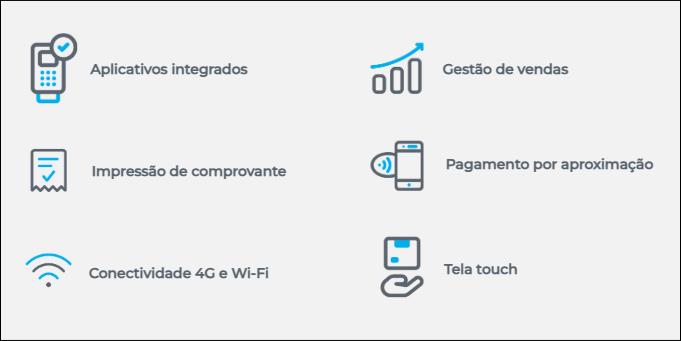
Modelos de negócio
A integração com a Cielo Smart pode ser aplicada em diferentes cenários, dependendo do modelo de negócio e da proposta da sua solução. A seguir, apresentamos os principais modelos disponíveis para você explorar e implementar.
- Aplicativos públicos: Disponíveis na Cielo Store, esses apps podem ser acessados por qualquer usuário da Cielo Smart. São ideais para soluções com grande alcance, como controle de vendas, gestão de estoque, delivery, entre outros. A monetização pode ser feita por assinatura, licenciamento ou modelo de uso.
- Aplicativos privados: Desenvolvidos sob medida para um cliente ou grupo específico, esses aplicativos não ficam visíveis na loja pública. São muito utilizados por redes, franquias ou empresas que precisam de soluções personalizadas e exclusivas.
- Integração com sistemas de automação comercial: A Cielo Smart pode ser conectada a sistemas de frente de caixa (PDV) e ERPs, permitindo a sincronização de vendas, controle de estoque, emissão de notas fiscais e muito mais. É a escolha ideal para empresas que já possuem um sistema próprio e desejam integrá-lo à maquininha.
- Soluções de parceiros: Empresas também podem atuar como parceiras da Cielo, oferecendo soluções homologadas. Isso inclui desde o desenvolvimento de aplicativos até serviços de integração, suporte técnico e consultoria especializada.
Para aprender mais sobre funcionalidades e especificidades técnicas, acesse a seção Visão Geral Técnica.
Primeiros passos
Está iniciando agora a sua jornada de integração e não sabe por onde começar? Aqui, você encontra uma visão simplificada dos principais passos para integrar com a Cielo Smart e publicar seu aplicativo na Cielo Store.
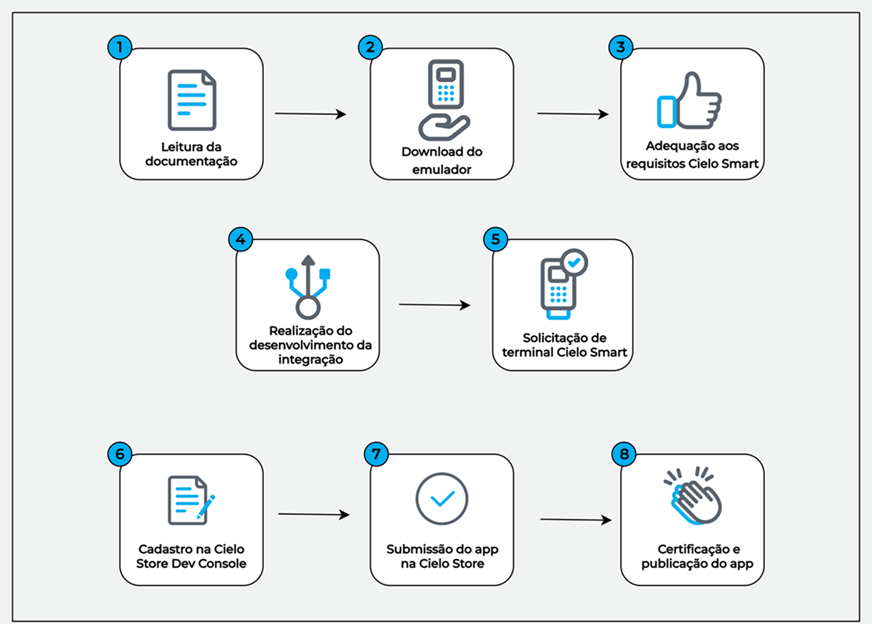
Cada passo dessa jornada está detalhado nas seções deste portal, como explicamos a seguir.
A primeira seção desta documentação, intitulada Introdução, apresenta uma visão geral da Cielo Smart, explicando sua proposta e benefícios. Nessa parte, você encontra este guia de primeiros passos com orientações básicas para iniciar a integração, um glossário com os principais termos técnicos utilizados ao longo da documentação, os canais de suporte disponíveis, informações sobre o nosso programa de parceria e uma área dedicada às últimas atualizações da plataforma.
A seção Visão geral técnica aprofunda os aspectos técnicos da Cielo Smart, detalhando as funcionalidades disponíveis nos terminais, os modelos de equipamentos compatíveis e as boas práticas recomendadas para desenvolvedores que desejam garantir qualidade, segurança e desempenho em suas soluções.
A seção Pré-publicação de aplicativo reúne os principais pontos que devem ser considerados antes de iniciar o processo de publicação de um app. Ela inclui os pré-requisitos técnicos, os modelos de integração disponíveis, e orientações sobre o uso do Emulador Cielo. Também aborda como solicitar e ativar uma Cielo Smart, além de listar recursos indisponíveis e sugerir alternativas viáveis para garantir uma experiência completa e funcional no aplicativo.
Já em Publicando um aplicativo, o foco é no processo de criação, testes e publicação de aplicativos. Você aprende desde os primeiros passos no desenvolvimento até o uso do Cielo Store Dev Console, ferramenta que permite gerenciar os aplicativos dentro da plataforma. Também são explicadas as diferenças entre loja pública e loja privada, como acompanhar o status do aplicativo, os critérios para publicação e como utilizar o ambiente Sandbox, que funciona como um emulador para testes sem a necessidade de um terminal físico.
A seção Integração via Deep Link apresenta uma forma simples e eficiente de conectar seu aplicativo à Cielo Smart por meio de deep links. São fornecidos exemplos práticos, formatos de chamada e orientações para garantir compatibilidade e segurança na comunicação.
A seção Integração Remota detalha como realizar transações e interações com a Cielo Smart de forma remota. O conteúdo inclui fluxos de integração, requisitos técnicos e boas práticas para garantir confiabilidade e desempenho.
Na seção Pix, você encontra orientações para integrar pagamentos via Pix na Cielo Smart, oferecendo uma alternativa moderna e instantânea às transações tradicionais.
Por fim, a seção de Perguntas Frequentes reúne as dúvidas mais comuns entre os usuários da plataforma.
Glossário
Este glossário reúne os principais termos utilizados no ecossistema de desenvolvimento da Cielo Smart. Ele foi criado para facilitar a compreensão de conceitos técnicos e operacionais, promovendo uma integração mais eficiente com nossas soluções. Consulte-o sempre que tiver dúvidas sobre nomenclaturas ou funcionalidades.
| Termo | Descrição |
|---|---|
| Ambiente Sandbox | Ambiente de testes que simula o ambiente de produção, permitindo que desenvolvedores testem suas integrações sem realizar transações reais. |
| Aplicativo privado | Aplicativo desenvolvido para ser disponibilizado exclusivamente em lojas privadas da Cielo Smart. É acessível apenas por estabelecimentos comerciais previamente autorizados pela empresa responsável. |
| Aplicativo público | Aplicativo desenvolvido para ser disponibilizado na loja pública, acessível por qualquer cliente da Cielo. |
| Certificação | Processo de validação técnica exigido pela Cielo para garantir que a aplicação atende aos requisitos de segurança e funcionamento antes de ir para produção. |
| Cielo Store | Loja de aplicativos da Cielo, onde desenvolvedores e parceiros podem publicar soluções na Cielo Smart. |
| Cielo Store Dev Console | Plataforma para desenvolvedores gerenciarem seus aplicativos na Cielo Store, incluindo publicação, atualização e acompanhamento do processo de publicação. |
| Credenciais | Conjunto de dados (como Client-ID e Access token) utilizados para autenticar e autorizar o acesso às APIs da Cielo. |
| Deep Link | Método de integração que permite a comunicação entre aplicativos por meio de URLs personalizadas, facilitando a chamada de funções específicas na Cielo Smart. |
| Emulador | Ferramenta que simula o comportamento de um terminal Cielo em um ambiente de desenvolvimento, permitindo testes sem o hardware físico. |
| Loja privada | Espaço exclusivo dentro da Cielo Smart destinado a empresas que desejam disponibilizar aplicativos para estabelecimentos comerciais específicos. |
| Loja pública | Ambiente da Cielo Smart onde os aplicativos públicos ficam disponíveis para todos os estabelecimentos que utilizam os terminais da Cielo. |
| Maquininha/terminal | Dispositivo físico fornecido pela Cielo para realizar transações de pagamento. |
| Order | Representa um pedido ou ordem de pagamento, geralmente contendo informações como valor, itens. |
| Produção | Ambiente real onde as transações são processadas de fato, com movimentação financeira e dados reais. |
| Transaction | Representa uma transação financeira, como uma venda, cancelamento ou estorno, realizada por meio das soluções da Cielo. |
Suporte técnico
Nosso objetivo é apoiar você em cada etapa do desenvolvimento de soluções integradas com a Cielo Smart, desde o planejamento até a publicação.
Caso tenha dúvidas envie um e-mail para suportesolucoesintegradas@cielo.com.br ou envie sua pergunta pelo portal.
Você também pode agendar uma chamada no dia e horário que preferir para conversar diretamente com nossos desenvolvedores especializados em suporte às soluções integradas da Cielo Smart.
Ou, se preferir, entrar em contato pela Central de Atendimento:
- Capitais e regiões metropolitanas: (11) 4002-5472
- Demais localidades: 0800 570 8472
Seja um parceiro
A Aliança Cielo objetiva construir parcerias estratégicas com empresas de tecnologia, ampliando nossa atuação no mercado com soluções integradas e completas. A proposta é democratizar o acesso à inovação, conectando nossos serviços às soluções dos parceiros. A maioria das parcerias é formada por meio da integração entre os produtos da Cielo e as soluções dos parceiros. Também há troca de leads qualificados, criando oportunidades comerciais para ambos os lados.
Quem pode ser parceiro?
O programa é destinado a empresas de tecnologia de todos os portes que atuam nos segmentos do varejo físico e do e-commerce. Isso inclui Software Houses, TEF Houses, desenvolvedores de soluções integradas com maquininhas e aplicativos para Cielo Smart, além de plataformas de e-commerce, orquestradores de pagamento, agências implementadoras e criadores de marketplaces.

Ficou com dúvidas? Envie um e-mail para parcerias@cielo.com.br ou acesse o site com mais informações sobre o programa de parcerias e seus benefícios.
Comunicados
Atualização obrigatória dos seus apps para a Cielo Smart!
Julho de 2025
Estamos em processo de migração para a nova geração de terminais Cielo Smart. Para garantir o funcionamento dos seus aplicativos, é essencial que eles estejam adaptados até 15/10/2025.
Datas importantes:
- 29/08: Fim do suporte a apps não adaptados (sem Deep Link ou SDK < 2.1.0).
- 15/10: Corte definitivo: Apps não adaptados poderão deixar de funcionar.
Para migrar:
- Utilize a integração via Deep links.
- Solicite um terminal Smart para testes via Portal do Desenvolvedor.
- Em caso de dúvidas, entre em contato com o suporte.
Cielo Smart: A evolução da LIO On
Março de 2025
A Cielo Smart chegou para transformar a experiência de desenvolvimento na plataforma Cielo. Evolução direta da LIO On, ela oferece mais performance, compatibilidade e foco em inovação.
Com a Cielo Smart, você aproveita:
- Compatibilidade ampliada: Seu app roda em novos terminais sem necessidade de ajustes ou retrabalho.
- Mais robustez e velocidade: Melhorias significativas no desempenho e no tempo de aprovação de pagamentos.
- Smart first: Todas as novas funcionalidades e atualizações serão lançadas exclusivamente para a Cielo Smart.
Conheça os benefícios da integração via Deep link
Dezembro de 2024
Adapte seus aplicativos com a integração via Deep link e aproveite novas funcionalidades sem precisar atualizar bibliotecas externas.
Se você já utiliza a integração via Deep link, veja abaixo como se adaptar a Cielo Smart:
1. Atualize o arquivo AndroidManifest.xml. Para fazer isso, adicione a seguinte tag para garantir que o app seja distribuído corretamente nos terminais durante o processo de publicação:
<application>
...
<meta-data
android:name="cs_integration_type"
android:value="uri" />
<activity>
...
<activity/>
<application/>
2. Certifique-se de que seu app está em conformidade com os requisitos do Android 10, incluindo permissões, notificações, criação de intents, entre outros.
Recomendamos fortemente a migração para a integração via Deep link, que oferece uma solução mais leve, flexível e segura para o seu app. Ao eliminar a dependência de SDKs, a integração se torna mais rápida, personalizável e compatível com diferentes dispositivos e versões. Além disso, reduz conflitos com bibliotecas externas, facilita a manutenção e melhora o desempenho, ao evitar a sobrecarga de código de terceiros.
Para saber mais, acesse a documentação de integração via Deep link.
VISÃO GERAL TÉCNICA
Funcionalidades
A Cielo Smart oferece funcionalidades exclusivas que agregam valor à experiência do cliente. Entre os principais destaques, estão:
- Impressora térmica: Permite a impressão da 1ª e 2ª via do comprovante após a finalização do pagamento. Além disso, aplicações parceiras podem utilizar os recursos da impressora para gerar documentos relevantes ao negócio do cliente.
- Tecnologia NFC: Compatível com pagamentos por aproximação (contactless), oferecendo mais agilidade e praticidade nas transações.
- Cielo Store: Loja de aplicativos integrada com mais de 50 apps voltados para gestão de vendas, estoque, equipe, entre outros.
- Multiconexão (Wi-Fi + 4G): Garante conectividade em diferentes ambientes, permitindo mobilidade e vendas em qualquer ponto da loja.
- Frente de caixa móvel: Pode ser usada como um ponto de venda portátil, ideal para atendimento em movimento.
- Leitor de código de barras: Facilita o cadastro e a venda de produtos com leitura rápida e precisa.
- Calculadora integrada: Para facilitar o cálculo de valores antes de finalizar a venda.
- Múltiplas formas de pagamento: Inclui débito, crédito (à vista e parcelado), voucher, Pix, QR Code e mais de 80 bandeiras de cartões.
- Integração com sistemas de automação comercial: Via APIs REST permitindo que desenvolvedores criem soluções personalizadas para o terminal.
Arquitetura
A plataforma Cielo Smart é baseada em Android que consiste em:
- Uma loja de aplicativos Cielo Store para os desenvolvedores publicarem seus aplicativos e os disponibilizarem para os estabelecimentos comerciais (lojistas).
- Uma plataforma com arquitetura em nuvem e APIs REST que permite a integração com sistemas de automação comercial de parceiros. Acesse a documentação da integração remota
- Chamadas via intent, de forma que aplicativos de parceiros possam se integrar com as funcionalidades de pagamento da Cielo Smart. Acesse a documentação da integração via Deep link
Terminais e características da Cielo Smart
Atualmente, três terminais da Cielo Smart estão disponíveis: Cielo LIO (L300), DX 8000 e L400.
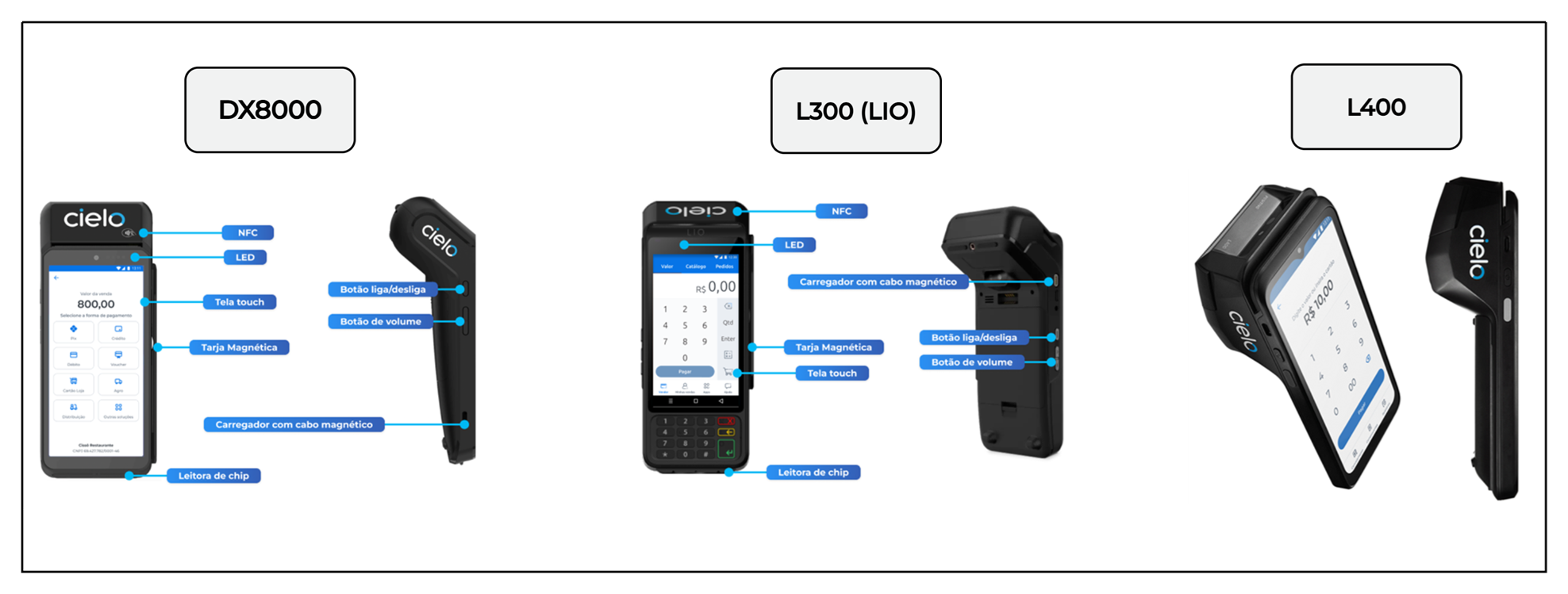
Abaixo, você encontra as especificações técnicas dos modelos disponíveis:
| Especificações | L300 (LIO V3) | DX8000 | L400 |
|---|---|---|---|
| Versão | L300 (LIO V3) | DX8000 | L400 |
| Sistema operacional | Android 7.1 (Nougat) | Android 10 Security OS | Android 11 |
| Memória | 1GB RAM | 1GB RAM | 2GB RAM |
| Armazenamento | 8 GB | 8 GB | 32 GB |
| Dual Chip | Não | Sim | Sim |
| Frequência | 2.4GHz + 5.0 GHz | 2.4GHz + 5.0 GHz | 2.4GHz + 5.0 GHz |
| Tipo do SIM Card | 1 SIM card (2FF) + ESIM | 2 SIM card (2FF) + ESIM | 2x SIM / 1x SAM / 1x MicroSD |
| Frequência GSM Mhz | Quad-Band | Quad-Band | Não identificado |
| Tamanho em polegadas | 5” | 5.5” | 6.5” |
| Tipo de tela | AMOLED | AMOLED | TFT painel IPS |
| Resolução da tela | 720 x 1280 | 720 x 1280 | 720 x 1600 |
| Densidade de pixels | 267 ppi | 1080p | 269,92 ppi |
| Câmera | 5 Mega Pixels | 5 Mega Pixels | Frontal: 2MP / Traseira: 2MP |
| Resolução da câmera | 4160 x 3120 pixels | 4160 x 3120 pixels | 2MP Traseira / 2MP Frontal |
| Flash | Flash LED | Flash LED | Flash LED |
| USB | USB Tipo C | USB Tipo C | USB-C |
| Bluetooth | Versão 4.2 | Indisponível | 5.0 |
| WiFi | 802.11a/b/g/n(2.4GH+5.0GHz) | 802.11a/b/g/n(2.4GH+5.0GHz) | 2.4GHz e 5GHz |
| GPS | GPS + A-GPS, Glonass | GPS + A-GPS, Glonass | GPS / AGPS / GLONASS / Beidou |
| Sensores | Acelerômetro, Prox. e Lumin | Acelerômetro, Prox. e Lumin | NA |
| Saída de áudio | Audio Jack 3.5mm | Não | Não identificado |
| Peso | 417 g | 450 g | 450 g |
| Altura | 70mm | 198mm | 50mm |
| Largura | 82mm | 83mm | 79mm |
| Comprimento | 205mm | 62.5mm | 186mm |
Boas práticas para desenvolvedores
Aqui, estão reunidas orientações essenciais para garantir que sua integração aconteça de forma eficiente, segura e alinhada à experiência esperada na Cielo Smart.
Segurança e Privacidade
- Proteja dados sensíveis de clientes e funcionários.
- Nunca exponha tokens de autenticação ou senhas.
Rate limiting e performance
- Escalone as solicitações da Automação Comercial ou PDV para evitar picos de tráfego.
- Utilize cache para dados grandes ou para armazenar valores especializados.
- Evite chamadas POST em multi-threading para prevenir deadlocks.
- Minimize o uso de dados, considerando conexões móveis limitadas.
- Otimize as operações visando o baixo consumo de bateria.
Qualidade de código
- O aplicativo deve seguir as boas práticas de desenvolvimento Java e Android, conforme as diretrizes oficiais para desenvolvedores da plataforma Android.
- Aplique os princípios Design Orientado a Objetos (S.O.L.I.D.) e diretrizes de estilo Java.
- Entenda e configure corretamente compileSdkVersion, targetSdkVersion e minSdkVersion.
- Aproveite os botões nativos do Android, como os botões Voltar e Início.
Usabilidade e experiência do usuário
- Utilize ícones com dimensionamento padrão Android. Siga [esta guideline].(https://m3.material.io/styles/icons/overview)
- Implemente ferramentas de monitoramento de falhas em seus produtos Android com o objetivo de manter a consciência operacional do produto. Sugerimos a utilização do Crashlytics.
- Colete métricas de uso do aplicativo para melhorar o produto.
- Priorize clareza e acessibilidade no design do seu aplicativo: contraste, fontes legíveis e texto grande.
- Esclareça os termos de uso da aplicação e ofereça suporte adequado ao usuário.
- Seu aplicativo será usado em condições de trabalho de ritmo rápido em ambientes dinâmicos, portanto, construa fluxos de fácil com o mínimo de passos possível.
- Ao adaptar um aplicativo desenvolvido para outra plataforma, mantenha apenas os recursos e botões relevantes para o usuário da Cielo Smart.
- Recomenda-se o uso do Material Design no desenvolvimento de aplicações para a Cielo Smart, promovendo a adoção de boas práticas de design e melhorando a experiência em dispositivos móveis.
PRÉ-PUBLICAÇÃO DE APLICATIVO
Pré-requisitos
Com a Cielo Smart, empresas e parceiros podem executar seus aplicativos diretamente na plataforma da Cielo. Esses aplicativos podem ou não estar integrados com o pagamento, dependendo dos objetivos específicos de cada negócio.
Antes de iniciar o desenvolvimento de um aplicativo para a Cielo Smart, é importante atender a alguns requisitos técnicos que garantem compatibilidade e desempenho. A seguir, apresentamos os principais pontos que devem ser considerados para uma integração eficiente com a plataforma.
Linguagem de programação
A Cielo Smart é compatível com aplicativos desenvolvidos em Java ou Kotlin. Recomenda-se o uso dessas linguagens para garantir melhor desempenho, estabilidade e integração com o sistema.
Embora outras linguagens possam ser utilizadas, a responsabilidade pela compatibilidade e funcionamento do aplicativo será inteiramente do desenvolvedor.
Ambiente de desenvolvimento
Recomenda-se o uso da IDE Android Studio versão 2.2.2 ou superior para garantir a correta execução dos aplicativos na Cielo Smart.
Os links abaixos oferecem direcionamentos de instalação, configuração e criação de projetos.
Versão target da aplicação
Para garantir compatibilidade com os modelos e versões do Android utilizados nos terminais Smart, recomenda-se:
- SDK mínima: 24
- SDK target: 29
Aplicativos com target inferior à versão 29 não poderão ser distribuídos na Cielo Smart. Além disso, é essencial que o aplicativo esteja em conformidade com os requisitos do Android 10, como permissões, notificações e uso de serviços em foreground.
Modelos de integração
Integração é o processo de conectar diferentes sistemas ou aplicações para que eles possam trabalhar juntos de forma fluida. No contexto da Cielo Smart, isso significa permitir que o sistema de automação comercial ou Ponto de Venda (PDV) do cliente se comunique com os serviços da Cielo, como pagamentos, cancelamentos e impressão de comprovantes, de maneira segura e eficiente.
A Cielo oferece dois principais modelos de integração para facilitar a comunicação entre o sistema do cliente e a Cielo Smart:
-
Integração via Deep link: Esse modelo utiliza deep links para permitir que aplicativos Android se comuniquem diretamente com os recursos da Cielo. Clique aqui para aprender mais sobre a integração via Deep link.
-
Integração remota: Neste modelo, você continua utilizando seu sistema de PDV normalmente. Quando chega o momento de realizar o pagamento, o sistema se conecta ao Order Manager por meio de um conjunto de APIs. Clique aqui para aprender mais sobre a integração remota.
Emulador Cielo
Disponibilizamos um aplicativo que facilita a validação da sua integração com a Cielo Smart, eliminando a necessidade de utilizar o hardware físico em modo debug. Essa solução simula o comportamento da Cielo Smart, processando solicitações e gerando respostas para o software de integração. Com isso, você pode realizar testes e depuração diretamente no ambiente de desenvolvimento, sem precisar de um dispositivo físico da Cielo Smart.
Baixando o Emulador Cielo
1. Clique aqui para fazer o download do emulador.
2. Após a instalação, abra o aplicativo. A primeira tela exibida será a de boas-vindas, contendo uma mensagem inicial e dois botões. O botão para limpar dados irá remover os pedidos criados pelo integrador. Já o botão de configurações permite ajustar as respostas automáticas para testes de chamadas de impressão.
3. Então, instale o aplicativo de integração. Para fins didáticos, utilizamos o aplicativo Sample, disponível no GitHub da Cielo. Para instalar o aplicativo Sample, baixe os arquivos do projeto disponíveis no GitHub. Assim, você terá um APK que poderá ser instalado no seu dispositivo.
4. Em seguida, abra o arquivo no Android Studio e clique em Run App para instalar o aplicativo no seu dispositivo.
Utilizando o Emulador Cielo
1. Ao entrar no Emulador Cielo, a primeira tela exibida será a de boas-vindas, contendo uma mensagem introdutória e dois botões principais:
- Configurações: abre um menu com opções para definir respostas automáticas, especialmente úteis para simular chamadas de impressão durante os testes.
- Limpar dados: essa opção apaga os pedidos que foram criados pelo sistema integrador, permitindo começar os testes do zero.
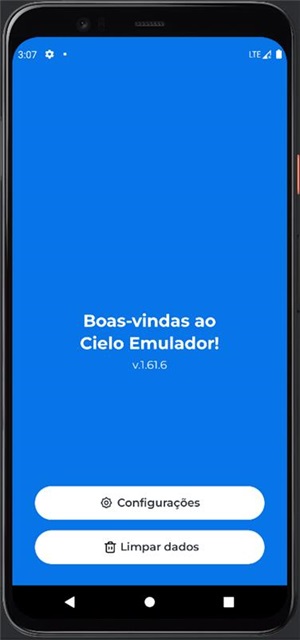
2. Com o aplicativo de integração instalado, você deve selecionar o tipo de integração desejada: Integração Local ou Integração via Deep Link.
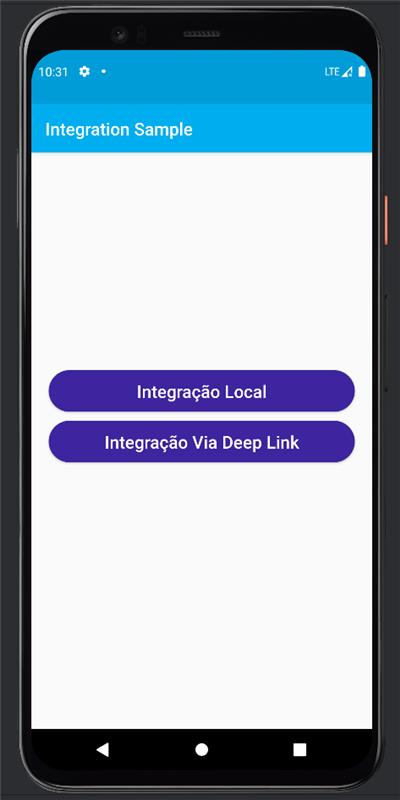
3. Ao selecionar a integração, você verá as opções para realizar pagamentos ou para imprimir textos e imagens. Abaixo, detalhamos esses fluxos.
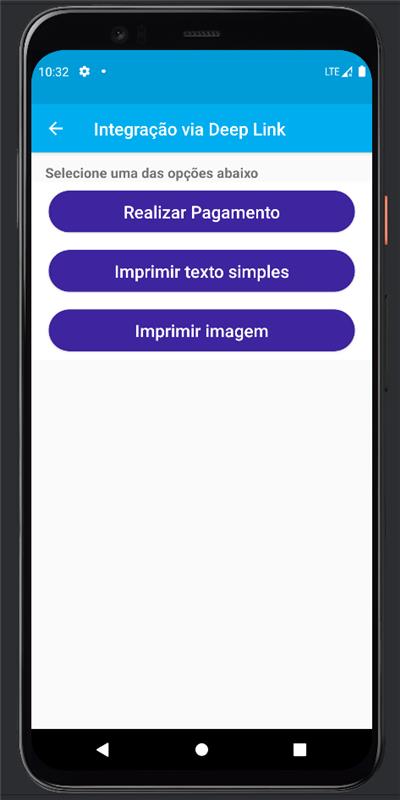
Realizando pagamentos
1. Ao clicar em Realizar Pagamento, serão exibidos os dados de pagamento.
- Valor da transação: Corresponde ao valor informado no campo amount da requisição.
- Produto principal (Primary Product): Menu suspenso com todas as opções de produtos principais disponíveis para a transação.
- Produto secundário (Secondary Product): Menu suspenso que exibe os produtos secundários vinculados ao produto principal selecionado.
- Lista de Estabelecimentos Comerciais (ECs): Campo que apresenta os ECs disponíveis para seleção.
2. Ao clicar em Pagar, você verá as opções de resposta para o integrador:
- Sucesso: Simula uma operação de pagamento bem-sucedida e retorna os dados correspondentes.
- Cancelado: Interrompe a operação de pagamento.
- Erro: Retorna uma falha genérica na operação de pagamento.
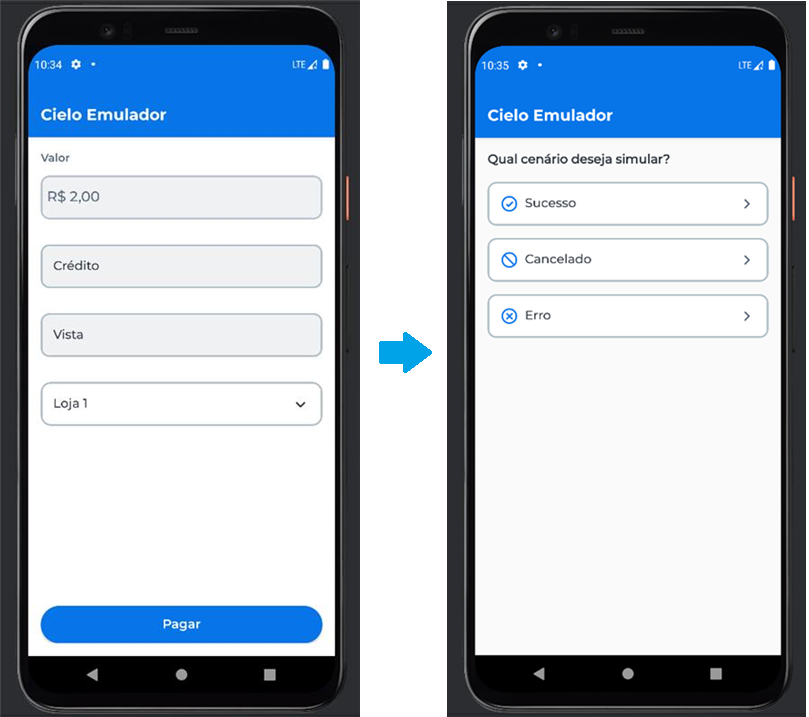
3. Ao selecionar uma dessas opções de resposta, o resultado é enviado ao sistema integrado e nossa aplicação é movida para o plano de fundo.
Além da operação de pagamento, oferecemos suporte a diversas funcionalidades, como: cancelamento de pedidos; consulta de métodos de pagamento disponíveis (Crédito, Débito, Pix, entre outros); e consulta de pedidos criados, tanto individualmente quanto em formato de lista.
Em seguida, você aprende como funciona a simulação do fluxo de cancelamento de pagamentos.
Cancelando pagamentos
É possível simular a requisição de cancelamento de um pagamento realizado para um pedido específico. No exemplo abaixo, demonstramos esse fluxo.
1. Ao clicar em Cancelar Ordem, o emulador exibe uma tela com os detalhes da transação.
2. Em seguida, basta clicar em Confirmar Cancelamento para prosseguir.
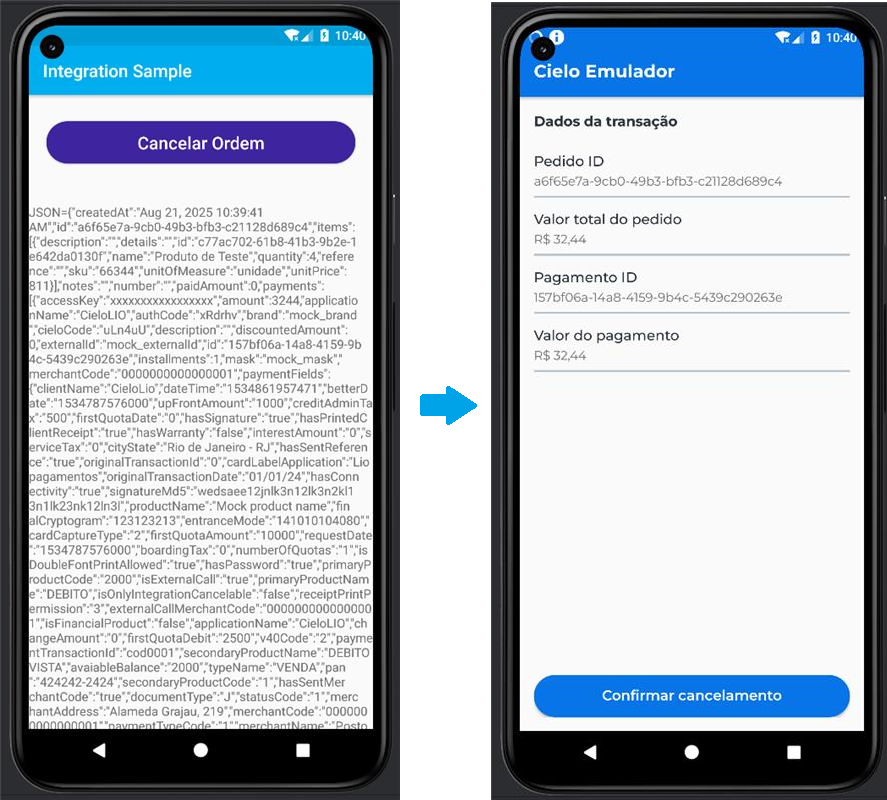
3. Após confirmar o cancelamento do pagamento, serão exibidas as opções de resposta para o sistema integrador. Basta selecionar o tipo de resposta desejado.
Realizando teste de impressão
1. Para realizar testes de impressão, selecione o tipo de conteúdo que deseja imprimir: Imprimir texto simples ou Imprimir imagem (como QR code ou código de barras).
2. Em seguida, selecione o cenário de resposta você deseja simular: Impressão realizada, Erro na impressão ou Sem papel.
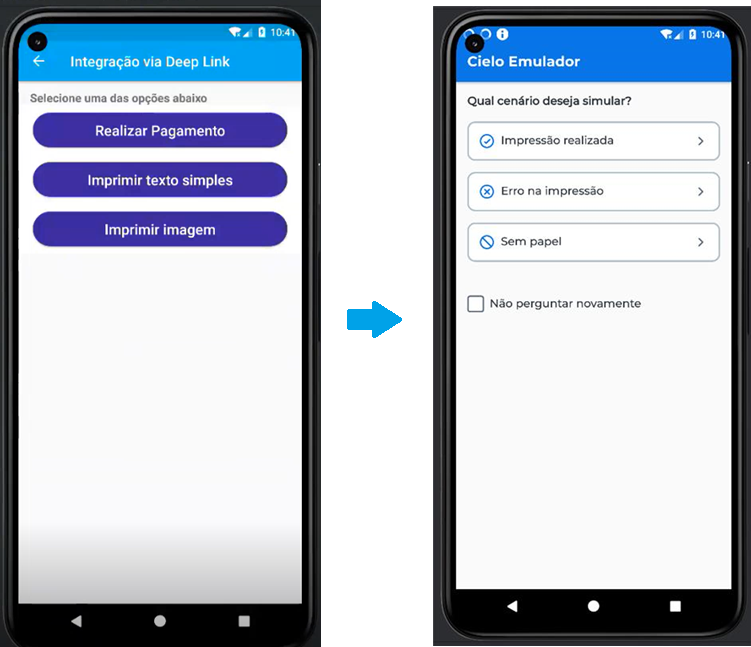
Se você deseja manter sempre a mesma resposta para todas as chamadas futuras, basta marcar a opção Não perguntar novamente. Com essa opção ativada, as próximas respostas serão automaticamente definidas com base na última escolha feita.
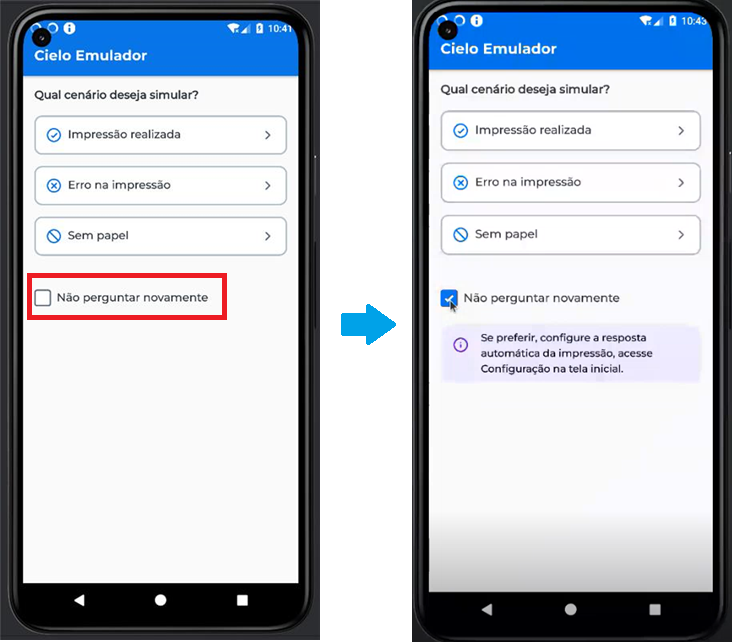
Caso queira alterar esse comportamento e configurar uma nova resposta automática, é necessário retornar à tela de boas-vindas e acessar o botão Configurações. Nessa tela, você pode:
- Habilitar a opção Perguntar sempre, retornando ao cenário padrão em que a tela de opções é exibida a cada chamada de impressão;
- Ou escolher uma nova resposta automática, conforme sua preferência.
Agora que você sabe como utilizar o Emulador Cielo, vai aprender como solicitar uma Cielo Smart.
Solicitando uma Cielo Smart
Para solicitar uma Cielo Smart para testes e publicação de aplicativos, siga os passos abaixo:
1. Acesse o canal de Suporte Desenvolvedores Cielo e selecione a opção Cielo Smart LIO.
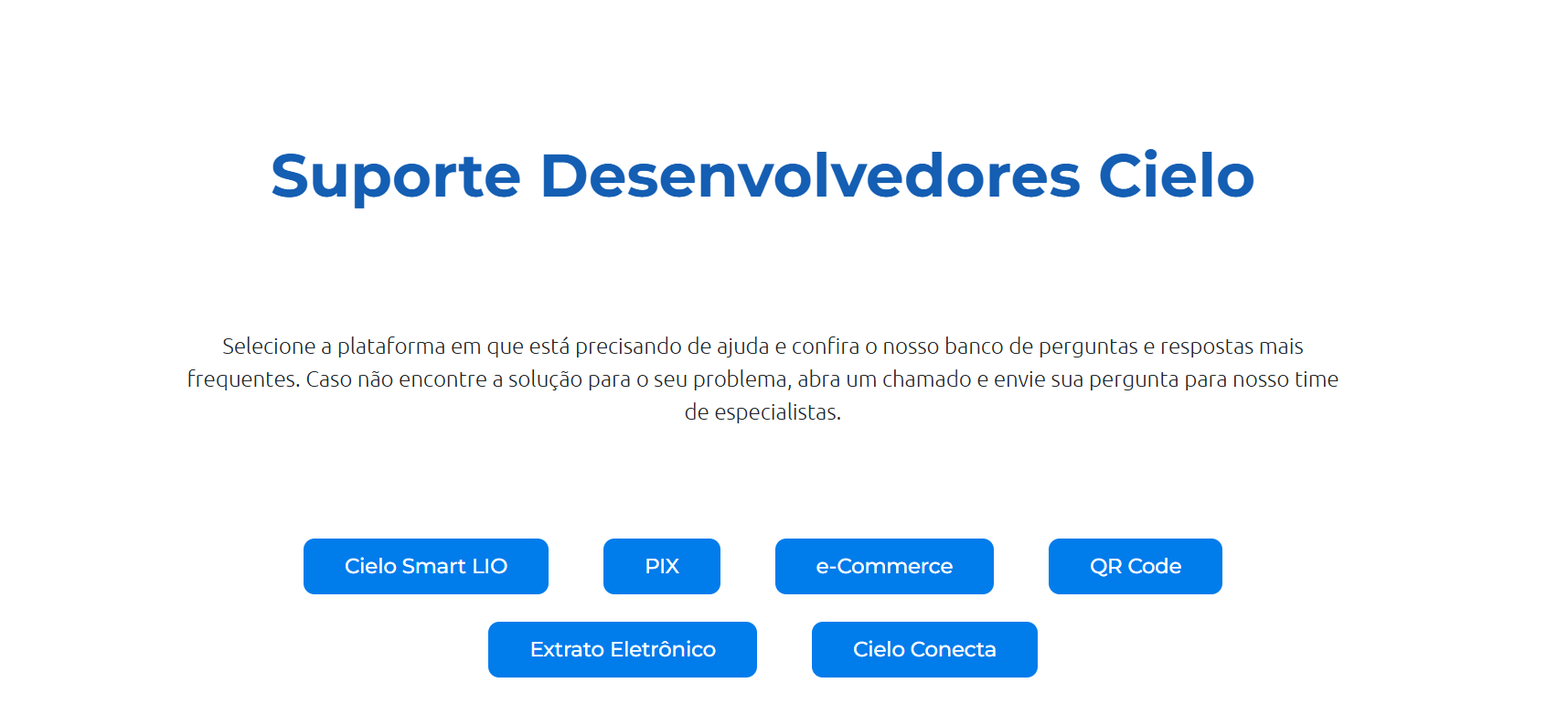
2. Em seguida, clique em Envie sua pergunta.
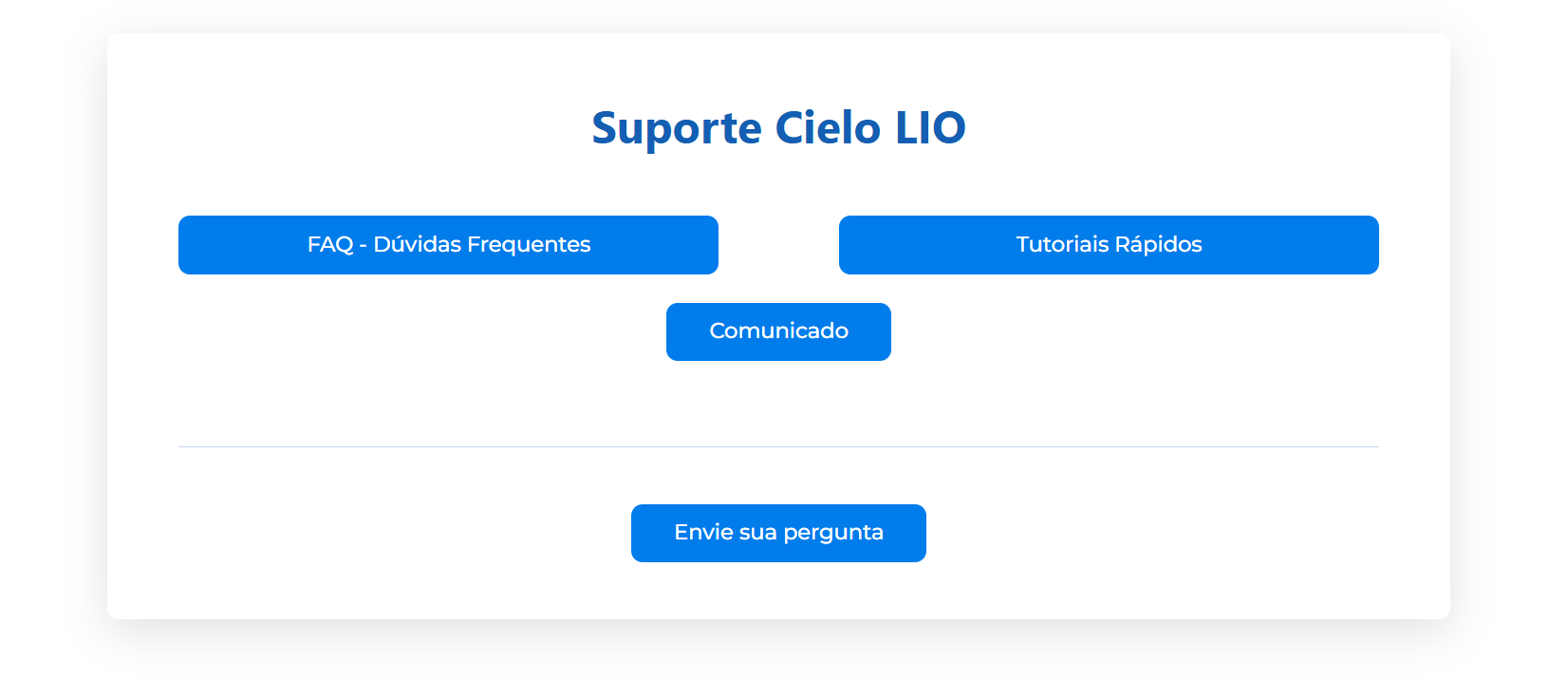
3. Para dar continuidade a sua solicitação, será necessário realizar o login. Para isso, insira seu login e senha. Então, confirme que não é um robô e clique em Entrar.
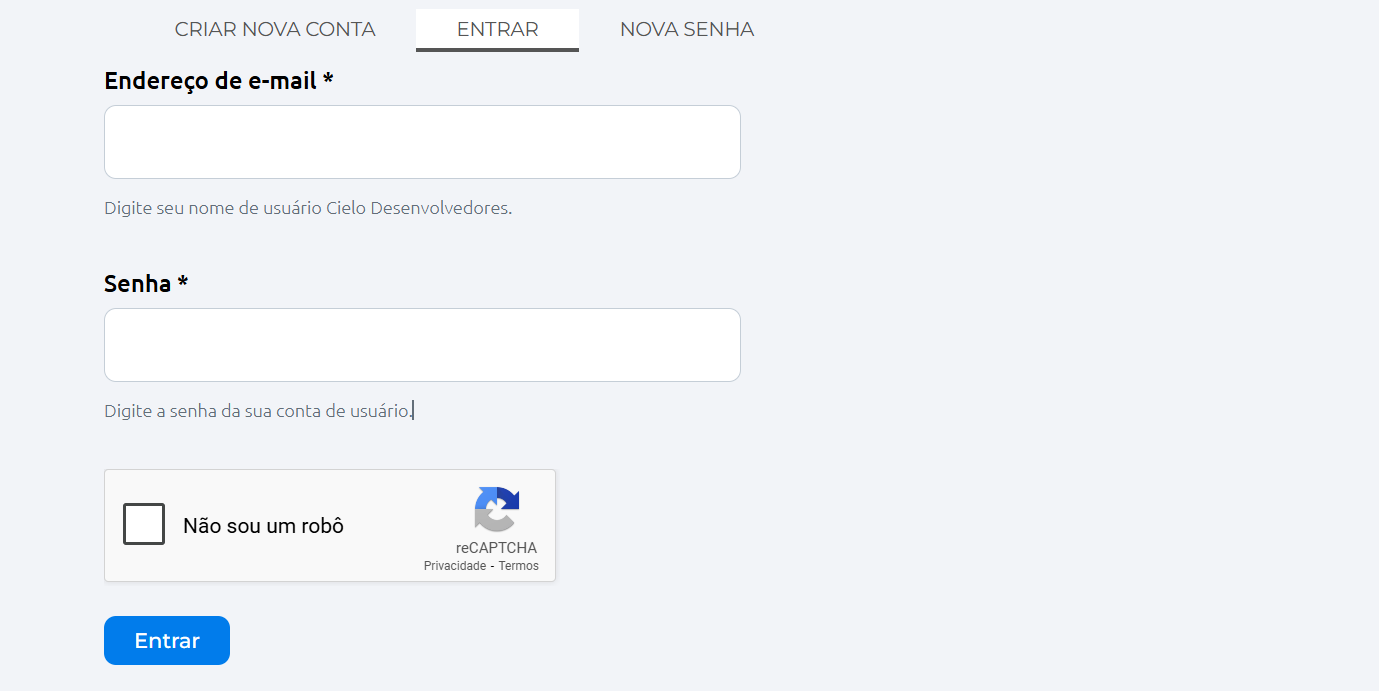
4. No campo para escolher o tipo de solicitação, selecione o Solicitação de terminal (com modo Debug).
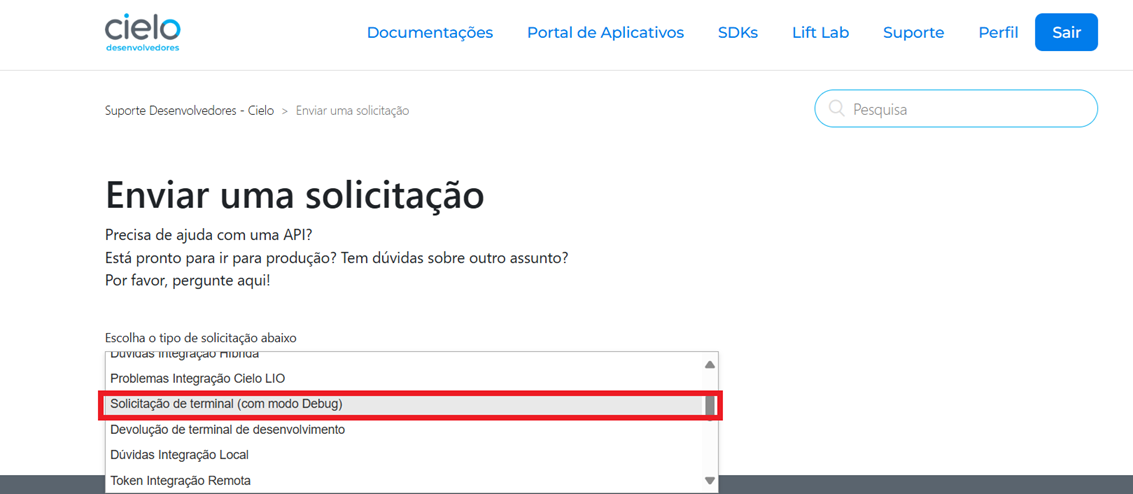
5. Ao selecionar essa opção, novos campos irão aparecer e você deve preenchê-los. Ao finalizar o preenchimento, clique em Enviar.
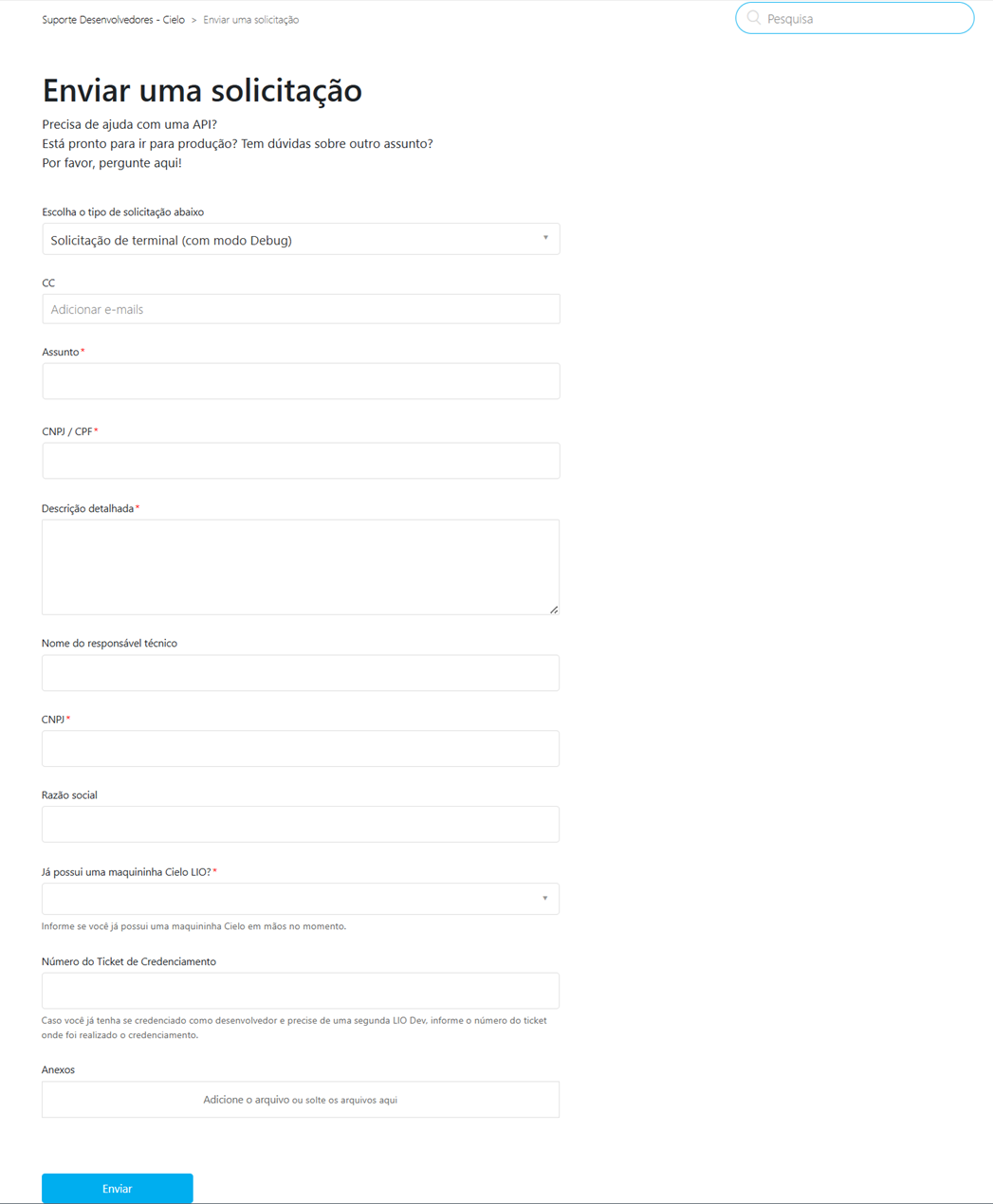
6. Após enviar sua solicitação, aguarde o recebimento do terminal Cielo Smart.
Em posse do terminal Cielo Smart, você deverá ativá-lo. Clique aqui para aprender como fazer isso.
Ativando uma Cielo Smart
Após solicitar um terminal Cielo Smart, você deve ativá-lo.
Antes de iniciar o processo de ativação, certifique que atende aos pré-requisitos abaixo:
- Mensagem na tela do terminal: Verifique se aparece a seguinte mensagem “Cuidado: Modo de desenvolvimento. Transação de pagamento proibida”. Caso essa mensagem não esteja visível, entre em contato com o suporte.
- Carga da bateria: O terminal deve estar com pelo menos 50% de carga. Isso garante que o processo ocorra sem interrupções e permite que atualizações sejam realizadas com sucesso.
- Conexão com a internet: Certifique-se de que o terminal está conectado a uma rede estável.
Siga o passo-a-passo abaixo para completar o processo de ativação:
1. Abra um chamado clicando aqui para receber informações que serão essenciais no processo de ativação, como o CNPJ fictício gerado pelo time de suporte e número lógico.
2. Em seguida, ligue o terminal e, na tela de boas vindas, clique em Vamos lá.
3. Escolha o modo de conexão desejado, configurando uma rede Wi-Fi ou prosseguindo com a conexão móvel.
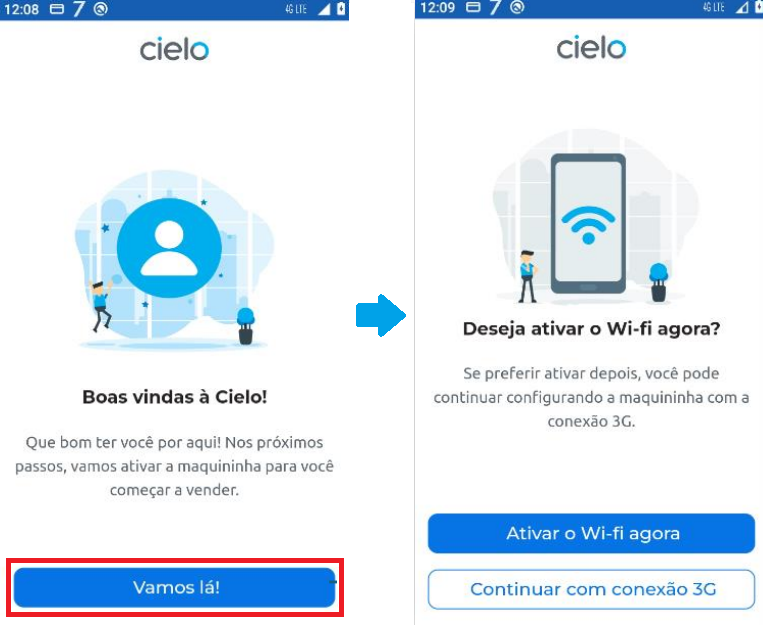
4. Acesse o menu de opções clicando nos três pontinhos no canto superior direito da tela.
5. Selecione a opção Acessar funções técnicas. Em seguida, clique em Prosseguir para continuar.
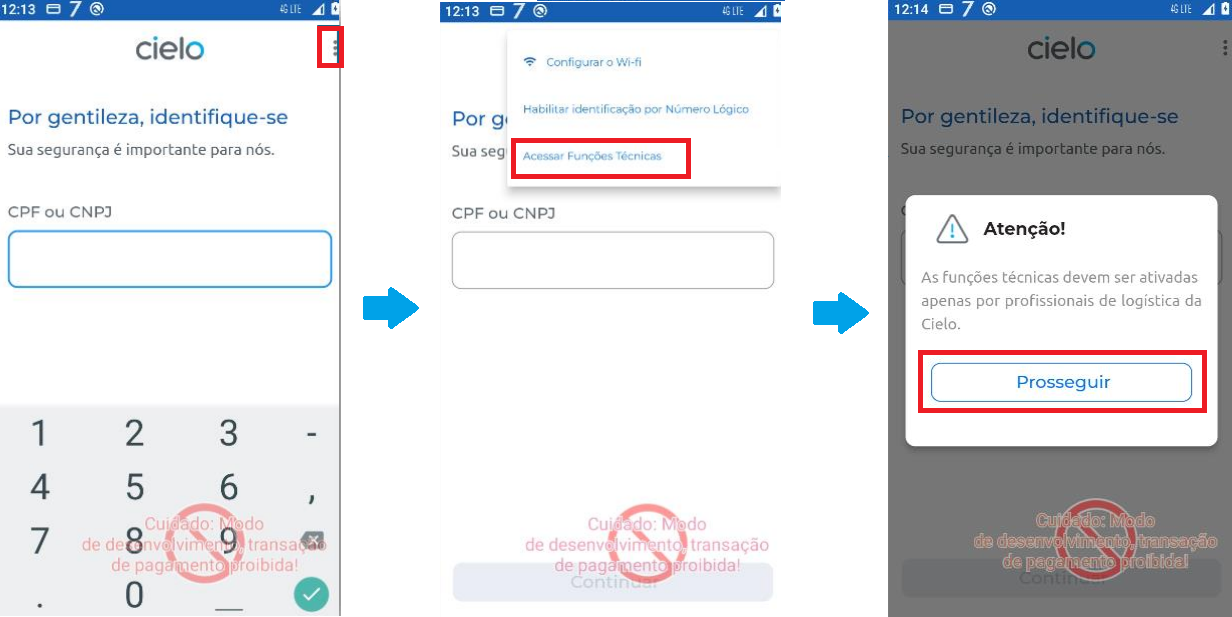
6. No campo para digitar o número da função desejada, digite 69 e clique em Executar função.
7. Para descobrir a senha ambiente, acesse o Dev Console. Então, clique Meus aplicativos > Apps privados > Ver detalhes > Desinstalar app. Assim, você vai visualizar a senha.
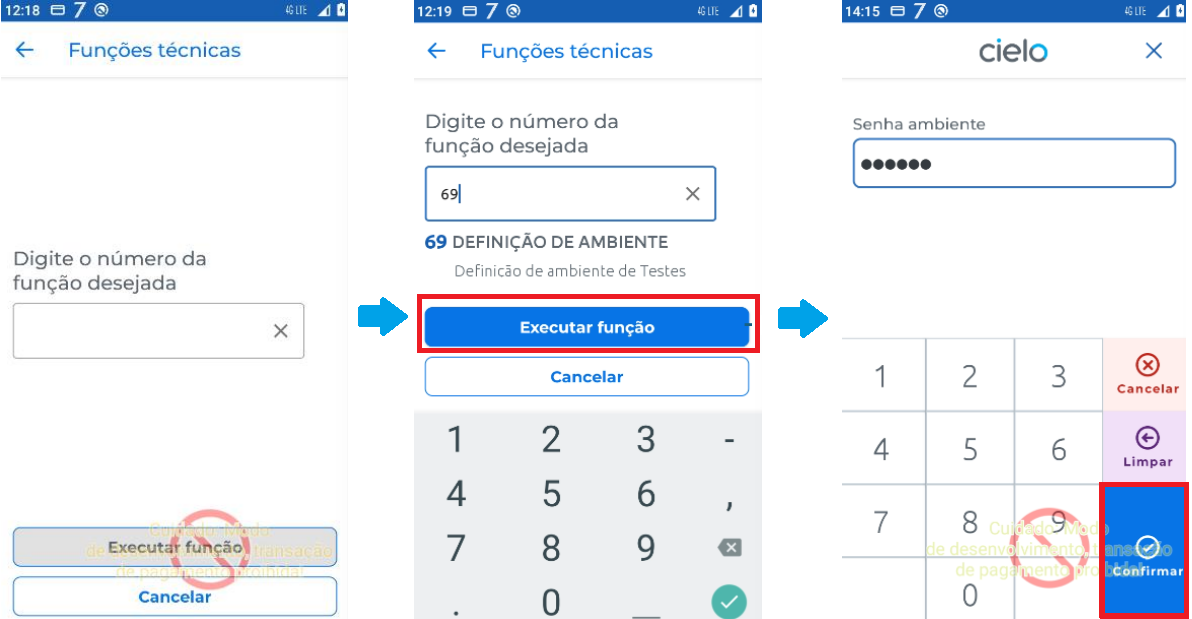
8. Em seguida, selecione o ambiente Certificação para configurar o ambiente.
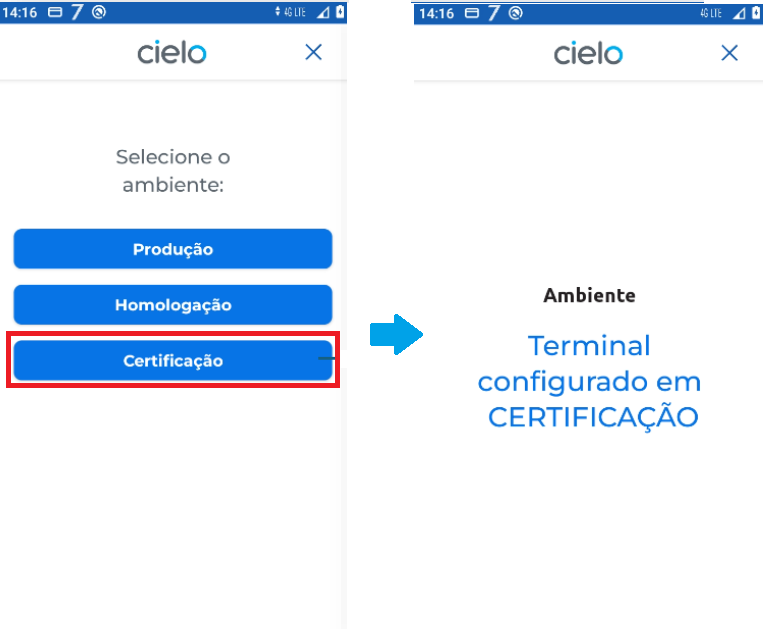
9. Na tela de Funções técnicas, clique em Cancelar para retornar à tela de preenchimento de CPF/CNPJ.
10. Identifique-se digitando o CNPJ fictício fornecido pelo time Cielo e clique em Continuar.
11. Confirme o seu cadastro clicando na opção Sim para que o processo de inicialização e desbloqueio seja realizado.
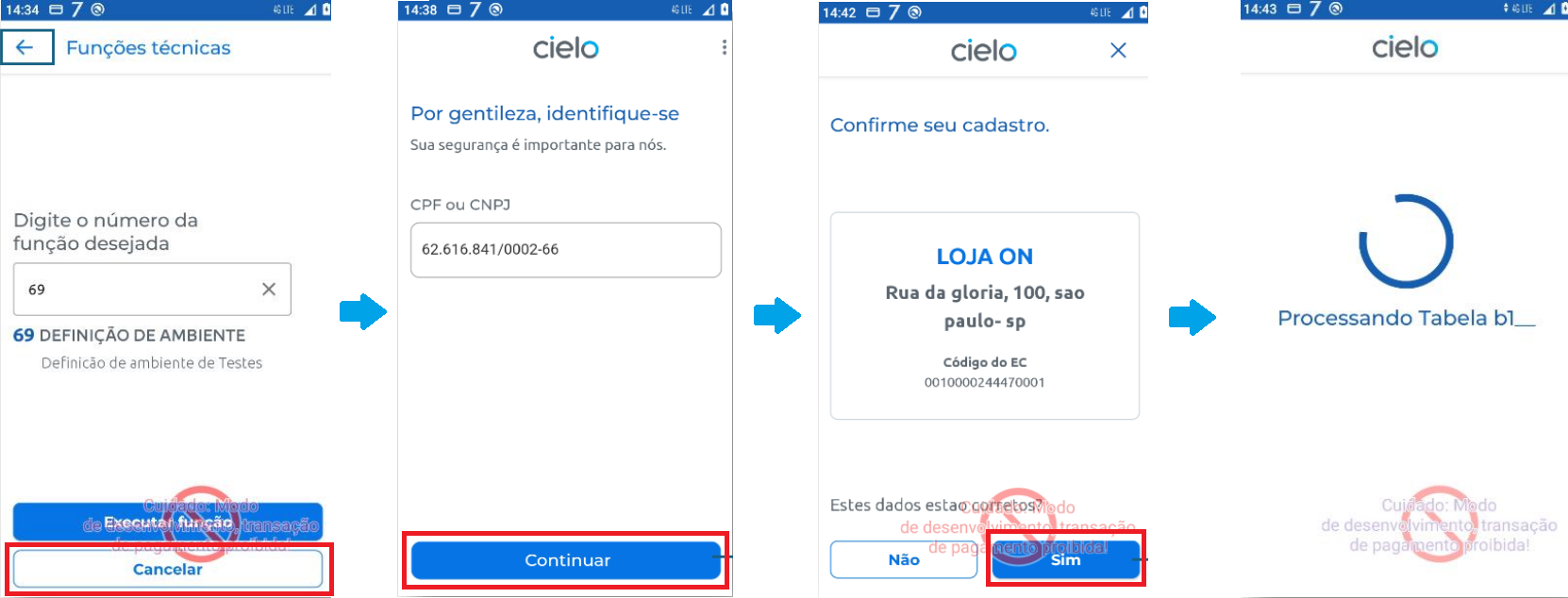
Você completou o processo e Sua Cielo Smart foi ativada!
Recursos indisponíveis e sugestões de substitutos
Para garantir desempenho, segurança e estabilidade, o sistema Android da Cielo Smart passou por uma personalização e alguns recursos padrão foram removidos. É importante estar ciente dessas limitações ao planejar e construir seus aplicativos.
Abaixo, seguem os recursos removidos da Cielo Smart:
- Google Play Services: Todos os serviços, APIs e apps do Google foram removidos do sistema operacional. Isso significa que bibliotecas que dependem do Google Play Services não funcionarão na Cielo Smart.
- Componente Webview: O WebView foi removido para evitar vulnerabilidades de segurança. Essa decisão impede que aplicativos acessem links ou conteúdos externos diretamente pela interface visual.
Abaixo, você encontra nossas sugestões de recursos substitutos aos que foram removidos:
| Recurso indisponível | Substituto | Descrição |
|---|---|---|
| Push notifications | JobScheduler | É uma API que permite agendar tarefas para serem executadas periodicamente dentro do próprio processo do aplicativo. Ela é ideal para operações como consultas regulares a serviços de backend. Seu principal diferencial está na eficiência no uso da bateria, além de oferecer diversas opções de configuração. Clique aqui para saber mais. |
| Serviço de localização (GPS) | Location Manager | Esta classe oferece acesso aos serviços de localização do sistema, permitindo que apps recebam atualizações da localização geográfica do dispositivo ou iniciem uma intenção ao detectar proximidade com uma área geográfica. Clique aqui para saber mais. |
| Serviço de mapas | MapBox | É uma plataforma de mapeamento e geolocalização que oferece ferramentas para criação de mapas personalizados e aplicações baseadas em localização. Nossas APIs e SDKs são os blocos de construção para integrar a localização em qualquer aplicativo móvel ou web. Clique aqui para saber mais. |
APKs removidas dos terminais da Cielo Smart
Abaixo, segue uma tabela com todas as APKs que foram removidas dos terminais Cielo Smart:
| BasicSmsReceiver | FileManager | PhaseBeam |
| Browser | Galaxy4 | QuickSearchBox |
| Calculator | Gallery | SoundRecorder |
| Calendar | HoloSpiralWallpaper | SpeechRecorder |
| CalendarProvider | LiveWallpapers | Todos |
| CBMessageWidget | LiveWallpaperPicker | Videos |
| Contacts | MagicSmokeWallpapers | VisualizationWallpapers |
| ContactsCommon | MtkWeatherProvider | VoiceCommand |
| DataTransfer | Mms | VoiceDialer |
| Dialer | Music | VoiceExtension |
| MusicFX | VoiceUnlock | |
| Exchange2 | NlpService | WallpaperCropper |
| FMRadio | NoiseField |
PUBLICANDO UM APLICATIVO
Jornada de publicação de um aplicativo
Para disponibilizar seu aplicativo na Cielo Smart, você precisa garantir que ele esteja pronto para atender às necessidades dos clientes com qualidade e segurança. Com este guia, você tem os recursos necessários para dar os primeiros passos com confiança.
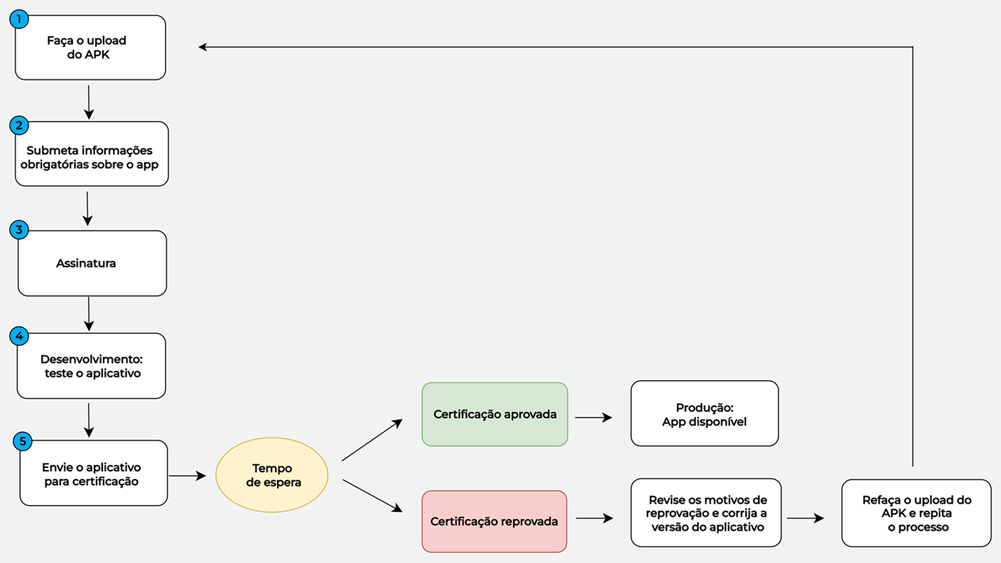
O processo de disponibilização do aplicativo varia conforme o tipo de loja escolhida, podendo ser loja pública ou privada.
Para conferir o passo a passo detalhado de cada cenário, acesse os guias abaixo:
É importante lembrar que você pode solicitar uma Cielo Smart para testes e publicação de aplicativos. Além disso, antes da Cielo Smart chegar até você, você também pode utilizar o Emulador Cielo, um aplicativo que facilita a validação da sua integração com a Cielo Smart, eliminando a necessidade de utilizar o hardware físico em modo debug.
Cielo Store Dev Console
O Dev Console é a plataforma oficial da Cielo para upload, gerenciamento e distribuição de aplicativos desenvolvidos para os terminais Cielo Smart.
Entre as funcionalidades disponíveis no Dev Console estão:
- Envio de aplicativos para análise e publicação;
- Visualização e controle de todos os aplicativos cadastrados, públicos ou privados;
- Distribuição personalizada para estabelecimentos comerciais via loja privada;
- Acompanhamento do status de certificação.
Todo aplicativo submetido ao Dev Console passa pelo processo de certificação e é avaliado por uma equipe técnica especializada. A certificação é obrigatória para publicação na Cielo Store (loja pública) ou para distribuição via loja privada para parceiros comerciais.
Acessando o Dev Console
1. Clique aqui para acessar o Dev Console.
2. Caso seja o seu primeiro acesso, clique em Criar Conta.
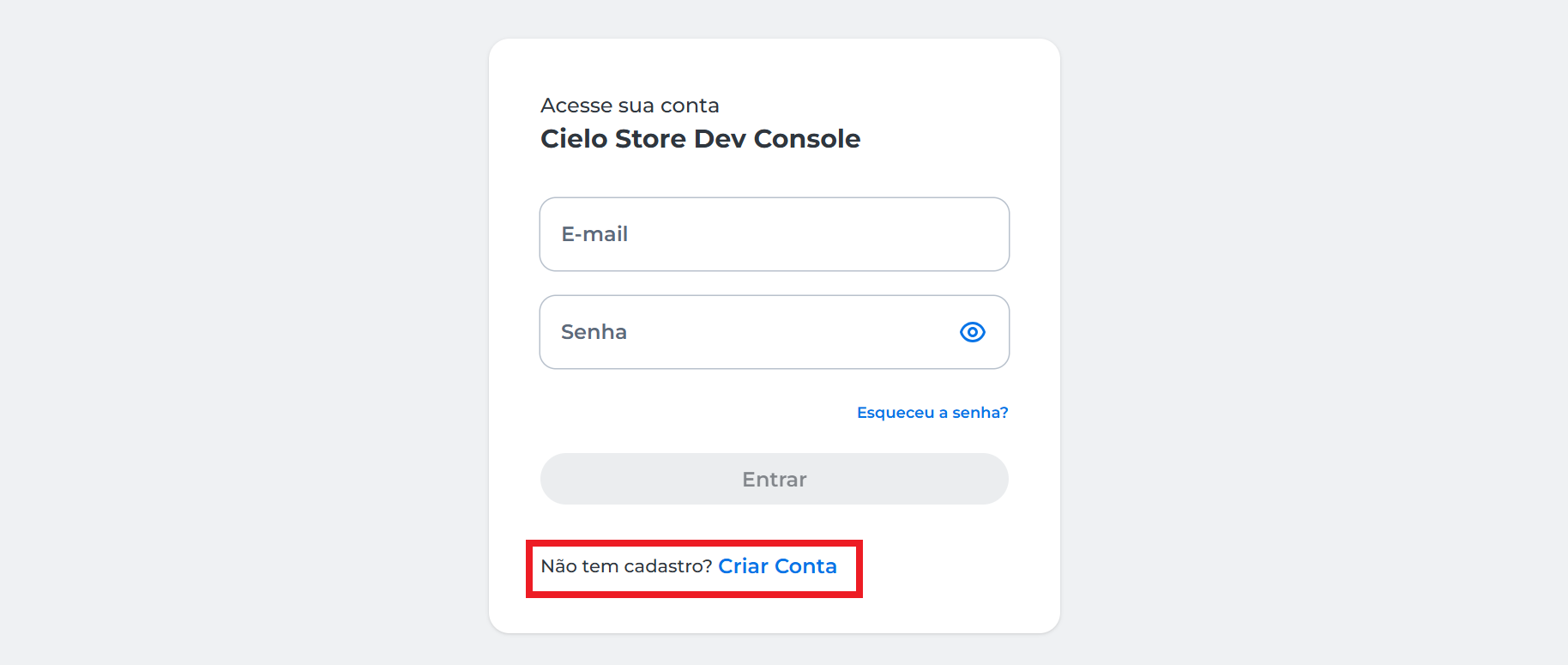
3. Agora você já pode iniciar o processo de submissão do seu aplicativo.
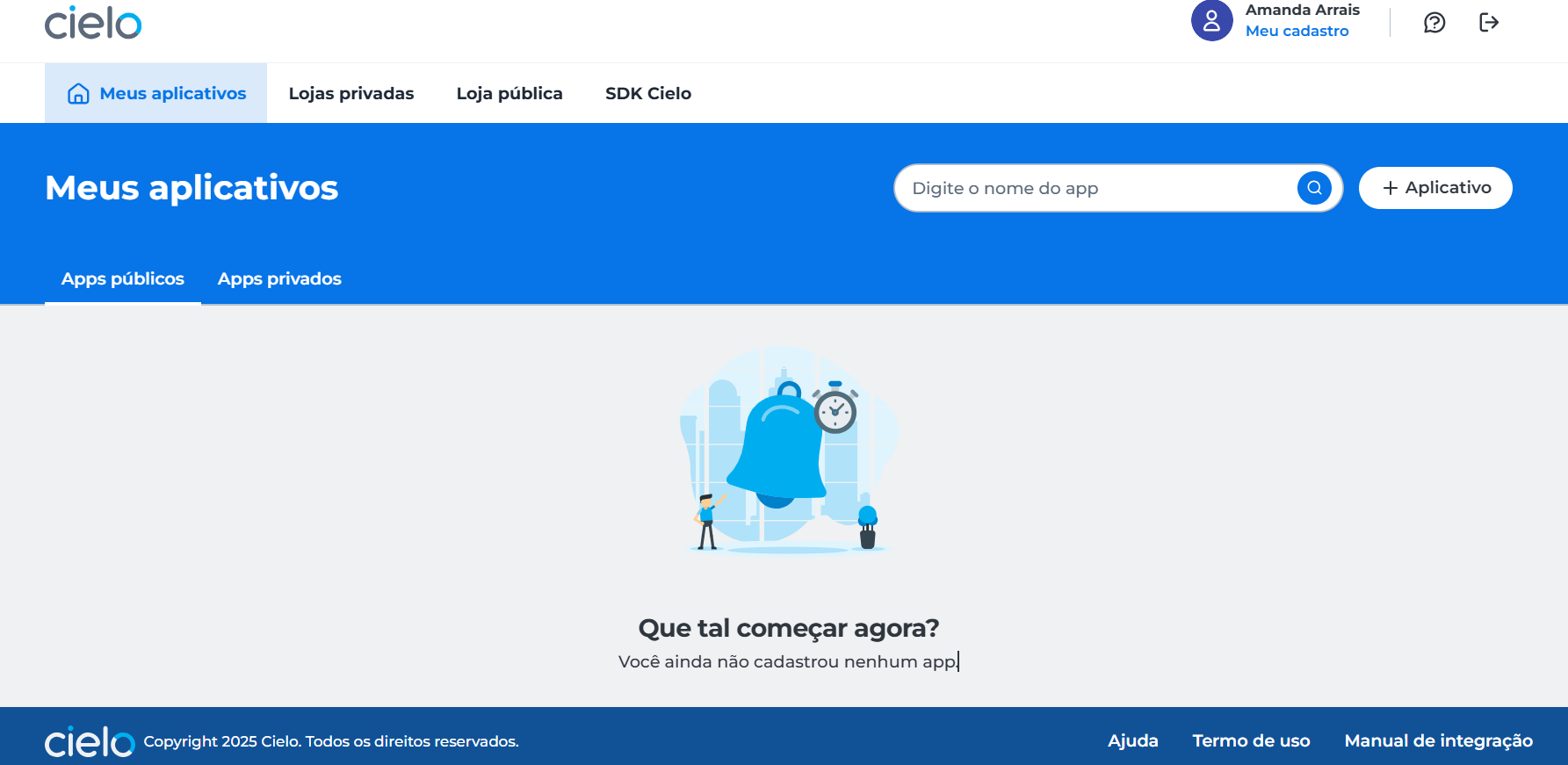
Tipos de loja na Cielo Store
A Cielo Store é a plataforma oficial de distribuição de aplicativos para os terminais Cielo Smart. Ao desenvolver um aplicativo para esse ecossistema, é fundamental entender os dois modelos de publicação disponíveis: loja pública e loja privada. Cada uma atende a diferentes necessidades de negócio e possui requisitos específicos de certificação e distribuição.
Loja pública
A loja pública é voltada para aplicativos que podem ser utilizados por qualquer estabelecimento comercial que possua um terminal Cielo Smart. Após a aprovação técnica e de segurança, o aplicativo é disponibilizado na Cielo Store e pode ser instalado por qualquer cliente Cielo.
As principais características das lojas públicas são:
- Visibilidade ampla: disponível para todos os usuários da plataforma.
- Recebimento de pagamentos: o desenvolvedor pode monetizar o aplicativo e receber valores pelas transações realizadas.
- Atualizações controladas: qualquer nova versão precisa passar novamente pelo processo de certificação.
As lojas públicas são ideais para soluções com aplicação geral, como gestão de vendas, controle de estoque, fidelização de clientes, entre outros.
Clique aqui para aprender como realizar o upload de um aplicativo em loja pública.
Loja Privada
A loja privada é destinada à distribuição de aplicativos para um grupo específico de estabelecimentos comerciais. Essa modalidade é indicada para soluções personalizadas, desenvolvidas sob demanda ou para uso interno de parceiros da Cielo.
As principais características das lojas privadas são:
- Distribuição restrita e controle de acesso: o aplicativo é visível apenas para os ECs (Estabelecimentos Comerciais) autorizados.
- Flexibilidade de uso: ideal para soluções customizadas ou integradas a sistemas proprietários.
A loja privada é recomendada para parceiros que desejam distribuir aplicativos exclusivos para seus clientes ou para uso interno em operações comerciais específicas.
Clique aqui para aprender como realizar o upload de um aplicativo em loja privada.
Status de um aplicativo
Durante o processo de publicação de um aplicativo, ele passará pelos seguintes status no Dev Console:
- Assinatura
- Desenvolvimento
- Certificação
- Piloto/Produção
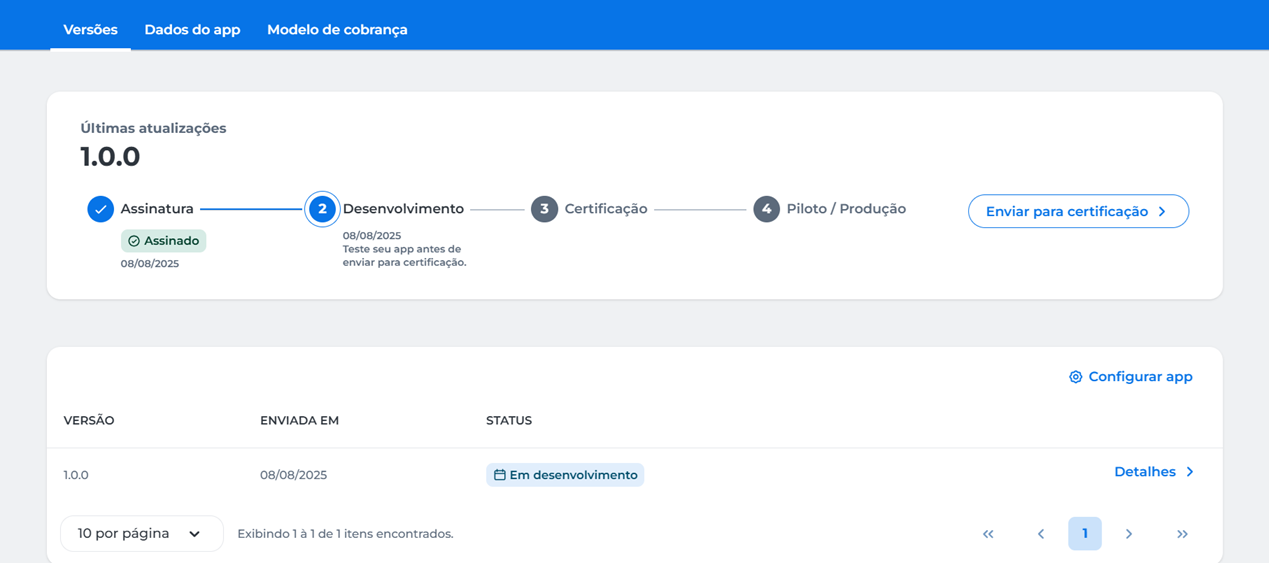
Assinatura
Após realizar o upload de um novo aplicativo ou uma nova versão do aplicativo, ele fica automaticamente com o status Aguardando assinatura.
Neste estágio, o aplicativo será assinado para atender regra de segurança/PCI para que possa ser executado nos terminais.
Desenvolvimento
Após ser assinado, o aplicativo fica automaticamente com o status Em desenvolvimento. Neste estágio, você consegue realizar testes do aplicativo na Cielo Smart. Caso precise fazer alguma correção, basta publicar uma nova versão do aplicativo no Dev Console e atualizar no terminal.
Clique aqui para aprender como solicitar um terminal para testar seu aplicativo ou como utilizar o Emulador Cielo.
Certificação
Com os testes finalizados, o próximo passo é enviar o aplicativo para certificação. Nessa fase, o time especializado da Cielo irá validar o funcionamento do app.
Clique aqui para conferir as boas práticas e entender o que é permitido e o que é proibido nos aplicativos públicos e privados da Cielo Smart.
Assim que o envio para certificação é realizado, o aplicativo passa automaticamente para o status Aguardando certificação. O processo pode levar até 48 horas úteis. Você será notificado por e-mail assim que a certificação for concluída.
Piloto/Produção
Assim que o aplicativo for aprovado na etapa de certificação, o desenvolvedor poderá seguir com a publicação. Existem duas opções:
- Promover para produção: Disponibiliza o aplicativo para todos os usuários da loja pública da Cielo Smart.
- Promover para piloto (apenas para aplicativos privados): Permite liberar o aplicativo para um grupo restrito de terminais, ideal para testes em ambiente real antes da liberação completa.
Essa escolha depende do tipo de aplicativo (público ou privado) e da estratégia de lançamento definida pelo desenvolvedor.
Boas práticas para publicação de aplicativos
Para que um aplicativo seja aprovado na certificação da Cielo Smart, é fundamental que ele esteja em conformidade com as regras, critérios técnicos e de segurança definidos pela Cielo. Este guia apresenta as boas práticas recomendadas para garantir que o processo de certificação ocorra de forma eficiente e sem impedimentos, tanto para aplicativos públicos quanto privados.
Boas práticas para publicar aplicativos públicos e privados
- Realize todos os testes necessários em ambiente de desenvolvimento antes de encaminhar a versão para certificação. Clique aqui para aprender como baixar o emulador para realização de testes.
- Certifique-se de que o processo de cadastro no aplicativo seja simples e acessível para o cliente.
- Complete corretamente os formulários aos submeter uma versão do aplicativo. Todos os campos obrigatórios devem ser preenchidos. A ausência de informações pode resultar na reprovação do aplicativo.
- O vídeo que será exibido na vitrine do app deve estar hospedado no YouTube com visibilidade definida como “Público” ou “Não listado”. Vídeos “Privados” não serão aceitos.
- A versão enviada para certificação deve ser superior à versão anterior. Por exemplo, se a versão anterior era 1.0, a nova versão deve ser 1.1 ou superior.
- Caso o aplicativo utilize WebView, a URL não deve ser exibida ou disponibilizada para alteração dentro do app.
- Certifique-se de que o fluxo de pagamento funcione corretamente em todos os cenários.
- Imagens, ícones e screenshots devem estar em um formato correto e com boa legibilidade.
- Mantenha seu aplicativo sempre atualizado com as versões mais recentes do SDK. Confira as versões disponíveis no menu SDK Cielo disponível na Cielo Store Dev Console.
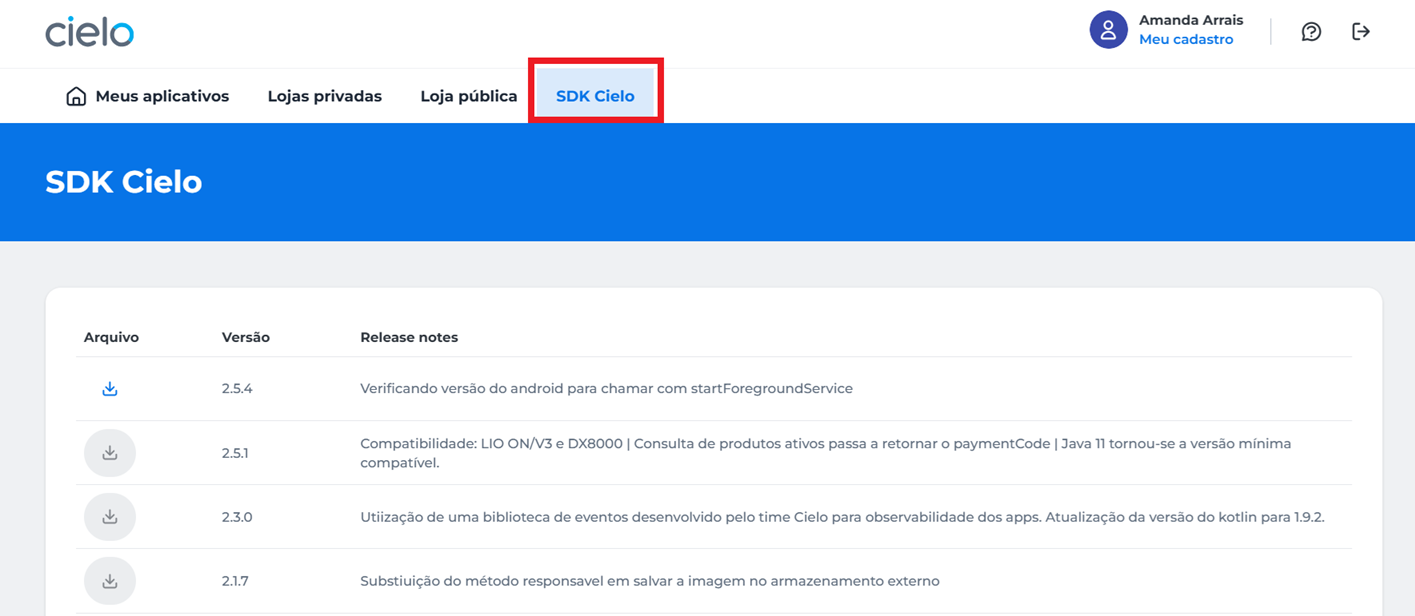
O que os aplicativos públicos e privados não podem conter?
- ❌ Nome ou logotipo da Cielo;
- ❌ Linguagem ofensiva;
- ❌ Imagens inapropriadas;
- ❌ Referências visuais ou textuais a concorrentes.
Enquanto algumas boas práticas são comuns a aplicativos públicos e privados, outras são específicas para cada tipo de loja. Abaixo, listamos boas práticas específicas para aplicativos públicos.
Boas práticas para aplicativos públicos
- Preencha corretamente os termos de uso, detalhando as regras e condições do serviço oferecido.
- O aplicativo deve estar disponível para todos os clientes da Cielo Store, sem restrições.
- O app público não pode conter integração com sistemas ERP nem acesso restrito e personalizado voltado exclusivamente para um cliente.
Em seguida, estão listadas boas práticas específicas para aplicativos privados.
Boas práticas para aplicativos privados
- O aplicativo deve oferecer acesso restrito, direcionado exclusivamente ao cliente em questão.
- É possível conectar o aplicativo a sistemas de gestão empresarial (ERP), conforme a necessidade do cliente.
- Caso o aplicativo seja executado em um servidor local, é obrigatório o envio de um vídeo demonstrando o fluxo completo do app.
Loja Pública
A loja pública é voltada para aplicativos que podem ser utilizados por qualquer estabelecimento comercial que possua um terminal Cielo Smart. Após a aprovação técnica e de segurança, o aplicativo é disponibilizado na Cielo Store e pode ser instalado por qualquer cliente Cielo.
Agora, você vai aprender como publicar um aplicativo em uma loja pública.
Publicando um aplicativo em uma loja pública
Siga os passos abaixo para publicar um novo aplicativo público:
2. Uma vez logado, no topo superior direito, clique em + Aplicativo.
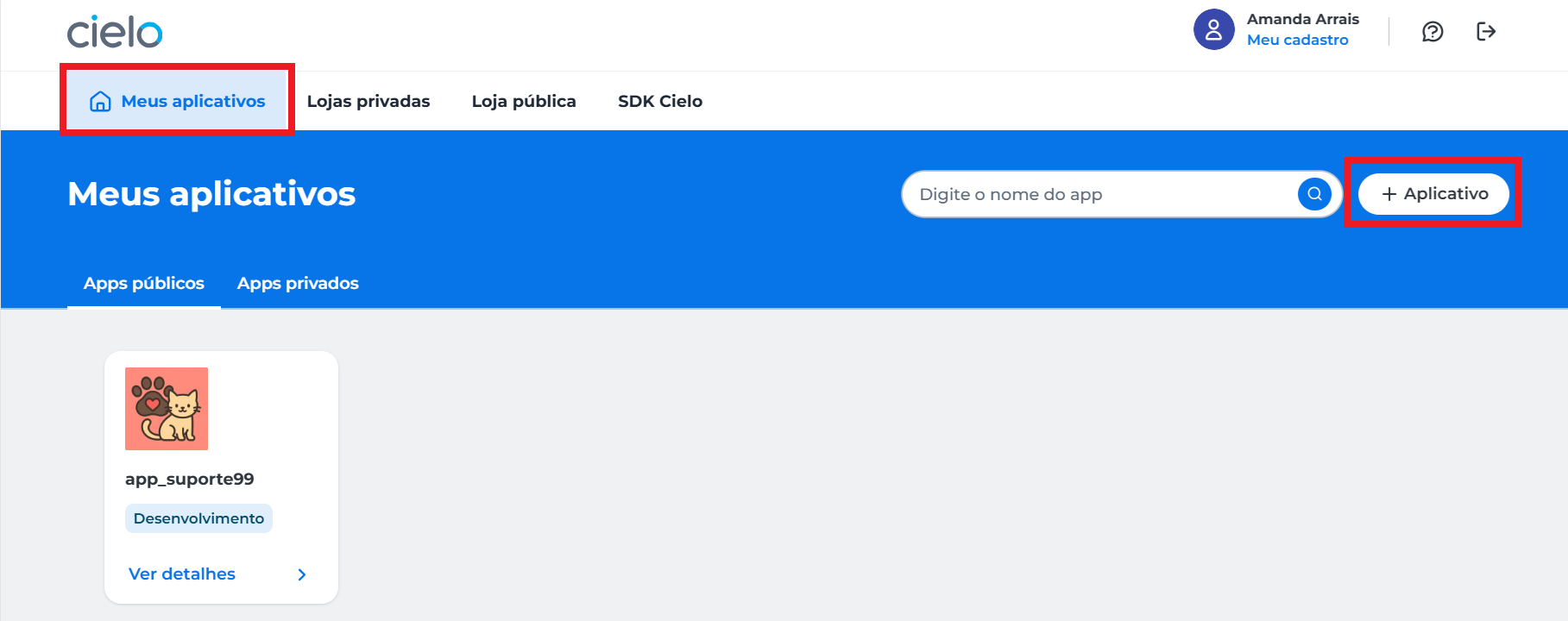
3. Clique em Subir na Cielo Store.
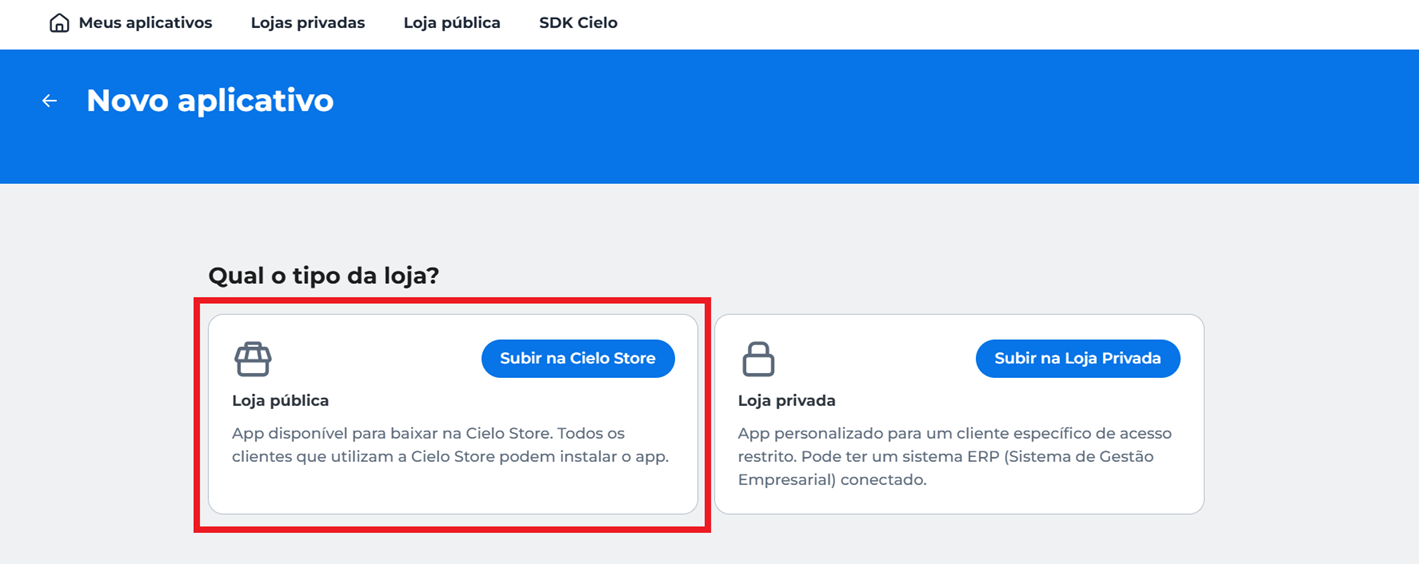
4. Ao selecionar essa opção, você verá uma lista de pré-requisitos necessários para realizar o upload do seu aplicativo nas etapas seguintes. Clique em Continuar.
Realizando o upload do aplicativo: Preenchendo formulários
Para realizar o upload do aplicativo, você passará por cinco etapas:
1. Na seção Upload do apk, faça o upload do arquivo .apk clicando em Selecionar arquivo. Em seguida, clique em Salvar e continuar.
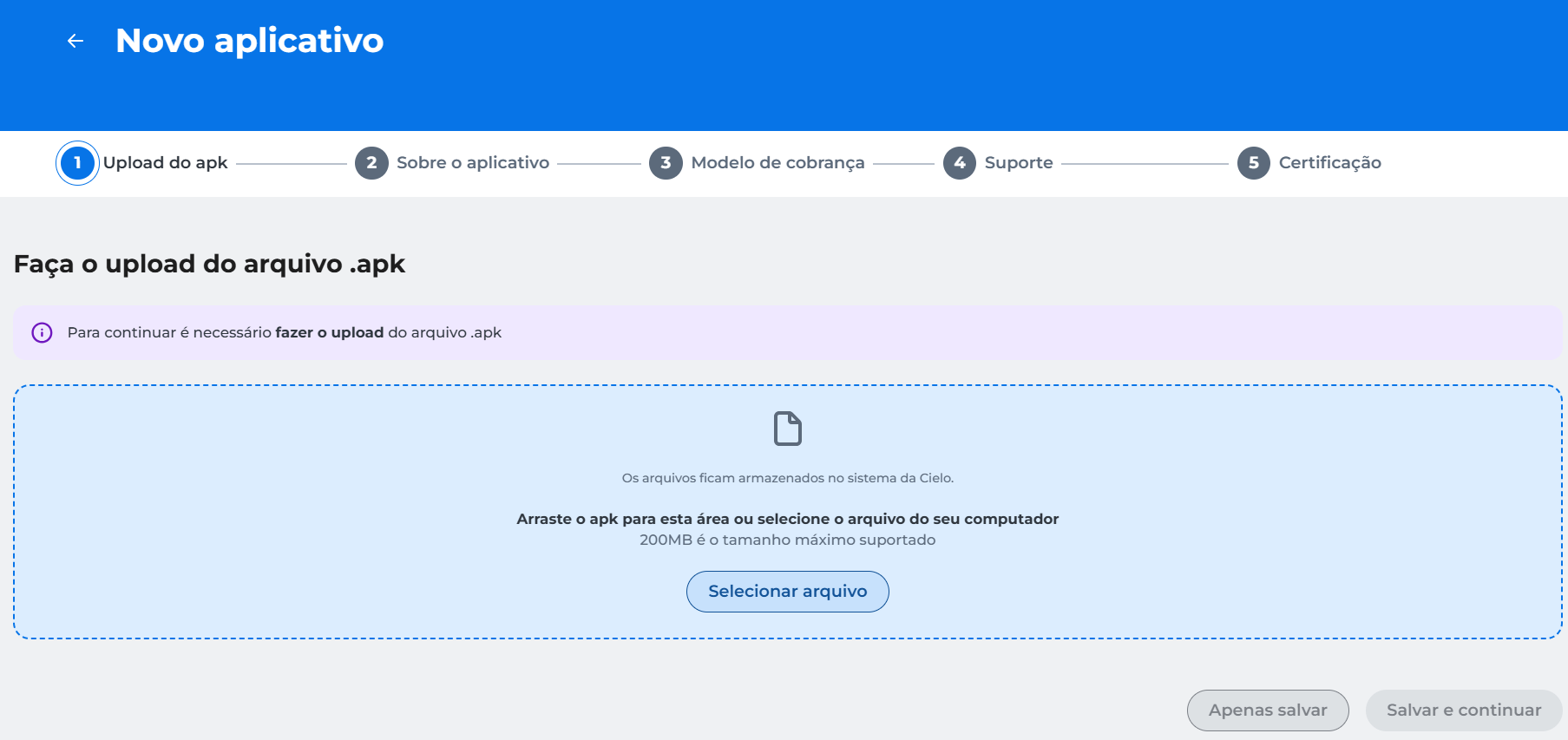
2. Na seção Sobre o aplicativo, preencha os seguintes campos: Descrição resumida, Descrição principal, Segmento do aplicativo, além de adicionar um vídeo de apresentação, ícone e capturas de tela. Essas informações serão exibidas na Cielo Store.
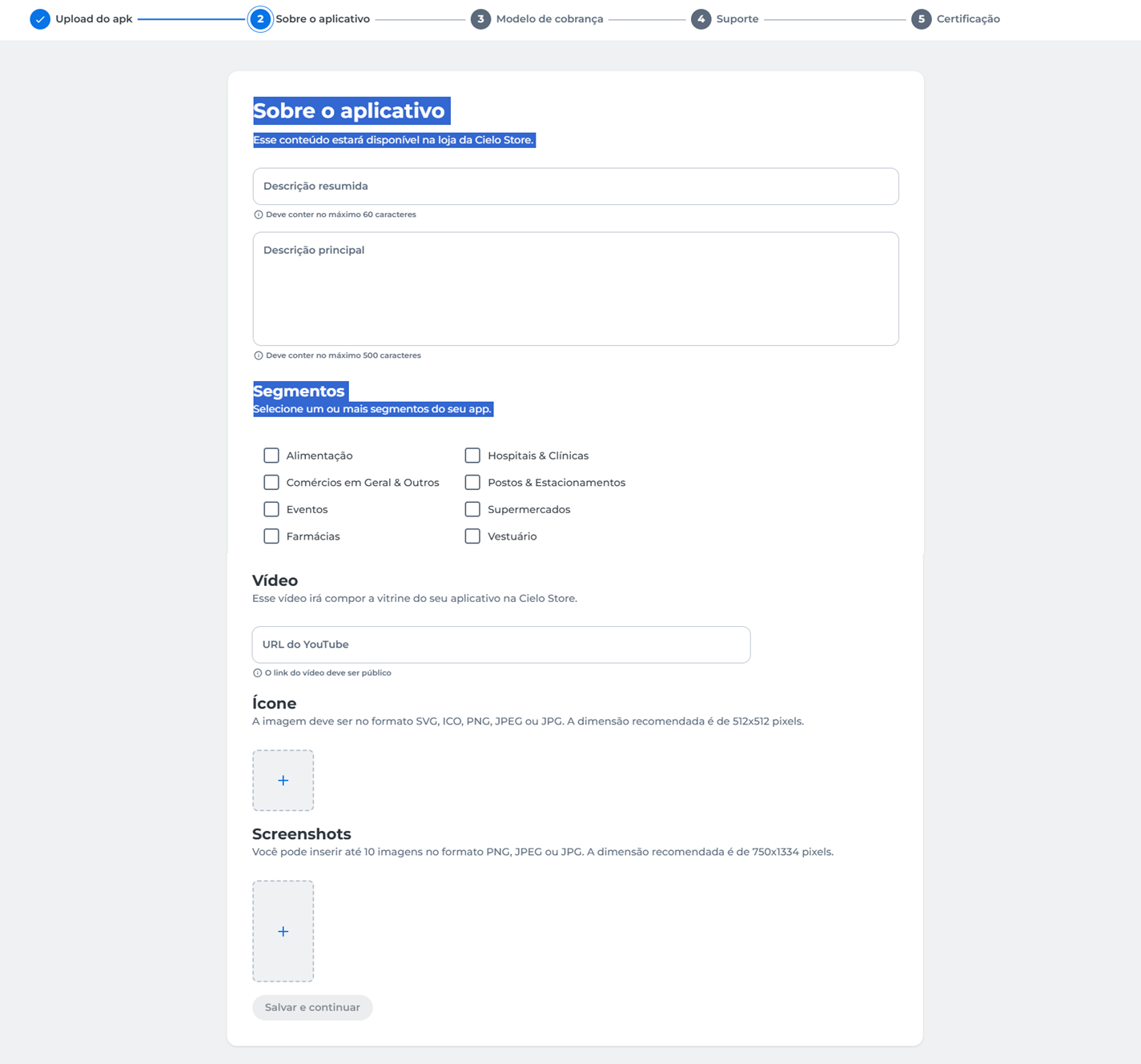
3. Em seguida, na seção Modelo de cobrança, defina se o aplicativo será gratuito, se terá um valor fixo ou será cobrado por assinatura mensal. Caso opte pelo modelo pago, informe o Nome do plano, o Valor e uma Descrição do plano. Após preencher todos os campos, clique em Salvar.
O plano gratuito não possui qualquer custo para o usuário; o fixo envolve um pagamento único, com gratuidade no primeiro mês após a compra inicial; e o mensal consiste em uma cobrança recorrente a cada mês, também oferecendo o primeiro mês gratuitamente na primeira aquisição.
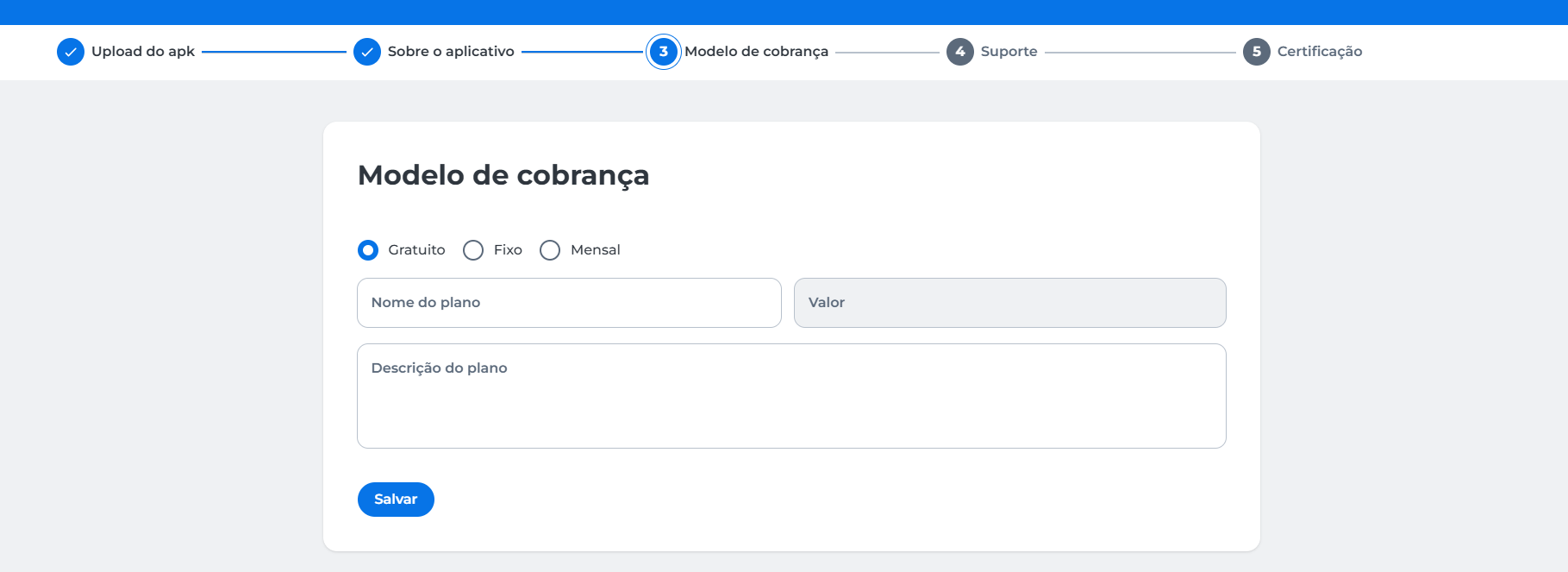
4. Na seção Suporte, preencha os campos Nome da empresa, E-mail, Site, Celular, Telefone e Termos e condições de uso. Então, clique em Salvar e continuar.
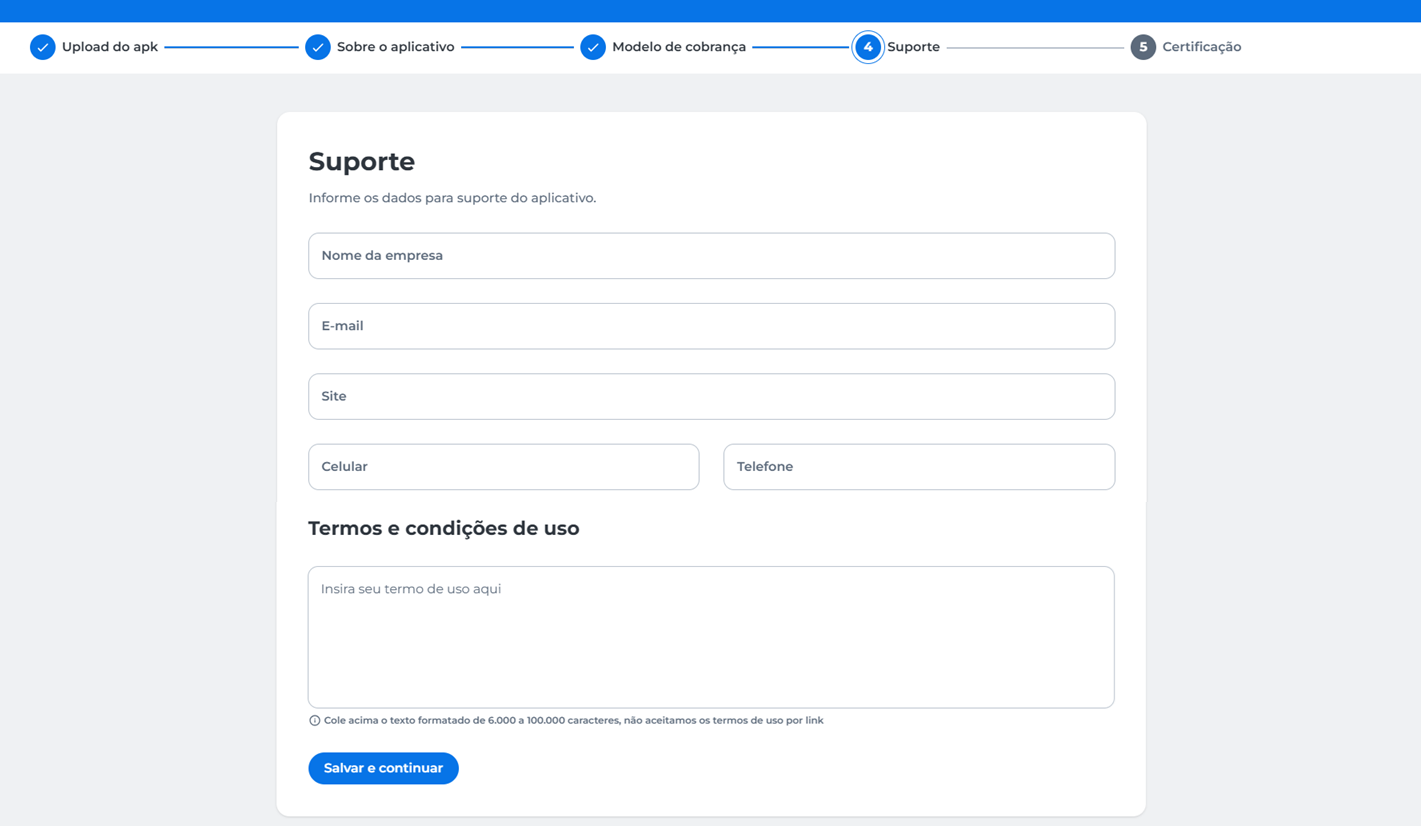
5. Na seção Certificação, preencha os campos de Versão do SDK e, se o aplicativo tiver login, complete os campos de Usuário, Senha e Informações adicionais para o time Cielo conseguir acessar. Então, clique em Salvar e continuar.
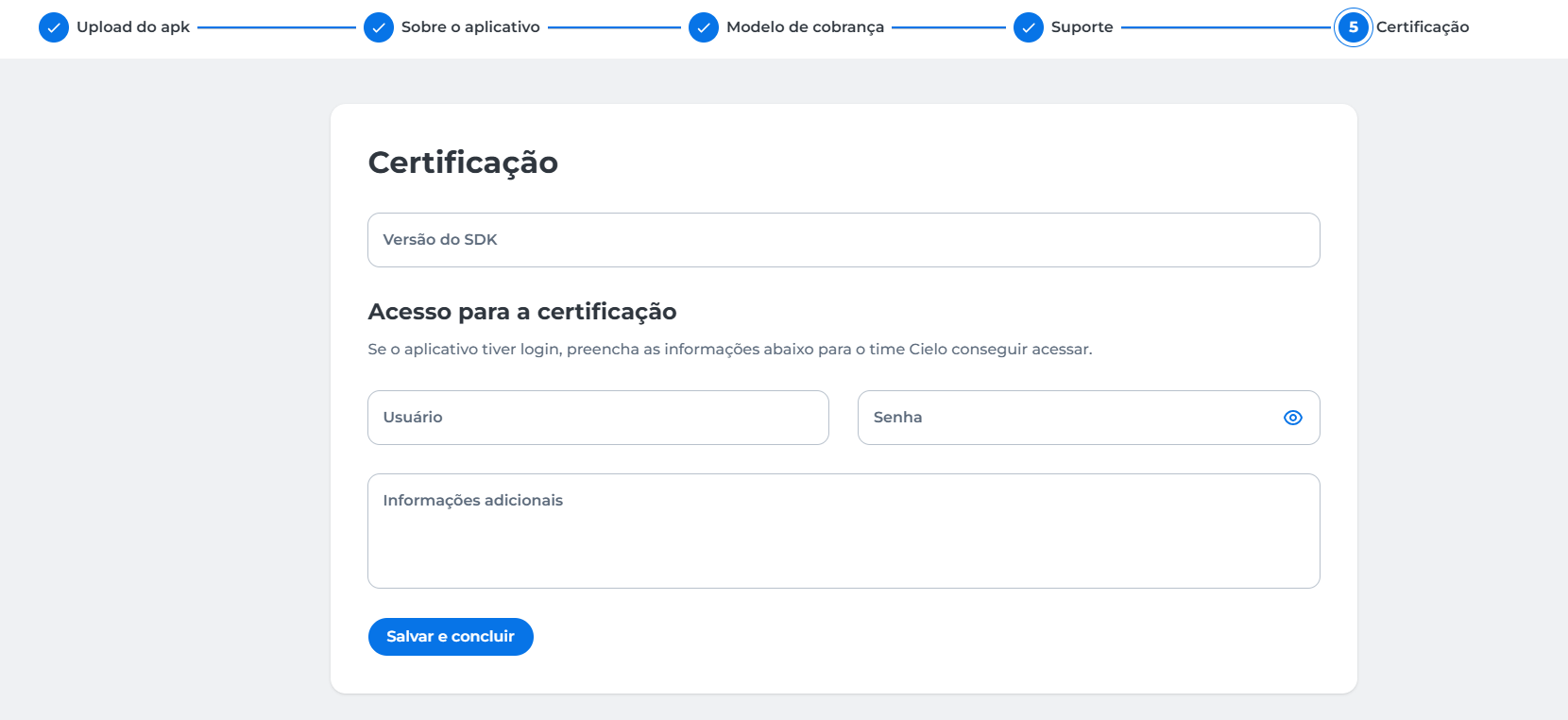
Pronto! Seu aplicativo foi submetido e agora passará pelo processo de certificação para ser aprovado.
Testando um aplicativo
Após ser assinado, o aplicativo fica automaticamente com o status Em desenvolvimento. Neste estágio, você consegue realizar testes do aplicativo na Cielo Smart. Caso precise fazer alguma correção, basta publicar uma nova versão do aplicativo no Dev Console e atualizar no terminal.
Para testar um aplicativo na Cielo Smart, você deve:
1. No Dev Console, acesse Meus aplicativos e clique em Ver detalhes do aplicativo.
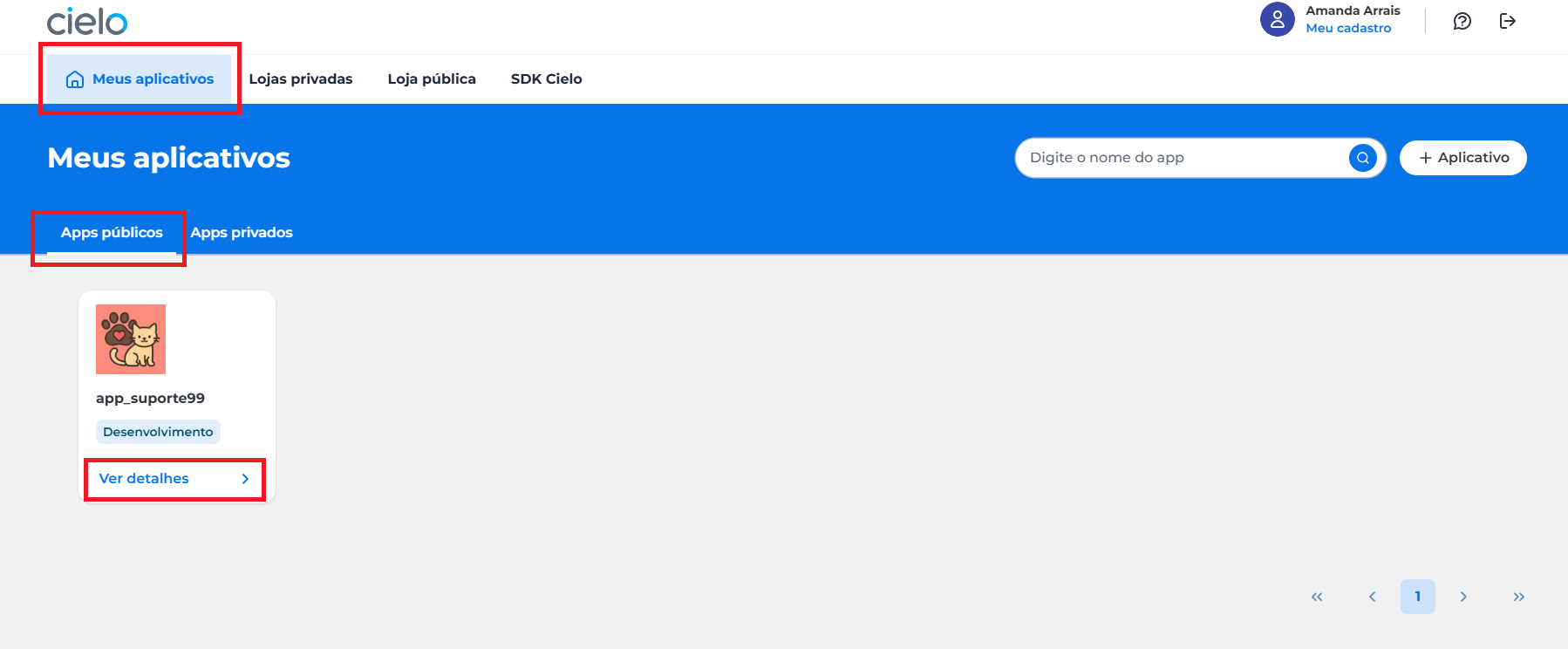
2. Clique em Detalhes.
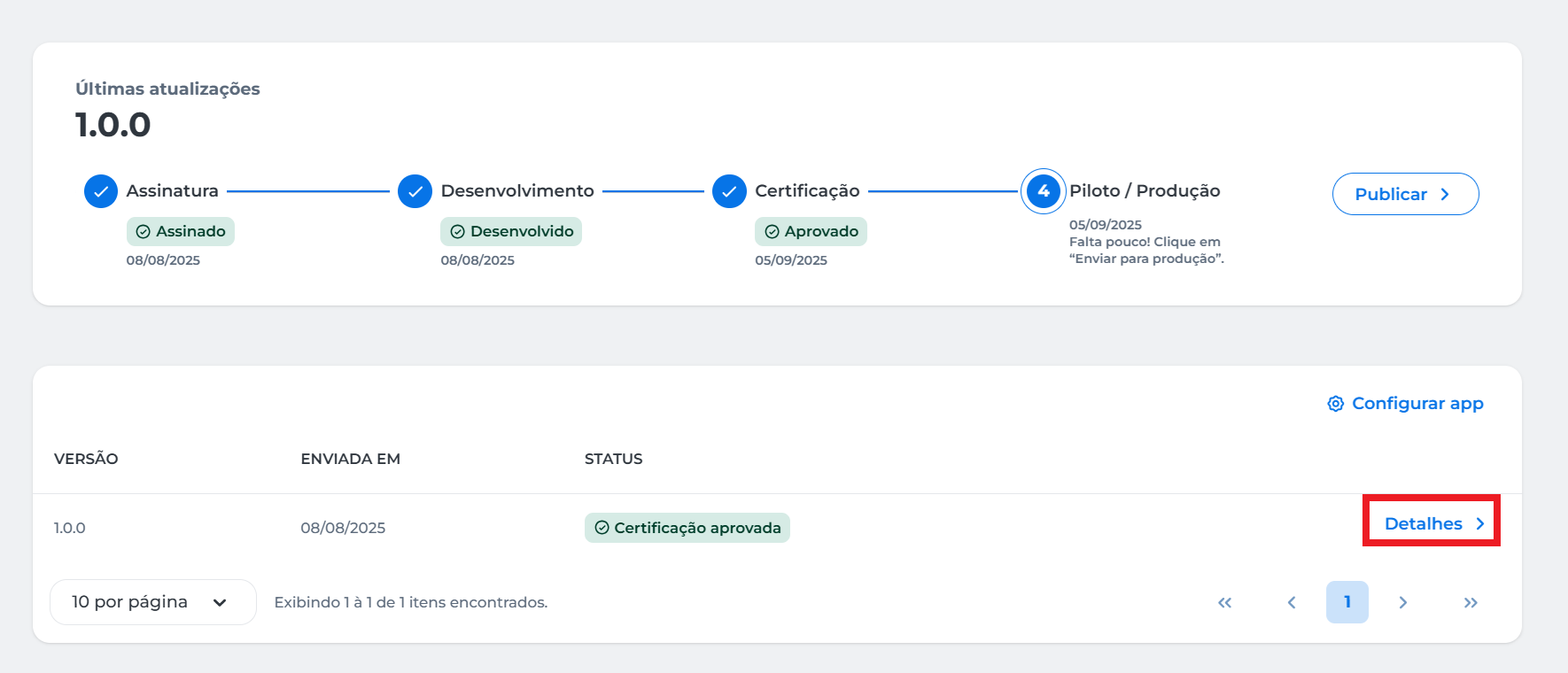
3. Clique em Baixar App.
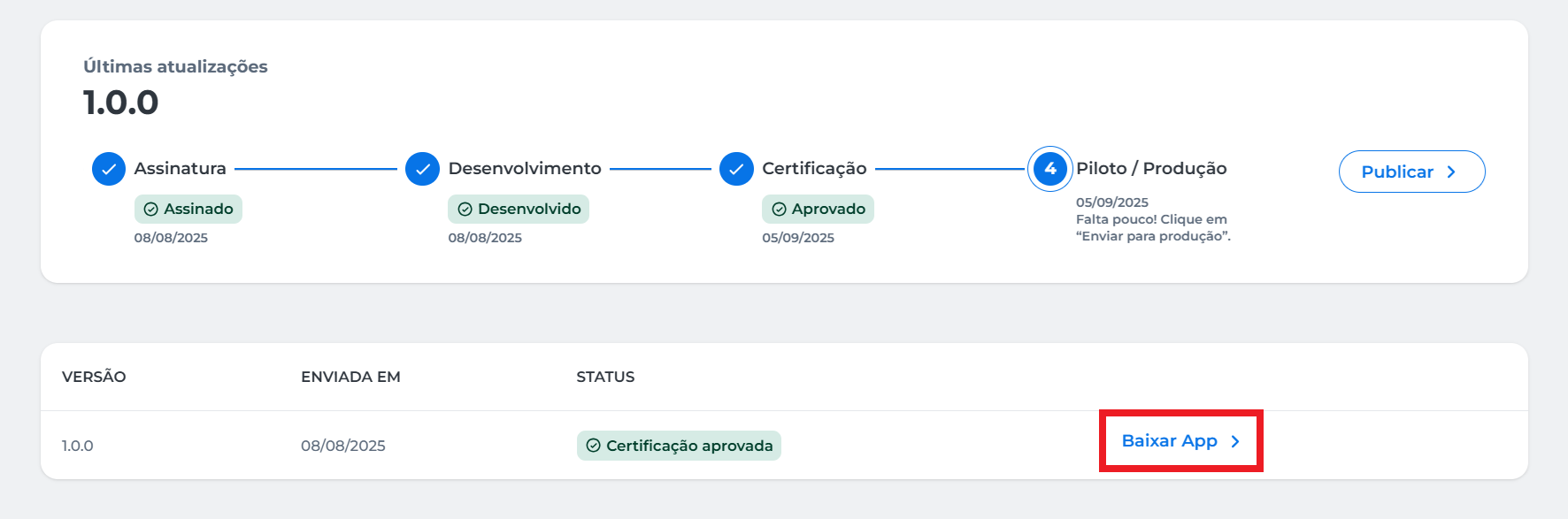
4. Escolha o tipo de terminal em que o QR Code será gerado.
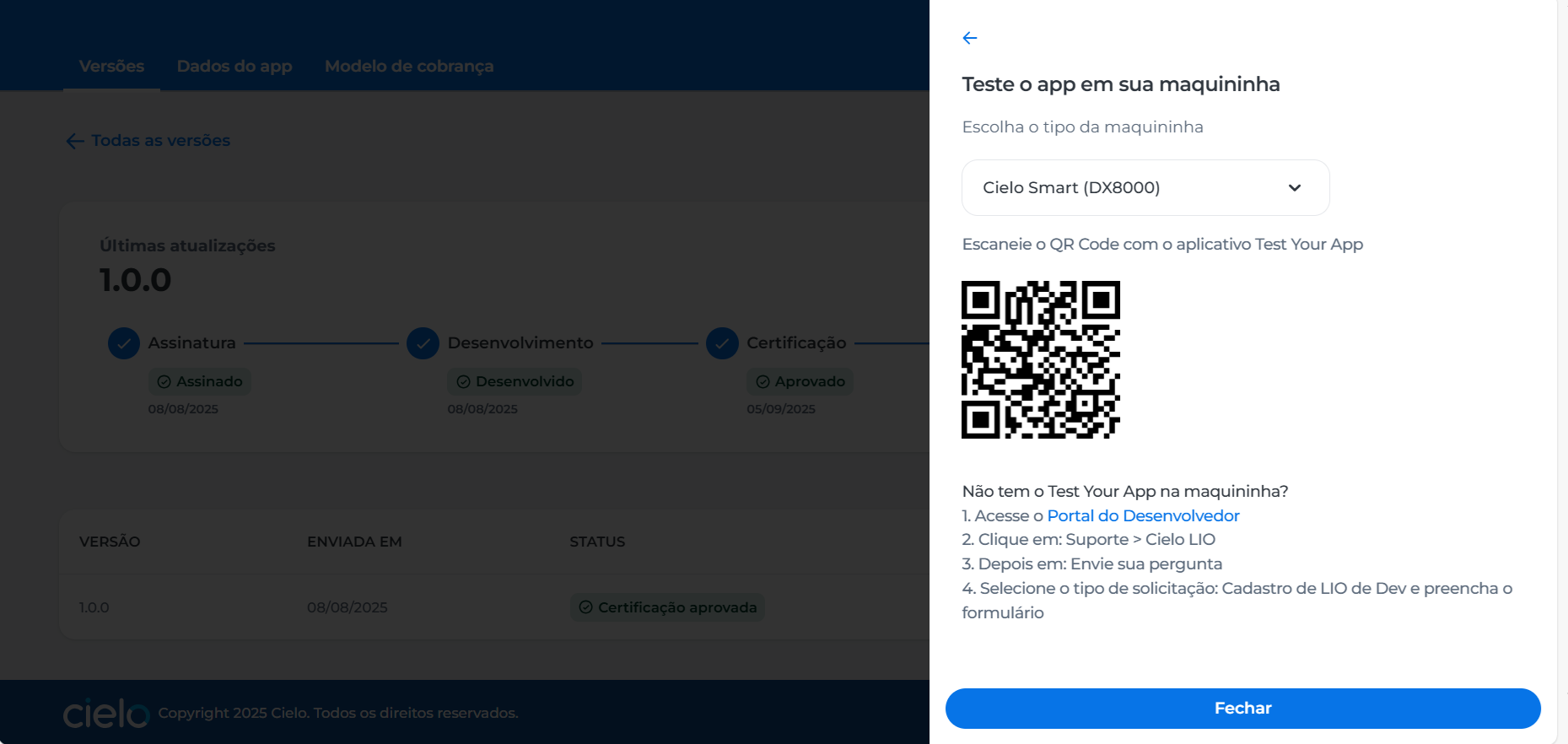
5. Abra o aplicativo Test Your App no terminal e escaneie o QR Code gerado no Dev Console.
6. Após a leitura do QR Code, o download do app será realizado.
Enviando um aplicativo para Cielo Store
Após o aplicativo público ser certificado, você deve promover seu aplicativo para produção.
Para fazer isso, acesse o menu Meus aplicativos, na aba Apps públicos. Então, clique em Ver detalhes do aplicativo.
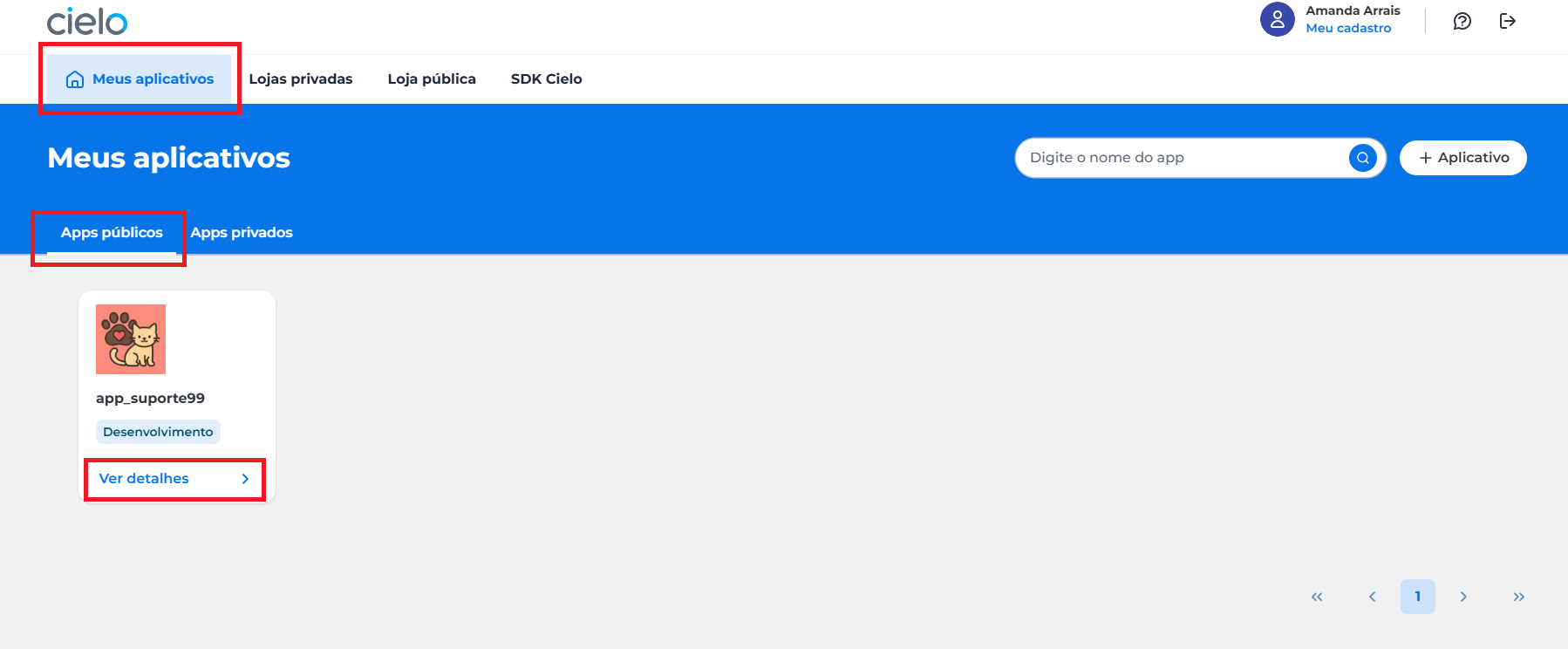
Na aba Versões, clique em Enviar para produção.
Após enviado para produção, o aplicativo será disponibilizado na Cielo Store para os clientes realizarem o download do aplicativo.
Fazendo alterações em aplicativos públicos
Caso realize alguma alteração no aplicativo público, você deve fazer o upload de uma nova versão do aplicativo e utilizar a mesma assinatura da versão anterior.
Para fazer isso, siga o passo-a-passo abaixo:
1. No Dev Console, acesse o menu superior Meus aplicativos e na aba Apps públicos, clique em Ver detalhes do aplicativo.
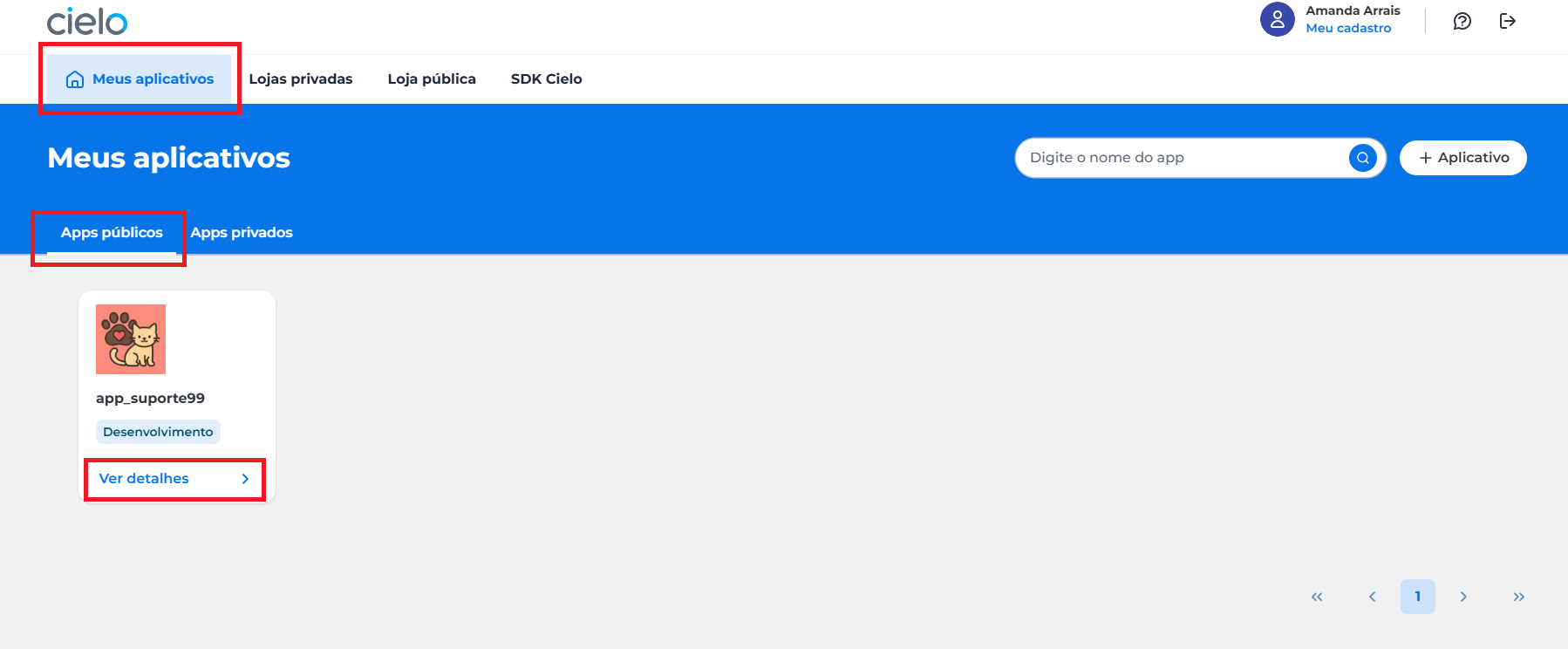
2. Então, clique no botão + Nova versão para fazer o upload de uma nova versão.
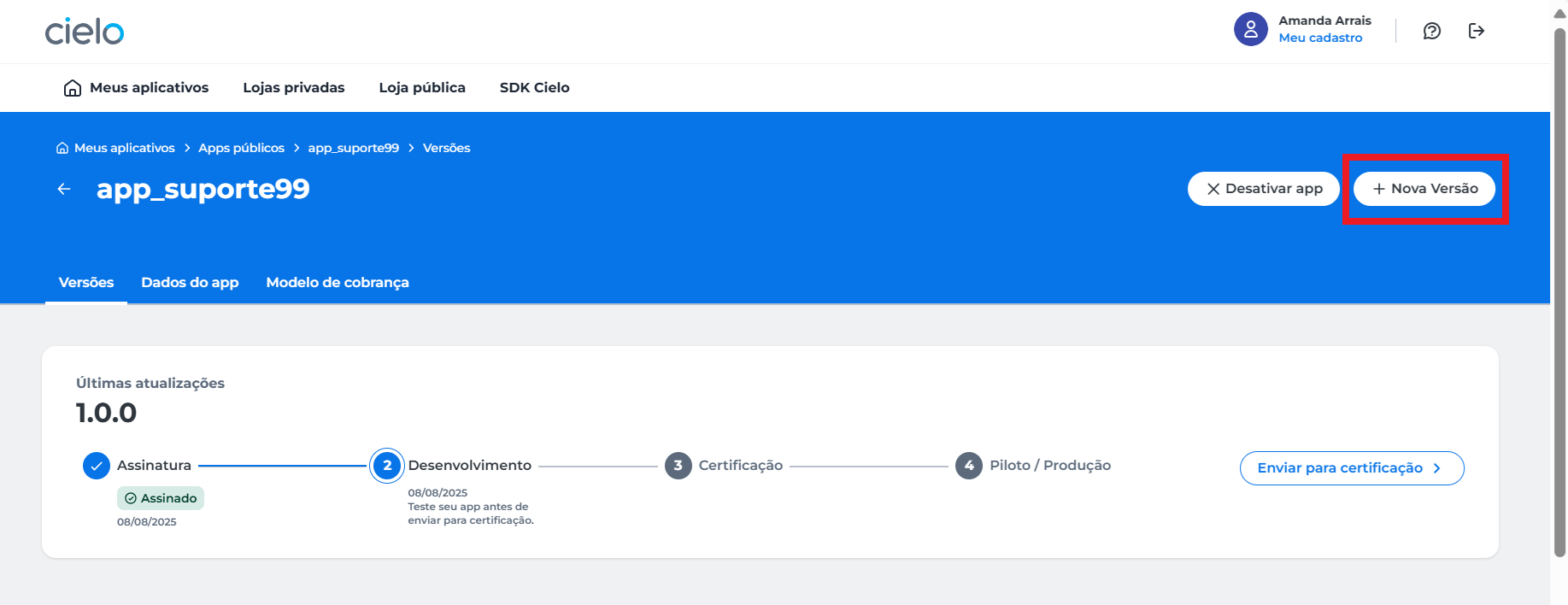
Ao realizar uma alteração, siga os critérios abaixo:
- Garanta que a versão mais recente do aplicativo tenha o mesmo package name da versão anterior;
- Altere o version code e o version name dentro do arquivo manifest do aplicativo;
- Confira ou atualize as informações dos formulários e preencha os dados para certificação.
Compra e download de aplicativos públicos na Cielo Store
A Cielo Store oferece uma variedade de aplicativos públicos que podem ser instalados diretamente nos terminais Cielo Smart. A seguir, veja como realizar a compra e o download desses aplicativos.
Os aplicativos públicos certificados e promovidos para produção pelos desenvolvedores ficam disponíveis na Cielo Store, acessível diretamente nos terminais Cielo Smart.
Para adquirir um aplicativo, o lojista deve:
1. No terminal Cielo Smart, clique em Apps e em seguida selecione a Cielo Store caso estejando utilizando o terminal L300. Se estiver usando o terminal DX8000 ou L400, clique diretamente em Cielo Store no menu inferior.
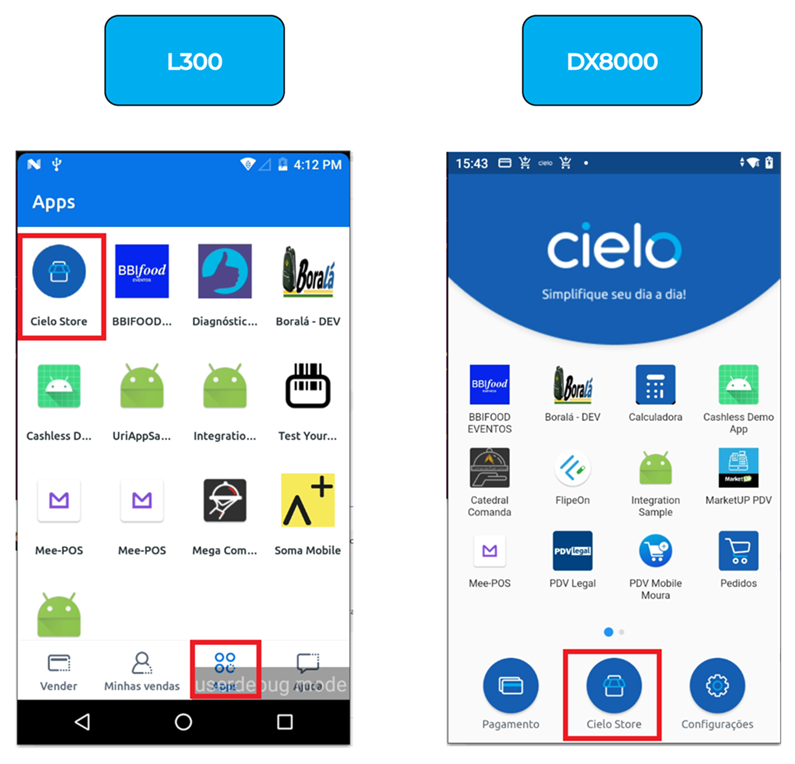
2. Selecione o aplicativo desejado.
3. Clique em Instalar ou Comprar.
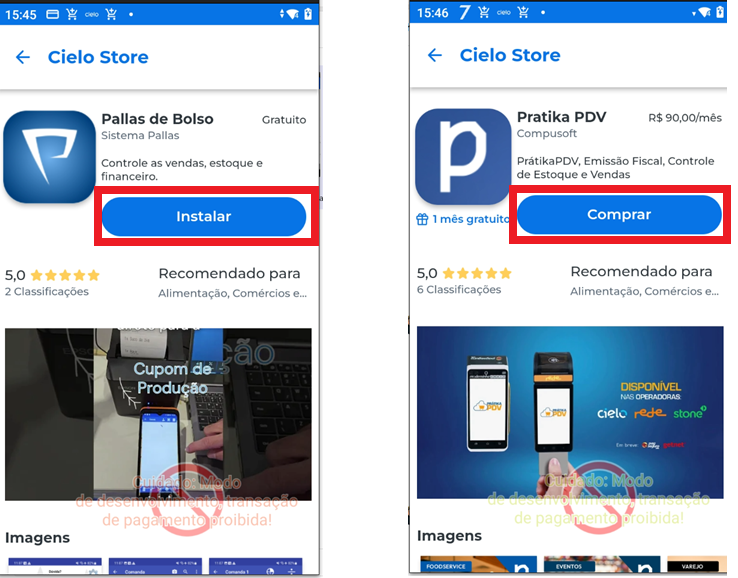
4. Informe as credenciais utilizadas no site da Cielo para autenticação e cobrança.
Após a confirmação da compra ou instalação, o aplicativo estará disponível para uso na Cielo Smart.
Loja Privada
A loja privada é destinada à distribuição de aplicativos para um grupo específico de estabelecimentos comerciais. Essa modalidade é indicada para soluções personalizadas, desenvolvidas sob demanda ou para uso interno de parceiros da Cielo.
Criando uma loja privada
Se você optou por publicar seu aplicativo em uma loja privada, será necessário criar uma loja para o envio do app.
Para fazer isso, siga o passo-a-passo abaixo:
1. Acesse o Dev Console e clique em Lojas privadas.
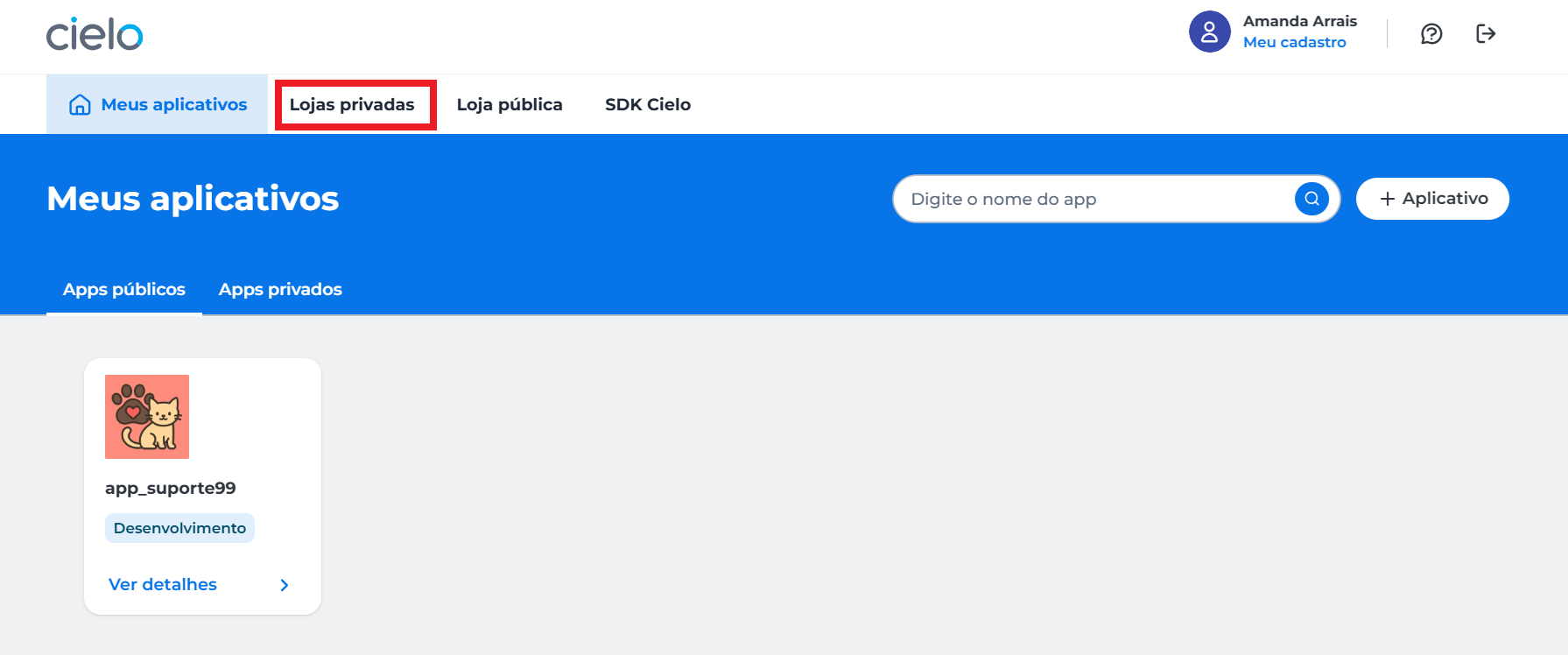
2. Clique em + Criar loja privada.
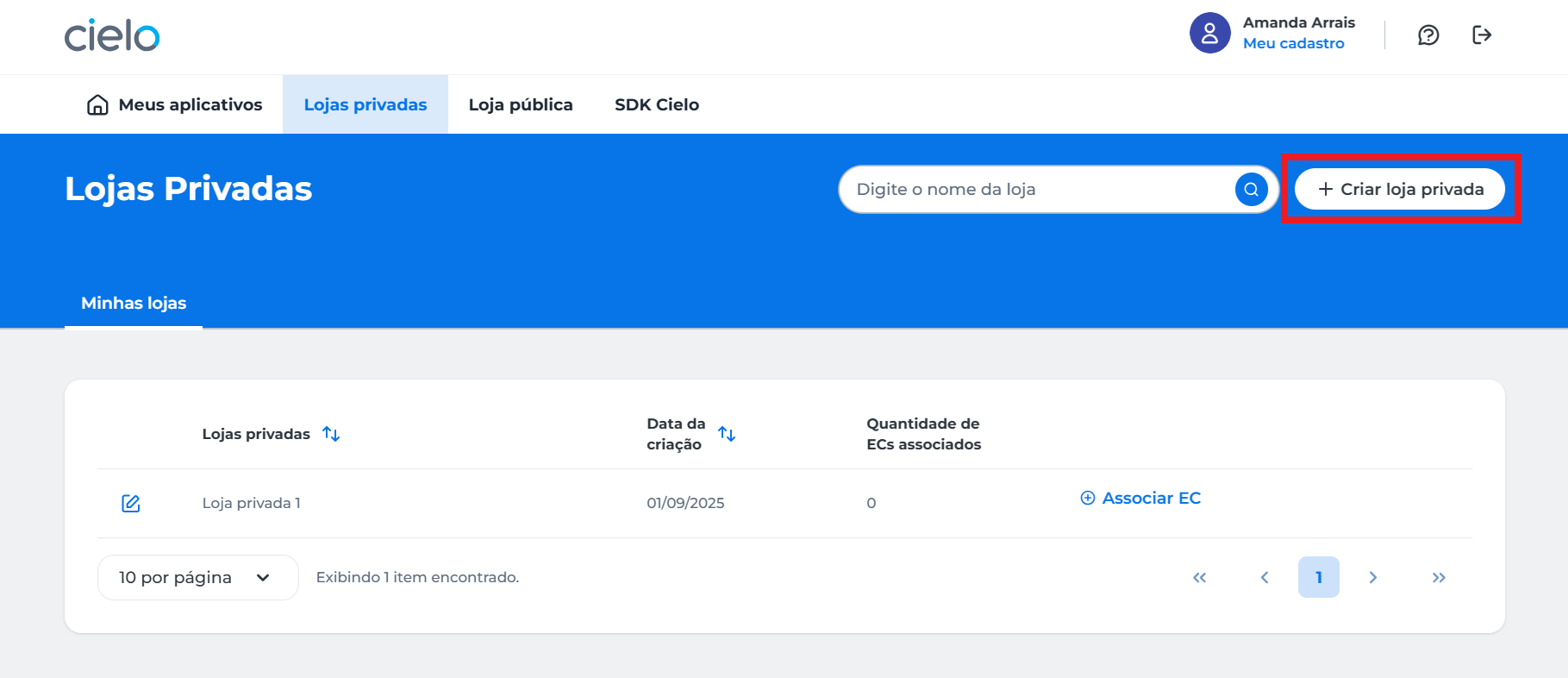
3. Digite o nome da loja e clique em Concluir.
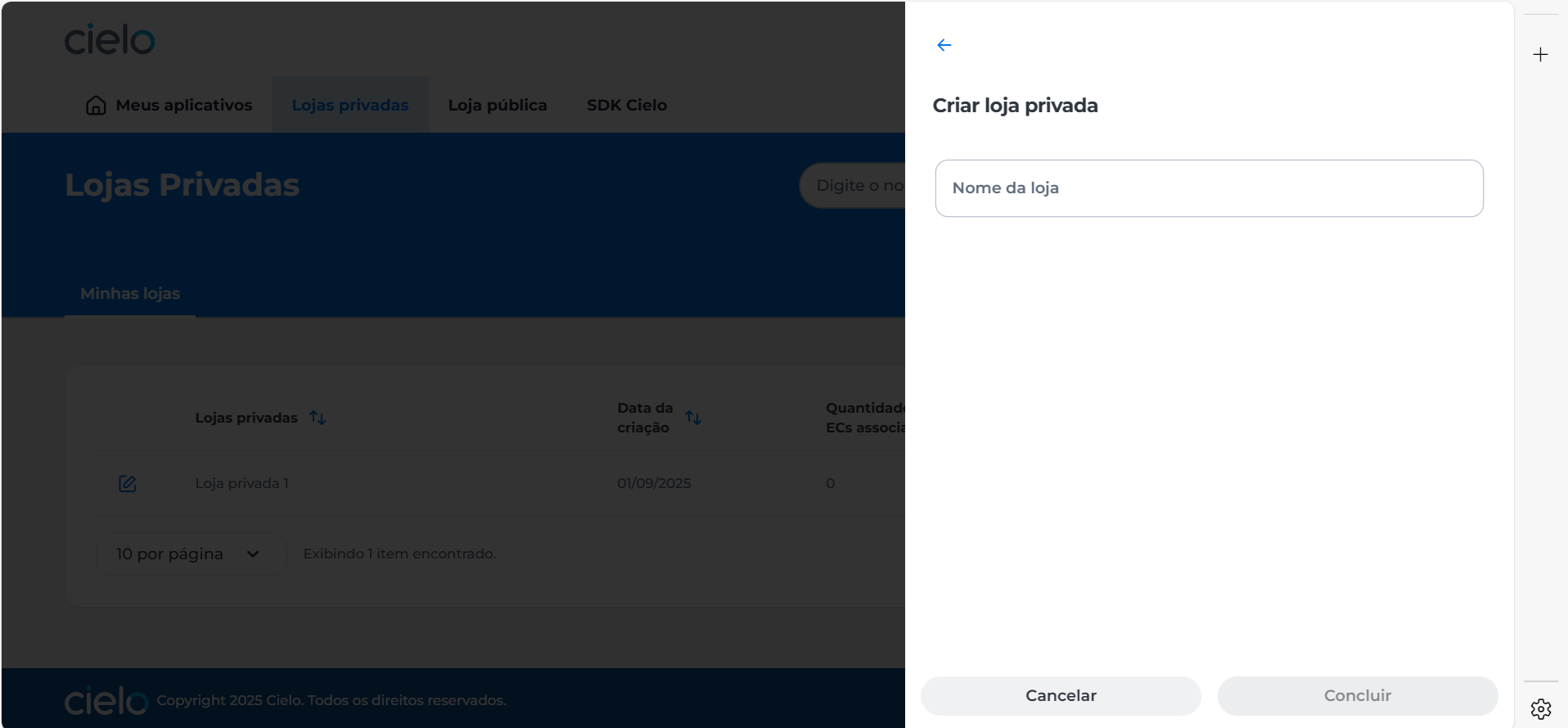
Pronto! Sua loja privada foi criada.
Realizando o upload do aplicativo privado
Agora você pode seguir em frente e realizar o upload do seu aplicativo na sua loja privada.
Para fazer isso, siga o passo-a-passo abaixo:
1. No Dev Console, na aba Meus aplicativos, clique em + Aplicativo.
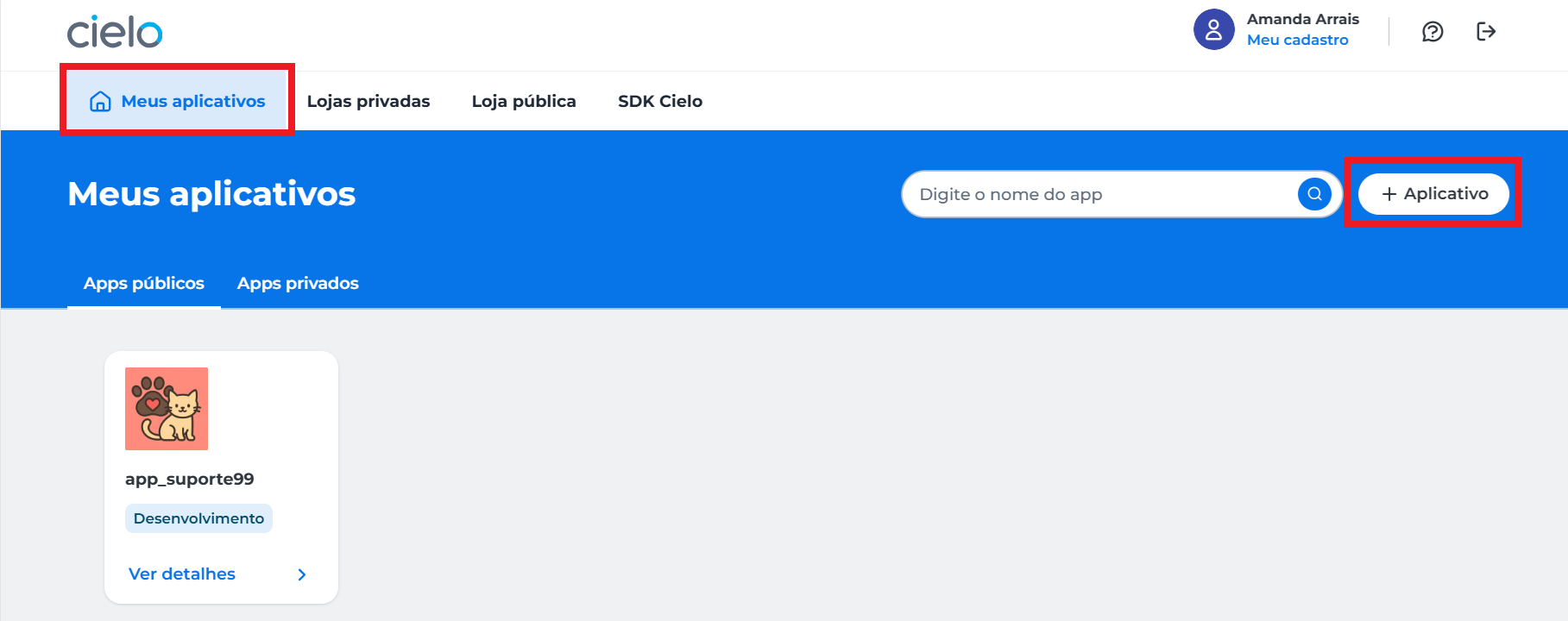
2. Clique em Subir na Loja Privada.
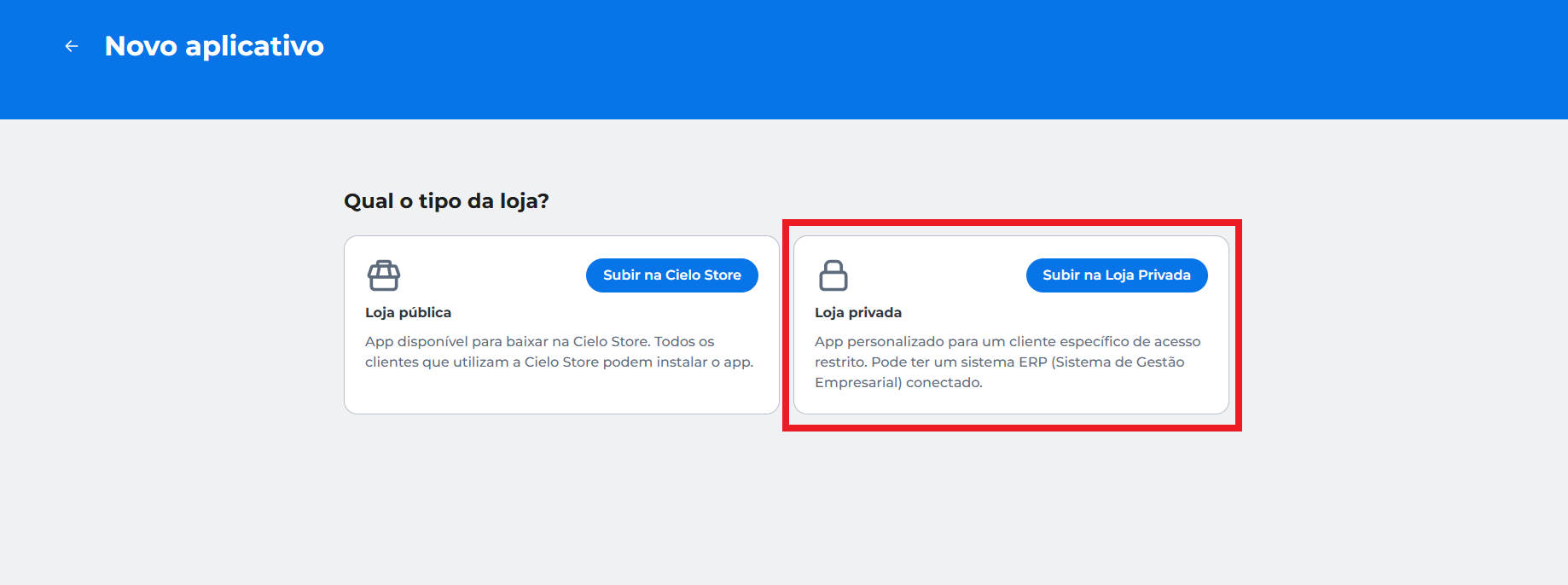
3. Ao selecionar essa opção, você verá uma lista de pré-requisitos necessários para realizar o upload do seu aplicativo nas etapas seguintes. Clique em Continuar.
Preenchendo formulários
Para realizar o upload do aplicativo, você precisará preencher formulários divididos em quatro etapas:
1. Na seção Upload do apk, faça o upload do arquivo .apk clicando em Selecionar arquivo. Em seguida, clique em Salvar e continuar.
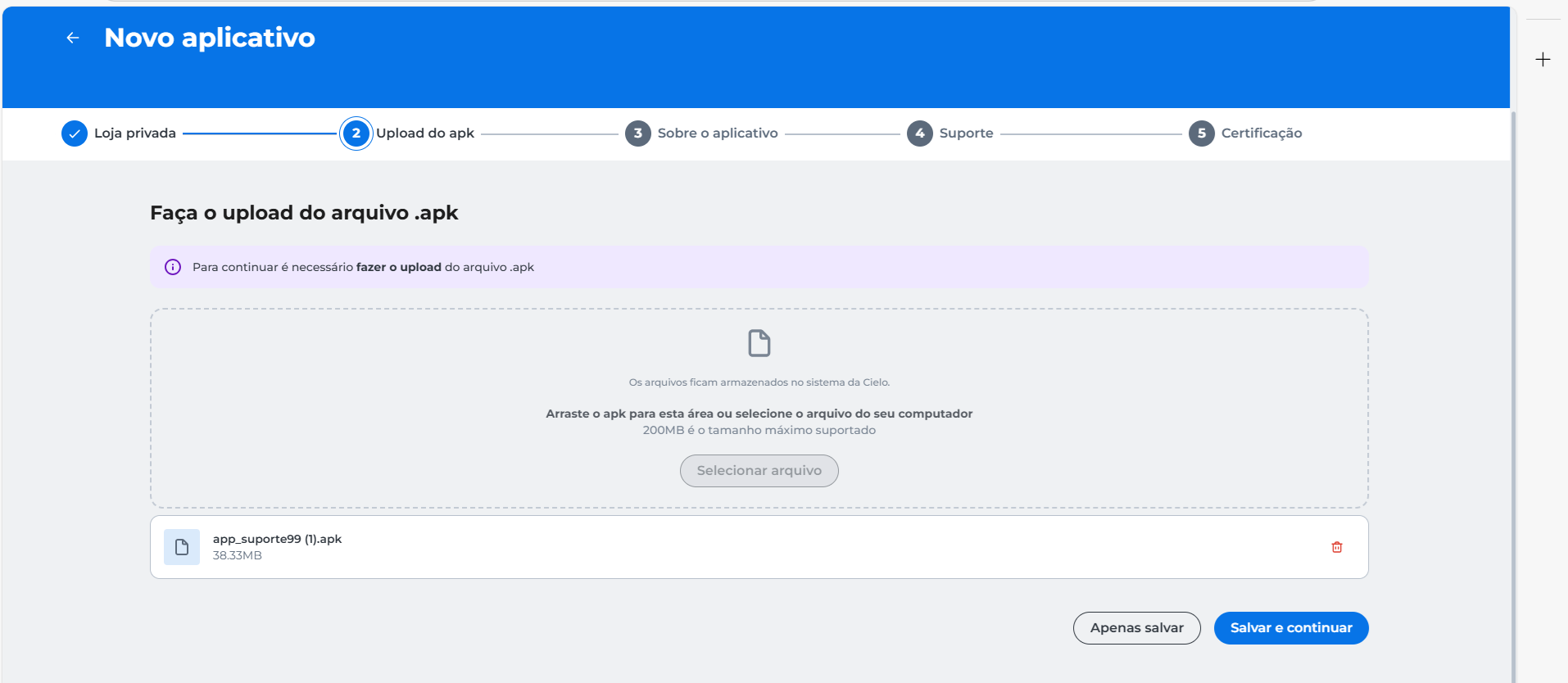
2. Na seção Sobre o aplicativo, preencha os seguintes campos: Descrição resumida, Descrição principal, Segmentos, além de adicionar um vídeo e ícone. Essas informações serão exibidas na loja privada.
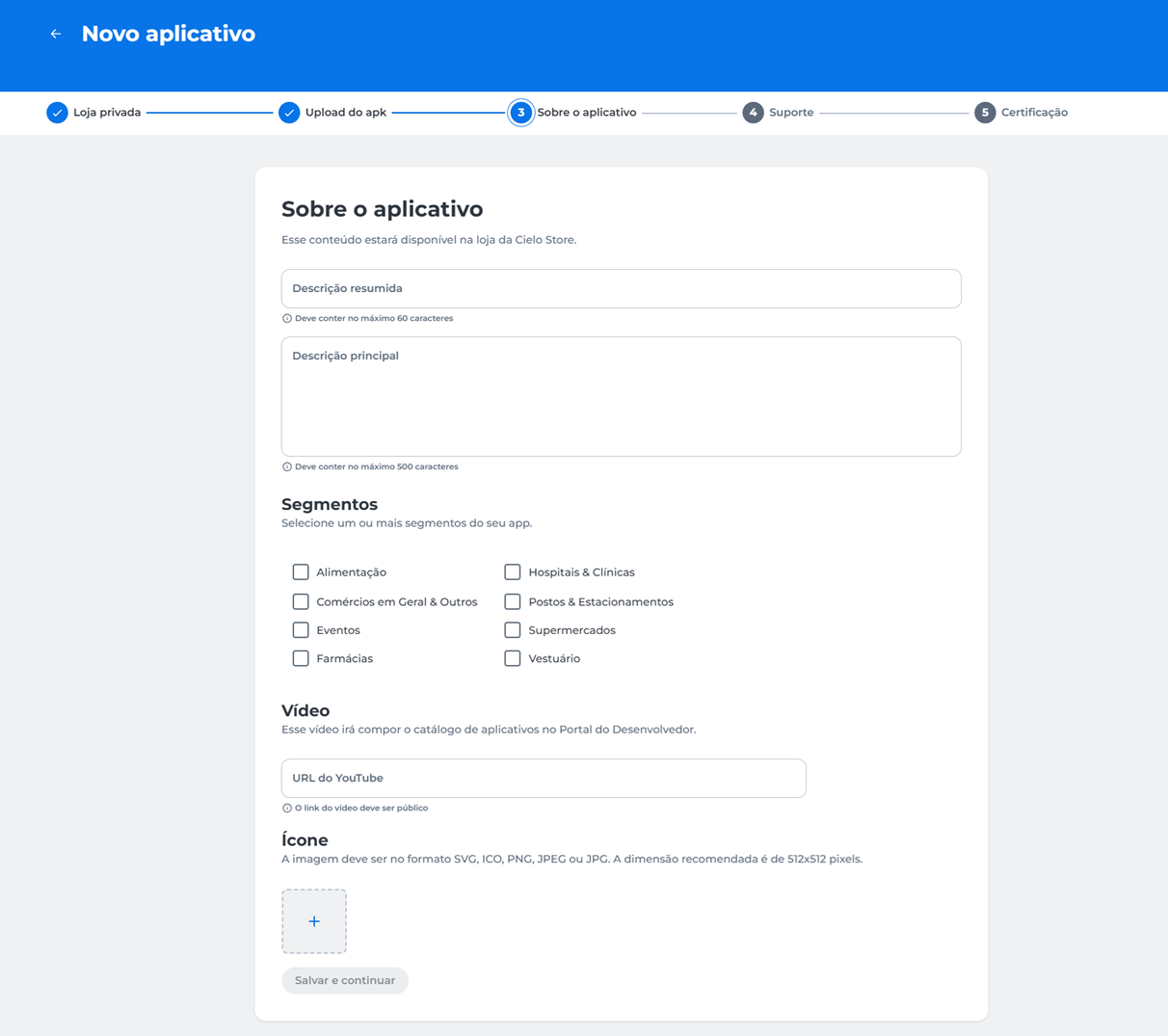
3. Em seguida, na seção Suporte, preencha os campos Nome da empresa, E-mail, Site, Celular e Telefone. Então, clique em Salvar e continuar.
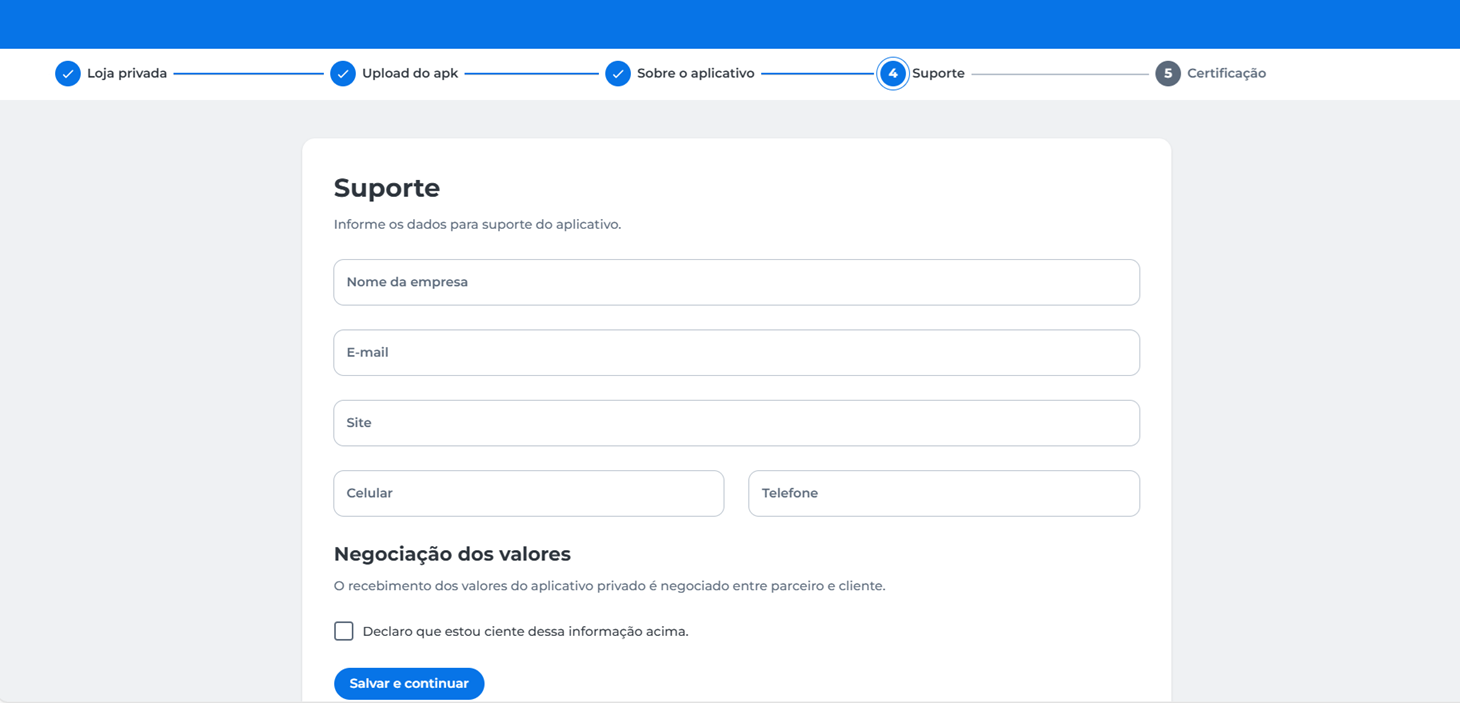
4. Na seção Certificação, preencha os campos de Versão do SDK e, se o aplicativo tiver login, complete os campos de Usuário, Senha e Informações adicionais para o time Cielo conseguir acessar. Por fim, insira a URL de vídeo para homologação bem como o comprovante de transação. Então, clique em Salvar e concluir.
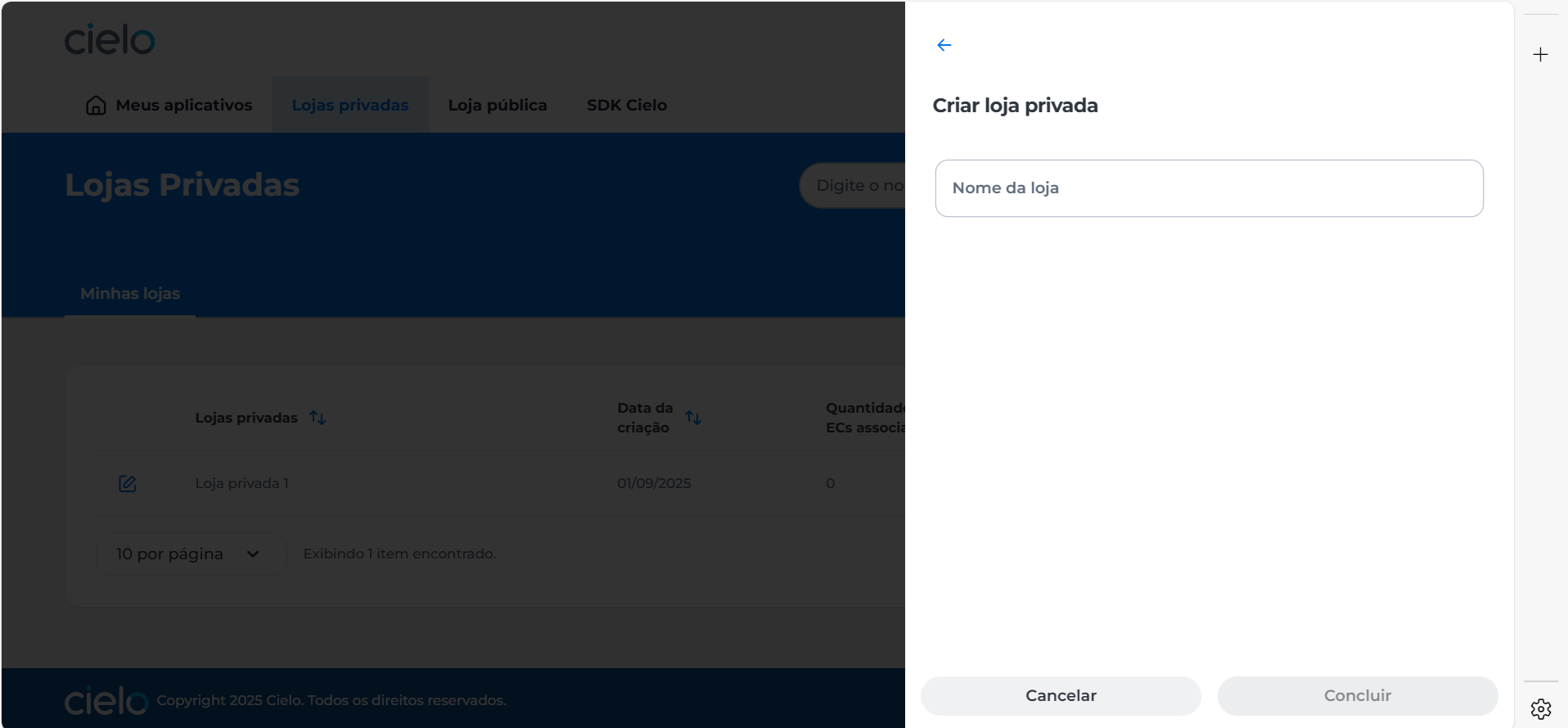
Pronto! Seu aplicativo foi submetido e agora passará pelo processo de certificação para ser aprovado.
Após o aplicativo ser aprovado e promovido para produção, o app ficará disponível para os clientes associados à loja privada selecionada.
Criando um piloto para um aplicativo privado
Antes de liberar uma nova versão de um aplicativo privado em produção, é altamente recomendável realizar um piloto. Essa etapa permite validar o funcionamento da versão em ambiente real, com controle sobre os estabelecimentos que irão recebê-la.
Entre os benefícios do piloto estão:
- Validação em ambiente produtivo: Teste a versão do aplicativo diretamente em máquinas específicas, garantindo que tudo funcione como esperado antes da liberação geral.
- Testes paralelos de versões: É possível executar pilotos com diferentes versões simultaneamente, facilitando comparações e ajustes antes da publicação definitiva.
Siga o passo-a-passo abaixo para criar um piloto:
1. No Dev Console, clique em Meus aplicativos. Na aba Apps privados, clique em Ver detalhes do aplicativo.

2. Clique em Publicar.
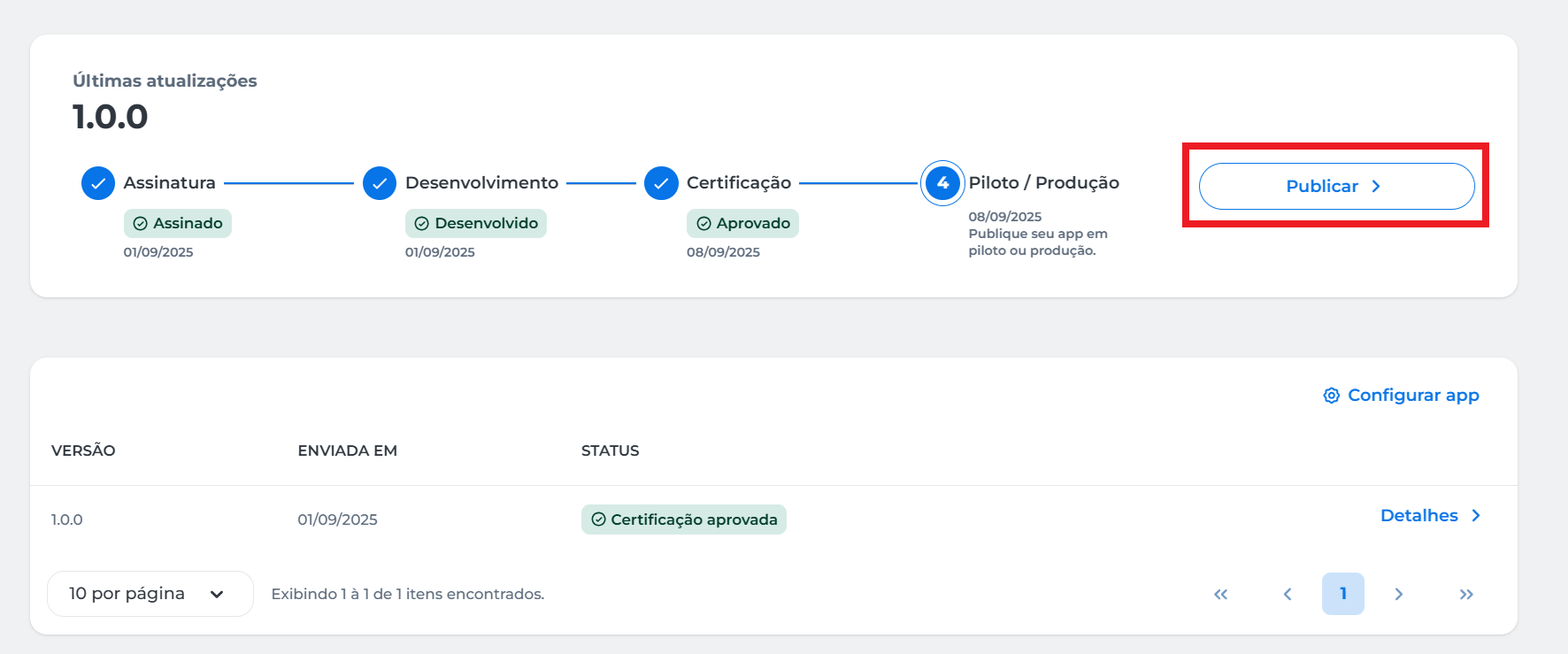
3. Selecione a opção Criar Piloto.
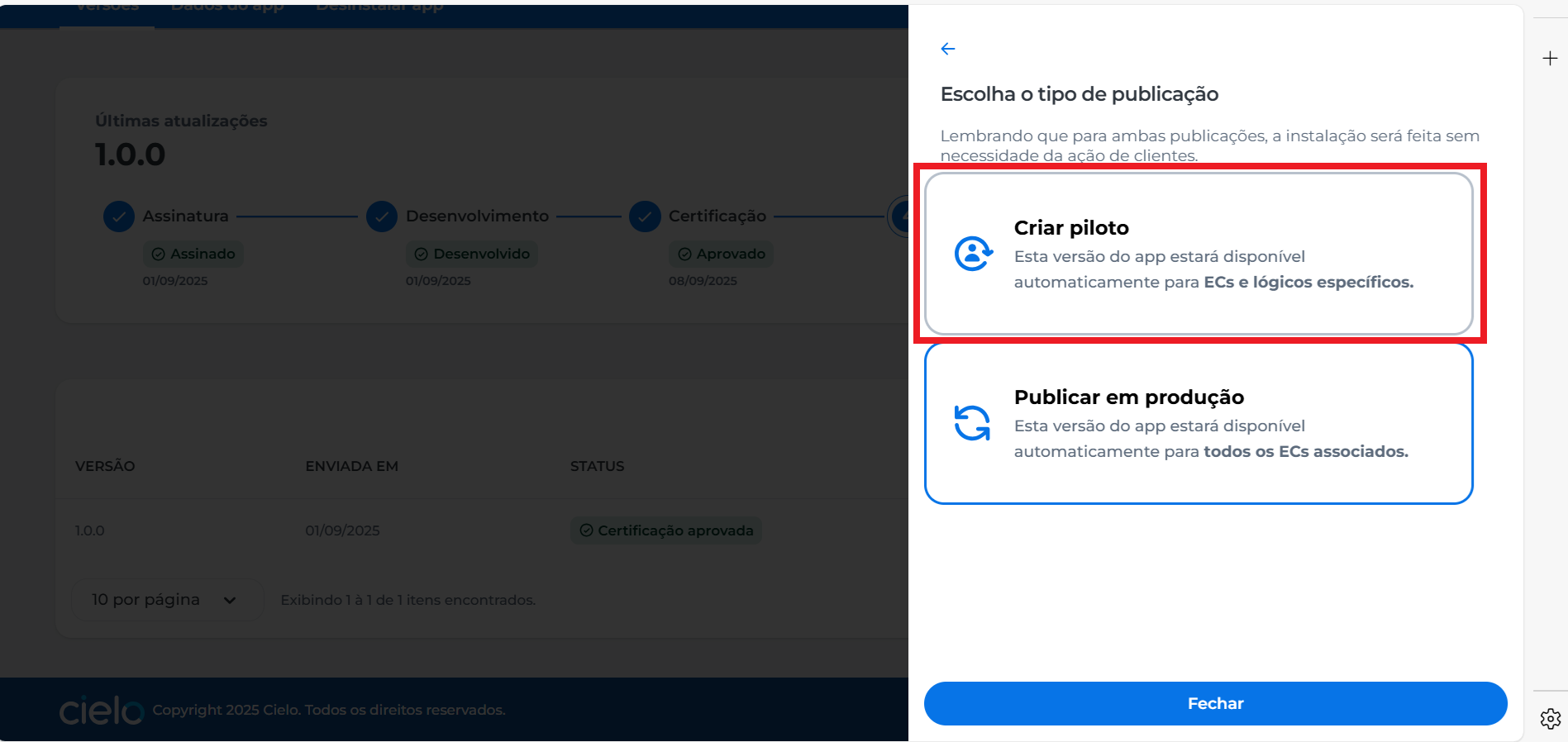
4. Adicione os ECs (Estabelecimentos Comerciais) e/ou EC Lógico que irão receber a versão piloto e clique em Concluir.
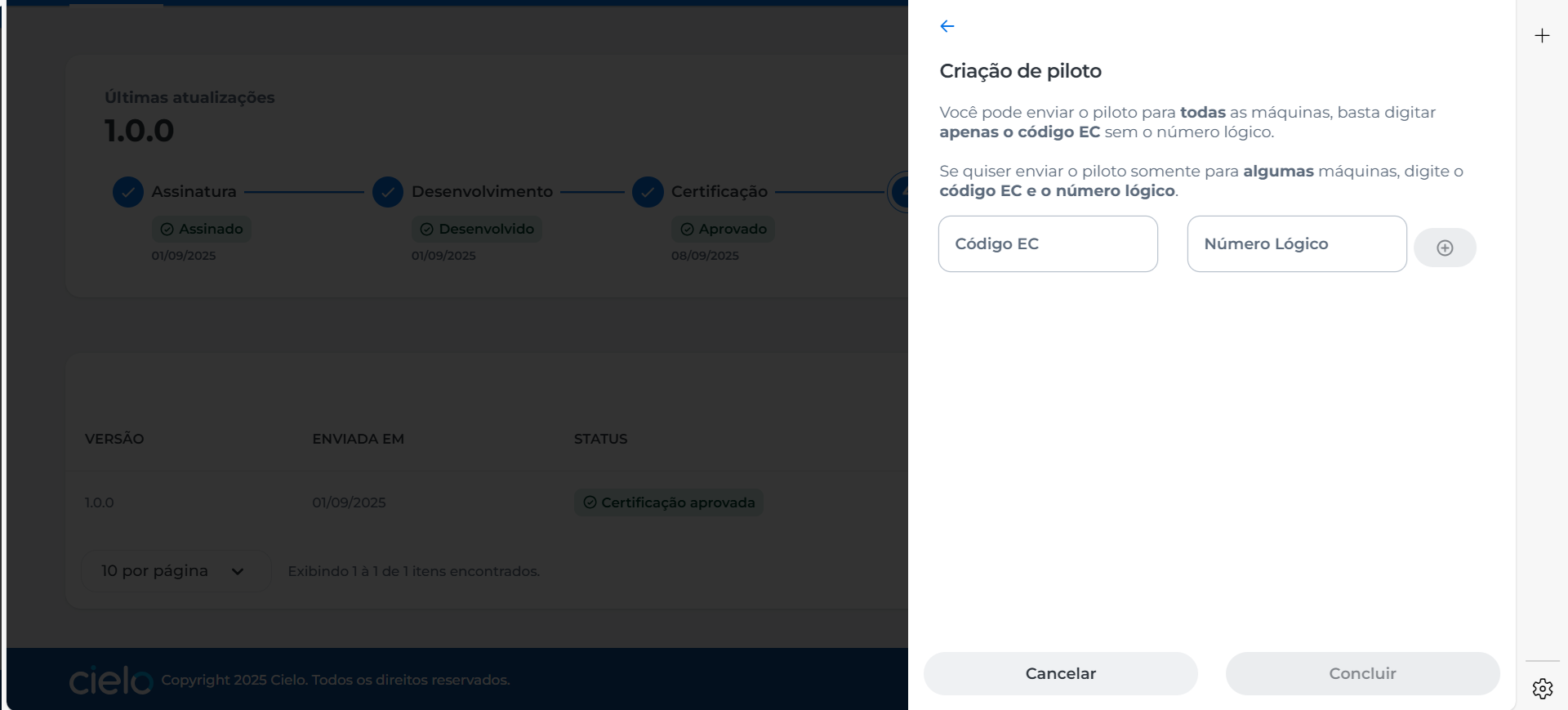
Enviando um aplicativo privado para produção
Após a criação do piloto para o aplicativo privado, para que todos os ECs vinculados à loja recebam o aplicativo, siga os passos abaixo:
1. No Dev Console, clique em Meus aplicativos. Na aba Apps privados, clique em Ver detalhes do aplicativo.

2. Clique em Publicar.
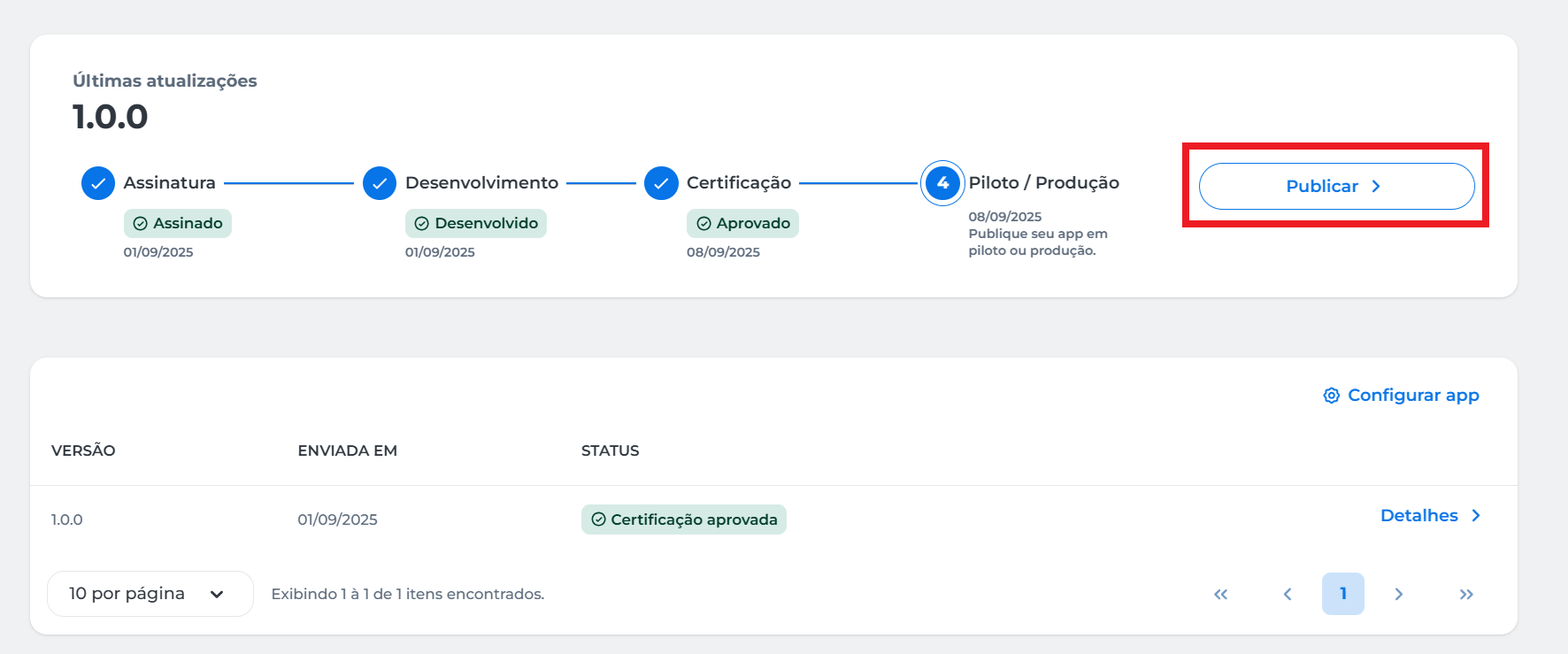
3. Selecione a opção Publicar em produção.
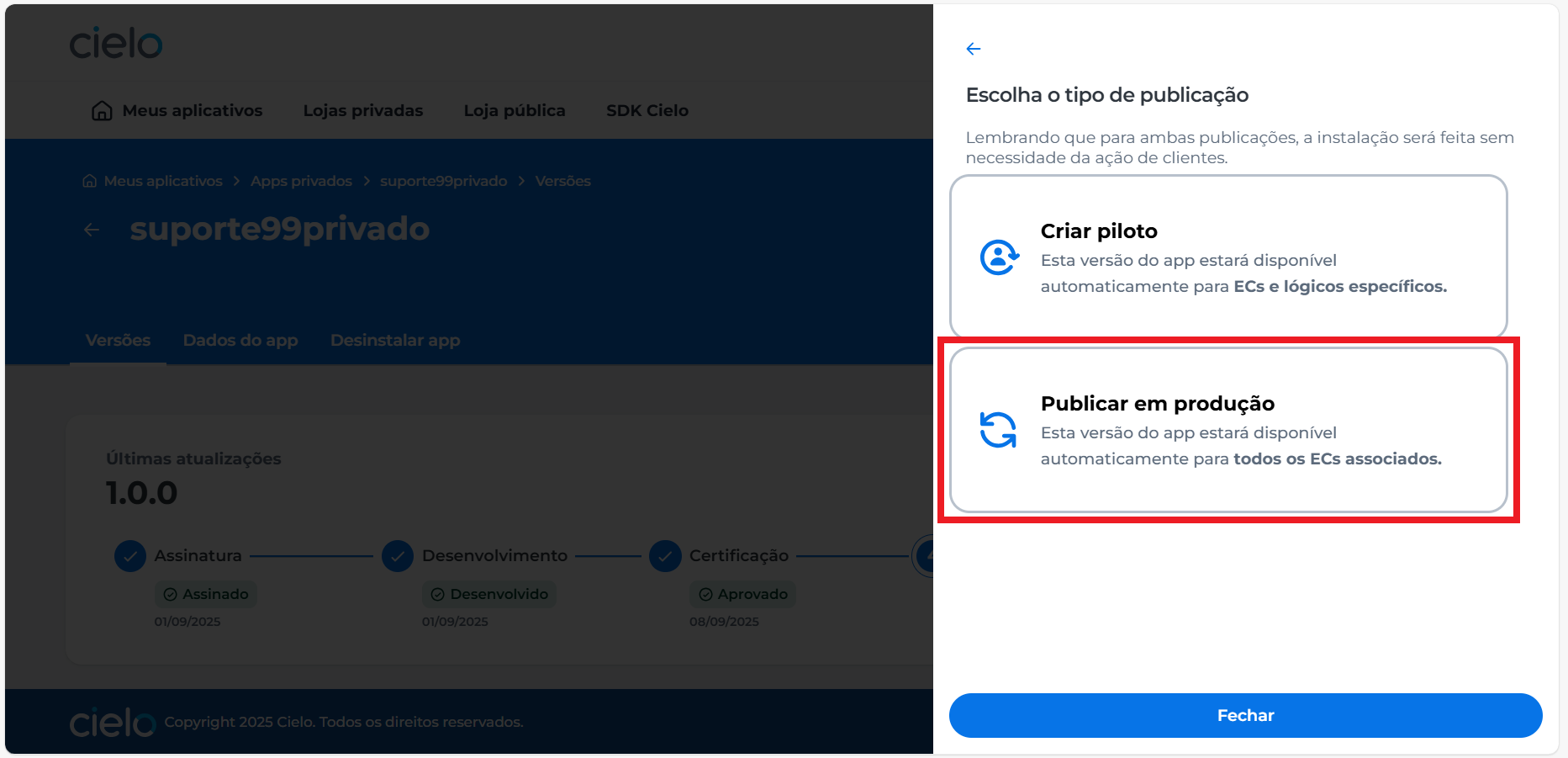
Após ter publicado o aplicativo em produção, você deve distribuir os aplicativos nas lojas privadas associadas aos ECs que devem acessar o app.
Distribuindo aplicativos na loja privada
Enquanto aplicativos de loja pública são disponibilizados na Cielo Store, aplicativos privados são distribuídos aos estabelecimentos específicos.
Para distribuir o aplicativo apenas para clientes específicos, você deve associar o Estabelecimento Comercial (EC) do cliente a sua loja privada. Somente o desenvolvedor que realizou a publicação do aplicativo poderá gerenciar a distribuição dos aplicativos da loja aos ECs do cliente.
Associando o EC a uma loja privada
1. Acesse o menu Lojas Privadas.
2. Você verá uma lista com as lojas privadas disponíveis, incluindo a data de criação e os ECs associados.
3. Para associar novos ECs, clique no botão + Associar EC correspondente à loja desejada.
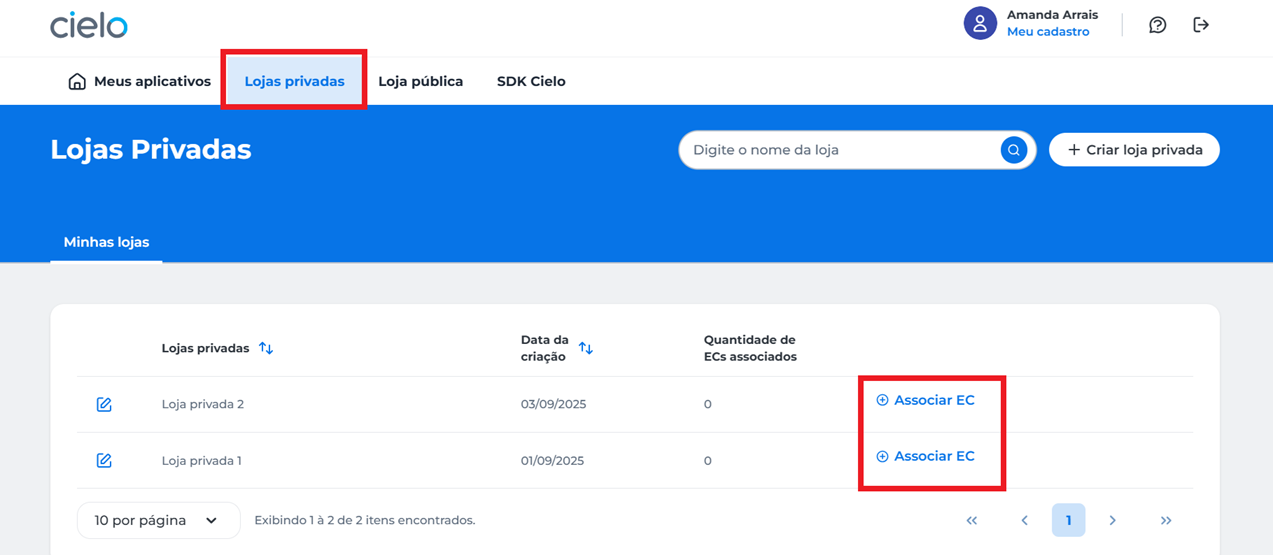
4. Digite todos os ECs que serão associados àquela loja. Você tem duas opções para incluir os ECs a serem associados:
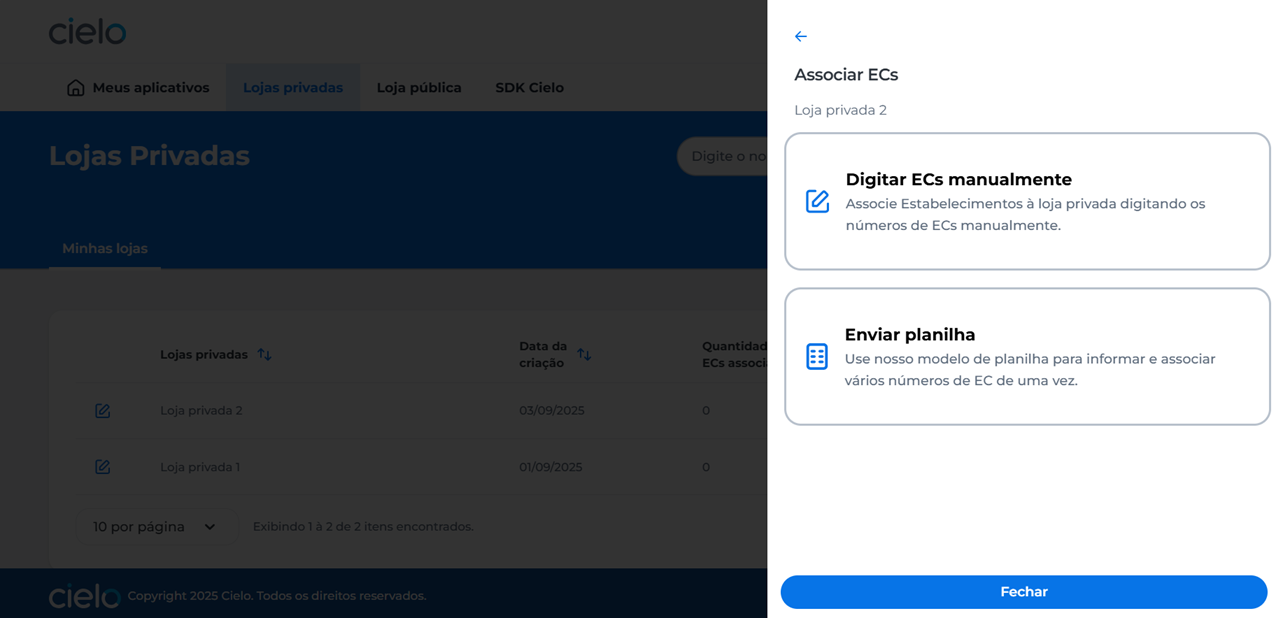
- Digitar ECs manualmente: Associe estabelecimentos à loja privada digitando os números de ECs manualmente.
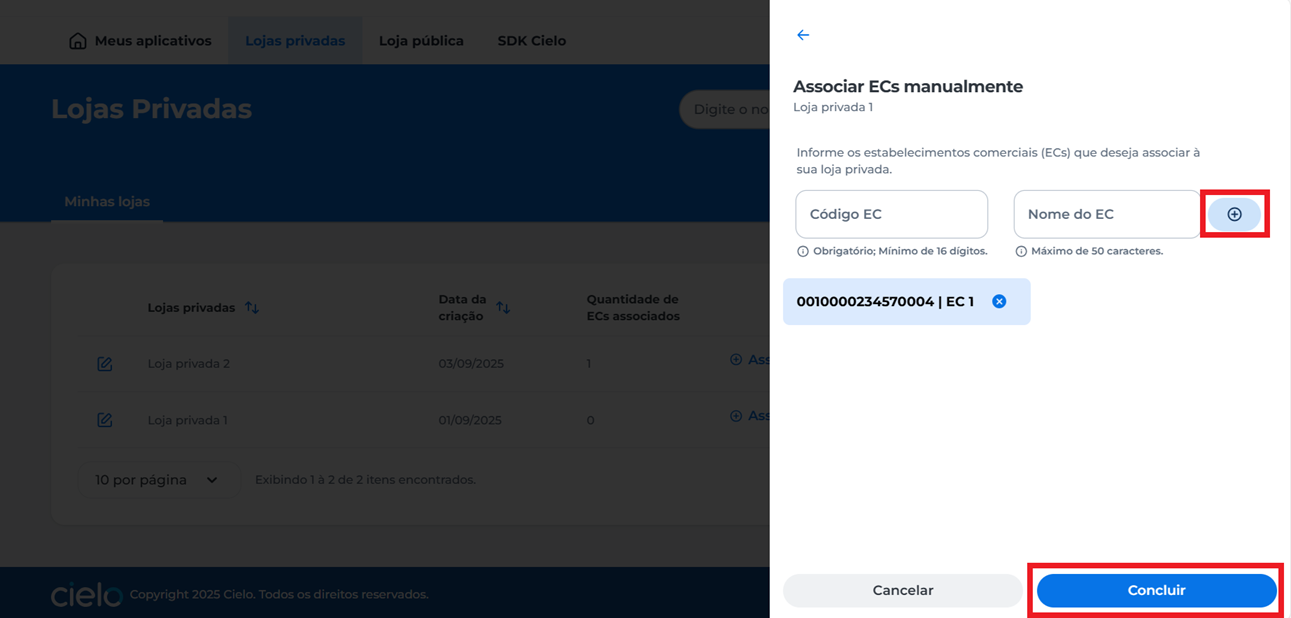
- Enviar planilha: Use nosso modelo de planilha para informar e associar vários números de EC de uma vez.
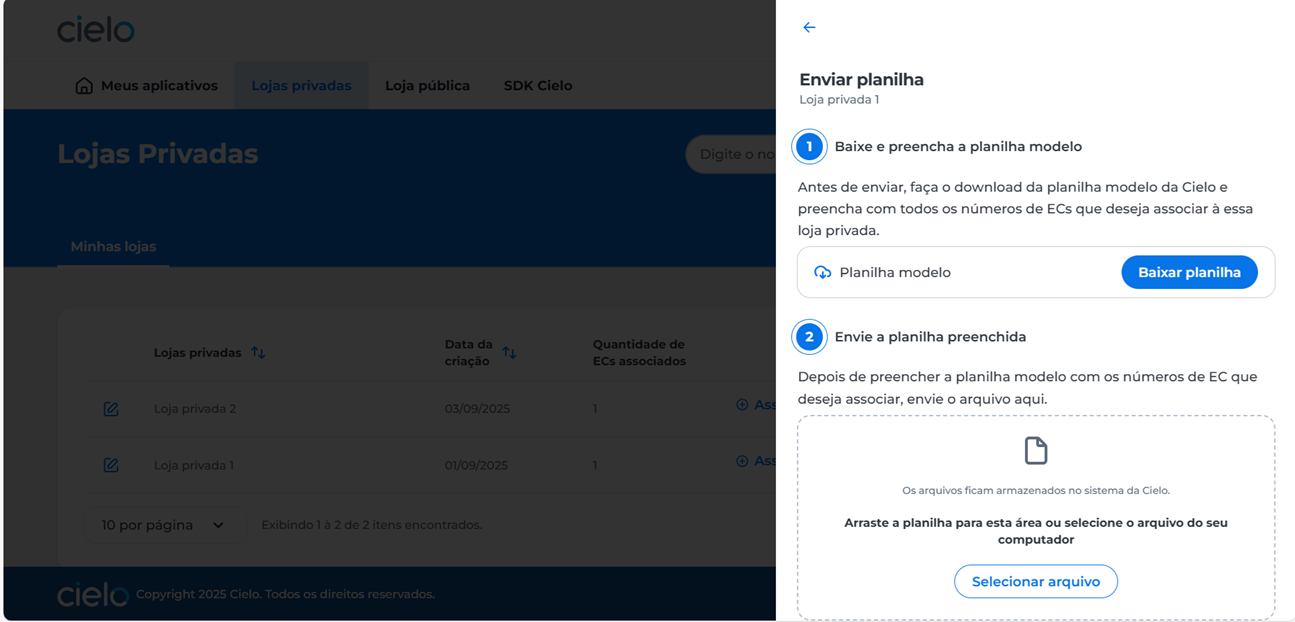
5. Após incluir os ECs a serem associados, clique em Concluir para finalizar o processo.
Desassociando EC de uma loja privada
1. Para desassociar uma EC de uma loja privada, no Dev Console, acesse a aba Lojas privadas.
2. Então, clique em Ver ECs referente a loja desejada.
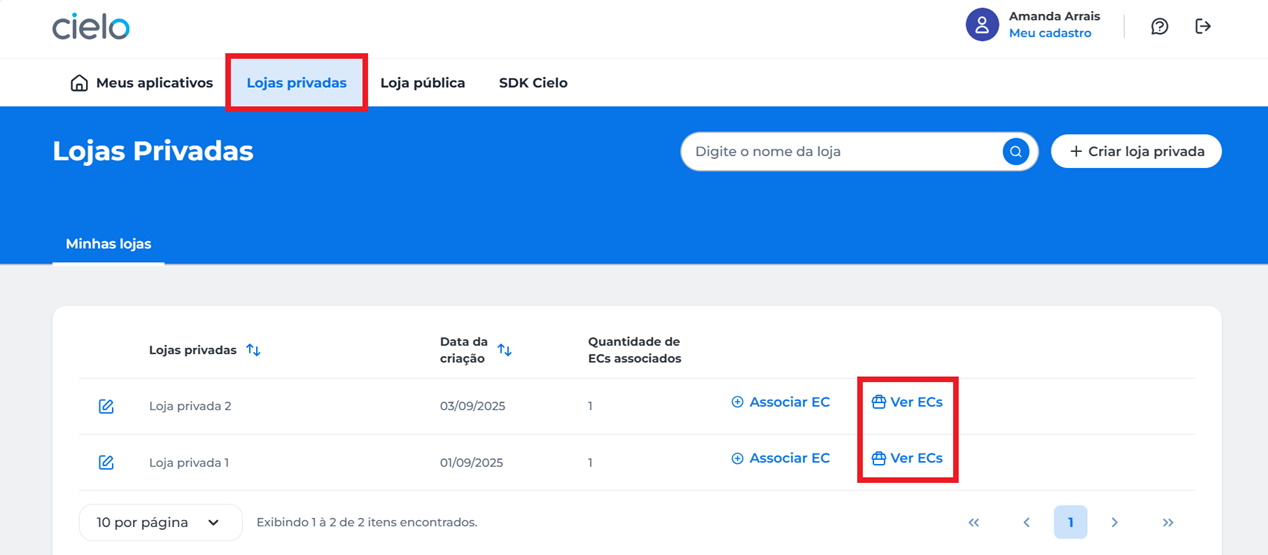
3. Para desassociar uma EC individual, clique no botão Desassociar ao lado da EC desejada.
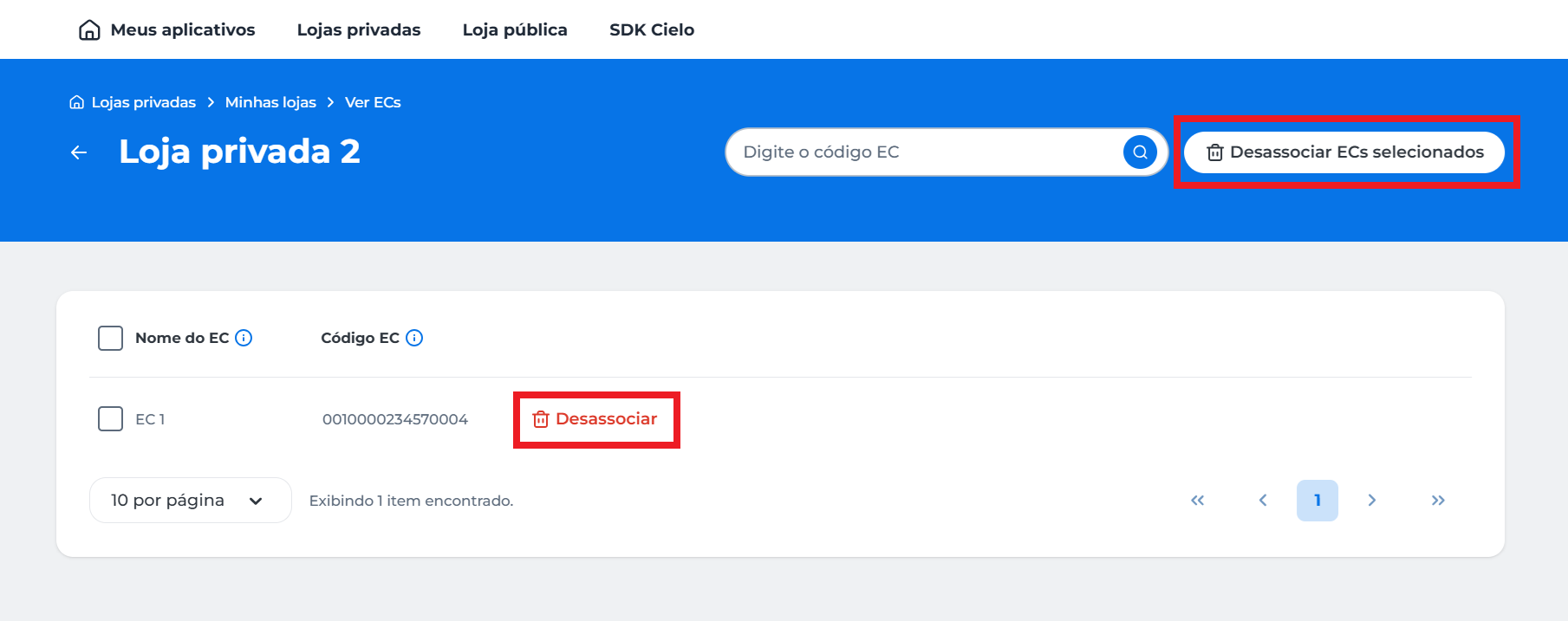
Fazendo alterações em aplicativos privados
Caso realize uma alteração ou atualização no aplicativo privado, você deverá fazer o upload de uma nova versão do aplicativo e utilizar a mesma assinatura da versão anterior.
1. Para isso, no Dev Console, clique em Meus aplicativos.
2. Na aba Apps privados, clique em Ver detalhes do aplicativo.
3. Clique no botão + Nova versão para fazer o upload de uma nova versão.
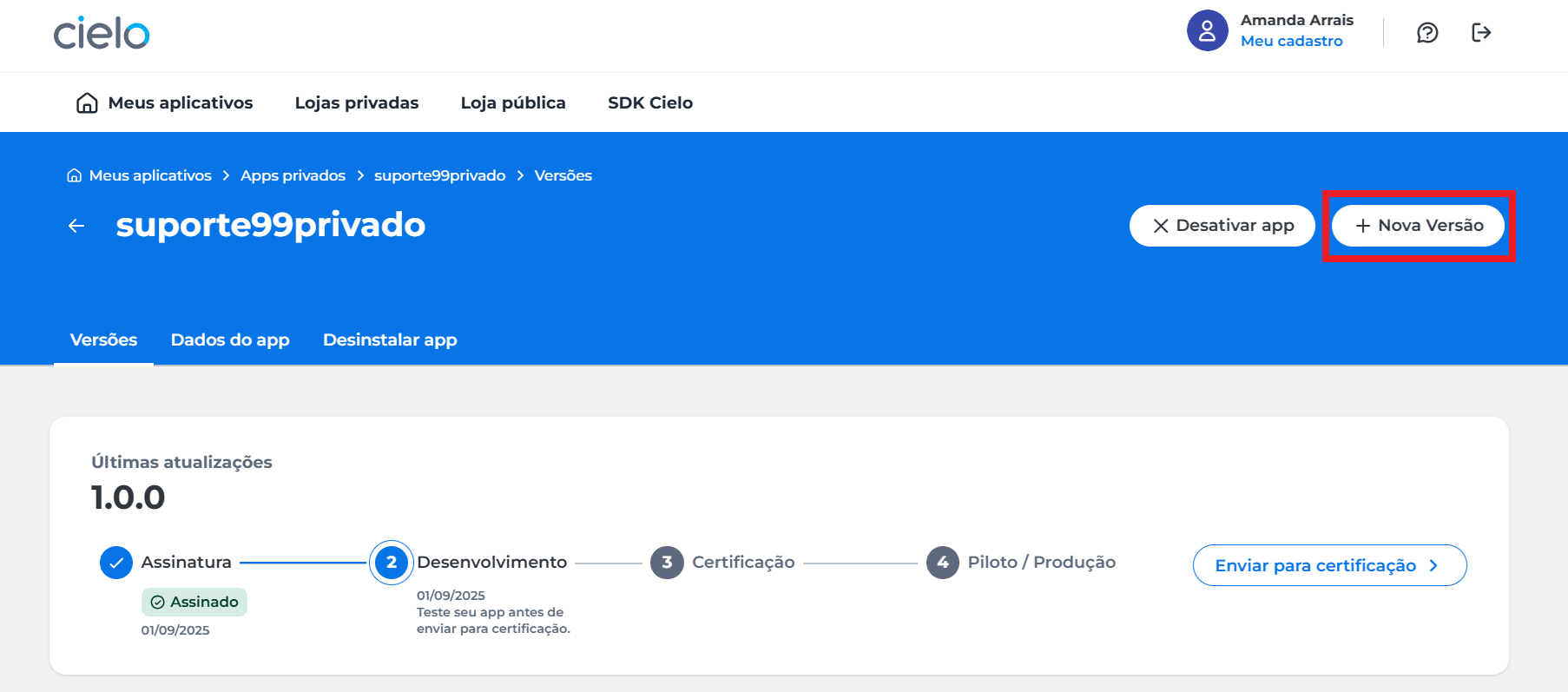
Ao realizar uma alteração, siga os critérios abaixo:
- Garanta que a versão mais recente do aplicativo tenha o mesmo package name da versão anterior;
- Altere o version code e o version name dentro do arquivo manifest do aplicativo;
- Confira ou atualize as informações dos formulários e preencha os dados para certificação.
Download de aplicativos privados
A Cielo Smart possui uma rotina automática que identifica e realiza o download ou atualização dos aplicativos privados necessários em cada terminal.
Para que esse processo ocorra corretamente, o terminal deve estar com a bateria acima de 50% e conectado à internet, seja via Wi-Fi ou rede móvel.
Desinstalando um aplicativo privado
A desinstalação de um aplicativo privado deve ser feita diretamente pelo cliente.
Para isso, é necessário primeiro desassociar o estabelecimento comercial (EC) da loja privada correspondente.
Após essa etapa, o cliente pode seguir com o processo de desinstalação conforme as instruções seguintes.
LIO:
1. Acesse Ajuda > Ajustes > Apps.
2. Digite a senha (disponível no Dev Console).
3. Escolha o app e em seguida a opção Desinstalar.
A senha necessária para desinstalar o aplicativo privado está disponível no Dev Console. Para acessá-la, acesse Meus Aplicativos > Apps Privados > Ver detalhes do aplicativo desejado. Então, clique em Desinstalar app para visualizar a senha.
DX8000 e L400
1. Acesse Configurações > Atualização de software.
2. Selecione o menu no topo e em seguida Mostrar demais apps.
3. Escolha o app e selecione a opção Desinstalar.
4. Digite a senha (disponível no Dev Console).
A senha necessária para desinstalar o aplicativo privado está disponível no Dev Console. Para acessá-la, acesse Meus Aplicativos > Apps Privados > Ver detalhes do aplicativo desejado. Então, clique em Desinstalar app para visualizar a senha.
Configurando um aplicativo: Frente de caixa e Aplicativo padrão
Você pode configurar seu aplicativo na Cielo Smart como Frente de Caixa e/ou como Aplicativo Padrão, garantindo uma experiência de pagamento mais integrada e exclusiva.
- Frente de caixa: Ao ativar essa opção, seu aplicativo será iniciado automaticamente assim que a máquina for ligada. Todas as transações serão realizadas por ele, desde que o cliente o configure como app de vendas.
- Aplicativo padrão: Ao selecionar essa opção, somente o seu aplicativo poderá realizar pagamentos, bloqueando o uso da interface de pagamento padrão da Cielo Smart.
Frente de caixa
Siga o passo-a-passo abaixo para configurar seu aplicativo como frente de caixa:
1. No Dev Console, clique em Apps públicos ou em Apps privados, depois em Ver detalhes do aplicativo desejado.

2. Clique em Configurar app.
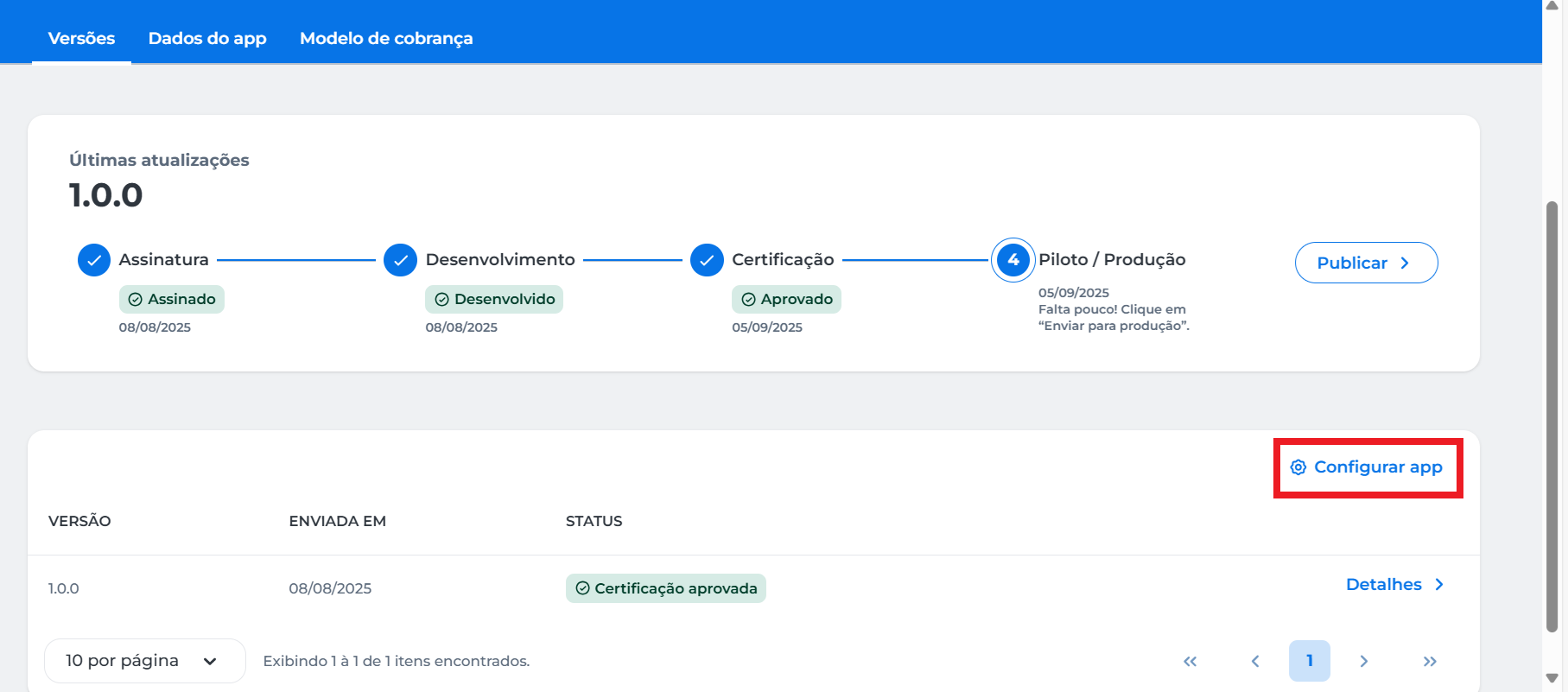
3. Selecione a opção Frente de caixa.
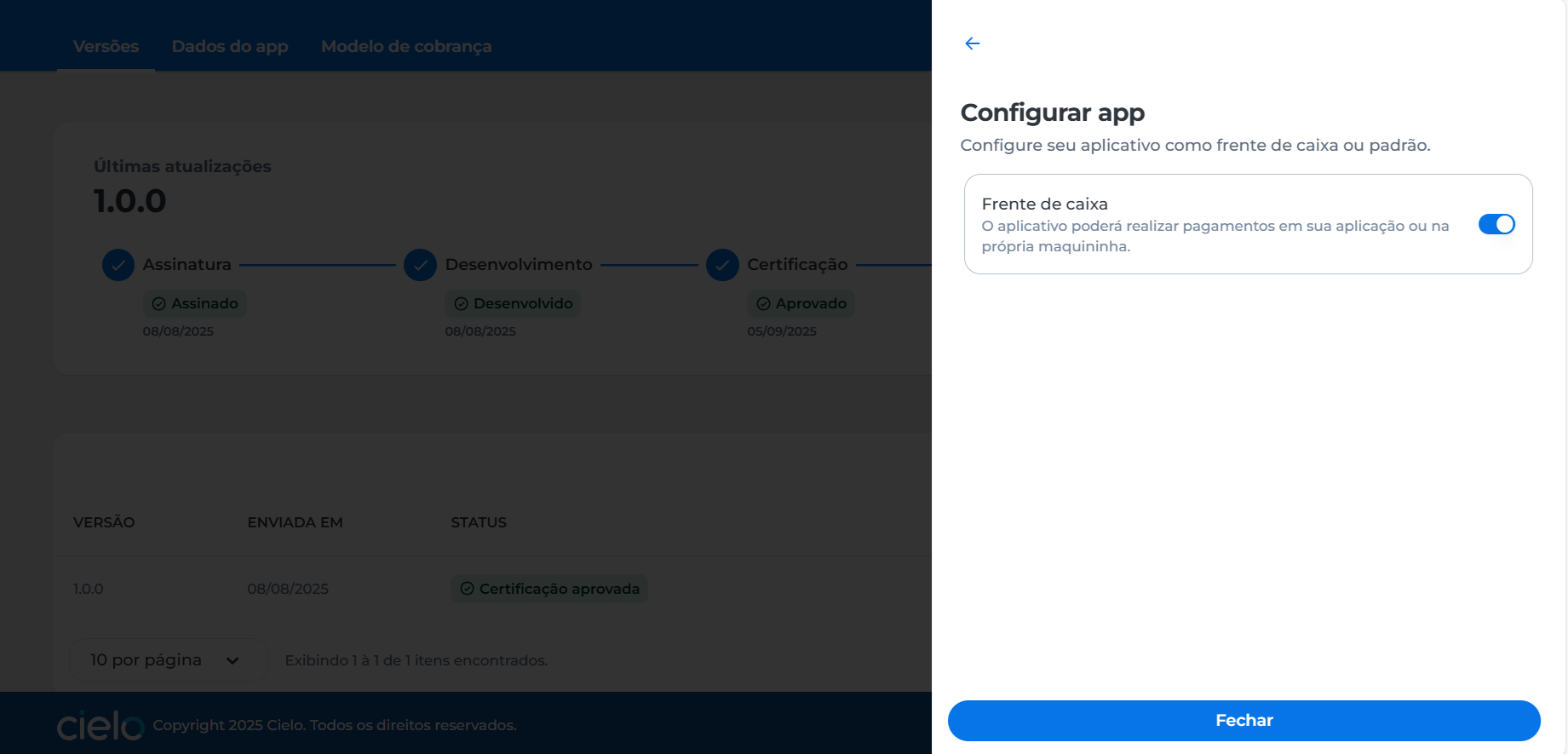
Ao habilitar somente esta opção, o cliente deverá configurar o seu aplicativo na Cielo Smart para que todas as transações sejam realizadas através desse aplicativo.
Oriente o seu cliente para seguir o passo-a-passo abaixo para realizar a configuração em seu terminal:
- LIO (L300): Ajuda > Minha Lio > App padrão de vendas
- DX8000 e L400: Abra o aplicativo Cielo Router na tela inicial > Selecione o seu app
Frente de caixa + Aplicativo padrão
Ao habitar as opções Frente de caixa e Aplicativo padrão, todas as Cielo Smart que possuem esse aplicativo instalado conseguirão transacionar somente pelo aplicativo.
1. No Dev Console, clique em Apps privados, depois em Ver detalhes do aplicativo desejado.

2. Clique em Configurar app.
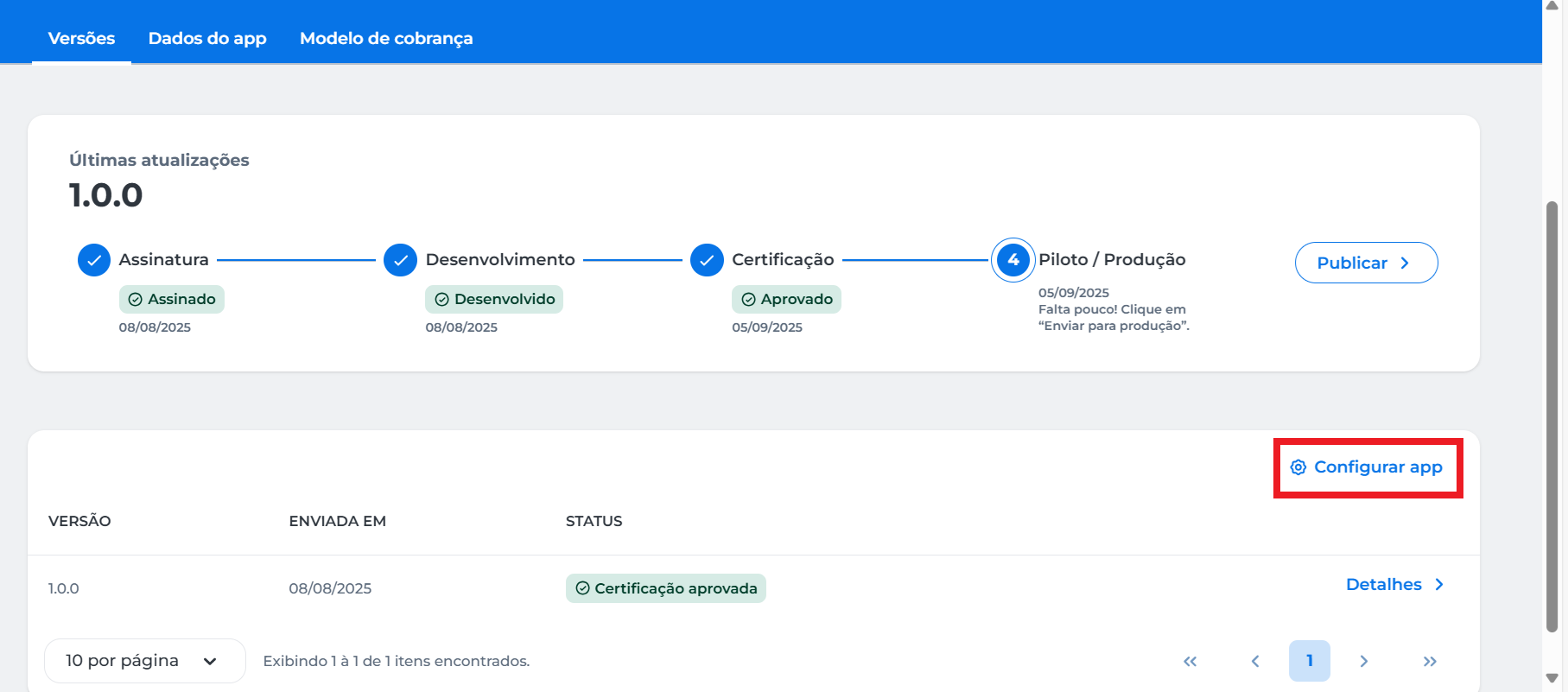
3. Habilite as opções Frente de caixa e Aplicativo padrão.
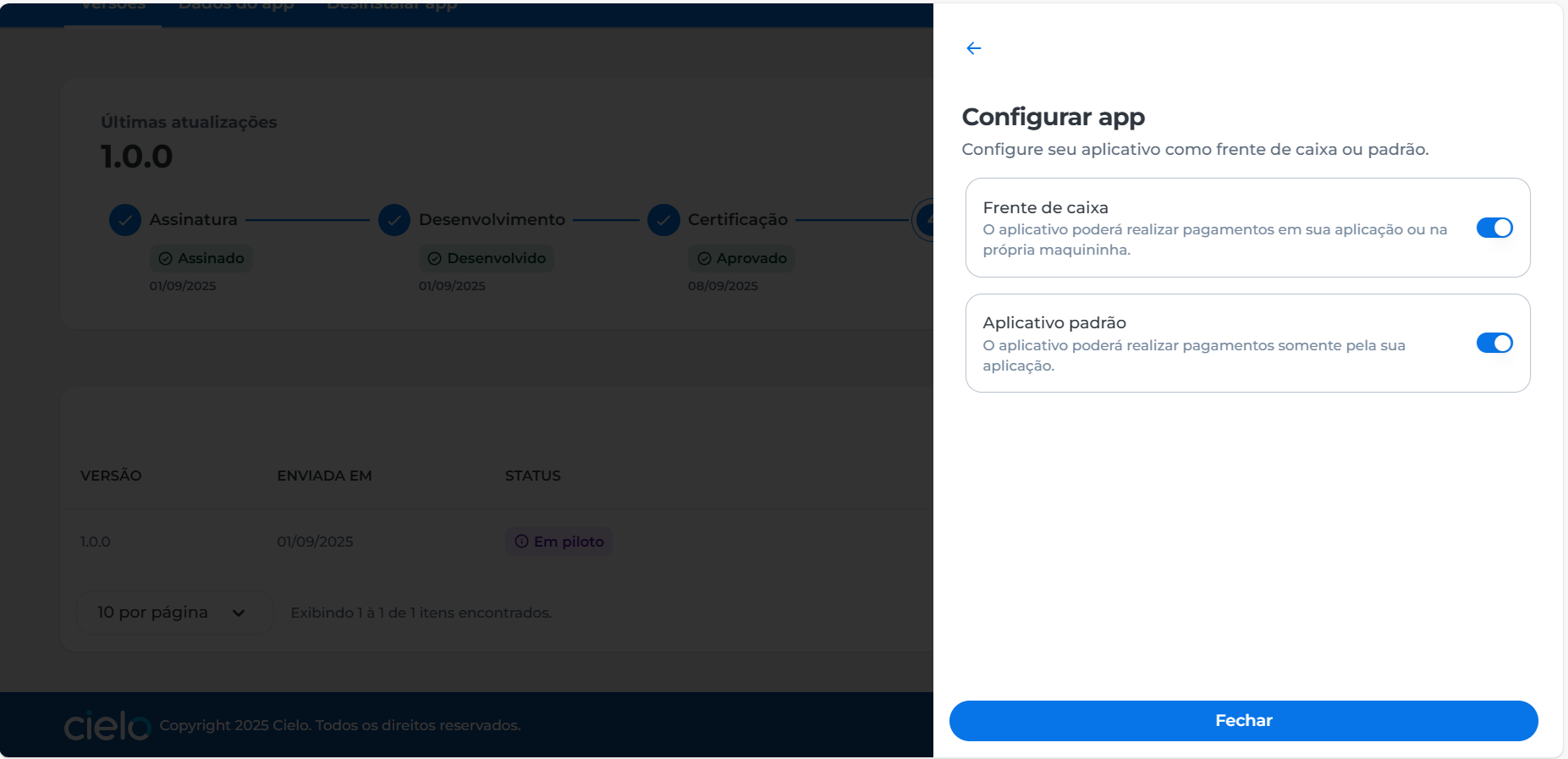
Intent para recebimento do valor da venda
Ao submeter seu aplicativo, a intent informada deve apontar para a tela inicial de vendas do app.
Essa intent permite que o aplicativo receba o valor da transação quando o usuário inicia uma venda pelo App Cielo Vender (aplicativo padrão da Cielo), em vez de utilizar diretamente o seu aplicativo como padrão.
A intent será chamada em dois cenários:
- Quando o aplicativo estiver definido como aplicativo padrão e o Pinpad for conectado.
- Quando uma transação for iniciada por meio do App Cielo Vender, mesmo que o seu aplicativo esteja marcado como padrão. Nesse caso, o valor da venda será enviado como um extra na intent.
Configurando a intent e o parâmetro
Para configurar a intent e o parâmetro:
1. Certifique-se de que o aplicativo está marcado como Frente de Caixa e Aplicativo Padrão.
2.Clique no botão Frente de Caixa para acessar a tela de configuração.
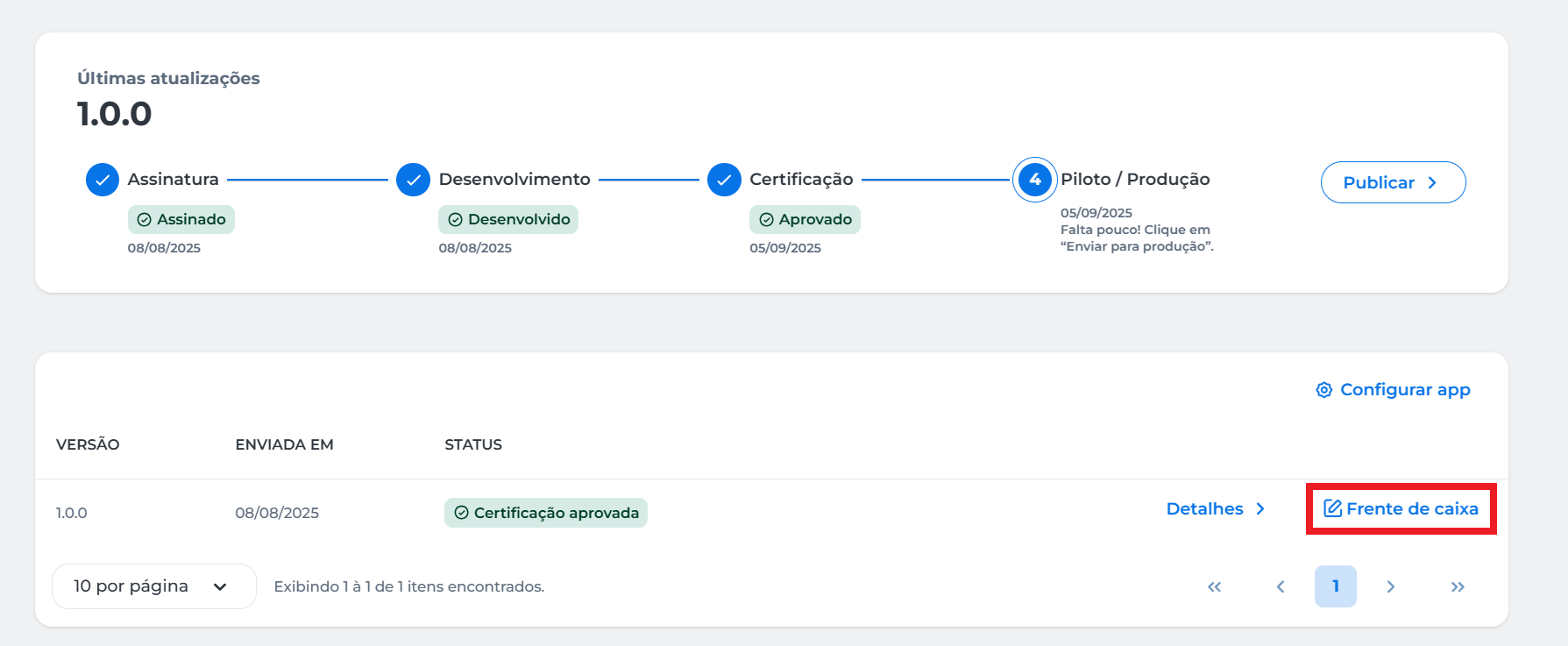
3. Informe a intent e, se necessário, o parâmetro para recebimento do valor da venda.
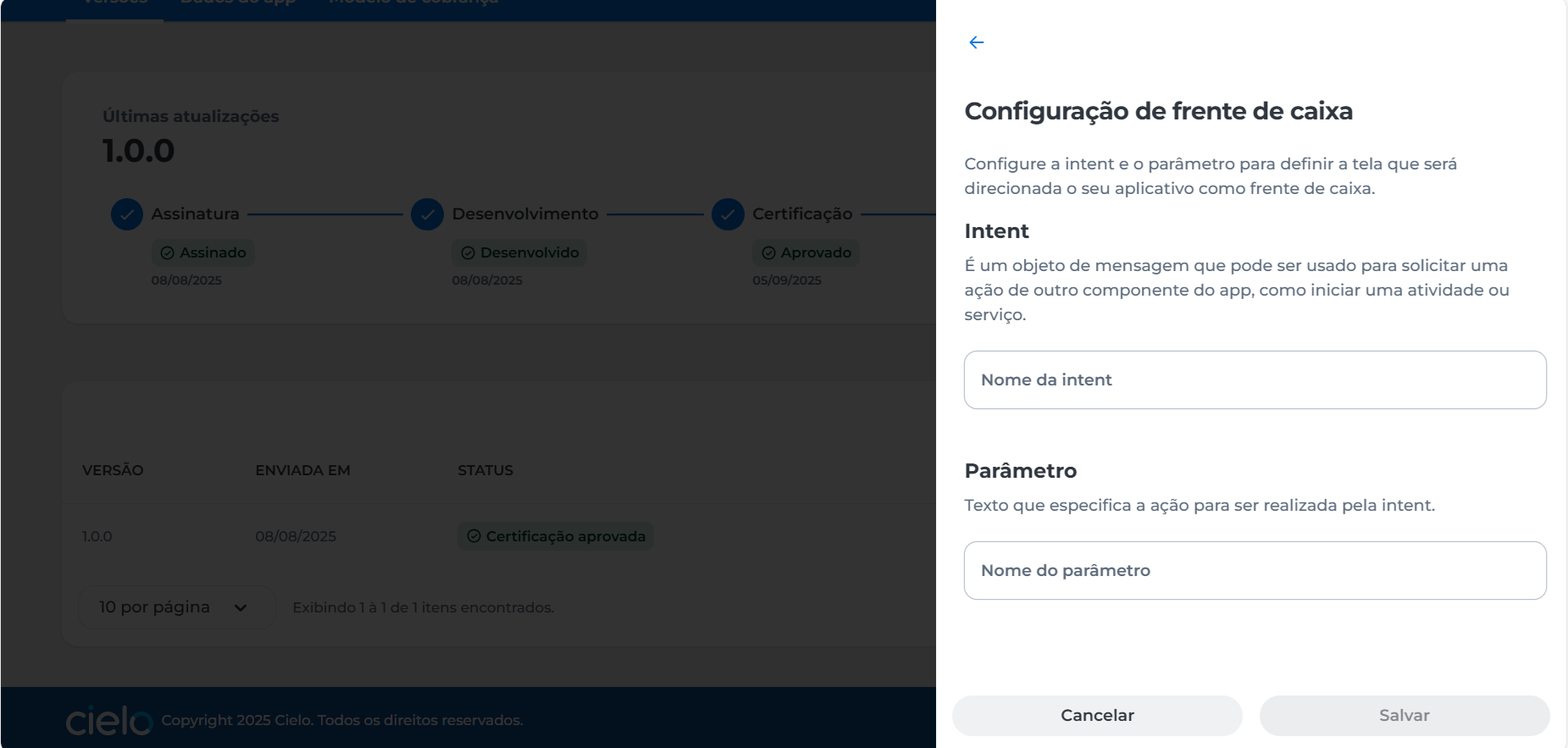
INTEGRAÇÃO VIA DEEP LINK
A Cielo disponibiliza uma integração baseada em intents Android, permitindo que aplicativos se comuniquem diretamente com funcionalidades do terminal por meio de deep links. Essa abordagem facilita a execução de ações como pagamentos, cancelamentos e impressão de comprovantes, de forma rápida e segura, sem a necessidade de SDKs complexos ou dependência direta de APIs.
Exemplo de código
Disponiblizamos dois exemplos em diferentes linguagens para auxiliar no desenvolvimento:
Autenticação e credenciais
Para integrar sua aplicação com os serviços da Cielo via deep links, é necessário obter credenciais de autenticação: o Client-ID e o Access Token.
Todo o processo de cadastro é feito pelo Portal de Desenvolvedores da Cielo. Siga os passos abaixo:
1. Acesse o Portal de desenvolvedores e clique aqui para ir diretamente para a página de cadastro de aplicativo.
2. Preencha os campos obrigatórios, incluindo: Ícone do aplicativo, Nome, Descrição.
3. Selecione a API Integração Local para realizar a integração via Deep link.
4. Clique em Registrar para concluir o processo.
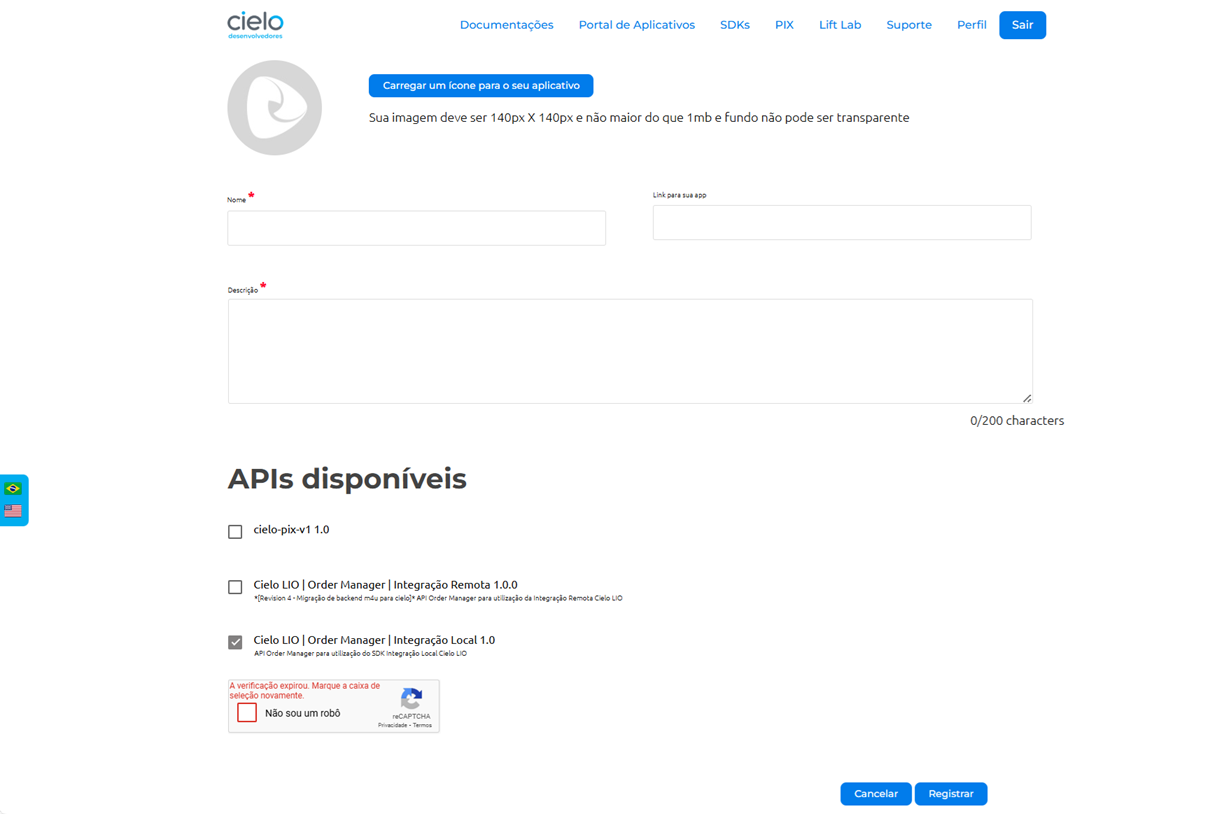
Consultando credenciais de autenticação
Agora que você registrou suas credenciais de autenticações, você pode consultá-las clicando em Perfil > Client-IDs Cadastrados.
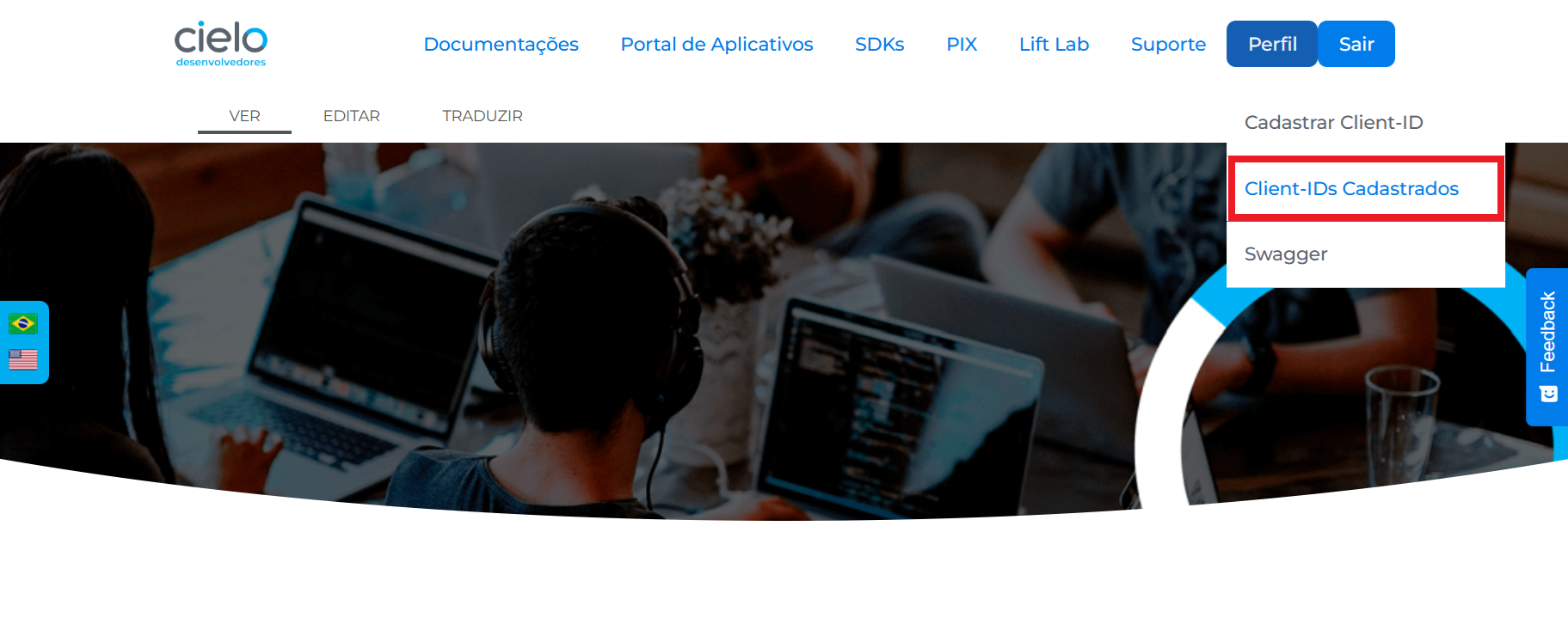
Você será redirecionado para uma tela que exibirá o Client-ID. Para ver o Access Tokens, clique em detalhes.
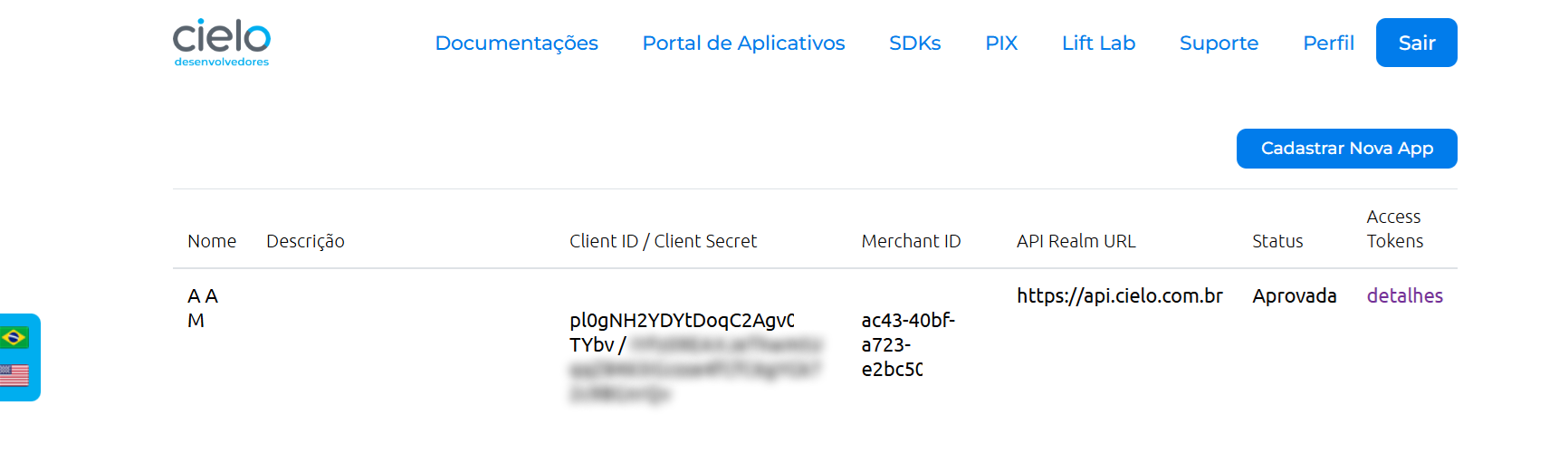
Configurando o AndroidManifest
Para utilizar o serviço no aplicativo de integração, é necessário realizar duas configurações obrigatórias no arquivo AndroidManifest.xml:
1. Primeiro, declare a visibilidade do pacote (Android 11+). A partir do Android 11 (API 30), é obrigatório declarar explicitamente a visibilidade do pacote com.ads.lio.uriappclient para que seu aplicativo consiga interagir com o serviço de integração UriApp. Essa exigência surgiu devido às novas restrições de visibilidade de pacotes introduzidas no Android 11, com o objetivo de reforçar a privacidade e a segurança do sistema. Sem a declaração explícita em queries, o sistema operacional não permitirá que seu aplicativo:
- Detecte a presença do serviço
com.ads.lio.uriappclient; - Envie intents para o pacote especificado.
Para fazer isso, adicione a seguinte declaração dentro da tag manifest, no mesmo nível de application:
<manifest xmlns:android="http://schemas.android.com/apk/res/android"
package="com.seu.pacote">
<!-- Obrigatório para Android 11+ (API 30+) -->
<queries>
<package android:name="com.ads.lio.uriappclient" />
</queries>
<application>
<!-- Seu código aqui -->
</application>
</manifest>
2. Em seguida, defina o contrato de resposta ao fluxo de integração. É necessário definir um contrato de resposta com a Cielo Smart para que ela possa responder após o fluxo de pagamento, cancelamento e/ou impressão. Esse contrato deve ser definido no manifest.xml da aplicação conforme o exemplo abaixo:
<activity android:name=".ResponseActivity">
<intent-filter>
<action android:name="android.intent.action.VIEW" />
<category android:name="android.intent.category.DEFAULT" />
<data android:host="response" android:scheme="order" />
</intent-filter>
</activity>
Os nomes utilizados nos campos, como response e order, são apenas exemplos e podem ser adaptados conforme a estrutura e a lógica do seu aplicativo. No entanto, é importante garantir que os mesmos nomes sejam utilizados na chamada de pagamento para que o callback da Cielo Smart funcione corretamente.
Códigos de erro
Durante o envio de requisições via deep link, o uso de parâmetros incorretos ou incompletos pode resultar em falhas. Quando isso ocorre, o sistema retorna mensagens de erro como resposta, com o objetivo de ajudar na identificação e correção do problema.
Aqui, reunimos os principais códigos de erro que podem surgir durante o uso de deep links e suas causas.
Os erros retornados aparecem no formato Base64, como no exemplo abaixo:
order://response?response=eyJjb2RlIjoxLCJyZWFzb24iOiJDQU5DRUxBRE8gUEVMTyBVU1XDgVJJTyJ9&responsecode=0
Após a decodificação da string Base64, o conteúdo é convertido em um objeto JSON estruturado, que facilita a interpretação do erro:
{
"code":1,
"reason":"CANCELADO PELO USUÁRIO"
}
Próximo ao código numérico de erro code, a chave reason explica de forma mais específica o que causou o erro.
Entre os principais códigos de erro identificados na integração via deep link, destacam-se os seguintes:
| Código | Descrição |
|---|---|
| 1 | Cancelado pelo usuário |
| 2 | Erro genérico |
| 3 | Erro no pagamento |
| 4 | Erro de autenticação |
Serviço em primeiro plano
Para executar tarefas críticas em segundo plano utilizando um serviço em primeiro plano e, em seguida, iniciar uma comunicação via deep link com outro aplicativo, siga estes passos:
1. Primeiro, crie um serviço em primeiro plano. Ou seja, implemente um serviço que seja executado em primeiro plano com uma notificação persistente.
Exemplo de implementação do serviço em primeiro plano
import android.app.Notification
import android.app.NotificationChannel
import android.app.NotificationManager
import android.app.Service
import android.content.Intent
import android.os.Build
import android.os.IBinder
import androidx.core.app.NotificationCompat
class MyForegroundService : Service() {
companion object {
const val CHANNEL_ID = "ForegroundServiceChannel"
}
override fun onCreate() {
super.onCreate()
createNotificationChannel()
val notification: Notification = NotificationCompat.Builder(this, CHANNEL_ID)
.setContentTitle("Foreground Service")
.setContentText("Performing critical tasks in the background")
.setSmallIcon(android.R.drawable.ic_dialog_info)
.build()
startForeground(1, notification)
}
override fun onStartCommand(intent: Intent?, flags: Int, startId: Int): Int {
// Perform critical background tasks here
return START_NOT_STICKY
}
override fun onDestroy() {
super.onDestroy()
stopForeground(true)
}
override fun onBind(intent: Intent?): IBinder? = null
private fun createNotificationChannel() {
if (Build.VERSION.SDK_INT >= Build.VERSION_CODES.O) {
val serviceChannel = NotificationChannel(
CHANNEL_ID,
"Foreground Service Channel",
NotificationManager.IMPORTANCE_DEFAULT
)
val manager = getSystemService(NotificationManager::class.java)
manager?.createNotificationChannel(serviceChannel)
}
}
}
2. Em seguida, inicie o serviço em primeiro plano antes de lançar o deep link.
3. Então, lance o deep link usando um intent para iniciar o outro aplicativo através do seu deep link.
Exemplo de como iniciar o serviço em primeiro plano e lançar o deep link
import android.content.Context
import android.content.Intent
import android.net.Uri
fun startForegroundServiceAndLaunchDeepLink(context: Context, deepLink: String) {
// Start the foreground service
val serviceIntent = Intent(context, MyForegroundService::class.java)
context.startService(serviceIntent)
// Launch the other app using its deep link
try {
val intent = Intent(Intent.ACTION_VIEW, Uri.parse(deepLink))
intent.addFlags(Intent.FLAG_ACTIVITY_NEW_TASK)
context.startActivity(intent)
} catch (e: Exception) {
e.printStackTrace()
// Handle the case where the deep link or app is not available
}
}
Observações
-
Substitua
Foreground ServiceePerforming critical tasks in the backgroundpor textos apropriados para o seu aplicativo. -
Certifique-se de que o serviço em primeiro plano seja encerrado quando não for mais necessário para evitar o uso desnecessário de recursos.
Adicione o serviço ao seu AndroidManifest.xml:
<service
android:name=".MyForegroundService"
android:exported="false"
android:foregroundServiceType="dataSync" />
Funcionalidades
A integração via Deep link permite uma navegação fluida entre sistemas, fazendo com que aplicativos se comuniquem diretamente com funcionalidades do terminal por meio de deep links. Nesta seção, você encontra as principais funcionalidades disponíveis para potencializar essa experiência.
Pagamento
Para realizar um pedido de pagamento, é necessário criar um JSON seguindo o formato especificado e, em seguida, convertê-lo para Base64 antes de enviá-lo ao terminal.
{
"accessToken": "Seu Access-token",
"clientID": "Seu Client-id",
"reference": "Referência do pedido", /* Não obrigatório */
"merchantCode": "Em caso de MULTI-EC", /* Não obrigatório */
"email": "emaildocliente@email.com",
"installments": 0,
"items": [
{
"name": "Geral",
"quantity": 1,
"sku": "10",
"unitOfMeasure": "unidade",
"unitPrice": 10
}
],
"paymentCode": "DEBITO_AVISTA",
"value": "10"
}
Campos utilizados para envio
| Campo | Tipo | Obrigatório | Descrição | Valor de exemplo |
|---|---|---|---|---|
accessToken |
string | Sim | Token de acesso fornecido pela Cielo para autenticação | WXMG95YK5Lp7 |
clientID |
string | Sim | Identificador do Cliente na plataforma da Cielo | 1xa0tyQbJliVt |
reference |
string | Não | Referência do pedido, utilizada para controle interno | 91ccb5d9-ccf6-4471-bfe2-413d5bc48637 |
merchantCode |
string | Não | Código do estabelecimento | 0012397373089400 |
email |
string | Não | E-mail do cliente | teste@teste.com.br |
installments |
string | Não | Número de parcelas (0 para pagamento à vista) | 2 |
items |
array | Sim | Lista de itens da compra com nome, quantidade, SKU, unidade de medida e valor | [{“id”:13856767883,”sku”:”123654”,”name”:”Teste”, “unit_price”:10000,”quantity”:1,”unit_of_measure”:”EACH”}] |
paymentCode |
string | Não | Meio de pagamento. Veja abaixo os valores aceitos no campo paymentCode | CREDITO_PARCELADO_LOJA |
value |
string | Sim | Valor total da transação em centavos (ex: “1000” para R$10,00) | 10000 |
Pedidos de subadiquirente
Quando o pagamento for realizado por meio de um subadquirente, é necessário incluir as informações específicas no campo subAcquirer dentro do JSON de requisição.
{
"accessToken": "Seu Access-token",
"clientID": "Seu Client-id",
"email": "emaildocliente@email.com",
"installments": 0,
"items": [
{
"name": "Geral",
"quantity": 1,
"sku": "10",
"unitOfMeasure": "unidade",
"unitPrice": 10
}
],
"paymentCode": "DEBITO_AVISTA",
"value": "10",
"subAcquirer": {
"softDescriptor": "softDescriptorValue",
"terminalId": "terminalIdValue",
"merchantCode": "merchantCodeValue",
"city": "cityValue",
"telephone": "telephoneValue",
"state": "stateValue",
"postalCode": "postalCodeValue",
"address": "addressValue",
"identifier": "identifierValue",
"merchantCategoryCode": "merchantCategoryCodeValue",
"countryCode": "countryCodeValue",
"informationType": "informationTypeValue",
"document": "documentValue",
"businessName": "businessName",
"ibgeCode": "00000000"
}
}
Campos utilizados para envio
Todos os campos dentro do objeto subAcquirer devem ser preenchidos com valores do tipo texto (string). O preenchimento completo é obrigatório.
| Campo | Tipo | Obrigatório | Descrição | Valor de exemplo |
|---|---|---|---|---|
softDescriptor |
string | Sim | Texto que será exibido na fatura do cliente | TESTE123 |
terminalId |
string | Sim | Identificador do terminal de pagamento | 4AC12345 |
merchantCode |
string | Sim | Código do estabelecimento do subadquirente | 1234567890 |
city |
string | Sim | Cidade do subadquirente | Sao Paulo |
telephone |
string | Sim | Telefone de contato do subadquirente | 011999999999 |
state |
string | Sim | Estado do subadquirente | SP |
postalCode |
string | Sim | Código postal (CEP) do subadquirente | 08022300 |
address |
string | Sim | Endereço completo do subadquirente | Rua Joao Bello 29 |
identifier |
string | Sim | Identificador único do subadquirente | 1234567898 |
merchantCategoryCode |
string | Sim | Código da categoria do estabelecimento | 5441 |
countryCode |
string | Sim | Código do país (O código do país do Brasil é 0076) | 0076 |
informationType |
string | Sim | Tipo de informação adicional fornecida. (J = Pessoa Jurídica; F = Pessoa Física) | J |
document |
string | Sim | Documento de identificação do subadquirente (ex: CNPJ ou CPF) | 01027058000191 |
businessName |
string | Sim | Nome comercial do subadquirente | Cielo |
ibgeCode |
string | Sim | Código IBGE do município do subadquirente | 0000000 |
Caso algum campo esteja ausente, o terminal retornará um erro, conforme demonstrado abaixo:
{
"code": 2,
"reason": " Parâmetros inválidos: Json inválido"
}
Valores aceitos no campo paymentCode
Abaixo, você encontra a lista completa de valores aceitos no campo paymentCode, que devem ser utilizados na configuração da requisição de pagamento conforme o tipo de transação desejada.
| PaymentCode | ||
|---|---|---|
| DEBITO_AVISTA | CREDITO_AVISTA | VOUCHER_ALIMENTACAO |
| DEBITO_PAGTO_FATURA_DEBITO | CREDITO_PARCELADO_LOJA | VOUCHER_REFEICAO |
| CREDITO_PARCELADO_ADM | CREDITO_PARCELADO_BNCO | VOUCHER_AUTOMOTIVO |
| PRE_AUTORIZACAO | CREDITO_PARCELADO_CLIENTE | VOUCHER_CULTURA |
| CREDITO_CREDIARIO_CREDITO | VOUCHER_PEDAGIO | VOUCHER_BENEFICIOS |
| VOUCHER_AUTO | VOUCHER_CONSULTA_SALDO | VOUCHER_VALE_PEDAGIO |
| CREDIARIO_VENDA | CREDIARIO_SIMULACAO | CARTAO_LOJA_AVISTA |
| CARTAO_LOJA_PARCELADO_LOJA | CARTAO_LOJA_PARCELADO | CARTAO_LOJA_PARCELADO_BANCO |
| CARTAO_LOJA_PAGTO_FATURA_CHEQUE | CARTAO_LOJA_PAGTO_FATURA_DINHEIRO | FROTAS |
| PIX |
Configurando a URI de pagamento
Para realizar uma chamada de pagamento utilizando a Cielo Smart, é necessário configurar corretamente a URI de pagamento.
Defina o contrato de resposta (host e scheme). Aqui será utilizada essa configuração no parâmetro urlCallback. A chamada de pagamento deve ser feita da seguinte forma:
var base64 = getBase64(jsonString)
var checkoutUri = "lio://payment?request=$base64&urlCallback=order://response"
Após preparar a URI, basta realizar a chamada de intent do Android utilizando o comando específico da linguagem híbrida.
var intent = Intent(Intent.ACTION_VIEW, Uri.parse(checkoutUri))
intent.addFlags(Intent.FLAG_ACTIVITY_CLEAR_TOP)
startActivity(intent)
Recuperando dados do pagamento
Para recuperar os dados do pagamento, na activity de resposta, acesse a intent recebida. Então, use o parâmetro data da intent para obter a URI com as informações da transação.
val responseIntent = intent
if (Intent.ACTION_VIEW == responseIntent.action) {
val uri = responseIntent.data
val response = uri.getQueryParameter("response")
val data = Base64.decode(response, Base64.DEFAULT)
val json = String(data)
}
Assim que o pagamento é concluído, a Cielo Smart envia uma resposta para a URI configurada previamente. Essa resposta será um JSON contendo os dados da transação, seguindo o formato exemplificado abaixo:
{
"createdAt":"Jun 8, 2018 1:51:58 PM",
"id":"ba583f85-9252-48b5-8fed-12719ff058b9",
"items":[
{
"description":"",
"details":"",
"id":"898e7f40-fa21-42d0-94d4-b4e95c4fd615",
"name":"cocacola",
"quantity":2,
"reference":"",
"sku":"1234",
"unitOfMeasure":"unidade",
"unitPrice":250
},
{
"description":"",
"details":"",
"id":"4baea4c2-5499-4783-accc-0f8904970861",
"name":"pepsi",
"quantity":2,
"reference":"",
"sku":"4321",
"unitOfMeasure":"unidade",
"unitPrice":280
}
],
"notes":"",
"number":"",
"paidAmount":1450,
"payments":[
{
"accessKey":"XXXXXXXXXXXXXXX",
"amount":1450,
"applicationName":"com.ads.lio.uriappclient",
"authCode":"140126",
"brand":"Visa",
"cieloCode":"799871",
"description":"",
"discountedAmount":0,
"externalId":"6d5f6f86-7870-4aed-b79f-0a26d6c61743",
"id":"bb9c6305-95e5-4024-8152-503d064c0224",
"installments":0,
"mask":"424242-4242",
"merchantCode":"0000000000000003",
"paymentFields":{
"isDoubleFontPrintAllowed":"false",
"hasPassword":"false",
"primaryProductCode":"1000",
"isExternalCall":"true",
"primaryProductName":"CREDITO",
"receiptPrintPermission":"1",
"isOnlyIntegrationCancelable":"false",
"upFrontAmount":"0",
"creditAdminTax":"0",
"firstQuotaDate":"0",
"isFinancialProduct":"true",
"hasSignature":"true",
"hasPrintedClientReceipt":"false",
"hasWarranty":"false",
"applicationName":"com.ads.lio.uriappclient",
"interestAmount":"0",
"changeAmount":"0",
"serviceTax":"0",
"cityState":"Barueri - SP",
"hasSentReference":"false",
"secondaryProductName":"A VISTA",
"paymentTransactionId":"6d5f6f86-7870-4aed-b79f0a26d6c61743",
"avaiableBalance":"0",
"pan":"424242-4242",
"originalTransactionId":"0",
"originalTransactionDate":"08/06/18",
"secondaryProductCode":"1",
"hasSentMerchantCode":"false",
"documentType":"J",
"statusCode":"1",
"merchantAddress":"Alameda Grajau, 219",
"merchantCode":"0000000000000003",
"paymentTypeCode":"1",
"hasConnectivity":"true",
"productName":"CREDITO A VISTA - I",
"merchantName":"POSTO ABC",
"entranceMode":"141010104080",
"firstQuotaAmount":"0",
"cardCaptureType":"1",
"totalizerCode":"0",
"requestDate":"1528476655000",
"boardingTax":"0",
"applicationId":"cielo.launcher",
"numberOfQuotas":"0",
"document":"000000000000000"
},
"primaryCode":"1000",
"requestDate":"1528476655000",
"secondaryCode":"1",
"terminal":"69000007"
}
],
"pendingAmount":0,
"price":1060,
"reference":"Order",
"status":"ENTERED",
"type”:”9”,
"updatedAt":"Jun 8, 2018 1:51:58 PM"
}
Payment Fields: atributo do objeto Payment
| Campo | Tipo | Descrição | Valor de exemplo |
|---|---|---|---|
clientName |
string | Nome do Portador | VISA ACQUIRER TEST CARD 03 |
hasPassword |
boolean | Validar se a operação pediu senha | true |
primaryProductCode |
string | Código do produto primário | 1000 |
primaryProductName |
string | Nome do produto primário | CREDITO |
upFrontAmount |
number | Valor da entrada da transação | 2500 |
creditAdminTax |
number | Valor da taxa de administração de crédito | 0 |
firstQuotaDate |
string | Data de débito da primeira parcela | 25/12/2018 (dd/MM/yyyy) |
externalCallMerchantCode |
string | Número do Estabelecimento Comercial | 0010000244470001 |
hasSignature |
boolean | Validar se a operação pediu assinatura | false |
hasPrintedClientReceipt |
boolean | Validar se imprimiu a via do cliente | false |
applicationName |
string | Pacote da aplicação | cielo.launcher |
interestAmount |
number | Valor de juros | 5000 |
changeAmount |
number | Valor de troco | 4500 |
serviceTax |
number | Taxa de serviço | 2000 |
cityState |
string | Cidade - Estado | Barueri - SP |
secondaryProductName |
string | Nome do produto secundário | PARC. ADM |
paymentTransactionId |
string | ID da transação de pagamento | 4c613b44-19b8-497c-b072-60d5dd6807e7 |
bin |
string | Número cartão tokenizado (6 primeiros dígitos – 4 últimos dígitos ou 4 últimos) | 476173-0036 ou ****4242 |
originalTransactionId |
string | ID da transação original, nos casos de cancelamento | 729d32ac-6c8d-4b0c-b670-263552f07000 |
cardLabelApplication |
string | Tipo de aplicação utilizada pelo cartão na transação | CREDITO DE VISA |
secondaryProductCode |
string | Código do produto secundário | 1 |
documentType |
string | (J) = Pessoa Jurídica (F) = Pessoa Física | J |
statusCode |
string | Status da transação: 0(PIX), 1 - Autorizada, 2 - Cancelada | 1 |
merchantAddress |
string | Endereço do estabelecimento comercial (lojista) | Alameda Grajau, 219 |
merchantCode |
string | Número do Estabelecimento Comercial | 0010000244470001 |
hasConnectivity |
boolean | Valida se a transação foi online | true |
productName |
string | Forma de pagamento compilada | CREDITO PARCELADO ADM - I |
merchantName |
string | Nome Fantasia do Estabelecimento Comercial | LOJA ON |
firstQuotaAmout |
number | Valor da primeira parcela | 0 |
cardCaptureType |
string | Códigos do tipo de captura do cartão (EMV = 0; DIGITADO: 1; TRILHA_1 e TRILHA_2 = 2; CTLS_EMV e CTLS_TRILHA = 3; QRCODE = 6; NONE, TIBC_10, TIBC_30 e EASY_ENTRY = -1. | 1 |
requestDate |
number | Data da requisição em milisegundos | 1293857600000 |
boardingTax |
number | Taxa de embarque | 1200 |
applicationId |
string | Pacote de aplicação | cielo.launcher |
numberOfQuotas |
number | Número de parcelas | 2 |
Valores aceitos nos campos de produto e código primário e secundário
Abaixo, você encontra a lista completa de valores aceitos nos campos primaryProductCode e primaryCode bem como para secondaryProductCode e secondaryCode que devem ser utilizados na configuração da requisição.
| Nome do Produto | Produto Primário | Código Primário | Produto Secundário | Código Secundário |
|---|---|---|---|---|
| Débito à vista | DEBITO | 2000 | VISTA | 1 |
| Pagamento de fatura de débito | DEBITO | 2000 | PAGTO FATURA DEBITO | 4 |
| Crédito à vista | CREDITO | 1000 | VISTA | 1 |
| Crédito parcelado na loja | CREDITO | 1000 | PARCELADO LOJA | 2 |
| Crédito parcelado pela administradora | CREDITO | 1000 | PARCELADO ADM | 3 |
| Crédito parcelado pelo banco | CREDITO | 1000 | PARCELADO BANCO | 6 |
| Pré-autorização | CREDITO | 1000 | PRE-AUTORIZACAO | 5 |
| Crediário no crédito | CREDITO | 1000 | CREDIARIO NO CREDITO | 7 |
| Voucher alimentação | VOUCHER | 3000 | ALIMENTACAO | 2 |
| Voucher refeição | VOUCHER | 3000 | REFEICAO | 1 |
| Voucher automotivo | VOUCHER | 3000 | AUTOMOTIVO | 3 |
| Voucher cultura | VOUCHER | 3000 | CULTURA | 4 |
| Voucher pedágio | VOUCHER | 3000 | PEDAGIO | 5 |
| Voucher benefícios | VOUCHER | 3000 | BENEFICIOS | 6 |
| Voucher auto | VOUCHER | 3000 | AUTO | 7 |
| Consulta de saldo | VOUCHER | 3000 | CONSULTA DE SALDO | 8 |
| Vale pedágio | VOUCHER | 3000 | VALE PEDAGIO | 9 |
Exemplos de retorno
Abaixo, você encontra exemplos de retorno com sucesso e erro nas operações via intent. Em ambos os cenários, o conteúdo da URI e o campo response estão em formato Base64.
Retorno de sucesso
order://response?response=eyJjcmVhdGVkQXQiOiJKYW4gMzEsIDIwMjQgMTE6Mzc6MjYgQU0iLCJpZCI6IjFkYjU1NzdmLWZjZDAtNDllOC04Y2FjLTVlMjRhYWZiMjUxZiIsIml0ZW1zIjpbeyJkZXNjcmlwdGlvbiI6IiIsImRl
dGFpbHMiOiIiLCJpZCI6IjkzMzA5ODkyLWMyMGItNDUyYy1iYTZmLTY4Mjc5NmI0YTk2ZSIsIm5hbWUiOiJwcm9kdXRvIiwicXVhbnRpdHkiOjEsInJlZmVyZW5jZSI6IiIsInNrdSI6IjQ2ODIiLCJ1bml0T2ZNZWFzdXJlIjoidW5pZGFkZSIsInVuaXRQcmljZSI6OTI1fV0sIm5vdGVzIjoiIiwibnVtYmVyIjoiIiwicGFpZEFtb3VudCI6OTI1LCJwYXltZW50cyI6W3siYWNjZXNzS2V5IjoiclNBcU5QR3ZGUEpJIiwiYW1vdW50Ijo5MjUsImFwcGxpY2F0aW9uTmFtZSI6ImNvbS5hZHMubGlvLnVyaWFwcGNsaWVudCIsImF1dGhDb2RlIjoiMTEzNzMwIiwiYnJhbmQiOiIiLCJjaWVsb0NvZGUiOiI4NDcyNjIiLCJkZXNjcmlwdGlvbiI6IiIsImRpc2NvdW50ZWRBbW91bnQiOjAsImV4dGVybmFsSWQiOiI0OGZhNjNjOS05NWVlLTQ4M2UtOWU3Yi1jZTMyNjMzZjEyOWIiLCJpZCI6IjgwY2U1MjhjLTJjY2MtNDgwMC1iZGMxLTViNWRkZGU1OGZiMSIsImluc3RhbGxtZW50cyI6MCwibWFzayI6IioqKioqKioqKioqKjAwMDAiLCJtZXJjaGFudENvZGUiOiIwMDAwMDAwMDAwMDAwMDAzIiwicGF5bWVudEZpZWxkcyI6eyJpc0RvdWJsZUZvbnRQcmludEFsbG93ZWQiOiJmYWxzZSIsImJpbiI6IjAiLCJoYXNQYXNzd29yZCI6ImZhbHNlIiwicHJpbWFyeVByb2R1Y3RDb2RlIjoiNCIsImlzRXh0ZXJuYWxDYWxsIjoidHJ1ZSIsInByaW1hcnlQcm9kdWN0TmFtZSI6IkNSRURJVE8iLCJyZWNlaXB0UHJpbnRQZXJtaXNzaW9uIjoiMSIsImlzT25seUludGVncmF0aW9uQ2FuY2VsYWJsZSI6ImZhbHNlIiwidXBGcm9udEFtb3VudCI6IjAiLCJjcmVkaXRBZG1pblRheCI6IjAiLCJleHRlcm5hbENhbGxNZXJjaGFudENvZGUiOiIwMDAwMDAwMDAwMDAwMDAzIiwiZmlyc3RRdW90YURhdGUiOiIwIiwiaXNGaW5hbmNpYWxQcm9kdWN0IjoidHJ1ZSIsImhhc1ByaW50ZWRDbGllbnRSZWNlaXB0IjoiZmFsc2UiLCJoYXNTaWduYXR1cmUiOiJmYWxzZSIsImFwcGxpY2F0aW9uTmFtZSI6ImNvbS5hZHMubGlvLnVyaWFwcGNsaWVudCIsImhhc1dhcnJhbnR5IjoiZmFsc2UiLCJpbnRlcmVzdEFtb3VudCI6IjAiLCJjaGFuZ2VBbW91bnQiOiIwIiwic2VydmljZVRheCI6IjAiLCJjaXR5U3RhdGUiOiJCYXJ1ZXJpIC0gU1AiLCJoYXNTZW50UmVmZXJlbmNlIjoiZmFsc2UiLCJ2NDBDb2RlIjoiNCIsInNlY29uZGFyeVByb2R1Y3ROYW1lIjoiQSBWSVNUQSIsInBheW1lbnRUcmFuc2FjdGlvbklkIjoiNDhmYTYzYzktOTVlZS00ODNlLTllN2ItY2UzMjYzM2YxMjliIiwiYXZhaWFibGVCYWxhbmNlIjoiMCIsInBhbiI6IioqKioqKioqKioqKjAwMDAiLCJvcmlnaW5hbFRyYW5zYWN0aW9uSWQiOiIwIiwib3JpZ2luYWxUcmFuc2FjdGlvbkRhdGUiOiIzMS8wMS8yNCIsInNlY29uZGFyeVByb2R1Y3RDb2RlIjoiMjA0IiwiZG9jdW1lbnRUeXBlIjoiSiIsImhhc1NlbnRNZXJjaGFudENvZGUiOiJmYWxzZSIsInN0YXR1c0NvZGUiOiIxIiwibWVyY2hhbnRBZGRyZXNzIjoiQWxhbWVkYSBHcmFqYXUsIDIxOSIsIm1lcmNoYW50Q29kZSI6IjAwMDAwMDAwMDAwMDAwMDMiLCJwYXltZW50VHlwZUNvZGUiOiIxIiwiaGFzQ29ubmVjdGl2aXR5IjoidHJ1ZSIsInByb2R1Y3ROYW1lIjoiQ1JFRElUTyBBIFZJU1RBIC0gSSIsIm1lcmNoYW50TmFtZSI6IlBPU1RPIEFCQyIsImVudHJhbmNlTW9kZSI6IjY2MTAxMDEwNzA4MCIsImNhcmRDYXB0dXJlVHlwZSI6IjYiLCJmaXJzdFF1b3RhQW1vdW50IjoiMCIsInRvdGFsaXplckNvZGUiOiIwIiwicmVxdWVzdERhdGUiOiIxNzA2NzEwMzg0NDAyIiwiYXBwbGljYXRpb25JZCI6ImNpZWxvLmxhdW5jaGVyIiwiYm9hcmRpbmdUYXgiOiIwIiwibnVtYmVyT2ZRdW90YXMiOiIwIiwiZG9jdW1lbnQiOiIwMDAwMDAwMDAwMDAwMCJ9LCJwcmltYXJ5Q29kZSI6IjQiLCJyZXF1ZXN0RGF0ZSI6IjE3MDY3MTAzODQ0MDIiLCJzZWNvbmRhcnlDb2RlIjoiMjA0IiwidGVybWluYWwiOiI2MjAwMDExMiJ9XSwicGVuZGluZ0Ftb3VudCI6MCwicHJpY2UiOjkyNSwicmVmZXJlbmNlIjoiUmVmZXJlbmNlIiwic3RhdHVzIjoiRU5URVJFRCIsInR5cGUiOiJQQVlNRU5UIiwidXBkYXRlZEF0IjoiSmFuIDMxLCAyMDI0IDExOjM3OjMxIEFNIn0=&responsecode=0
Retorno de erro
Se houver algum erro no pagamento, seja ele cancelado por usuário ou por saldo insuficiente, o campo response retornará um Base64 com o motivo do erro.
order://response?response=eyJjb2RlIjoxLCJyZWFzb24iOiJDQU5DRUxBRE8gUEVMTyBVU1XDgVJJTyJ9&responsecode=0
Após a decodificação da string Base64, o conteúdo é convertido em um objeto JSON estruturado, que facilita a interpretação do erro:
{
"code":1,
"reason":"CANCELADO PELO USUÁRIO"
}
Listagem de pedidos
Na listagem de pedidos, é possível obter os pedidos (orders) abertos na Cielo Smart pelo aplicativo do parceiro. Cada pedido contém informações detalhadas, como os itens adquiridos e as transações associadas. Para isso, basta definir o JSON abaixo e formata-lo para Base64:
{
“pageSize”: 5,
“page”: 0,
“clientID”: “seu cliente ID”,
“accessToken”: “seu access token”
}
Os campos pageSize e page são usados para controlar a paginação dos dados retornados. Enquanto pageSize define quantos itens serão exibidos por página, page indica qual página está sendo acessada, começando do zero. Por exemplo, com pageSize: 5 e page: 0, você recebe os primeiros 5 pedidos.
A chamada deve ser feita da seguinte forma:
var base64 = getBase64(jsonString)
var checkoutUri = "lio://orders?request=$base64&urlCallback=order://response"
Para recuperar os dados da transação após o pagamento, basta acessar a intent recebida na activity de resposta, que deve estar registrada no seu AndroidManifest.xml. Em seguida, utilize o parâmetro data da intent para obter a URI com as informações da transação:
val responseIntent = intent
if (Intent.ACTION_VIEW == responseIntent.action) {
val uri = responseIntent.data
val response = uri.getQueryParameter("response")
val data = Base64.decode(response, Base64.DEFAULT)
val json = String(data)
}
Exemplos de retorno
Retorno de sucesso
orders://response?response=eyJjdXJyZW50UGFnZSI6MCwicmVzdWx0cyI6W3siY3JlYXRlZEF0IjoiQXByIDgsIDIwMjQgNDowNzo1OSBQTSIsImlkIjoiNTEyZjdjNjEtMjkzYy00NDY4LWJkM2UtMjk4Mjg2ZDA0ZjBiIiwiaXRlbXMiOlt7ImRlc2NyaXB0aW9uIjoiIiwiZGV0YWlscyI6IiIsImlkIjoiNjMyOWRiMTYtMzY4Ny00MmJjLTgzNWYtZmUwZGYxMGZjZGRmIiwibmFtZSI6InByb2R1dG8iLCJxdWFudGl0eSI6MywicmVmZXJlbmNlIjoiIiwic2t1IjoiNzg5NzIiLCJ1bml0T2ZNZWFzdXJlIjoidW5pZGFkZSIsInVuaXRQcmljZSI6NTY2fV0sIm5vdGVzIjoiIiwibnVtYmVyIjoiIiwicGFpZEFtb3VudCI6MTY5OCwicGF5
bWVudHMiOlt7ImFjY2Vzc0tleSI6InJTQXFOUEd2RlBKSSIsImFtb3VudCI6MTY5OCwiYXBwbGlj
YXRpb25OYW1lIjoiY29tLmFkcy5saW8udXJpYXBwY2xpZW50IiwiYXV0aENvZGUiOiIxNjA4NTEi
LCJicmFuZCI6IiIsImNpZWxvQ29kZSI6IjEwODE0NCIsImRlc2NyaXB0aW9uIjoiIiwiZGlzY291
bnRlZEFtb3VudCI6MCwiZXh0ZXJuYWxJZCI6IjZiYmI2ZDhhLTQ5NWYtNDY3MC04MzVmLWY4YWNlYjlkZTA2OCIsImlkIjoiNWU2MmFmNGMtNzM5ZC00Zjc4LWFhYjgtNWQxNDE5NmIwN2I2IiwiaW5zdGFsbG1lbnRzIjowLCJtYXNrIjoiKioqKioqKioqKjQyNDIiLCJtZXJjaGFudENvZGUiOiIwMDEw
MDAwMjQ0NDcwMDAxIiwicGF5bWVudEZpZWxkcyI6eyJpc0RvdWJsZUZvbnRQcmludEFsbG93ZWQiOiJ0cnVlIiwiYmluIjoiNDI0MjQyIiwiaGFzUGFzc3dvcmQiOiJ0cnVlIiwicHJpbWFyeVByb2R1
Y3RDb2RlIjoiNCIsImlzRXh0ZXJuYWxDYWxsIjoidHJ1ZSIsInByaW1hcnlQcm9kdWN0TmFtZSI6
IkNSRURJVE8iLCJyZWNlaXB0UHJpbnRQZXJtaXNzaW9uIjoiMSIsImlzT25seUludGVncmF0aW9u
Q2FuY2VsYWJsZSI6ImZhbHNlIiwidXBGcm9udEFtb3VudCI6IjAiLCJjcmVkaXRBZG1pblRheCI6
IjAiLCJleHRlcm5hbENhbGxNZXJjaGFudENvZGUiOiIwMDEwMDAwMjQ0NDcwMDAxIiwiZmlyc3RRdW90YURhdGUiOiIwIiwiaXNGaW5hbmNpYWxQcm9kdWN0IjoidHJ1ZSIsImhhc1ByaW50ZWRDbGllbnRSZWNlaXB0IjoiZmFsc2UiLCJoYXNTaWduYXR1cmUiOiJmYWxzZSIsImFwcGxpY2F0aW9uTmFtZSI6ImNvbS5hZHMubGlvLnVyaWFwcGNsaWVudCIsImhhc1dhcnJhbnR5IjoiZmFsc2UiLCJpbnRlcmVzdEFtb3VudCI6IjAiLCJjaGFuZ2VBbW91bnQiOiIwIiwic2VydmljZVRheCI6IjAiLCJjaXR5
U3RhdGUiOiJCYXJ1ZXJpIC0gU1AiLCJoYXNTZW50UmVmZXJlbmNlIjoiZmFsc2UiLCJ2NDBDb2Rl
IjoiNCIsInNlY29uZGFyeVByb2R1Y3ROYW1lIjoiQSBWSVNUQSIsInBheW1lbnRUcmFuc2FjdGlv
bklkIjoiNmJiYjZkOGEtNDk1Zi00NjcwLTgzNWYtZjhhY2ViOWRlMDY4IiwiYXZhaWFibGVCYWxh
bmNlIjoiMCIsInBhbiI6IioqKioqKioqKio0MjQyIiwib3JpZ2luYWxUcmFuc2FjdGlvbklkIjoi
MCIsIm9yaWdpbmFsVHJhbnNhY3Rpb25EYXRlIjoiMDgvMDQvMjQiLCJzZWNvbmRhcnlQcm9kdWN0Q29kZSI6IjIwNCIsImRvY3VtZW50VHlwZSI6IkoiLCJoYXNTZW50TWVyY2hhbnRDb2RlIjoiZmFsc2UiLCJzdGF0dXNDb2RlIjoiMSIsIm1lcmNoYW50QWRkcmVzcyI6IkFsYW1lZGEgR3JhamF1LCAy
MTkiLCJtZXJjaGFudENvZGUiOiIwMDEwMDAwMjQ0NDcwMDAxIiwicGF5bWVudFR5cGVDb2RlIjoiMSIsImhhc0Nvbm5lY3Rpdml0eSI6InRydWUiLCJwcm9kdWN0TmFtZSI6IkNSRURJVE8gQSBWSVNUQSAtIEkiLCJtZXJjaGFudE5hbWUiOiJMT0pBIE9OIiwiZW50cmFuY2VNb2RlIjoiNjQyMDE3MjA0
MDgwIiwiY2FyZENhcHR1cmVUeXBlIjoiMSIsImZpcnN0UXVvdGFBbW91bnQiOiIwIiwidG90YWxp
emVyQ29kZSI6IjAiLCJyZXF1ZXN0RGF0ZSI6IjE3MTI2MDMyNjcxMjgiLCJhcHBsaWNhdGlvbklk
IjoiY2llbG8ubGF1bmNoZXIiLCJib2FyZGluZ1RheCI6IjAiLCJudW1iZXJPZlF1b3RhcyI6IjAi
LCJkb2N1bWVudCI6IjcwOTU3ODk4MDAwMTc2In0sInByaW1hcnlDb2RlIjoiNCIsInJlcXVlc3RE
YXRlIjoiMTcxMjYwMzI2NzEyOCIsInNlY29uZGFyeUNvZGUiOiIyMDQiLCJ0ZXJtaW5hbCI6IjYy
MDAwMTQwIn1dLCJwZW5kaW5nQW1vdW50IjowLCJwcmljZSI6MTY5OCwicmVmZXJlbmNlIjoiUmVmZXJlbmNlIiwic3RhdHVzIjoiUEFJRCIsInR5cGUiOiJQQVlNRU5UIiwidXBkYXRlZEF0IjoiQXBy
IDgsIDIwMjQgNDowNzo1MyBQTSJ9LHsiY3JlYXRlZEF0IjoiQXByIDgsIDIwMjQgNDowNzo0MyBQ
TSIsImlkIjoiZjJlNGIxZDMtYWI2Ny00NzM2LWEzMDctYjM0ZWJkZGIyM2QwIiwiaXRlbXMiOlt7
ImRlc2NyaXB0aW9uIjoiIiwiZGV0YWlscyI6IiIsImlkIjoiZDBjOGE4MzYtOTM4OC00MTdiLThk
MzAtMmViOWQ0YzA2ODFmIiwibmFtZSI6InByb2R1dG8iLCJxdWFudGl0eSI6MSwicmVmZXJlbmNlIjoiIiwic2t1IjoiNzY2MTgiLCJ1bml0T2ZNZWFzdXJlIjoidW5pZGFkZSIsInVuaXRQcmljZSI6
ODM4fV0sIm5vdGVzIjoiIiwibnVtYmVyIjoiIiwicGFpZEFtb3VudCI6ODM4LCJwYXltZW50cyI6
W3siYWNjZXNzS2V5IjoiclNBcU5QR3ZGUEpJIiwiYW1vdW50Ijo4MzgsImFwcGxpY2F0aW9uTmFt
ZSI6ImNvbS5hZHMubGlvLnVyaWFwcGNsaWVudCIsImF1dGhDb2RlIjoiMTYwODE2IiwiYnJhbmQi
OiIiLCJjaWVsb0NvZGUiOiIxMDgxNDIiLCJkZXNjcmlwdGlvbiI6IiIsImRpc2NvdW50ZWRBbW91
bnQiOjAsImV4dGVybmFsSWQiOiI5M2NiYmUzOS1hNWI2LTQ4MmItODBhZi00MDgxOGYyZTQyMjEiLCJpZCI6ImNiZjMxY2M4LWMzMzgtNDUxMC1iMGY4LTA3NWFlNzM4ODNlYSIsImluc3RhbGxtZW50cyI6MCwibWFzayI6IioqKioqKioqKio0MjQyIiwibWVyY2hhbnRDb2RlIjoiMDAxMDAwMDI0NDQ3MDAwMSIsInBheW1lbnRGaWVsZHMiOnsiaXNEb3VibGVGb250UHJpbnRBbGxvd2VkIjoidHJ1ZSIsImJpbiI6IjQyNDI0MiIsImhhc1Bhc3N3b3JkIjoidHJ1ZSIsInByaW1hcnlQcm9kdWN0Q29kZSI
IjQiLCJpc0V4dGVybmFsQ2FsbCI6InRydWUiLCJwcmltYXJ5UHJvZHVjdE5hbWUiOiJDUkVESVRP
IiwicmVjZWlwdFByaW50UGVybWlzc2lvbiI6IjEiLCJpc09ubHlJbnRlZ3JhdGlvbkNhbmNlbGFi
bGUiOiJmYWxzZSIsInVwRnJvbnRBbW91bnQiOiIwIiwiY3JlZGl0QWRtaW5UYXgiOiIwIiwiZXh0
ZXJuYWxDYWxsTWVyY2hhbnRDb2RlIjoiMDAxMDAwMDI0NDQ3MDAwMSIsImZpcnN0UXVvdGFEYXRlIjoiMCIsImlzRmluYW5jaWFsUHJvZHVjdCI6InRydWUiLCJoYXNQcmludGVkQ2xpZW50UmVjZWlwdCI6ImZhbHNlIiwiaGFzU2lnbmF0dXJlIjoiZmFsc2UiLCJhcHBsaWNhdGlvbk5hbWUiOiJjb20u
YWRzLmxpby51cmlhcHBjbGllbnQiLCJoYXNXYXJyYW50eSI6ImZhbHNlIiwiaW50ZXJlc3RBbW91
bnQiOiIwIiwiY2hhbmdlQW1vdW50IjoiMCIsInNlcnZpY2VUYXgiOiIwIiwiY2l0eVN0YXRlIjoi
QmFydWVyaSAtIFNQIiwiaGFzU2VudFJlZmVyZW5jZSI6ImZhbHNlIiwidjQwQ29kZSI6IjQiLCJz
ZWNvbmRhcnlQcm9kdWN0TmFtZSI6IkEgVklTVEEiLCJwYXltZW50VHJhbnNhY3Rpb25JZCI6Ijkz
Y2JiZTM5LWE1YjYtNDgyYi04MGFmLTQwODE4ZjJlNDIyMSIsImF2YWlhYmxlQmFsYW5jZSI6IjAi
LCJwYW4iOiIqKioqKioqKioqNDI0MiIsIm9yaWdpbmFsVHJhbnNhY3Rpb25JZCI6IjAiLCJvcmln
aW5hbFRyYW5zYWN0aW9uRGF0ZSI6IjA4LzA0LzI0Iiwic2Vjb25kYXJ5UHJvZHVjdENvZGUiOiIy
MDQiLCJkb2N1bWVudFR5cGUiOiJKIiwiaGFzU2VudE1lcmNoYW50Q29kZSI6ImZhbHNlIiwic3Rh
dHVzQ29kZSI6IjEiLCJtZXJjaGFudEFkZHJlc3MiOiJBbGFtZWRhIEdyYWphdSwgMjE5IiwibWVy
Y2hhbnRDb2RlIjoiMDAxMDAwMDI0NDQ3MDAwMSIsInBheW1lbnRUeXBlQ29kZSI6IjEiLCJoYXNDb25uZWN0aXZpdHkiOiJ0cnVlIiwicHJvZHVjdE5hbWUiOiJDUkVESVRPIEEgVklTVEEgLSBJIiwi
bWVyY2hhbnROYW1lIjoiTE9KQSBPTiIsImVudHJhbmNlTW9kZSI6IjY0MjAxNzIwNDA4MCIsImNh
cmRDYXB0dXJlVHlwZSI6IjEiLCJmaXJzdFF1b3RhQW1vdW50IjoiMCIsInRvdGFsaXplckNvZGUi
OiIwIiwicmVxdWVzdERhdGUiOiIxNzEyNjAzMjY3ODQ1IiwiYXBwbGljYXRpb25JZCI6ImNpZWxv
LmxhdW5jaGVyIiwiYm9hcmRpbmdUYXgiOiIwIiwibnVtYmVyT2ZRdW90YXMiOiIwIiwiZG9jdW1l
bnQiOiI3MDk1Nzg5ODAwMDE3NiJ9LCJwcmltYXJ5Q29kZSI6IjQiLCJyZXF1ZXN0RGF0ZSI6IjE3
MTI2MDMyNjc4NDUiLCJzZWNvbmRhcnlDb2RlIjoiMjA0IiwidGVybWluYWwiOiI2MjAwMDE0MCJ9XSwicGVuZGluZ0Ftb3VudCI6MCwicHJpY2UiOjgzOCwicmVmZXJlbmNlIjoiUmVmZXJlbmNlIiwi
c3RhdHVzIjoiUEFJRCIsInR5cGUiOiJQQVlNRU5UIiwidXBkYXRlZEF0IjoiQXByIDgsIDIwMjQg
NDowNzo1NCBQTSJ9XSwidG90YWxJdGVtcyI6MzYyLCJ0b3RhbFBhZ2VzIjo3M30=
&responsecode=0
Quando o campo ResponseCode for igual a 0, isso indica que o pagamento foi realizado com sucesso. Após decodificar o conteúdo retornado, você terá acesso a um objeto JSON contendo os detalhes da transação.
{
"currentPage":0,
"results":[],
"totalItems":30,
"totalPages":6
}
Em results constará uma lista com os pedidos.
Retorno de erro
Em caso de erro, o campo response retornará um Base64 com o motivo do erro.
order://response?response=eyJjb2RlIjoxLCJyZWFzb24iOiJDQU5DRUxBRE8gUEVMTyBVU1XDgVJJTyJ9&responsecode=2
Depois de decodificar o resultado, você verá o código e a mensagem de erro:
{
"code":1,
"reason":"CANCELADO PELO USUÁRIO"
}
Listagem de produtos: paymentCode
É possível obter todos os tipos de pagamento (paymentCode), aqui chamados de produtos, que estão habilitados para o cliente. Para isso basta definir o JSON abaixo e formata-lo para Base64:
{
“clientID”: “seu cliente ID”,
“accessToken”: “seu access token”
}
A chamada deve ser feita da seguinte forma:
var base64 = getBase64(jsonString)
var checkoutUri = "lio://enabledproducts?request=$base64&urlCallback=order://response"
Para recuperar os dados basta acessar a intent na activity de resposta cadastrada em seu manifest e no parâmetro data, acessar a URI da seguinte forma:
val responseIntent = intent
if (Intent.ACTION_VIEW == responseIntent.action) {
val uri = responseIntent.data
val response = uri.getQueryParameter("response")
val data = Base64.decode(response, Base64.DEFAULT)
val json = String(data)
}
Exemplos de retorno
Retorno de sucesso
uriappsample://products_response?response=WyJDUkVESVRPX0NSRURJQVJJT19DUkVESVRPIiwiQ1JFRElUT19QQVJDRUxBRE9fQk5DTyIsIkNSRURJVE9fUEFSQ0VMQURPX0FETSIsIkNSRURJVE9fUEFSQ0VMQURPX0xPSkEiLCJERUJJVE9fUEFHVE9fRkFUVVJBX0RFQklUTyIsIkRFQklUT19BVklTVEEiLCJWT1VDSEVSX1JFRkVJQ0FPIiwiVk9VQ0hFUl9BTElNRU5UQUNBTyIsIlZPVUNIRVJfQVVUT01PVElWTyIsIlZPVUNIRVJfQ1VMVFVSQSIsIlZPVUNIRVJfUEVEQUdJTyIsIlZPVUNIRVJfQkVORUZJQ0lPUyIsIlZPVUNIRVJfQVVUTyIsIlZPVUNIRVJfQ09OU1VMVEFfU0FMRE8iLCJWT1VDSEVSX1ZBTEVfUEVEQUdJTyIsIkNBUlRBT19MT0pBX0FWSVNUQSIsIkNBUlRBT19MT0pBX1BBUkNFTEFET19MT0pBIiwiQ0FSVEFPX0xPSkFfUEFSQ0VMQURPX0JBTkNPIiwiQ0FSVEFPX0xPSkFfUEFHVE9fRkFUVVJBX0NIRVFVRSIsIkNBUlRBT19MT0pBX1BBR1RPX0ZBVFVSQV9ESU5IRUlSTyIsIlBSRV9BVVRPUklaQUNBTyIsIlBJWCJd&responsecode=0
Depois de decodificar o resultado, será obtido uma lista com todos os produtos que estão habilitados para o EC.
["CREDITO_AVISTA","CREDITO_PARCELADO_BNCO","CREDITO_PARCELADO_ADM","CREDITO_PARCELADO_LOJA","DEBITO_PAGTO_FATURA_DEBITO","DEBITO_AVISTA","VOUCHER_REFEICAO","VOUCHER_ALIMENTACAO","VOUCHER_AUTOMOTIVO","VOUCHER_CULTURA","VOUCHER_PEDAGIO","VOUCHER_BENEFICIOS","VOUCHER_AUTO","VOUCHER_CONSULTA_SALDO","VOUCHER_VALE_PEDAGIO","CARTAO_LOJA_AVISTA","CARTAO_LOJA_PARCELADO_LOJA","CARTAO_LOJA_PARCELADO_BANCO","CARTAO_LOJA_PAGTO_FATURA_CHEQUE","CARTAO_LOJA_PAGTO_FATURA_DINHEIRO","PRE_AUTORIZACAO","PIX"]
Retorno de erro
Em caso de falha, será retornado um Base64 que, após decodificado, será semelhante a este:
{
"code": 2,
"reason": "Parâmetros inválidos",
}
Consulta de pedido avulso
É possível realizar a consulta de pedido avulso de duas maneiras diferentes.
- Consultando um pedido pelo seu identificador (ID).
- Consultando um pedido por valor, nsu (Cielo code) e código de autorização.
Os dados de entrada são os JSONs abaixo:
JSON de busca por Identificador (ID)
{
"orderId": "orderId",
"clientID": "clientidtest",
"accessToken": "accesstokentest"
}
JSON de busca por valor, nsu e código de autorização
{
"amount": amount,
"authCode": "authCode",
"cieloCode": "cieloCode(nsu)",
"orderId": "orderId",
"clientID": "clientidtest",
"accessToken": "accesstokentest"
}
Defina um dos JSONs acima e o formate para Base64. A chamada deve ser feita da seguinte forma:
var base64 = getBase64(jsonString)
var checkoutUri = "lio://order?request=$base64&urlCallback=order://response"
Para recuperar os dados, acesse a intent na activity de resposta registrada no seu AndroidManifest.xml. Em seguida, utilize o parâmetro data para acessar a URI da seguinte forma:
val responseIntent = intent
if (Intent.ACTION_VIEW == responseIntent.action) {
val uri = responseIntent.data
val response = uri.getQueryParameter("response")
val data = Base64.decode(response, Base64.DEFAULT)
val json = String(data)
}
Exemplos de retorno
Retorno de sucesso
order://responseresponse=eyJhY2Nlc3NLZXkiOiJyU0FxTlBHdkZQSkkiLCJhbW91bnQiOjExMTYsImNyZWF0ZWRBdCI6IkFwciA0LCAyMDI0IDEwOjE4OjE4IEFNIiwiaWQiOiJkYTI1NzE2Ny1lODJhLTRjN2MtYjVlMC1mMDc2OWQ4MTg0M2MiLCJpdGVtcyI6W3siYW1vdW50IjoxMTE2LCJkZXNjcmlwdGlvbiI6InByb2R1dG8iLCJkZXRhaWxzIjoicHJvZHV0byIsImlkIjoiM2U4YjNjOGYtNDdlMC00YjNkLWFiMTQtNWYxNzY0ZjczN2FhIiwibmFtZSI6InByb2R1dG8iLCJxdWFudGl0eSI6MiwicmVmZXJlbmNlIjoicHJvZHV0byIsInNrdSI6IjY4NzU5IiwidW5pdE9mTWVhc3VyZSI6InVuaWRhZGUiLCJ1bml0UHJpY2UiOjU1OH1dLCJsYXN0TW9kaWZpY2F0aW9uRGF0ZSI6IkFwciA0LCAyMDI0IDEwOjE4OjE4IEFNIiwibm90ZXMiOiIiLCJudW1iZXIiOiIiLCJwYWlkQW1vdW50IjowLCJwZW5kaW5nQW1vdW50IjoxMTE2LCJyZWZlcmVuY2UiOiJSZWZlcmVuY2UiLCJyZWxlYXNlRGF0ZSI6IkFwciA0LCAyMDI0IDEwOjE4OjE4IEFNIiwic2VjcmV0QWNjZXNzS2V5IjoiWFpldm9VWUtta1ZyIiwic3RhdHVzIjoiRU5URVJFRCIsInRyYW5zYWN0aW9ucyI6W10sInR5cGUiOiJQQVlNRU5UIn0=&responsecode=0
Depois de decodificar o resultado, será obtida uma lista com o pedido encontrado.
{
"accessKey": "rSAqNPGvFPJI",
"amount": 1116,
"createdAt": "Apr 4, 2024 10:18:18 AM",
"id": "da257167-e82a-4c7c-b5e0-f0769d81843c",
"items": [
{
"amount": 1116,
"description": "produto",
"details": "produto",
"id": "3e8b3c8f-47e0-4b3d-ab14-5f1764f737aa",
"name": "produto",
"quantity": 2,
"reference": "produto",
"sku": "68759",
"unitOfMeasure": "unidade",
"unitPrice": 558
}
],
"lastModificationDate": "Apr 4, 2024 10:18:18 AM",
"notes": "",
"number": "",
"paidAmount": 0,
"pendingAmount": 1116,
"reference": "Reference",
"releaseDate": "Apr 4, 2024 10:18:18 AM",
"secretAccessKey": "XZevoUYKmkVr",
"status": "ENTERED",
"transactions": [],
"type": "PAYMENT"
}
Em transactions, haverá uma lista com os pagamentos feitos para o pedido.
Retorno de erro
Caso não encontre o pedido, o retorno será:
order://response?response=eyJjb2RlIjoxLCJyZWFzb24OiJDQU5DRUxBRE8gUEVMTyBVU1XDgVJJTyJ9&responsecode=2
Depois de decodificar o resultado, você verá o código e a mensagem de erro:
{
"code": 2,
"reason": "Order not found",
}
Informações do terminal
É possível obter diversas informações do terminal, como o nível da bateria, o modelo do dispositivo, Merchant, número lógico, Serial Number e o Número do IMEI do dispositivo. Para isso, basta realizar a chamada da seguinte forma:
var base64 = getBase64(jsonString)
var checkoutUri = "lio://terminalinfo?urlCallback=order://response"
Para recuperar os dados, acesse a intent na activity de resposta registrada no seu AndroidManifest.xml. Em seguida, utilize o parâmetro data para acessar a URI da seguinte forma:
val responseIntent = intent
if (Intent.ACTION_VIEW == responseIntent.action) {
val uri = responseIntent.data
val response = uri.getQueryParameter("response")
val data = Base64.decode(response, Base64.DEFAULT)
val json = String(data)
}
Exemplos de retorno
Retorno de sucesso
order://response?response=eyJiYXR0ZXJ5TGV2ZWwiOjAuOTksImRldmljZU1vZGVsIjoiTElPX1YzIiwibG9naWNOdW1iZXIiOiI2MjAwMDE0MC00IiwibWVyY2hhbnRDb2RlIjoiMDAxMDAwMDI0NDQ3MDAwMSJ9&responsecode=0
Depois de decodificar o resultado, os dados retornados terão a seguinte estrutura:
{
"batteryLevel": 0.99,
"deviceModel": "LIO_V3",
"logicNumber": "12345678-9",
"merchantCode": "0000000000000000"
}
Retorno de erro
Em caso de falha, o retorno será:
order://response?response=eyAiY29kZSI6IDIsICJyZWFzb24iOiAiUGFyYW3DrXJldHJvcyBpw6F2YWxpZG9zIiB9&responsecode=0
Depois de decodificar o resultado, você verá o código e a mensagem de erro:
{
"code": 2,
"reason": "Parâmetros inválidos",
}
Consulta de estabelecimentos (ECs)
Siga o modelo abaixo para consultar a lista de ECs disponíveis no terminal:
data class EstablishmentsRequest(val clientID: String, val accessToken: String)
private fun listEstablishments() {
val request = EstablishmentsRequest("clientId", "accessToken")
val json: String = Gson().toJson(request).toString()
Log.d(TAG, "checkout JSON STRING = $json")
val base64 = getBase64(json)
val checkoutUri = "lio://establishments?request=$base64&urlCallback=$scheme://$establishmentsHost"
val i = Intent(Intent.ACTION_VIEW, Uri.parse(checkoutUri))
i.addFlags(Intent.FLAG_ACTIVITY_CLEAR_TOP)
try {
startActivity(i)
} catch (e: Exception) {
Log.e(TAG, "ERROR", e)
logView.addText("ERROR=$e ${e.message}")
}
}
A resposta será entregue na activity que tiver como parâmetro o intent filter com os dados passado pelo integrador na urlCallback. O formato da resposta será uma lista de estabelecimentos, contendo os campos nome e código. O código retornado é o identificador que deve ser utilizado no momento do pagamento.
Exemplos de retorno
Retorno de sucesso
uriappsample://establishments_response?response=W3siY29kZSI6IjAwMTAwMDAyNDQ0NzAwMDEiLCJuYW1lIjoiTE9KQSBPTiJ9XQ==&responsecode=0
Após realizar a decodificaçao será obtido um objeto JSON:
{
"code":"0000000000000000",
"name":"EC NAME"
}
Retorno de erro
Caso ocorra algum erro durante o processo de consulta, será retornado um Base64 com o código e motivo do erro:
uriappsample://establishments_response?response=eyJjb2RlIjoyLCJyZWFzb24iOiJFcnJvIGFvIGJ1c2NhciBvcyBlc3RhYmVsZWNpbWVudG9zOiBFcnJvciB0byBnZXQgZXN0YWJsaXNobWVudHMifQ==
Depois de decodificar o resultado, os dados retornados terão a seguinte estrutura:
{
"code":1,
"reason":"Erro ao buscar os estabelecimentos: motivo do erro"
}
Cancelamento
Para realizar um cancelamento, crie um JSON seguindo o formato definido abaixo e converta-o para Base64:
{
"id": "id da ordem",
"clientID": "seu client-ID",
"accessToken": "seu access token",
"cieloCode": "123",
"authCode": "123",
"value": 1000
}
É preciso definir o contrato de resposta. Aqui, será utilizada essa configuração no parâmetro urlCallback. A chamada de cancelamento deve ser feita da seguinte forma:
var base64 = getBase64(jsonString)
var checkoutUri ="lio://payment-reversal?request=$base64&urlCallback=order://response"
Para recuperar os dados, basta acessar a intent recebida na activity de resposta, que deve estar registrada no seu AndroidManifest.xml. Em seguida, utilize o parâmetro data da intent para acessar a URI:
val responseIntent = intent
if (Intent.ACTION_VIEW == responseIntent.action) {
val uri = responseIntent.data
val response = uri.getQueryParameter("response")
val data = Base64.decode(response, Base64.DEFAULT)
val json = String(data)
}
Exemplos de retorno
Retorno de sucesso
order://response?response=eyJjcmVhdGVkQXQiOiJGZWIgOSwgMjAyNCAyOjI5OjE2IFBNIiwiaWQiOiJmN2E4ZjIyNi0yOTQ5LTQwMGItOTc3OC05MTNiMGQxNjkzODkiLCJpdGVtcyI6W3siZGVzY3JpcHRpb24iOiIiLCJkZXRhaWxzIjoiIiwiaWQiOiI0MmQwNTg2Yi1mOWViLTQwNjYtYmQxZi1jNTQyMTg2MzJmMmUiLCJuYW1lIjoicHJvZHV0byIsInF1YW50aXR5Ijo1LCJyZWZlcmVuY2UiOiIiLCJza3UiOiI0OTQ3MyIsInVuaXRPZk1lYXN1cmUiOiJ1bmlkYWRlIiwidW5pdFByaWNlIjo3MjR9XSwibm90ZXMiOiIiLCJudW1iZXIiOiIiLCJwYWlkQW1vdW50IjowLCJwYXltZW50cyI6W3siYWNjZXNzS2V5IjoiclNBcU5QR3ZGUEpJIiwiYW1vdW50IjozNjIwLCJhcHBsaWNhdGlvbk5hbWUiOiJjb20uYWRzLmxpby51cmlhcHBjbGllbnQiLCJhdXRoQ29kZSI6IjE0Mjk0MSIsImJyYW5kIjoiIiwiY2llbG9Db2RlIjoiOTEwNzkyIiwiZGVzY3JpcHRpb24iOiIiLCJkaXNjb3VudGVkQW1vdW50IjowLCJleHRlcm5hbElkIjoiNDFmYzNlZDItYjc4MS00Y2M0LWEyM2EtYWExYTdiN2JjNWQwIiwiaWQiOiIyZTc3YTI3OC0wY2M1LTQ3ODQtYTljNy01Y2Y3M2I5OWRiZjYiLCJpbnN0YWxsbWVudHMiOjAsIm1hc2siOiIqKioqKioqKioqKiowMDAwIiwibWVyY2hhbnRDb2RlIjoiMDAxMDAwMDI0NDQ3MDAwMSIsInBheW1lbnRGaWVsZHMiOnsiaXNEb3VibGVGb250UHJpbnRBbGxvd2VkIjoidHJ1ZSIsImJpbiI6IjAiLCJoYXNQYXNzd29yZCI6ImZhbHNlIiwicHJpbWFyeVByb2R1Y3RDb2RlIjoiNCIsImlzRXh0ZXJuYWxDYWxsIjoidHJ1ZSIsInByaW1hcnlQcm9kdWN0TmFtZSI6IkNSRURJVE8iLCJyZWNlaXB0UHJpbnRQZXJtaXNzaW9uIjoiMSIsImlzT25seUludGVncmF0aW9uQ2FuY2VsYWJsZSI6ImZhbHNlIiwidXBGcm9udEFtb3VudCI6IjAiLCJjcmVkaXRBZG1pblRheCI6IjAiLCJleHRlcm5hbENhbGxNZXJjaGFudENvZGUiOiIwMDEwMDAwMjQ0NDcwMDAxIiwiZmlyc3RRdW90YURhdGUiOiIwIiwiaXNGaW5hbmNpYWxQcm9kdWN0IjoidHJ1ZSIsImhhc1ByaW50ZWRDbGllbnRSZWNlaXB0IjoiZmFsc2UiLCJoYXNTaWduYXR1cmUiOiJmYWxzZSIsImFwcGxpY2F0aW9uTmFtZSI6ImNvbS5hZHMubGlvLnVyaWFwcGNsaWVudCIsImhhc1dhcnJhbnR5IjoiZmFsc2UiLCJpbnRlcmVzdEFtb3VudCI6IjAiLCJjaGFuZ2VBbW91bnQiOiIwIiwic2VydmljZVRheCI6IjAiLCJjaXR5U3RhdGUiOiJCYXJ1ZXJpIC0gU1AiLCJoYXNTZW50UmVmZXJlbmNlIjoiZmFsc2UiLCJ2NDBDb2RlIjoiNCIsInNlY29uZGFyeVByb2R1Y3ROYW1lIjoiQSBWSVNUQSIsInBheW1lbnRUcmFuc2FjdGlvbklkIjoiNDFmYzNlZDItYjc4MS00Y2M0LWEyM2EtYWExYTdiN2JjNWQwIiwiYXZhaWFibGVCYWxhbmNlIjoiMCIsInBhbiI6IioqKioqKioqKioqKjAwMDAiLCJvcmlnaW5hbFRyYW5zYWN0aW9uSWQiOiIwIiwib3JpZ2luYWxUcmFuc2FjdGlvbkRhdGUiOiIwOS8wMi8yNCIsInNlY29uZGFyeVByb2R1Y3RDb2RlIjoiMjA0IiwiZG9jdW1lbnRUeXBlIjoiSiIsImhhc1NlbnRNZXJjaGFudENvZGUiOiJmYWxzZSIsInN0YXR1c0NvZGUiOiIxIiwibWVyY2hhbnRBZGRyZXNzIjoiQWxhbWVkYSBHcmFqYXUsIDIxOSIsIm1lcmNoYW50Q29kZSI6IjAwMTAwMDAyNDQ0NzAwMDEiLCJwYXltZW50VHlwZUNvZGUiOiIxIiwiaGFzQ29ubmVjdGl2aXR5IjoidHJ1ZSIsInByb2R1Y3ROYW1lIjoiQ1JFRElUTyBBIFZJU1RBIC0gSSIsIm1lcmNoYW50TmFtZSI6IkxPSkEgT04iLCJlbnRyYW5jZU1vZGUiOiI2NjEwMTAxMDcwODAiLCJjYXJkQ2FwdHVyZVR5cGUiOiI2IiwiZmlyc3RRdW90YUFtb3VudCI6IjAiLCJ0b3RhbGl6ZXJDb2RlIjoiMCIsInJlcXVlc3REYXRlIjoiMTcwNzQ5OTc2MDI5OSIsImFwcGxpY2F0aW9uSWQiOiJjaWVsby5sYXVuY2hlciIsImJvYXJkaW5nVGF4IjoiMCIsIm51bWJlck9mUXVvdGFzIjoiMCIsImRvY3VtZW50IjoiMDAwMDAwMDAwMDAwMDAifSwicHJpbWFyeUNvZGUiOiI0IiwicmVxdWVzdERhdGUiOiIxNzA3NDk5NzYwMjk5Iiwic2Vjb25kYXJ5Q29kZSI6IjIwNCIsInRlcm1pbmFsIjoiNjIwMDAxMTIifSx7ImFjY2Vzc0tleSI6IiIsImFtb3VudCI6MzYyMCwiYXBwbGljYXRpb25OYW1lIjoiY29tLmFkcy5saW8udXJpYXBwY2xpZW50IiwiYXV0aENvZGUiOiIxNDMwMDUiLCJicmFuZCI6IiIsImNpZWxvQ29kZSI6IjkxMDc5NCIsImRlc2NyaXB0aW9uIjoiIiwiZGlzY291bnRlZEFtb3VudCI6MCwiZXh0ZXJuYWxJZCI6IjczNTFkZWI1LTlkYTgtNGQ4ZC1iN2E5LWRlYWQyZjY3M2RkMSIsImlkIjoiODkwNjliNzEtMTE5ZS00MjFjLTgyODUtYmNjODNlZWU0ZWViIiwiaW5zdGFsbG1lbnRzIjowLCJtYXNrIjoiKioqKioqKioqKioqMjgxMCIsIm1lcmNoYW50Q29kZSI6IjAwMTAwMDAyNDQ0NzAwMDEiLCJwYXltZW50RmllbGRzIjp7ImlzRG91YmxlRm9udFByaW50QWxsb3dlZCI6InRydWUiLCJiaW4iOiIwIiwiaGFzUGFzc3dvcmQiOiJmYWxzZSIsInByaW1hcnlQcm9kdWN0Q29kZSI6IjQiLCJpc0V4dGVybmFsQ2FsbCI6InRydWUiLCJwcmltYXJ5UHJvZHVjdE5hbWUiOiJDUkVESVRPIiwicmVjZWlwdFByaW50UGVybWlzc2lvbiI6IjEiLCJpc09ubHlJbnRlZ3JhdGlvbkNhbmNlbGFibGUiOiJmYWxzZSIsInVwRnJvbnRBbW91bnQiOiIwIiwiY3JlZGl0QWRtaW5UYXgiOiIwIiwiZXh0ZXJuYWxDYWxsTWVyY2hhbnRDb2RlIjoiMDAxMDAwMDI0NDQ3MDAwMSIsImZpcnN0UXVvdGFEYXRlIjoiMCIsImlzRmluYW5jaWFsUHJvZHVjdCI6InRydWUiLCJoYXNQcmludGVkQ2xpZW50UmVjZWlwdCI6ImZhbHNlIiwiaGFzU2lnbmF0dXJlIjoiZmFsc2UiLCJhcHBsaWNhdGlvbk5hbWUiOiJjb20uYWRzLmxpby51cmlhcHBjbGllbnQiLCJoYXNXYXJyYW50eSI6ImZhbHNlIiwiaW50ZXJlc3RBbW91bnQiOiIwIiwiY2hhbmdlQW1vdW50IjoiMCIsInNlcnZpY2VUYXgiOiIwIiwiY2l0eVN0YXRlIjoiQmFydWVyaSAtIFNQIiwiaGFzU2VudFJlZmVyZW5jZSI6ImZhbHNlIiwidjQwQ29kZSI6IjI4Iiwic2Vjb25kYXJ5UHJvZHVjdE5hbWUiOiJBIFZJU1RBIiwicGF5bWVudFRyYW5zYWN0aW9uSWQiOiI0MWZjM2VkMi1iNzgxLTRjYzQtYTIzYS1hYTFhN2I3YmM1ZDAiLCJhdmFpYWJsZUJhbGFuY2UiOiIwIiwicGFuIjoiKioqKioqKioqKioqMjgxMCIsIm9yaWdpbmFsVHJhbnNhY3Rpb25JZCI6IjkxMDc5MiIsIm9yaWdpbmFsVHJhbnNhY3Rpb25EYXRlIjoiMDkvMDIvMjQiLCJzZWNvbmRhcnlQcm9kdWN0Q29kZSI6IjIwNCIsImRvY3VtZW50VHlwZSI6IkoiLCJoYXNTZW50TWVyY2hhbnRDb2RlIjoiZmFsc2UiLCJzdGF0dXNDb2RlIjoiMiIsIm1lcmNoYW50QWRkcmVzcyI6IkFsYW1lZGEgR3JhamF1LCAyMTkiLCJtZXJjaGFudENvZGUiOiIwMDEwMDAwMjQ0NDcwMDAxIiwicGF5bWVudFR5cGVDb2RlIjoiMSIsImhhc0Nvbm5lY3Rpdml0eSI6InRydWUiLCJwcm9kdWN0TmFtZSI6IkNSRURJVE8gQSBWSVNUQSAtIEkiLCJtZXJjaGFudE5hbWUiOiJMT0pBIE9OIiwiZW50cmFuY2VNb2RlIjoiNjYxMDEwMTA3MDgwIiwiY2FyZENhcHR1cmVUeXBlIjoiNiIsImZpcnN0UXVvdGFBbW91bnQiOiIwIiwidG90YWxpemVyQ29kZSI6IjAiLCJyZXF1ZXN0RGF0ZSI6IjE3MDc0OTk3ODA1NTMiLCJhcHBsaWNhdGlvbklkIjoiY29tLmFkcy5saW8udXJpYXBwY2xpZW50IiwiYm9hcmRpbmdUYXgiOiIwIiwibnVtYmVyT2ZRdW90YXMiOiIwIiwiZG9jdW1lbnQiOiIwMDAwMDAwMDAwMDAwMCJ9LCJwcmltYXJ5Q29kZSI6IjQiLCJyZXF1ZXN0RGF0ZSI6IjE3MDc0OTk3ODA1NTMiLCJzZWNvbmRhcnlDb2RlIjoiMjA0IiwidGVybWluYWwiOiI2MjAwMDExMiJ9XSwicGVuZGluZ0Ftb3VudCI6MzYyMCwicHJpY2UiOjM2MjAsInJlZmVyZW5jZSI6IlJlZmVyZW5jZSIsInN0YXR1cyI6IkVOVEVSRUQiLCJ0eXBlIjoiUEFZTUVOVCIsInVwZGF0ZWRBdCI6IkZlYiA5LCAyMDI0IDI6Mjk6NDEgUE0ifQ==&responsecode=0
Retorno de erro
Em caso de falha, o retorno virá como no exemplo abaixo:
order://response?response=eyJjb2RlIjoxLCJyZWFzb24iOiJDQU5DRUxBRE8gUEVMTyBVU1XDgVJJTyJ9&responsecode=0
Após a decodificação da string Base64, o conteúdo é convertido em um objeto JSON estruturado, que facilita a interpretação do erro:
{
"code":1,
"reason":"CANCELADO PELO USUÁRIO"
}
Cashless: Mifare
A Cielo Smart oferece a solução de pagamento cashless via integração. Suportamos os cartões Mifare 1k, que possuem uma pequena antena que armazena dados e permite a comunicação com os leitores quando estão próximos. Atualmente, oferecemos suporte ao modelo Mifare 1k, que tem a memória dividida em setores e blocos: cada setor possui 4 blocos, e cada bloco armazena até 16 bytes, totalizando 64 bytes de dados.
Para utilizar o serviço no aplicativo de integração, siga os passos abaixo:
1. Comece adicionando no arquivo AndroidManifest.xml a seguinte permissão:
<uses-permission android:name="cielo.lio.permission.CASHLESS"/>
2. Em seguida, declare a visibilidade do pacote. A partir do Android 11 (API 30), tornou-se obrigatório declarar explicitamente a visibilidade do pacote cielo.lio.cashless para que o aplicativo possa interagir com o serviço Cashless Mifare. Essa exigência surgiu devido às novas restrições de visibilidade de pacotes introduzidas no Android 11, com o objetivo de reforçar a privacidade e a segurança do sistema. Sem essa declaração no bloco do AndroidManifest.xml, o sistema impedirá que o aplicativo:
- Detecte a presença do serviço
cielo.lio.cashless; - Inicie o serviço usando
startService()oustartForegroundService(); - Envie intents direcionadas ao pacote mencionado.
Para declarar a visibilidade do pacote, adicione a seguinte declaração dentro da tag manifest, no mesmo nível de application:
<manifest xmlns:android="http://schemas.android.com/apk/res/android"
package="com.seu.pacote">
<uses-permission android:name="cielo.lio.permission.CASHLESS"/>
<!-- Obrigatório para Android 11+ (API 30+) -->
<queries>
<package android:name="cielo.lio.cashless" />
</queries>
<application>
<!-- Seu código aqui -->
</application>
</manifest>
3. Nossa integração funciona sem depender do SDK, então, basta criar uma intent e passá-la como parâmetro no método startService, que pode ser acessado via o context da aplicação.
Intent(action)
.setPackage("cielo.lio.cashless")
.putExtra("cbType", 'B')
.putExtra("cbPackage", packageName)
.putExtra("cbAction", cbAction)
.let(::startService)
Abaixo, você encontra a descrição dos parâmetros utilizados na operação:
| ATRIBUTO | DESCRIÇÃO | DOMÍNIO |
|---|---|---|
action |
Operação que deseja realizar. | cielo.lio.cashless.mifare.DETECT |
| cielo.lio.cashless.mifare.AUTHENTICATE | ||
| cielo.lio.cashless.mifare.READ | ||
| cielo.lio.cashless.mifare.WRITE | ||
| cielo.lio.cashless.mifare.INCREMENT | ||
| cielo.lio.cashless.mifare.DECREMENT | ||
cbType |
Forma que deseja receber o retorno da operação | A - Activity |
| (callback). | B - Broadcast Reciver | |
| É de responsabilidade do integrador | S - Service | |
| implementar a funcionalidade que irá tratar a | ||
| resposta do serviço. | ||
cbPackage |
PackageName do app que está realizando a | |
| integração. | ||
cbAction |
Atributo que enviamos no retorno da operação. | AUTH_CALLBACK_READ |
| Serve para o integrador descobrir, na resposta, | AUTH_CALLBACK_WRITE | |
| qual foi a operação executada. | AUTH_CALLBACK_INCR | |
| AUTH_CALLBACK_DECR | ||
| DETECT_CALLBACK | ||
| AUTHENTICATE_CALLBACK |
Por fim, chamamos o método startService para iniciarmos o serviço Mifare na Cielo Smart.
Parâmetros de leitura e escrita via intent
| ATRIBUTO | DESCRIÇÃO | DOMÍNIO |
|---|---|---|
sector |
O setor de cartões (inicia do zero) | Byte |
block |
O bloco no setor (inicia do zero) | Byte |
data |
Os dados a serem inseridos no bloco | ByteArray |
value |
O valor para incrementar ou decrementar | Byte |
keyType |
O tipo de chave para autenticar no setor (A ou B) | Char |
key |
A chave para autenticar no setor | ByteArray |
destinationBlock |
O bloco para backup ou restaurar | Byte |
Operações suportadas pelo Mifare
Para realizar operações com cartão Mifare, basta criar uma intent seguindo nossa especificação e utilizá-la como parâmetro do método startService, disponível na classe context.
As operações suportadas pelo Mifare são as seguintes:
- Detect
- Authenticate
- Read
- Write
- Increment
- Decrement
- Deactivate
- Backup
- Restore
Detect
Operação responsável por ativar a antena e aguardar a aproximação de um cartão.
- Retorno de sucesso: A intent de retorno conterá o parâmetro
result, que é uma String com o valor “R00”, e o parâmetrodata, que é um ByteArray contendo o identificador do cartão. - Retorno de erro: O parâmetro
resultretornará uma String com um valor diferente de “R00”, e o identificador do cartão não será retornado no parâmetrodata.
Exemplo de chamada detect:
Intent("cielo.lio.cashless.mifare.DETECT")
.setPackage("cielo.lio.cashless")
.putExtra("cbType", 'B')
.putExtra("cbPackage", packageName)
.putExtra("cbAction", cbAction)
.let(::startService)
O parâmetro cbType é customizável e pode ser personalizado conforme a necessidade. A resposta da intent não precisa, obrigatoriamente, ser tratada via Broadcast. Você pode escolher entre as seguintes opções:
- B: Broadcast
- S: Service
- A: Activity
Authenticate
Operação responsável por autenticar-se no setor para que possa operar. É importante que a intent contenha as informações de setor, chave e tipo de chave (sector, key, keyType).
Exemplo de chamada authenticate:
Intent("cielo.lio.cashless.mifare.AUTHENTICATE")
.setPackage("cielo.lio.cashless")
.putExtra("cbType", 'B')
.putExtra("cbPackage", packageName)
.putExtra("cbAction", cbAction)
.putExtra("sector", "1".toByte())
.putExtra("key", MifareClassic.KEY_DEFAULT)
.putExtra("keyType", 'A')
.let(::startService)
Read
Operação responsável por realizar a leitura nos blocos e setores. É importante que a intent tenha as informações de setor e bloco (sector, block).
Exemplo de chamada read:
Intent("cielo.lio.cashless.mifare.READ")
.setPackage("cielo.lio.cashless")
.putExtra("cbType", 'B')
.putExtra("cbPackage", packageName)
.putExtra("cbAction", cbAction)
.putExtra("sector", "1".toByte())
.putExtra("block", "0".toByte())
.let(::startService)
Write
Operação responsável por escrever em um setor e bloco específico. É importante adicionar na intent as informações de setor, bloco e data (sector, block e data).
Exemplo de chamada write:
Intent("cielo.lio.cashless.mifare.WRITE")
.setPackage("cielo.lio.cashless")
.putExtra("cbType", 'B')
.putExtra("cbPackage", packageName)
.putExtra("cbAction", cbAction)
.putExtra("sector", "1".toByte())
.putExtra("block", "0".toByte())
.putExtra("data", "100".toByteArray())
.let(::startService)
Increment
Operação responsável pelo incremento de valor em um bloco específico. É importante conter na intent as informações de setor, do bloco e valor (sector, block e value).
Exemplo de chamada increment:
Intent("cielo.lio.cashless.mifare.INCREMENT")
.setPackage("cielo.lio.cashless")
.putExtra("cbType", 'B')
.putExtra("cbPackage", packageName)
.putExtra("cbAction", cbAction)
.putExtra("sector", "1".toByte())
.putExtra("block", "0".toByte())
.putExtra("value", "5".toByte())
.let(::startService)
Decrement
Operação responsável pelo decremento de valor em um bloco específico. É importante conter na intent as informações de setor, do bloco e valor (sector, block e value).
Exemplo de chamada decrement:
Intent("cielo.lio.cashless.mifare.DECREMENT")
.setPackage("cielo.lio.cashless")
.putExtra("cbType", 'B')
.putExtra("cbPackage", packageName)
.putExtra("cbAction", cbAction)
.putExtra("sector", "1".toByte())
.putExtra("block", "0".toByte())
.putExtra("value", "5".toByte())
.let(::startService)
Deactivate
Operação responsável pelo encerramento do serviço. Use quando estiver terminado.
Exemplo de chamada deactivate:
Intent("cielo.lio.cashless.mifare.DEACTIVATE")
.setPackage("cielo.lio.cashless")
.putExtra("cbType", 'B')
.putExtra("cbPackage", packageName)
.putExtra("cbAction", cbAction)
.let(::startService)
Backup e Restore
Operações de transferência dos dados de um bloco para outro, também conhecida em algumas documentações do Mifare como transfer. É importante que a intent contenha informações de setor, bloco e bloco de destino (sector, block e destinationBlock).
Exemplo de chamada:
Intent("cielo.lio.cashless.mifare.BACKUP")
.setPackage("cielo.lio.cashless")
.putExtra("cbType", 'B')
.putExtra("cbPackage", packageName)
.putExtra("cbAction", cbAction)
.putExtra("block", "1".toByte())
.putExtra("destinationBlock", "2".toByte())
.let(::startService)
Intent("cielo.lio.cashless.mifare.RESTORE")
.setPackage("cielo.lio.cashless")
.putExtra("cbType", 'B')
.putExtra("cbPackage", packageName)
.putExtra("cbAction", cbAction)
.putExtra("block", "1".toByte())
.putExtra("destinationBlock", "2".toByte())
.let(::startService)
Retorno das operações
Os componentes responsáveis por tratar os retornos das operações podem variar, como broadcasts, services ou intents. Apesar das diferenças, todos compartilham um ponto em comum: o uso de uma intent como parâmetro. Essa intent deve conter os seguintes atributos:
| ATRIBUTO | DESCRIÇÃO | DOMÍNIO |
|---|---|---|
| result | R00 significa sucesso, qualquer outro valor significa falha. | String |
| detail | Mensagem de retorno. | String |
| data | Em caso de operação de leitura, o parâmetro retorna o que foi lido do cartão, para outras operações o retorno é nulo. | byteArray |
Exemplo de classe para tratamento do retorno utilizando Broadcast
Apresentamos uma classe de exemplo implementada em Kotlin que realiza o consumo da API do Mifare. Para essa demonstração, optamos por disponiblizar um exemplo de solução que trata o retorno das operações Mifare utilizando Broadcast. Clique aqui para ver exemplo de solução.
Impressão
Para realizar a impressão, basta montar uma URL com o seguinte formato:
lio://print?request=$base64&urlCallback=order://response
Abaixo, você encontra exemplos de impressão aplicados aos seguintes cenários:
Texto
Para otimizar a performance ao usar o Printer Manager para imprimir textos com múltiplas linhas, é aconselhável evitar a invocação do método de impressão para cada linha individualmente. Em vez disso, recomenda-se a formatação do texto completo, incluindo todas as linhas, e a realização de uma única chamada a operação PRINT_TEXT. Isso reduz o número de chamadas ao método de impressão, melhorando a eficiência do processo.
{
"operation": "PRINT_TEXT",
"styles": [{}],
"value": ["TEXTO PARA IMPRIMIR NA PRIMEIRA LINHA\nTEXTO PARA IMPRIMIR NA SEGUNDA LINHA\nTEXTO PARA IMPRIMIR NA TERCEIRA LINHA\n\n"]
}
Neste exemplo, o conteúdo textual é estruturado como uma única string, onde cada linha é separada pelo caractere de quebra de linha (“\n”).
Imagem
Para imprimir imagens, é necessário informar o caminho completo do arquivo armazenado no dispositivo. O exemplo abaixo demonstra como realizar essa operação utilizando o comando PRINT_IMAGE:
{
"operation": "PRINT_IMAGE",
"styles": [{}],
"value": ["/storage/emulated/0/saved_images/Image-5005.jpg"]
}
Múltiplas Colunas
Quando há necessidade de imprimir conteúdos organizados em colunas, é possível utilizar o comando PRINT_MULTI_COLUMN_TEXT. Cada coluna pode ser personalizada com estilos específicos, como alinhamento, tamanho da fonte e tipo de letra.
{
"operation": "PRINT_MULTI_COLUMN_TEXT",
"styles": [
{
"key_attributes_align": 1,
"key_attributes_textsize": 30,
"key_attributes_typeface": 0
},
{
"key_attributes_align": 0,
"key_attributes_textsize": 20,
"key_attributes_typeface": 1
},
{
"key_attributes_align": 2,
"key_attributes_textsize": 15,
"key_attributes_typeface": 2
}
],
"value": [
"Texto alinhado à esquerda.\n\n\n",
"Texto centralizado\n\n\n",
"Texto alinhado à direita\n\n\n"
]
}
Mapa de estilos de impressão
Você pode formatar a sua impressão criando mapas de estilos utilizando os parâmetros disponíveis:
| Atributo | Descrição | Valores |
|---|---|---|
key_attributes_align |
Alinhamento da impressão | 0 - Center 1 - Left 2 - Right |
key_attributes_textsize |
Tamanho do texto | Valores inteiros |
key_attributes_typeface |
Fonte do texto (de 0 a 8, cada número representando uma fonte diferente) | 0 a 8 |
key_attributes_marginleft |
Margem esquerda | Valores inteiros |
key_attributes_marginright |
Margem direita | Valores inteiros |
key_attributes_margintop |
Margem superior | Valores inteiros |
key_attributes_marginbottom |
Margem inferior | Valores inteiros |
key_attributes_linespace |
Espaçamento entre as linhas | Valores inteiros |
key_attributes_weight |
Peso da coluna em impressão com múltiplas colunas | Valores inteiros |
form_feed |
Espaçamento após impressão de imagem para plataformas que não sejam a LIO | 0 - sem espaçamento 1 - com espaçamento |
Exemplo de mapas de estilos
HashMap<String, Integer> alignLeft = new HashMap<>();
alignLeft.put("key_attributes_align", 1);
alignLeft.put("key_attributes_typeface", 0);
alignLeft.put("key_attributes_textsize", 20);
HashMap<String, Integer> alignCenter = new HashMap<>();
alignCenter.put("key_attributes_align", PrinterAttributes.VAL_ALIGN_CENTER);
alignCenter.put("key_attributes_typeface", 1);
alignCenter.put("key_attributes_textsize", 20);
HashMap<String, Integer> alignRight = new HashMap<>();
alignRight.put("key_attributes_align", PrinterAttributes.VAL_ALIGN_RIGHT);
alignRight.put("key_attributes_typeface", 2);
alignRight.put("key_attributes_textsize", 20);
HashMap<String, Integer> withFormFeed = new HashMap<>();
withFormFeed.put("form_feed", 1);
HashMap<String, Integer> withoutFormFeed = new HashMap<>();
withoutFormFeed.put("form_feed", 0);
Em plataformas diferentes da Cielo Smart, ao realizar a impressão de imagens, pode ocorrer de parte da imagem permanecer dentro da impressora após o término da impressão. Para evitar esse comportamento, é possível utilizar o atributo form_feed dentro da propriedade styles. Se esse parâmetro não for especificado, o valor padrão será 0, o que significa que não haverá espaço adicional após a imagem. Para garantir que a imagem seja completamente ejetada da impressora, basta definir o valor como 1. Consulte exemplos na seção Mapa de estilos de impressão.
INTEGRAÇÃO REMOTA
A integração remota da Cielo Smart tem como objetivo permitir que o lojista continue utilizando sua própria solução de frente de caixa (como sistemas de Automação Comercial ou PDV) e a conecte ao módulo de pedidos e pagamentos da Cielo Smart por meio de uma API desenvolvida com o padrão RESTful.
Dessa forma, toda a gestão do estabelecimento permanece sob responsabilidade da Automação Comercial. No momento do pagamento, a solução da Cielo Smart é acionada para realizar a transação de forma integrada e segura.
Siga o passo-a-passo abaixo para completar a integração remota com sucesso:
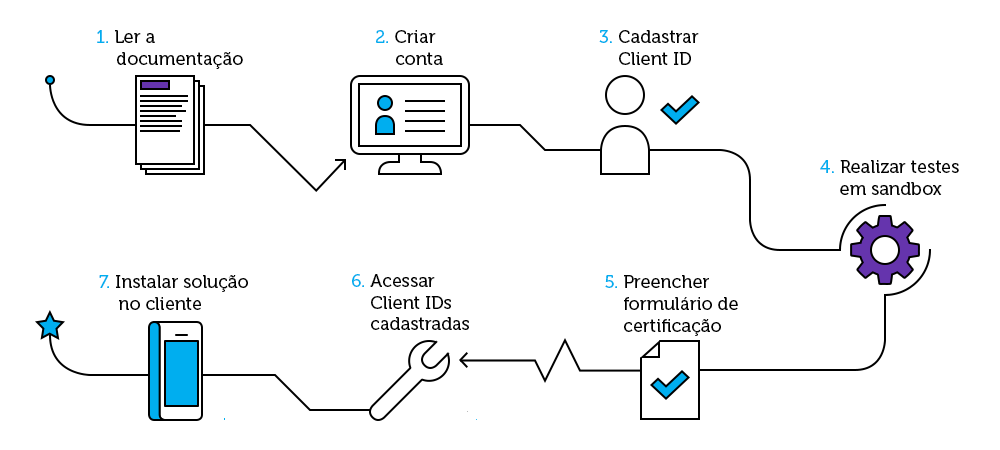
Fluxo de integração do pedido
Abaixo, estão descritas as etapas necessárias para que um pedido seja criado, transmitido e processado até seu recebimento na Cielo Smart.
1. Montagem do pedido: O cliente ou sistema inicia a criação do pedido com todos os itens e informações necessárias.
2. Envio do pedido: O pedido é finalizado e transmitido para o sistema central via API.
3. Processamento na nuvem: A API recebe o pedido e o envia para a nuvem, onde ele é armazenado e preparado para distribuição.
4. Recebimento na Cielo Smart: O dispositivo acessa a nuvem, recupera o pedido e o exibe para processamento ou finalização.
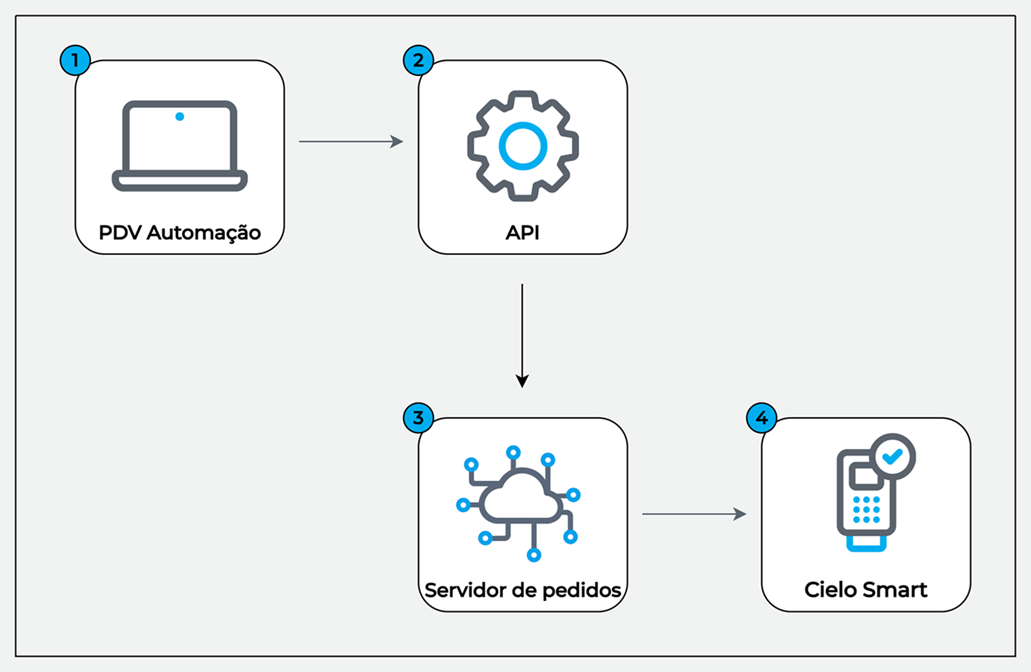
É assim que um pedido será enviado para a Cielo Smart utilizando a API Order Manager:
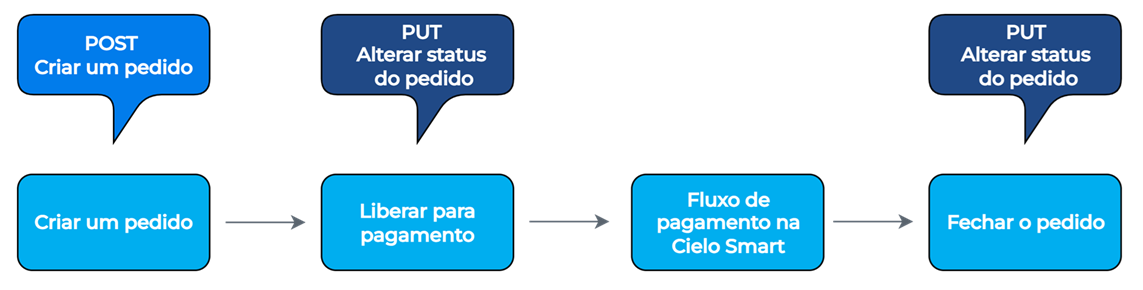
A API Order Manager da Cielo oferece os seguintes recursos:
- Utiliza semântica REST, permitindo acesso via chamadas HTTP padrão.
- Retorna códigos de status HTTP para indicar sucesso ou erro nas requisições.
- Todas as requisições e respostas são estruturadas no formato JSON, garantindo simplicidade e compatibilidade.
Status do pedido
Durante o ciclo de vida de um pedido, ele pode assumir os seguintes status:
| Código | Status | Descrição |
|---|---|---|
| 0 | Draft |
Pedido criado, mas ainda não finalizado ou enviado. |
| 1 | Entered |
Pedido registrado no sistema e aguardando processamento. |
| 2 | Paid |
Pedido foi pago e está pronto para ser processado ou entregue. |
| 3 | Closed |
Pedido finalizado, sem ações pendentes. |
| 4 | Re-entered |
Pedido foi modificado ou reenviado após uma alteração. Foi marcado como Paid ou Closed e voltou para Entered. |
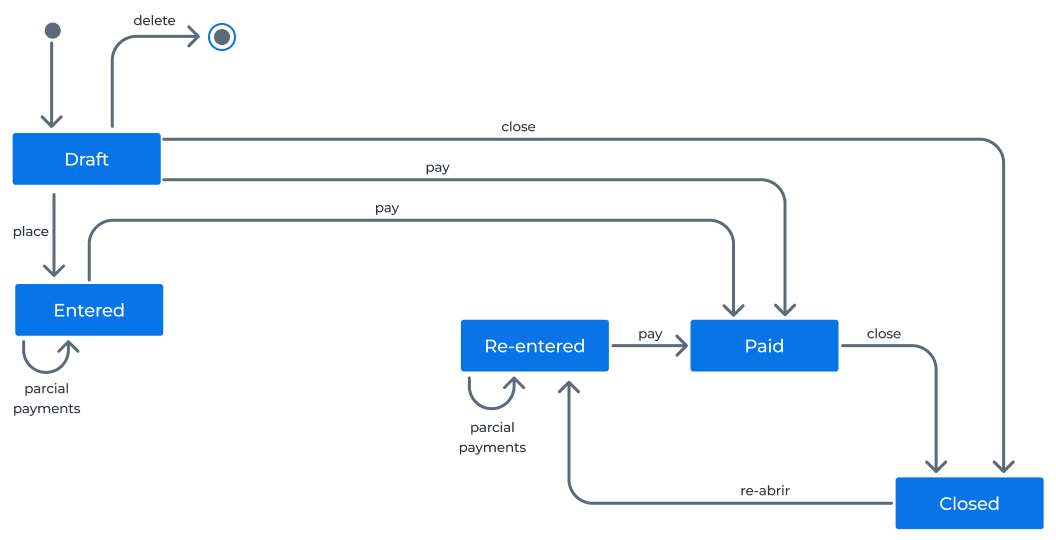
Exemplo de código
Você pode acessar o exemplo de código da integração entre a Automação Comercial e a API Order Manager da Cielo diretamente no GitHub. Esse exemplo demonstra como conectar sistemas de automação de vendas com a plataforma da Cielo, permitindo o gerenciamento de pedidos de forma eficiente e integrada.
API Docs
Aqui, você encontra todas as informações necessárias sobre endpoints, entidades e recursos disponíveis na API Order Manager da Cielo. É possível consultar os dados de entrada, exemplos de requisições e os dados de saída, além de compreender o fluxo básico de utilização da API.
Ambientes: Produção e Sandbox
Para realizar testes com a API da Cielo Smart, você pode utilizar o ambiente Sandbox, que não exige o número do estabelecimento nem a posse de um terminal. Basta criar uma conta no portal da Cielo e gerar seu Client-ID para obter os tokens de acesso.
Já o ambiente de Produção é integrado ao sistema da Cielo, sendo utilizado para operações reais que não podem ser desfeitas.
Já fez os testes em Sandbox e deseja solicitar os tokens? Acesse esse link e selecione a opção Token Integração Remota. Você deve preencher o formulário com seus dados pessoais e o número do estabelecimento, além de possuir uma Cielo Smart ativa.
| Ambiente | URL Base |
|---|---|
| Sandbox | https://api.cielo.com.br/sandbox-lio/order-management/v1 |
| Produção | https://api.cielo.com.br/order-management/v1 |
Todas as chamadas devem ser executadas utilizando as respectivas credenciais dos ambientes de Sandbox e Produção.
Arquitetura da API
O modelo empregado na integração das APIs é simples. Para executar uma operação:
1. Combine a base da URL do ambiente com o endpoint da operação desejada.
Ex.: https://api.cielo.com.br/order-management/v1/orders
2. Envie a requisição para a URL utilizando o método HTTP adequado à operação.
| Método HTTP | Descrição |
|---|---|
| GET | Retorna recursos já existentes, ex.: consulta de um pedido. |
| POST | Cria um novo recurso, ex.: criação de um pedido. |
| PUT | Atualiza um recurso existente, ex.: atualiza um item em um pedido. |
| DELETE | Exclui um recurso, ex.: exclui um item de um pedido. |
Todas a operações requerem as credenciais de acesso Client-ID, Merchant ID e Access token, que devem ser enviadas no cabeçalho da requisição.
Cada envio de requisição irá retornar um código de Status HTTP, indicando se ela foi realizada com sucesso ou não.
HTTP Headers
Todas as chamadas da API Integração Remota Order Manager necessitam que as informações abaixo estejam presentes no header na requisição:
- Client-ID: Identificador único de acesso à API. É gerado automaticamente no momento da criação do Client-ID no painel do desenvolvedor.
- Access Token: Token que define as permissões de acesso associadas ao Client-ID. Também é gerado durante a criação do Client-ID no painel do desenvolvedor.
- Merchant ID: Identificador do estabelecimento comercial no servidor da Cielo Order Manager. É gerado junto com o cadastro do Client-ID.
A seguir, você aprende como registrar e consultar credenciais de autenticação.
Autenticação e credenciais
Para integrar sua aplicação com os serviços da Cielo, é necessário obter credenciais de autenticação, como o Client-ID, Merchant ID e o Access Token. Essas credenciais são essenciais para garantir a segurança e a identificação da sua aplicação durante a comunicação com as APIs da Cielo.
Todo o processo de cadastro é feito pelo Portal de Desenvolvedores da Cielo. Siga os passos abaixo:
1. Acesse o Portal de desenvolvedores e clique aqui para ir diretamente para a página de cadastro de aplicativo.
2. Preencha os campos obrigatórios, incluindo: Ícone do aplicativo, Nome, Descrição.
3. Em APIs disponíveis, selecione Cielo LIO, Order Manager, Integração Remota 1.0.0.
4. Clique em Registrar para concluir o processo.
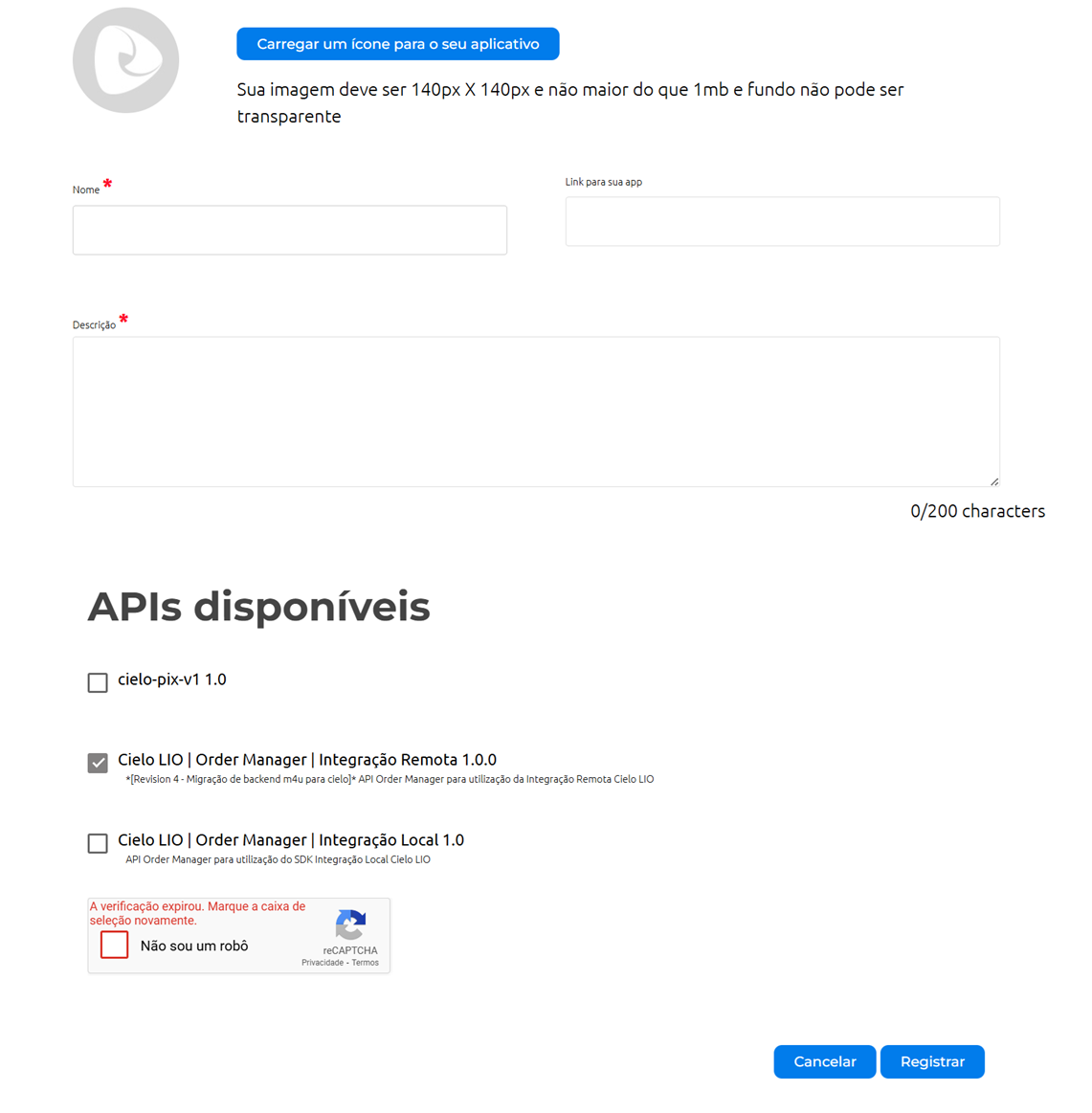
Consultando credenciais de autenticação
Agora que você registrou suas credenciais de autenticação, você pode consultá-las clicando em Perfil > Client-IDs Cadastrados.
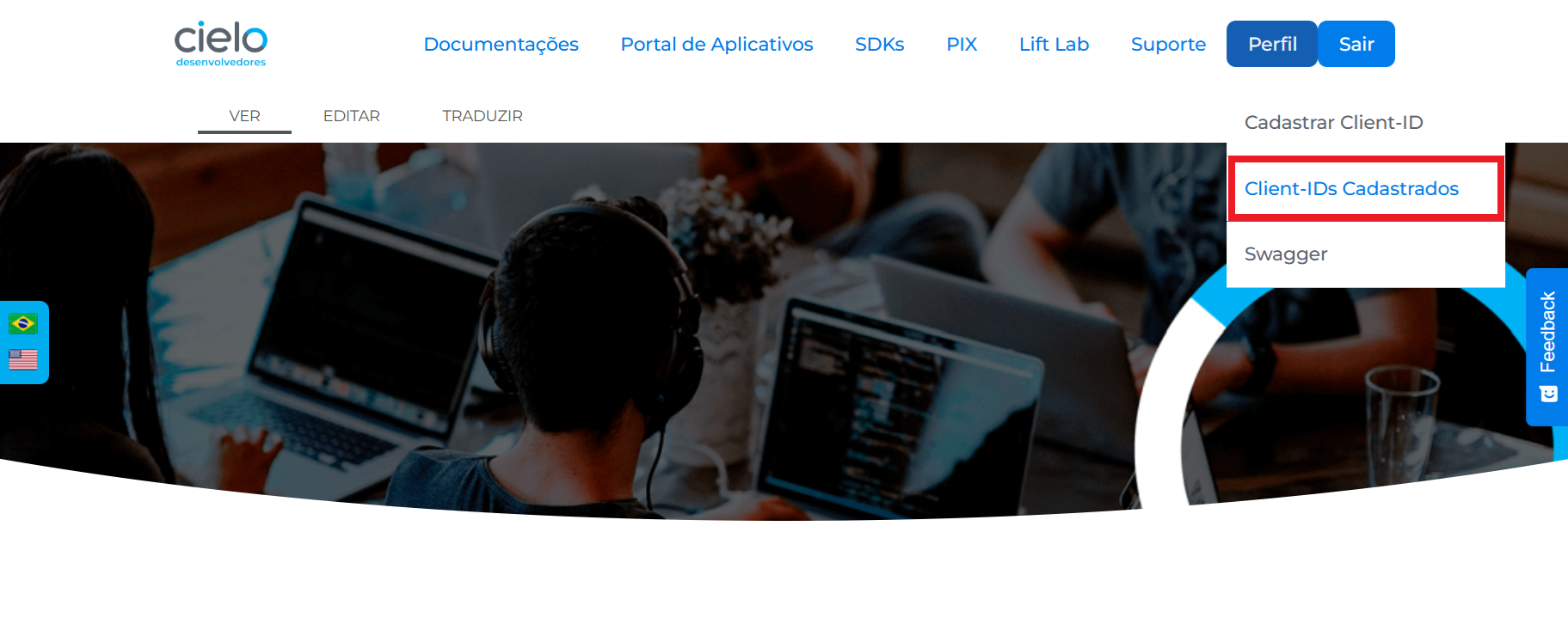
Você será redirecionado para uma tela que exibirá o Client-ID e Merchant ID. Para ver Access Tokens, clique em detalhes.
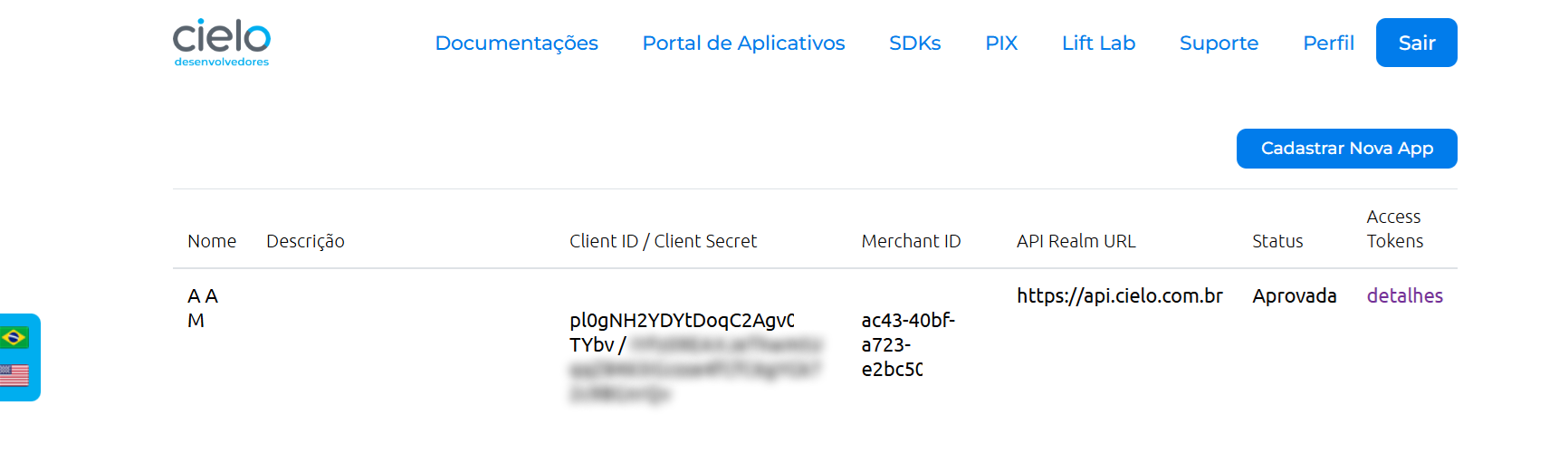
Códigos HTTP
Os códigos do padrão HTTP, retornados como resposta à requisição feita para a API, informam se as informações enviadas à API estão de fato obtendo sucesso ao atingir nossos endpoints.
| Código | Erro | Descrição |
|---|---|---|
| 200 | OK | Operação realizada com sucesso |
| 201 | Created | A solicitação foi realizada, resultando na criação de um novo recurso |
| 204 | Empty | Operação realizada com sucesso, mas nenhuma resposta foi retornada |
| 400 | Bad Request | A requisição possui parâmetro(s) inválido(s) |
| 401 | Unauthorized | O token de acesso não foi informado ou não possui acesso às APIs |
| 403 | Forbidden | O acesso ao recurso foi negado |
| 404 | Not Found | O recurso informado no request não foi encontrado |
| 413 | Request is to Large | A requisição está ultrapassando o limite permitido para o perfil do seu token de acesso |
| 422 | Unprocessable Entity | A requisição possui parâmetros obrigatórios não informados |
| 429 | Too Many Requests | O limite de requisições por tempo foi ultrapassado |
| 500 | Internal Server Error | Erro não esperado. Algo está quebrado na API |
Entidades
As entidades representam os principais objetos de dados utilizados na comunicação com a API da Integração Remota da Cielo Smart. Elas definem a estrutura das informações que são enviadas e recebidas durante as operações de pedidos e pagamentos.
Em seguida, você aprende os atributos específicos de cada entidade.
Order
A Order é uma representação de um pedido para a venda de um ou mais produtos e/ou serviços. É fundamental que exista uma Order para que um pagamento seja realizado na Cielo Smart.
| Campo | Tipo | Descrição | Obrigatório |
|---|---|---|---|
id |
String | UUID que identifica unicamente o pedido | Criado pela API |
number |
String | Número do pedido. Geralmente, esse número representa o identificador do pedido em um sistema externo através da integração com parceiros | Não |
reference |
String | Referência do pedido. Utilizada para facilitar seu acesso ou localização | Não |
status |
String | Status do pedido (ENTERED, RE-ENTERED, PAID, CANCELED e CLOSED) | Sim |
created_at |
String | Data de criação do pedido. A data deve estar no formato: YYYY-MM-DDThh:mm:ssZ (Exemplo: 20151020T13:13:29.000Z) | Criado pela API |
updated_at |
String | Data da última atualização do pedido. A data deve estar no formato: YYYY-MM-DDThh:mm:ssZ (Exemplo: 20151020T13:13:29.000Z) | Criado pela API |
items |
Array - Order Item | Lista de itens contidos no pedido | Sim |
notes |
String | Campo disponível para uso do Merchant | Não |
transactions |
Array - Transaction | Lista de transações de pagamento (ou outros tipos) efetuadas no pedido | Sim |
price |
Number | Valor total do pedido em centavos. Exemplo: O valor R$ 10,00 é representado como 1000 | Sim |
remaining |
Number | Valor restante do pagamento do pedido em centavos. Exemplo: O valor R$ 10,00 é representado como 1000 | Sim |
payment_code |
String | Forma de pagamento estabelecida na criação do pedido. Caso não seja informado, será necessário escolher a forma no POS. Funcionalidade indisponível para LIO | Não |
Order Item
O Order Item é uma representação dos itens presentes em uma Order.
| Campo | Tipo | Descrição | Obrigatório |
|---|---|---|---|
sku |
String | SKU do produto. Exemplo: c2f5fb9a-5542-406e-8b79-17892329cda8 | Sim |
name |
String | Nome do produto | Não |
description |
String | Descrição do produto | Não |
unit_price |
Number | Valor unitário do produto em centavos. Exemplo: O valor R$ 10,00 é representado como 1000 | Sim |
quantity |
Number | Quantidade de itens. Caso não seja informado, será considerado o valor 1 | Não |
unit_of_measure |
String | Unidade de medida (EACH, HOURS, DAYS, SECONDS, CRATE_OF_12, SIX_PACK, GALLON e LITRE) | Sim |
details |
String | Detalhes do produto | Não |
created_at |
String | Data de criação do pedido. A data deve estar no formato: YYYY-MM-DDThh:mm:ssZ (Exemplo: 20151020T13:13:29.000Z) | Não |
updated_at |
String | Data de última atualização do pedido. A data deve estar no formato: YYYY-MM-DDThh:mm:ssZ (Exemplo: 20151020T13:13:29.000Z) | Sim |
Transaction
A Transaction é uma representação com todos os pagamentos que foram realizados em uma Order. O objetivo é utilizá-la para consultar os pagamentos (transactions) que foram efetuados em uma Order.
| Campo | Tipo | Descrição | Obrigatório |
|---|---|---|---|
id |
String | UUID que identifica unicamente a transação | Sim |
external_id |
String | Identificador unico ordem | Sim |
status |
String | Status da transação (CONFIRMED, PENDING e CANCELLED) | Sim |
terminal_number |
Number | Número do terminal da Cielo Smart em que o pagamento foi realizado | Sim |
authorization_code |
Number | Código de autorização da transação | Sim |
number |
String | Número Sequencial Único (NSU) da transação | Sim |
amount |
Number | Valor da transação em centavos. Exemplo: O valor de R$ 10,00 é representado como 1000 | Sim |
transaction_type |
String | Tipo da transação (PAYMENT e CANCELLATION) | Sim |
Card
O Card é uma representação do cartão que foi utilizado para realizar o pagamento/transação.
| Campo | Tipo | Descrição | Obrigatório |
|---|---|---|---|
brand |
String | Bandeira do cartão (VISA e MASTER). | Sim |
mask |
Number | Número do cartão mascarado | Sim |
Payment Product
O Payment Product é uma representação da forma de pagamento utilizada para realizar um pagamento. Ex.: Crédito, Débito, etc.
| Campo | Tipo | Descrição | Obrigatório |
|---|---|---|---|
primary_product_name |
String | Forma de pagamento (CREDITO ou DEBITO) | Sim |
secondary_product_name |
String | Tipo de pagamento (A VISTA, PARCELADO LOJA ou PARCELADO ADM) | Sim |
number_of_quotas |
Number | Número de parcelas (0 para pagamentos à vista) | Sim |
Recursos
Antes de mergulhar na documentação das APIs, abaixo você encontra um diagrama que ilustra como cada elemento se conecta e interage. Isso facilita a compreensão do fluxo e acelera a integração com os recursos disponíveis.
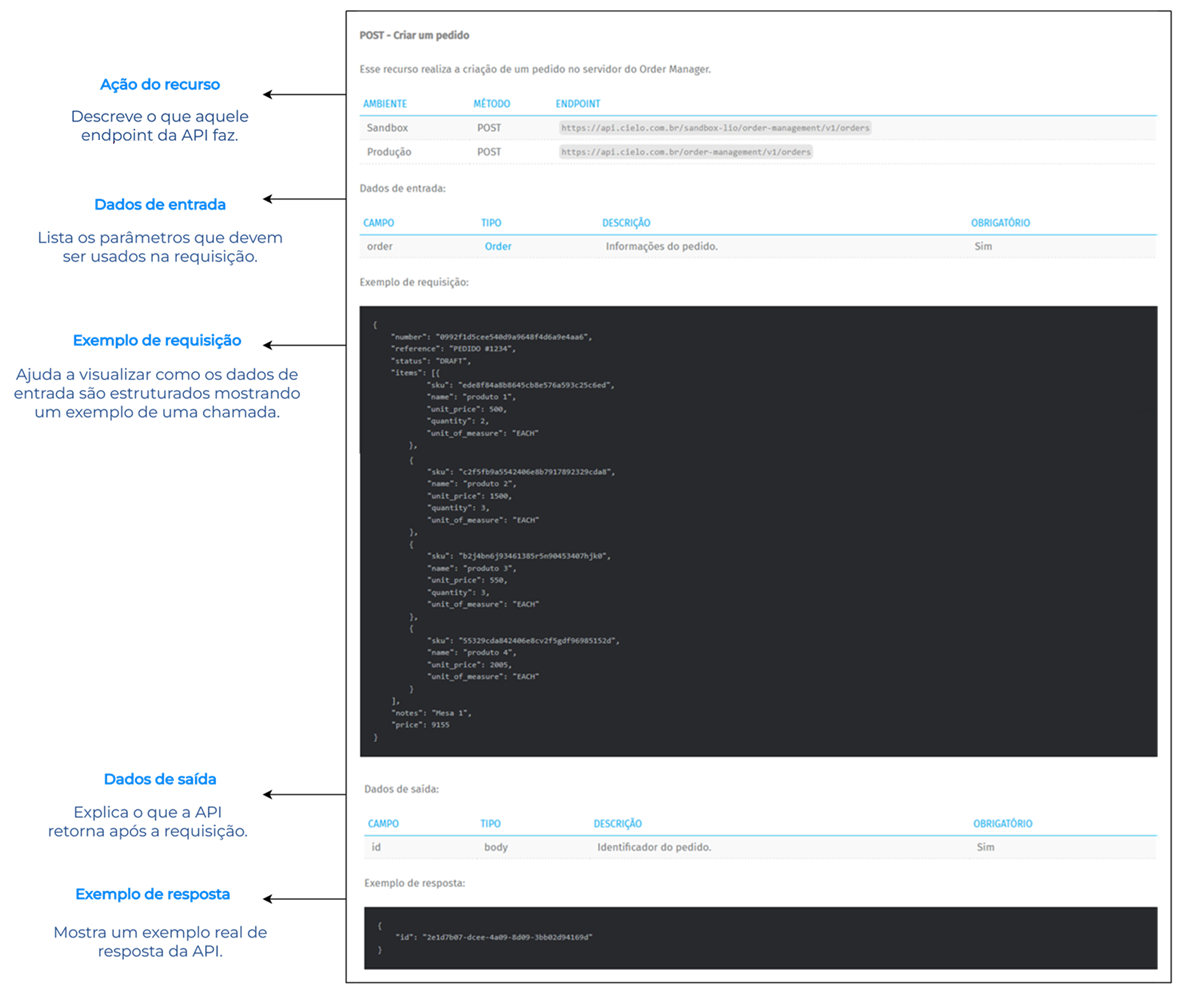
A seguir, você explora os recursos disponíveis para realizar operações como vendas, cancelamentos e consultas.
POST - Criar um pedido
Esse recurso realiza a criação de um pedido no servidor do Order Manager.
| Ambiente | Método | Endpoint |
|---|---|---|
| Sandbox | POST | https://api.cielo.com.br/sandbox-lio/order-management/v1/orders |
| Produção | POST | https://api.cielo.com.br/order-management/v1/orders |
Dados de entrada:
| Campo | Tipo | Descrição | Obrigatório |
|---|---|---|---|
order |
Order | Informações do pedido. | Sim |
Exemplo de requisição:
{
"number": "0992f1d5cee540d9a9648f4d6a9e4aa6",
"reference": "PEDIDO #1234",
"status": "DRAFT",
"items": [{
"sku": "ede8f84a8b8645cb8e576a593c25c6ed",
"name": "produto 1",
"unit_price": 500,
"quantity": 2,
"unit_of_measure": "EACH"
},
{
"sku": "c2f5fb9a5542406e8b7917892329cda8",
"name": "produto 2",
"unit_price": 1500,
"quantity": 3,
"unit_of_measure": "EACH"
},
{
"sku": "b2j4bn6j93461385r5n90453407hjk0",
"name": "produto 3",
"unit_price": 550,
"quantity": 3,
"unit_of_measure": "EACH"
},
{
"sku": "55329cda842406e8cv2f5gdf96985152d",
"name": "produto 4",
"unit_price": 2005,
"unit_of_measure": "EACH"
}
],
"notes": "Mesa 1",
"price": 9155
}
Dados de saída:
| Campo | Tipo | Descrição | Obrigatório |
|---|---|---|---|
id |
body | Identificador do pedido | Sim |
Exemplo de resposta:
{
"id": "2e1d7b07-dcee-4a09-8d09-3bb02d94169d"
}
POST - Criar um pedido novo (parâmetro PaymentCode)
Na maioria dos terminais Cielo Smart, ao criar um pedido, é possível enviar a forma de pagamento previamente definida para ele.
A forma de pagamento é envida no campo payment_code. Abaixo, você encontra a lista completa dos tipos de pagamento.
| Ambiente | Método | Endpoint |
|---|---|---|
| Sandbox | POST | https://api.cielo.com.br/sandbox-lio/order-management/v1/orders |
| Produção | POST | https://api.cielo.com.br/order-management/v1/orders |
Exemplo de requisição:
{
"number": "0992f1d5cee540d9a9648f4d6a9e4aa6",
"reference": "PEDIDO #1234",
“payment_code”: "DEBITO_AVISTA",
"status": "DRAFT",
"items": [{
"sku": "ede8f84a8b8645cb8e576a593c25c6ed",
"name": "produto 1",
"unit_price": 500,
"quantity": 2,
"unit_of_measure": "EACH"
},
{
"sku": "c2f5fb9a5542406e8b7917892329cda8",
"name": "produto 2",
"unit_price": 1500,
"quantity": 3,
"unit_of_measure": "EACH"
},
{
"sku": "b2j4bn6j93461385r5n90453407hjk0",
"name": "produto 3",
"unit_price": 550,
"quantity": 3,
"unit_of_measure": "EACH"
},
{
"sku": "55329cda842406e8cv2f5gdf96985152d",
"name": "produto 4",
"unit_price": 2005,
"unit_of_measure": "EACH"
}
],
"notes": "Mesa 1",
"price": 9155
}
Dados de saída:
| Campo | Tipo | Descrição | Obrigatório |
|---|---|---|---|
id |
body | Identificador do pedido | Sim |
Exemplo de resposta:
{
"id": "2e1d7b07-dcee-4a09-8d09-3bb02d94169d"
}
Valores aceitos no campo paymentCode
Abaixo, você encontra a lista completa de valores aceitos no campo paymentCode.
| PaymentCode | ||
|---|---|---|
| DEBITO_AVISTA | CREDITO_AVISTA | VOUCHER_ALIMENTACAO |
| DEBITO_PAGTO_FATURA_DEBITO | CREDITO_PARCELADO_LOJA | VOUCHER_REFEICAO |
| CREDITO_PARCELADO_ADM | CREDITO_PARCELADO_BNCO | VOUCHER_AUTOMOTIVO |
| PRE_AUTORIZACAO | CREDITO_PARCELADO_CLIENTE | VOUCHER_CULTURA |
| CREDITO_CREDIARIO_CREDITO | VOUCHER_PEDAGIO | VOUCHER_BENEFICIOS |
| VOUCHER_AUTO | VOUCHER_CONSULTA_SALDO | VOUCHER_VALE_PEDAGIO |
| CREDIARIO_VENDA | CREDIARIO_SIMULACAO | CARTAO_LOJA_AVISTA |
| CARTAO_LOJA_PARCELADO_LOJA | CARTAO_LOJA_PARCELADO | CARTAO_LOJA_PARCELADO_BANCO |
| CARTAO_LOJA_PAGTO_FATURA_CHEQUE | CARTAO_LOJA_PAGTO_FATURA_DINHEIRO | FROTAS |
| PIX |
GET - Consultar um pedido
Esse recurso é utilizado para obter informações sobre um pedido específico. O id do pedido é utilizado para realizar a chamada.
| Ambiente | Método | Endpoint |
|---|---|---|
| Sandbox | GET | https://api.cielo.com.br/sandbox-lio/order-management/v1/orders/{id} |
| Produção | GET | https://api.cielo.com.br/order-management/v1/orders/{id} |
Dados de entrada:
| Campo | Tipo | Descrição | Obrigatório |
|---|---|---|---|
id |
path parameter | Identificador do pedido | Sim |
Exemplo de requisição:
GET https://api.cielo.com.br/order-management/v1/orders/c393ce9f-3741-413f-8ad5-2f142eaed51f
Dados de saída:
| Campo | Tipo | Descrição | Obrigatório |
|---|---|---|---|
order |
Order | Informações sobre o pedido consultado. | Não |
Exemplo de resposta:
{
{
"id": "b4d8a7dc-4250-48a3-bf18-d560d4508368",
"number": "0992f1d5-cee5-40d9-a964-8f4d6a9e4aa6",
"reference": "LOJA SUCO #1",
"status": "ENTERED",
"notes": "Mesa 6",
"price": 5250,
"created_at": "2016-09-06T19:09:49Z",
"updated_at": "2016-09-06T19:09:49Z",
"order_type": "PAYMENT",
"merchant": "0010920335960001",
"source_id": "4QeQD63ZeKsz",
"items": [{
"id": "0687f00a-0aea-48f7-85d0-64bc31977734",
"sku": "0000001",
"name": "Suco Detox",
"unit_price": 800,
"quantity": 1,
"unit_of_measure": "EACH"
},
{
"id": "cf561196-4e4c-436b-816b-80190e9a705f",
"sku": "0000010",
"name": "Suco de Uva",
"unit_price": 450,
"quantity": 5,
"unit_of_measure": "EACH"
},
{
"id": "16b4b10b-9967-477b-91a2-ecc02e6ff40c",
"sku": "0000011",
"name": "Suco de Tomate",
"unit_price": 500,
"quantity": 2,
"unit_of_measure": "EACH"
},
{
"id": "8500c747-1740-47cf-908a-3ab0f8b44193",
"sku": "0000100",
"name": "Suco de Abacaxi",
"unit_price": 400,
"quantity": 3,
"unit_of_measure": "EACH"
}
],
"transactions": []
}
}
GET - Consultar todos os pedidos
Esse recurso é utilizado para obter a lista e as informações de todos os pedidos cadastrados no Order Manager.
| Ambiente | Método | Endpoint |
|---|---|---|
| Sandbox | GET | https://api.cielo.com.br/sandbox-lio/order-management/v1/orders |
| Produção | GET | https://api.cielo.com.br/order-management/v1/orders |
Dados de entrada:
| Campo | Tipo | Descrição | Obrigatório |
|---|---|---|---|
merchant_id |
query parameter | Token que identifica o estabelecimento comercial | Não |
number |
query parameter | Número do pedido | Não |
reference |
query parameter | Referência definida na criação do pedido | Não |
status |
query parameter | Status do pedido (ENTERED, RE-ENTERED, PAID, CANCELED e CLOSED) | Não |
terminal_number |
query parameter | Número lógico | Não |
page |
query parameter | Número da página requistada (iniciando em 0) | Não |
page_size |
query parameter | Quantidade de items por página | Não |
last_query_date |
query parameter | Data inicial | Não |
Exemplo de requisição:
GET https://api.cielo.com.br/order-management/v1/orders/
Dados de saída:
| Campo | Tipo | Descrição | Obrigatório |
|---|---|---|---|
| order | Order | Informações sobre o pedido consultado. | Não |
Exemplo de resposta:
{
"id": "b4d8a7dc-4250-48a3-bf18-d560d4508368",
"number": "0992f1d5-cee5-40d9-a964-8f4d6a9e4aa6",
"reference": "LOJA SUCO #1",
"status": "ENTERED",
"notes": "Mesa 6",
"price": 5250,
"created_at": "2016-09-06T19:09:49Z",
"updated_at": "2016-09-06T19:09:49Z",
"order_type": "PAYMENT",
"merchant": "0010920335960001",
"source_id": "4QeQD63ZeKsz",
"items": [{
"id": "0687f00a-0aea-48f7-85d0-64bc31977734",
"sku": "0000001",
"name": "Suco Detox",
"unit_price": 800,
"quantity": 1,
"unit_of_measure": "EACH"
},
{
"id": "cf561196-4e4c-436b-816b-80190e9a705f",
"sku": "0000010",
"name": "Suco de Uva",
"unit_price": 450,
"quantity": 5,
"unit_of_measure": "EACH"
},
{
"id": "16b4b10b-9967-477b-91a2-ecc02e6ff40c",
"sku": "0000011",
"name": "Suco de Tomate",
"unit_price": 500,
"quantity": 2,
"unit_of_measure": "EACH"
},
{
"id": "8500c747-1740-47cf-908a-3ab0f8b44193",
"sku": "0000100",
"name": "Suco de Abacaxi",
"unit_price": 400,
"quantity": 3,
"unit_of_measure": "EACH"
}
],
"transactions": []
}
Na consulta de pedidos, é possível informar os parâmetro acima citados, para identificar as ordens criadas conforme mostrado no exemplo abaixo:
https://api.cielo.com.br/order-management/v1/orders/?reference=EXEMPLO_DE_REFERENCE
PUT - Alterar status de um pedido
Esse recurso realiza a alteração do status de um pedido criado. O id do pedido é utilizado para realizar a chamada.
As possíveis alterações de status são:
- PLACE: Liberar um pedido para pagamento, exibindo pedido na Cielo Smart.
- PAY: Alterar um pedido para pago.
- CLOSE: Fechar um pedido.
| Ambiente | Método | Endpoint |
|---|---|---|
| Sandbox | PUT | https://api.cielo.com.br/sandbox-lio/order-management/v1/orders/{id}?operation={operation} |
| Produção | PUT | https://api.cielo.com.br/order-management/v1/orders/{id}?operation={operation} |
Dados de entrada:
| Campo | Tipo | Descrição | Obrigatório |
|---|---|---|---|
id |
path parameter | Identificador do pedido | Sim |
operation |
query parameter | Operação que deve ser executada. As possíveis operações são: PLACE (liberar um pedido para pagamento), PAY (alterar um pedido para pago) e CLOSE (fechar um pedido) | Sim |
Exemplo de requisição:
PUT https://api.cielo.com.br/order-management/v1/orders/db815e66-e5b6-497c-8444-2120cc87d33a?operation=PLACE
Dados de saída:
| Campo | Tipo | Descrição | Obrigatório |
|---|---|---|---|
| N/A |
Exemplo de resposta:
N/A
O retorno 200 dessa operação representa sucesso na requisição.
DELETE - Excluir um pedido
Esse recurso é utilizado para excluir um pedido do servidor do Order Manager. O id do pedido é utilizado para realizar a chamada.
| Ambiente | Método | Endpoint |
|---|---|---|
| Sandbox | DELETE | https://api.cielo.com.br/sandbox-lio/order-management/v1/orders/{id} |
| Produção | DELETE | https://api.cielo.com.br/order-management/v1/orders/{id} |
Dados de entrada:
| Campo | Tipo | Descrição | Obrigatório |
|---|---|---|---|
id |
path parameter | Identificador do pedido | Sim |
Exemplo de requisição:
DELETE https://api.cielo.com.br/order-management/v1/orders/db815e66-e5b6-497c-8444-2120cc87d33a
Dados de saída:
| Campo | Tipo | Descrição | Obrigatório |
|---|---|---|---|
| N/A |
Exemplo de resposta:
N/A
O retorno 200 dessa operação representa sucesso na requisição.
POST - Adicionar itens em um pedido
Esse recurso é utilizado para adicionar um ou mais itens em um pedido já criado. O id do pedido é utilizado para realizar a chamada.
| Ambiente | Método | Endpoint |
|---|---|---|
| Sandbox | POST | https://api.cielo.com.br/sandbox-lio/order-management/v1/orders/{id}/items |
| Produção | POST | https://api.cielo.com.br/order-management/v1/orders/{id}/items |
Dados de entrada:
| Campo | Tipo | Descrição | Obrigatório |
|---|---|---|---|
id |
path parameter | Identificador do pedido | Sim |
Exemplo de requisição:
{
"sku": "ede8f84a8b8645cb8e576a593c25c6ed",
"name": "produto 1"
"unit_price": 500,
"quantity": 2,
"unit_of_measure": "EACH"
}
Dados de saída:
| Campo | Tipo | Descrição | Obrigatório |
|---|---|---|---|
| N/A |
Exemplo de resposta:
N/A
O retorno 200 dessa operação representa sucesso na requisição.
GET - Consultar os itens de um pedido
Esse recurso é utilizado para consultar os itens presentes em um pedido. O id do pedido é utilizado para realizar a chamada.
| Ambiente | Método | Endpoint |
|---|---|---|
| Sandbox | GET | https://api.cielo.com.br/sandbox-lio/order-management/v1/orders/{id}/items |
| Produção | GET | https://api.cielo.com.br/order-management/v1/orders/{id}/items |
Dados de entrada:
| Campo | Tipo | Descrição | Obrigatório |
|---|---|---|---|
id |
path parameter | Identificador do pedido | Sim |
Exemplo de requisição:
GET https://api.cielo.com.br/order-management/v1/orders/c393ce9f-3741-413f-8ad5-2f142eaed51f/items
Dados de saída:
| Campo | Tipo | Descrição | Obrigatório |
|---|---|---|---|
orderItems |
Array - OrderItem | Lista de itens de um pedido. | Sim |
Exemplo de resposta:
[
{
"id": 1,
"sku": "ede8f84a8b8645cb8e576a593c25c6ed",
"name": "produto 1"
"unit_price": 500,
"quantity": 2,
"unit_of_measure": "EACH"
},
{
"id": 2,
"sku": "c2f5fb9a5542406e8b7917892329cda8",
"name": "produto 1"
"unit_price": 1500,
"quantity": 3,
"unit_of_measure": "EACH"
}
]
PUT - Alterar um item em um pedido
Esse recurso permite alterar informações de um item de um pedido. O id do pedido e o id_item são utilizados para realizar a chamada.
| Ambiente | Método | Endpoint |
|---|---|---|
| Sandbox | PUT | https://api.cielo.com.br/sandbox-lio/order-management/v1/orders/{id}/items/{id_item} |
| Produção | PUT | https://api.cielo.com.br/order-management/v1/orders/{id}/items/{id_item} |
Dados de entrada:
| Campo | Tipo | Descrição | Obrigatório |
|---|---|---|---|
id |
path parameter | Identificador do pedido | Sim |
id_item |
path parameter | Identificador do item do pedido | Sim |
Exemplo de requisição:
PUT https://api.cielo.com.br/order-management/v1/orders/a9398720-9f78-4fa4-a5d4-ba54ba8009e7 /items/8484df74-eca6-4850-8e4c-35653af0bd31
{
"sku": "ede8f84a8b8645cb8e576a593c25c6ed",
"unit_price": 500,
"quantity": 2,
"unit_of_measure": "EACH"
}
Dados de saída:
| Campo | Tipo | Descrição | Obrigatório |
|---|---|---|---|
| N/A |
O retorno 200 dessa operação representa sucesso na requisição.
DELETE - Excluir item de um pedido
Esse recurso é utilizado para excluir um item presente em um pedido. O id do pedido e o id_item são utilizados para realizar a chamada.
| Ambiente | Método | Endpoint |
|---|---|---|
| Sandbox | DELETE | https://api.cielo.com.br/sandbox-lio/order-management/v1/orders/{id}/items/{id_item} |
| Produção | DELETE | https://api.cielo.com.br/order-management/v1/orders/{id}/items/{id_item} |
Dados de entrada:
| Campo | Tipo | Descrição | Obrigatório |
|---|---|---|---|
id |
path parameter | Identificador do pedido | Sim |
id_item |
path parameter | Identificador do item do pedido | Sim |
Exemplo de requisição:
DELETE https://api.cielo.com.br/order-management/v1/orders/a9398720-9f78-4fa4-a5d4-ba54ba8009e7/items/8484df74-eca6-4850-8e4c-35653af0bd31
Dados de saída:
| Campo | Tipo | Descrição | Obrigatório |
|---|---|---|---|
| N/A |
O retorno 200 dessa operação representa sucesso na requisição.
POST - Adicionar uma transação
Esse recurso permite que o desenvolvedor simule as transações financeiras, adicionando-as manualmente, sendo possível entender o funcionamento em uma Order.
| Ambiente | Método | Endpoint |
|---|---|---|
| Sandbox | POST | https://api.cielo.com.br/sandbox-lio/order-management/v1/orders/{id}/transactions |
| Produção | POST | https://api.cielo.com.br/order-management/v1/orders/{id}/transactions} |
Dados de entrada:
| Campo | Tipo | Descrição | Obrigatório |
|---|---|---|---|
transactions |
Array - Transaction | Informações da Transação | Sim |
Exemplo de requisição:
POST https://api.cielo.com.br/order-management/v1/orders/a9398720-9f78-4fa4-a5d4-ba54ba8009e7/transactions
{
"external_id": "0b37f0d8-017a-4b11-91b9-ec1bb3e8fed3",
"status": "CONFIRMED",
"terminal_number": "12345678",
"authorization_code": "008619",
"number": "672836",
"amount": 2000,
"transaction_type": "PAYMENT",
"paymentFields": {
"primaryProductName": "CREDITO",
"secondaryProductName": "A VISTA",
"numberOfQuotas": 0
},
"card": {
"brand": "VISA",
"mask": "******5487"
}
}
Dados de saída:
| Campo | Tipo | Descrição | Obrigatório |
|---|---|---|---|
id |
number | Identificador da transação | Sim |
{
id: "00219dd0-1c13-46da-91e5-1c313f0d2e83"
}
Em ambiente de Sandbox não há necessidade de utilizar um terminal Cielo Smart. Consequentemente, não é obrigatório possuir um número do estabelecimento. Nesse contexto, faz sentido realizar a chamada deste recurso. Já em ambiente de Produção, as transações são criadas automaticamente pela própria Cielo Smart, à medida que os pagamentos são efetuados.
GET - Consultar as transações de um pedido
Esse recurso é utilizado para obter as informações de todas as transações realizadas em um pedido. O id do pedido é utilizado para realizar a chamada.
Em ambiente de produção, uma vez que um pagamento for realizado na Cielo Smart, a transactions será adicionada automaticamente no pedido e então, será possível obter as informações do pagamento realizado a partir da chamada deste recurso.
| Ambiente | Método | Endpoint |
|---|---|---|
| Sandbox | GET | https://api.cielo.com.br/sandbox-lio/order-management/v1/orders/{id}/transactions |
| Produção | GET | https://api.cielo.com.br/order-management/v1/orders/{id}/transactions} |
Dados de entrada:
| Campo | Tipo | Descrição | Obrigatório |
|---|---|---|---|
id |
path parameter | Identificador do pedido | Sim |
Exemplo de requisição:
GET https://api.cielo.com.br/order-management/v1/orders/c393ce9f-3741-413f-8ad5-2f142eaed51f/transactions
Dados de saída:
| Campo | Tipo | Descrição | Obrigatório |
|---|---|---|---|
transactions |
Array - Transaction | Lista de transações de um pedido | Sim |
Exemplo de resposta:
[
{
"id": "442bbdbe-41c8-4e22-83ee-e1a849ed3cb5",
"external_id": "0b37f0d8-017a-4b11-91b9-ec1bb3e8fed3",
"status": "CONFIRMED",
"terminal_number": "77102648",
"authorization_code": "008619",
"number": "672836",
"amount": 2000,
"transaction_type": "PAYMENT",
"payment_fields": {
"primary_product_name": "CREDITO",
"secondary_product_name": "A VISTA",
"number_of_quotas": 0
},
"card": {
"brand": "VISA",
"mask": "************3542"
}
}
]
GET - Consultar as transações canceladas de um pedido
Esse recurso é utilizado para obter as informações de todas as transações canceladas em um pedido. O id do pedido é utilizado para realizar a chamada.
Em ambiente de Produção, uma vez que o cancelamento for realizado na Cielo Smart, a transactions será adicionada automaticamente no pedido juntamente com a transaction do pagamento original.
| Ambiente | Método | Endpoint |
|---|---|---|
| Sandbox | GET | https://api.cielo.com.br/sandbox-lio/order-management/v1/orders/{id}/transactions |
| Produção | GET | https://api.cielo.com.br/order-management/v1/orders/{id}/transactions} |
Dados de entrada:
| Campo | Tipo | Descrição | Obrigatório |
|---|---|---|---|
id |
path parameter | Identificador do pedido | Sim |
Exemplo de requisição:
GET https://api.cielo.com.br/order-management/v1/orders/c393ce9f-3741-413f-8ad5-2f142eaed51f/transactions
Dados de saída:
| Campo | Tipo | Descrição | Obrigatório |
|---|---|---|---|
transactions |
Array - Transaction | Lista de transações de um pedido | Sim |
Exemplo de resposta:
[
{
"id": "46019c39-989e-46e9-aa7d-d8e9414396b4",
"external_id": "95185.99407021694",
"status": "CONFIRMED",
"terminal_number": "77102648",
"authorization_code": "008619",
"number": "672837",
"amount": 2000,
"transaction_type": "CANCELLATION",
"payment_fields": {
"primary_product_name": "CREDITO",
"secondary_product_name": "A VISTA",
"number_of_quotas": 0
},
"card": {
"brand": "VISA",
"mask": "************3542"
}
},
{
"id": "442bbdbe-41c8-4e22-83ee-e1a849ed3cb5",
"external_id": "0b37f0d8-017a-4b11-91b9-ec1bb3e8fed3",
"status": "CONFIRMED",
"terminal_number": "77102648",
"authorization_code": "008619",
"number": "672836",
"amount": 2000,
"transaction_type": "PAYMENT",
"payment_fields": {
"primary_product_name": "CREDITO",
"secondary_product_name": "A VISTA",
"number_of_quotas": 0
},
"card": {
"brand": "VISA",
"mask": "************3542"
}
}
]
Notificações
A seguir, você encontra tudo o que precisa para configurar e receber notificações sobre pedidos e transações.
Notificações de mudanças na Order
Para receber notificações automáticas sobre alterações no status de uma Order, é necessário cadastrar a URL do seu endpoint. Para isso, entre em contato com nosso time de Suporte a Desenvolvimento informando o seu endpoint.
A principal razão para disponibilizarmos a API RESTful do Order Manager é permitir que aplicações parceiras se integrem à plataforma Cielo na nuvem. No entanto, como os pagamentos são realizados localmente na Cielo Smart, é essencial que essas aplicações recebam atualizações sobre o status dos pedidos e transações.
Para isso, você deve expor um backend RESTful capaz de receber notificações no formato especificado abaixo. Após o recebimento, o tratamento das informações pode ser feito conforme o modelo de negócio da aplicação.
POST - Notificação de mudança de status
A cada modificação de status em um pedido, o servidor do Order Manager envia, via comando, as informações para o backend do parceiro.
Requisição do Order Manager
POST/url_cadastrada
Exemplo de informação enviada pelo Order Manager
{
"id":"943f2276-5e2b-44bb-a68a-fd9b6418afa4",
"items":[
{
"id":4389df04-ef19-4217-a969-22cb6e86d8cf",
""sku"":"1",
""name"":""TESTE CALLBACK"",
""uuid"":"438232f04-ef19-4217-a969-22cb6e86d8cf",
""details"":null,
""order_id"":943f2276-5e2b-44bb-a68a-fd9b6418afa4",
"quantity":1,
"sku_type":null,
"reference":null,
"created_at":"2023-01-04T14:20:28Z",
"unit_price":2392,
"updated_at":"2023-01-04T14:20:24Z",
"description":"TESTE CALLBACK",
"unit_of_measure":"EACH"
}
],
"notes":"TESTE",
"price":2898,
"number":"1078069",
"status":"CLOSED",
"reference":"REFERENCIA DO PEDIDO",
"created_at":"2023-04-04T14:33:28Z",
"updated_at":"2023-04-04T16:19:37Z",
"transactions":[
{
"id":"d7d5cab9-f5b0-4a14-8593-9793a0aae193",
"card":{
"mask":"************3026",
"brand":"MASTERCARD"
},
"uuid":"d7d5cab9-f5b0-4a14-8593-9793a0aae193",
"amount":2392,
"number":"044976",
"status":"CONFIRMED",
"created_at":"2023-04-04T14:34:24Z",
"updated_at":"2023-04-04T16:19:37Z",
"description":"",
"external_id":"7d7d5cab9-f5b0-4a14-8593-9793a0aae193",
"payment_fields":{
"pan":"************3332",
"typeName":"VENDA A DEBITO",
"cityState":"SAO PAULO SP",
"serviceTax":0,
"statusCode":1,
"boardingTax":0,
"hasPassword":false,
"hasWarranty":false,
"productName":"DEBITO A VISTA",
"requestDate":1680618831267,
"changeAmount":0,
"documentType":"J",
"entranceMode":"691010107080",
"hasSignature":false,
"merchantCode":"0010225646149400",
"merchantName":"NOME DO ESTABELECIMENTO",
"applicationId":"cielo.launcher",
"totalizerCode":92,
"upFrontAmount":0,
"creditAdminTax":0,
"firstQuotaDate":0,
"interestAmount":0,
"isExternalCall":true,
"numberOfQuotas":0,
"applicationName":"cielo.launcher.ORDER",
"avaiableBalance":0,
"cardCaptureType":3,
"finalCryptogram":"21FDEF2548665F36",
"hasConnectivity":true,
"merchantAddress":"QNM 17 CJH LT28",
"paymentTypeCode":1,
"firstQuotaAmount":0,
"hasSentReference":false,
"isFinancialProduct":true,
"primaryProductCode":2000,
"primaryProductName":"DEBITO",
"hasSentMerchantCode":false,
"cardLabelApplication":"Debito Nubank",
"paymentTransactionId":"d7d5cab9-f5b0-4a14-8593-9793a0aae193",
"secondaryProductCode":1,
"secondaryProductName":"A VISTA",
"originalTransactionId":"0",
"receiptPrintPermission":1,
"hasPrintedClientReceipt":false,
"isDoubleFontPrintAllowed":false,
"isOnlyIntegrationCancelable":false
},
"terminal_number":"238232",
"transaction_type":"PAYMENT",
"authorization_code":"123562"
}
]
}
POST - Notificação de transação realizada
A cada transação realizada em um pedido, o servidor do Order Manager envia, via comando, as informações para o backend do parceiro.
Requisição do Order Manager
POST/url_cadastrada
Exemplo de informação enviada pelo Order Manager
{
"id": "f0f0f0f0-f0f0-f0f0-f0f0-f0f0f0f0f0f0",
"order_id": "f0f0f0f0-f0f0-f0f0-f0f0-f0f0f0f0f0f0",
"trasaction": {
"id": "f0f0f0f0-f0f0-f0f0-f0f0-f0f0f0f0f0f0",
"external_id": "f0f0f0f0-f0f0-f0f0-f0f0-f0f0f0f0f0f0",
"description": "",
"status": "CONFIRMED",
"terminal_number": "###324625",
"authorization_code": "0#1#133",
"number": "##50##",
"amount": "1",
"transaction_type": "PAYMENT",
"payment_fields": {
"primary_product_name": "CREDITO",
"secondary_product_name": "A VISTA",
"number_of_quotas": "0"
},
"card": {
"brand": "MASTERCARD",
"mask": "************0566"
}
}
}
Notificações dos pedidos
A seguir, você encontra as regras de envio, retentativas e bloqueios das notificações dos pedidos.
Política de retentativa
O envio da notificação para um pedido será retentado a cada 15 minutos, durante um período total de 7 horas. Em caso de falha em todas as retentativas neste período, as notificações deste pedido serão bloqueadas.
Haverá tentativa de notificação para um pedido, mesmo que as notificações de outro pedido tenham sido bloqueadas.
Bloqueio e desbloqueio de notificações para o EC
O EC deixará de receber notificações caso o percentual de pedidos bloqueados seja igual ou superior a 80% nas últimas 24 horas.
Para solicitar o desbloqueio de notificações para o EC, entre em contato conosco e informe o número do EC e o endereço do serviço, caso haja alteração.
PIX
O Pix é o meio de pagamento criado pelo Banco Central em que os recursos são transferidos entre contas em poucos segundos, a qualquer hora ou dia. O Pix é um novo jeito de vender de forma instantânea, segura e simples pelas soluções da Cielo.
Habilitando o pagamento Pix
Para que seja possivel efetivar um pagamento utilizando a forma de pagamento Pix, é necessário que o estabelecimento tenha esse tipo de pagamento habilitado. Para realizar essa ação, siga as instruções abaixo.
1. Entre no site Cielo com seu login e senha.
2. Clique em Meu cadastro.
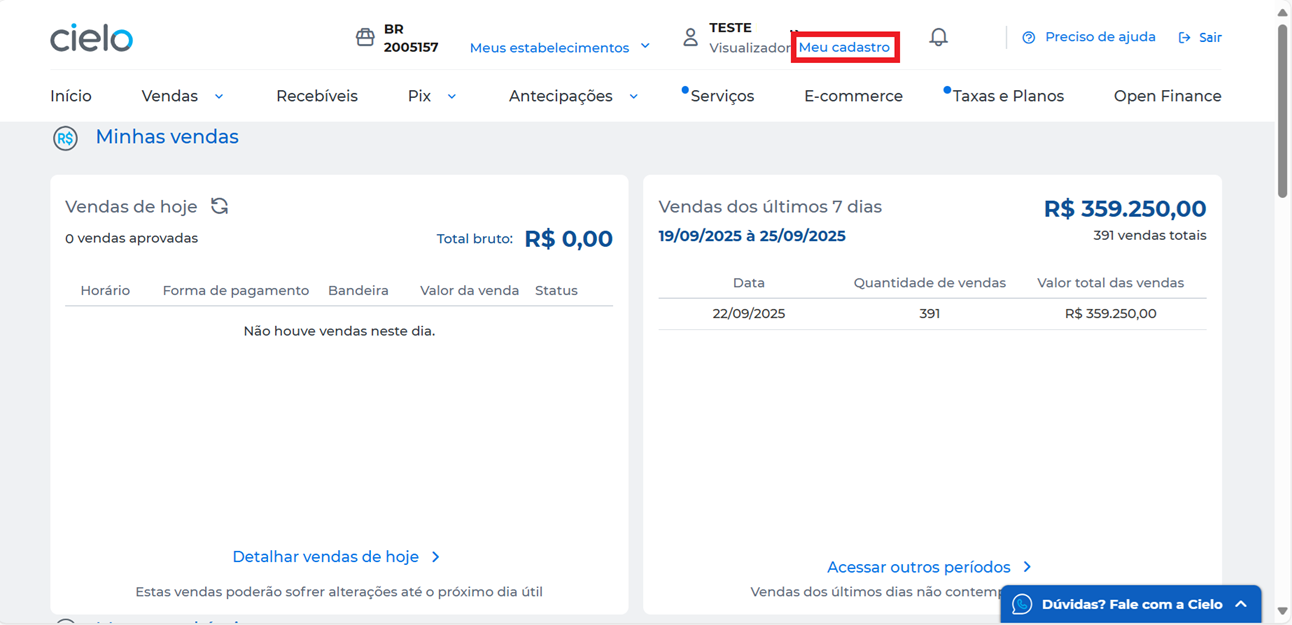
3. Clique em Autorizações e selecione a opção Pix.
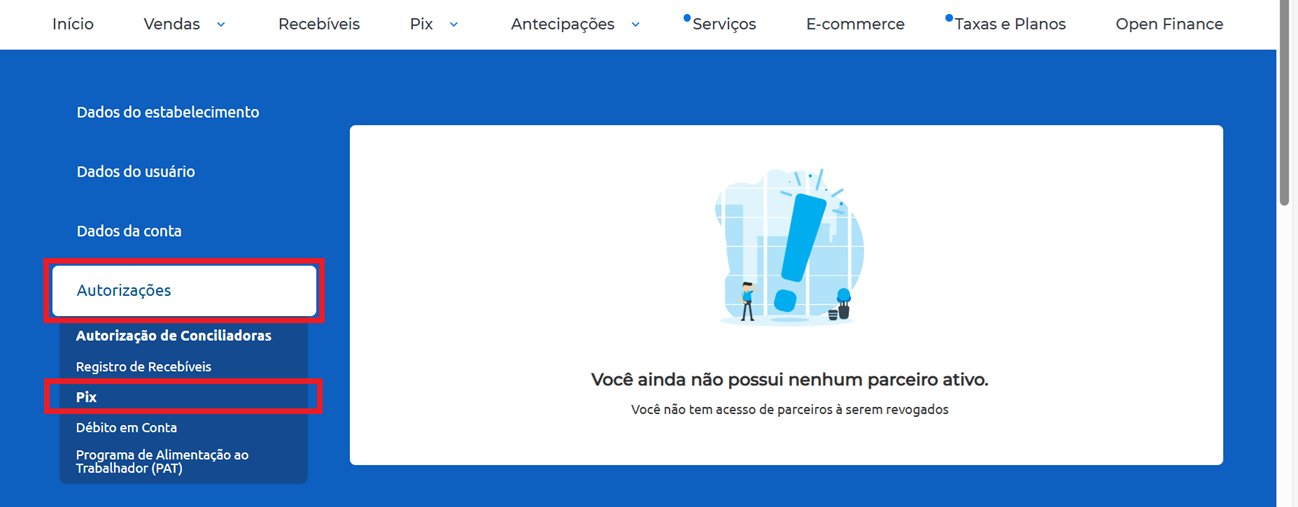
4. Clique em Iniciar habilitação.
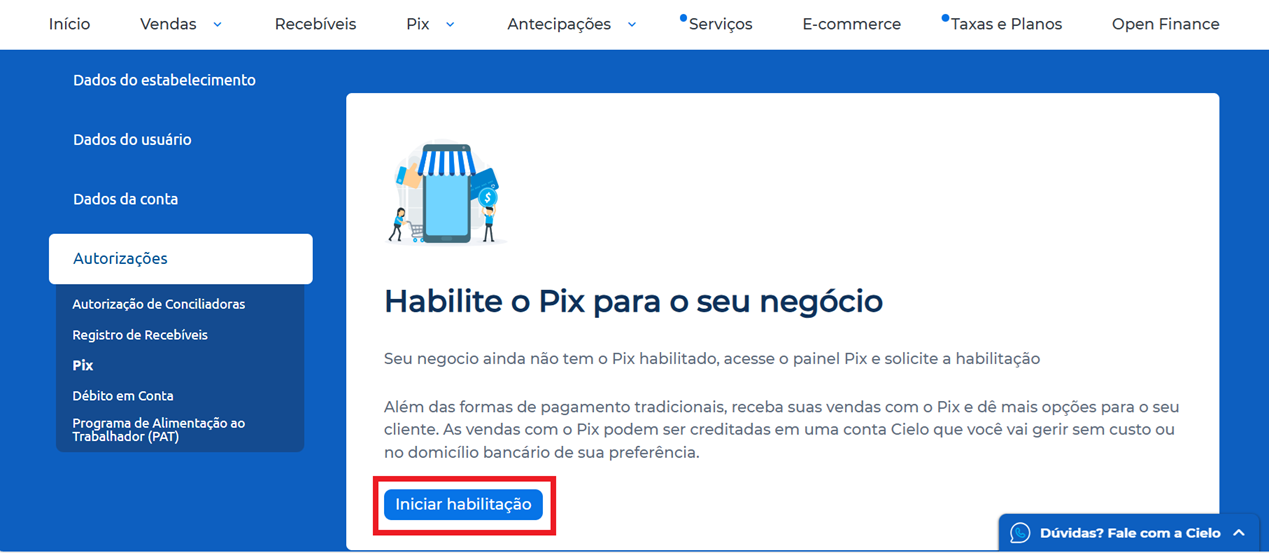
5. Na opção Habilitação simplificada, clique em Selecionar.
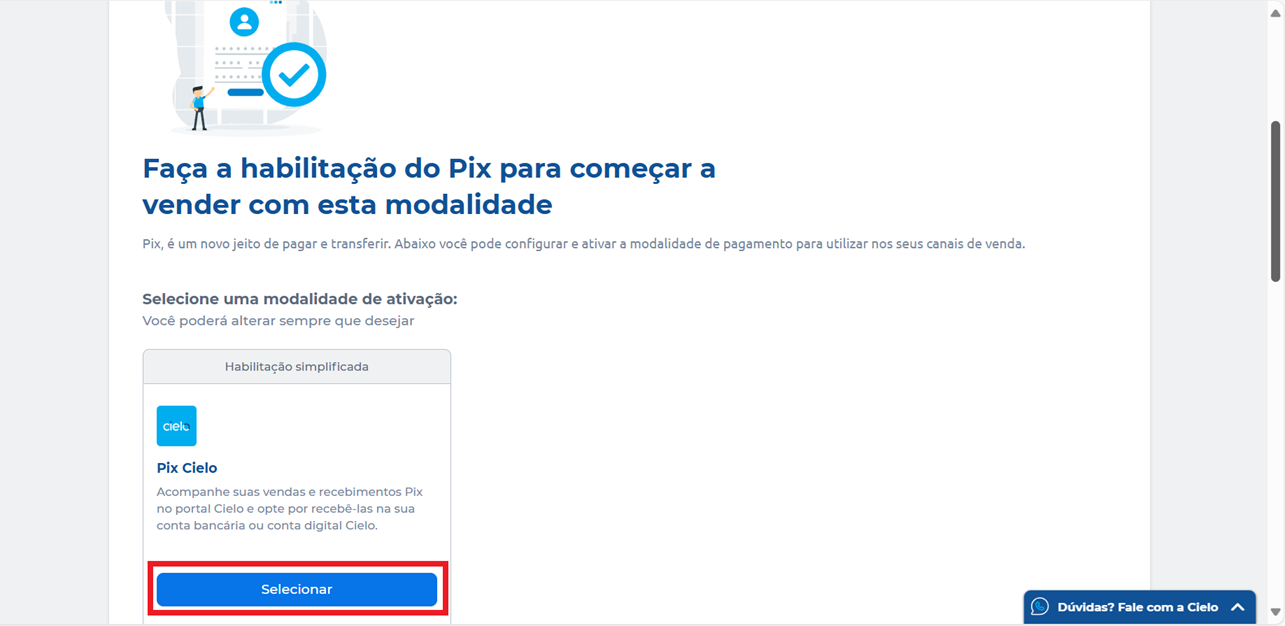
6. Marque a caixa de aceite , e clique em Enviar solicitação.
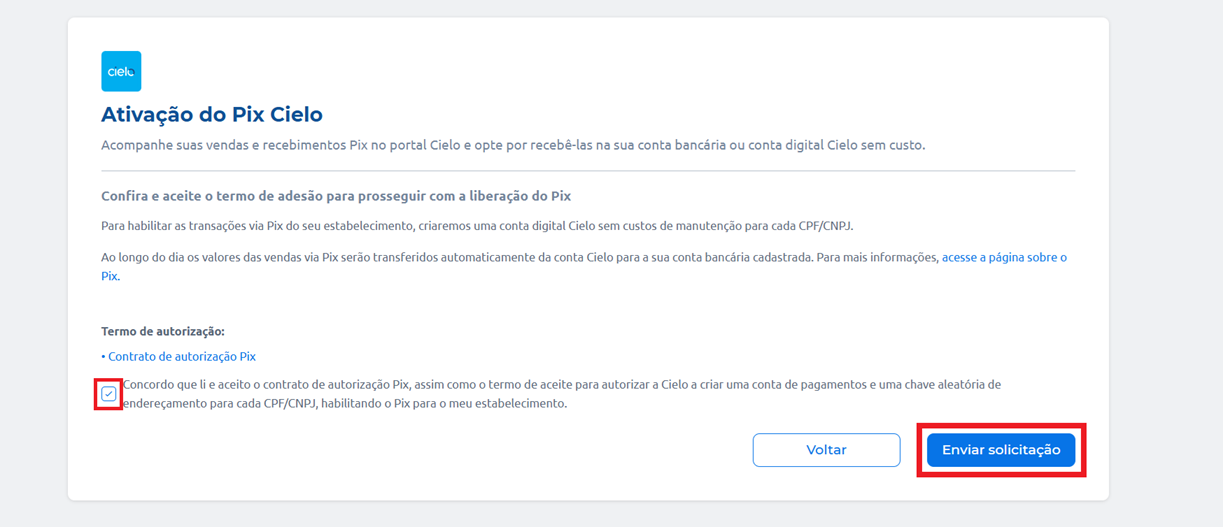
Após essa habilitação via Site Cielo, o estabelecimento estará apto a trabalhar com a modalidade Pix!
PERGUNTAS FREQUENTES (FAQ)
Aqui, você encontra as respostas para as perguntas mais frequentes sobre a Cielo Smart para facilitar sua jornada com a gente!
Terminais Cielo Smart
Como solicito uma Cielo Smart para testes?
Clique aqui para aprender como solicitar uma Cielo Smart para testes.
Como faço para integrar com a Cielo Smart?
A Cielo oferece um Portal exclusivo para desenvolvedores, criado para facilitar a integração de soluções com a Cielo Smart.
Nesse portal, você pode:
- Acessar a documentação completa das APIs disponíveis;
- Utilizar SDKs que agilizam o processo de integração;
- Criar sua conta para obter as chaves de acesso (tokens);
- Realizar testes e desenvolver sua aplicação utilizando emuladores ou ambiente Sandbox.
Quais são as formas de comunicação da Cielo Smart?
A Cielo Smart conta com entrada para SIM Card, permitindo conexão via rede móvel 4G, com fallback automático para 3G, 2G e GPRS, conforme a disponibilidade da rede. Além disso, o terminal também oferece conectividade via Wi-Fi, garantindo flexibilidade na comunicação.
Se eu trocar o terminal Cielo Smart, o catálogo cadastrado migra automaticamente para a nova máquina recebida?
Não. Para que o catálogo fique na nuvem, é preciso de um aplicativo que tenha essa funcionalidade.
Minha Cielo Smart não está baixando um aplicativo. O que fazer?
Verifique se o terminal está com mais de 50% de bateria e confirme se está conectado à internet via 4G ou Wi-Fi. Se todos esses requisitos estiverem atendidos e o problema persistir, entre em contato com o suporte técnico.
Posso bloquear a impressão do comprovante de pagamento?
Sim. Você pode solicitar o bloqueio dos comprovantes de pagamento. No entanto, essa configuração é aplicada ao estabelecimento como um todo (EC), ou seja, todas as máquinas do local seguirão essa regra. Não é possível configurar individualmente por terminal.
Posso personalizar a tela “Escolha a forma de pagamento” presente nos terminais?
A aplicação financeira nativa dos terminais não permite personalizações visuais dessa tela. Porém, é possível tornar o fluxo de pagamento mais direto ao informar previamente o tipo de pagamento como parâmetro. Com isso, o usuário é direcionado diretamente para a tela de captura dos dados do cartão ou do QR Code do Pix.
Cielo Store e aplicativos
Fiz o meu cadastro no Dev Console. E agora?
Agora, você deve escolher em que tipo de loja você deseja disponibilizar seu app. Clique aqui para entender as diferenças entre as lojas públicas e privadas.
Quais são os navegadores recomendados para upload de aplicativo na Cielo Store?
Recomendamos utilizar o Google Chrome ou Mozilla Firefox para realizar o upload de aplicativos na Cielo Store.
Como disponibilizo o meu aplicativo em loja privada e pública?
Após a aprovação na etapa de certificação, realizada pelo time especialista da Cielo, você será notificado e deverá promover o aplicativo para o ambiente de produção.
A publicação do aplicativo pode ser realizada em dois modelos: loja pública, onde o app fica disponível para todos os clientes Cielo; ou loja privada, que limita o acesso a um grupo específico de clientes, conforme definido pelo desenvolvedor do aplicativo.
Para saber como realizar cada tipo de publicação, consulte os guias abaixo:
É necessário estar cadastrado na Cielo para receber pagamentos pelos aplicativos?
Sim. Para receber pagamentos, o desenvolvedor precisa ter uma conta ativa no site da Cielo. Isso ocorre porque os repasses são feitos por meio de agenda financeira, e é necessário possuir um Estabelecimento Comercial (EC) cadastrado.
Para se cadastrar:
1. Acesse o site da Cielo.
2. No canto superior direito, clique em Acessar minha conta.
3. Selecione a opção Cadastre-se.
4. Clique em Criar cadastro e preencha os dados solicitados.
Após o cadastro, você poderá vincular seu aplicativo ao EC e receber os valores das transações realizadas.
Existe algum custo para publicar meu aplicativo na Cielo Store?
Não. A integração e publicação de aplicativos na Cielo Store são totalmente gratuitas.
Quais são as etapas para publicar meu aplicativo?
Durante o processo de publicação de um aplicativo, ele passará pelos seguintes status no Dev Console: assinatura, desenvolvimento, certificação e piloto/produção. Clique aqui para saber mais.
O que é a Cielo Store
A Cielo Store é a loja de aplicativos disponível nos dispositivos Cielo Smart. Assim como você acessa a Play Store ou App Store para baixar aplicativos no seu celular, os estabelecimentos comerciais utilizam a Cielo Store para instalar soluções que atendem às suas necessidades operacionais.
Na Cielo Store, estão disponíveis mais de 50 aplicativos voltados para o varejo, permitindo que o lojista escolha e instale ferramentas para gestão de vendas, controle de estoque, administração de equipe, integração de sistemas, entre outras funcionalidades, tudo diretamente na maquininha, com apenas um clique.
Como altero o nome do meu aplicativo?
A alteração do nome de um aplicativo já cadastrado não é permitida. Caso seja necessário modificar o nome, será preciso criar um novo aplicativo com um package name diferente e seguir o processo padrão de envio e certificação na Cielo Store.
Posso editar as informações do meu aplicativo já publicado?
Sim. É possível atualizar as informações do aplicativo diretamente pelo Dev Console.
Para saber como realizar cada tipo de publicação, consulte os guias abaixo:
- Como realizar alterações em seu aplicativo em loja pública.
- Como realizar alterações em seu aplicativo em loja privada.
Como baixo aplicativos?
Para aprender como fazer o download de aplicativos públicos e privados, consulte os guias abaixo:
- Como fazer download de aplicativos em loja pública
- Como fazer download de aplicativos em loja privada.
Como faço para consultar minha comissão referente a aplicativos de loja pública?
Entre no site da Cielo com suas credenciais. Acesse o menu Recebíveis > Detalhado > Selecionar uma ou duas datas. Serão exibidos os valores pagos e a data com a descrição “Repasse ao desenvolvedor sobre a compra de aplicativo no Cielo Store”. Cada linha exibida é referente a uma assinatura ativa.
Como cancelo a assinatura de um aplicativo?
Com uma Cielo Smart em mãos, siga o passo-a-passo abaixo para cancelar a assinatura de um aplicativo:
1. Clique na opção Apps.
2. Selecione Cielo Store.
3. Escolha o aplicativo.
4. Clique em Desinstalar.
5. Preencha com usuário e senha criados no site Cielo.
Quais são os erros mais comuns ao realizar o upload de uma nova versão do aplicativo?
| Erro | Descrição | Solução |
|---|---|---|
| Package name alterado | Ocorre quando o desenvolvedor tenta subir uma nova versão do aplicativo, mas o package name foi modificado em relação ao previamente cadastrado. | Para solucionar esse erro, mantenha o package name consistente com o da versão original já registrada na plataforma. |
| Versão existente | A tentativa de submissão falha quando o versionCode informado já foi utilizado anteriormente. | Para solucionar esse erro, atualize o versionCode para um valor superior ao último registrado. A validação é feita exclusivamente com base no versionCode, independentemente do versionName. |
| Versão inferior à última cadastrada | Ocorre quando o versionCode submetido é inferior ao de uma versão já cadastrada. Por exemplo, já existe uma versão com código 3 e o desenvolvedor tenta subir uma versão com código 2. | Para solucionar esse erro, utilize um versionCode sequencialmente superior ao último aprovado. |
| Certificado alterado | A submissão do aplicativo é rejeitada quando há mudança na assinatura digital (certificado) em relação à versão anteriormente cadastrada. | Verifique se o certificado atual é o mesmo utilizado nas versões anteriores. Se houver alteração no targetSdkVersion, siga as orientações específicas para garantir compatibilidade com o novo SDK. |
| Assinatura do app alterada | Esse problema está relacionado à atualização do targetSDK. Antes, a extração dos dados do APK era feita com keytool, mas agora utiliza apk-signer para suportar o Signature Scheme v2 e posteriores. Quando o Android é atualizado sem ajustar o esquema de assinatura, ocorre incompatibilidade com o certificado previamente cadastrado. | Gere novamente o APK utilizando o esquema de assinatura v2 e realize o upload do arquivo novamente. |
Integração via Deep Link
A integração via Deep Link permite que seu aplicativo embarcado na Cielo Smart utilize os recursos nativos do dispositivo, como pagamento, impressão e cancelamento. O app instalado na Smart se comunica com o módulo de pedidos e pagamentos por meio do Cielo Smart Order Manager SDK.
Quais são as linguagens suportadas?
Você pode desenvolver seu aplicativo utilizando Java ou Kotlin, integrando diretamente com o SDK.
Existe um aplicativo de exemplo?
Sim. Disponibilizamos um aplicativo de exemplo no GitHub para que os desenvolvedores possam entender como funcionam as chamadas do SDK.
O emulador pode ser instalado nos terminais Smart?
Não. O emulador tem como finalidade simular o sistema dos terminais e, por isso, deve ser instalado apenas em dispositivos como tablets, celular ou em emuladores Android (AVD) com as versões 7.1 ou 10 do sistema operacional.
É necessário incluir todos os itens do pedido na ordem?
Sim. A Cielo Smart trabalha com o conceito de Order (pedido). O fluxo básico é:
1. Criar uma ordem com status draft
2. Adicionar os itens à ordem
3. Preparar a ordem para pagamento (place order)
4. Executar o checkout
Se o seu app trabalha com diversos produtos, é recomendável criar itens separados para facilitar os relatórios do lojista no Cielo Smart.
Preciso de um terminal Cielo Smart para testar?
Não. A Cielo oferece um emulador que simula o ambiente do Smart em dispositivos Android. Com ele, você pode testar os métodos do SDK e fazer o debug da sua aplicação sem precisar do hardware físico. Clique aqui para aprender mais sobre o emulador.
Preciso me cadastrar para realizar os testes?
Sim. É necessário se cadastrar no Portal de desenvolvedores da Cielo para obter os tokens de acesso e testar sua aplicação.
Por que recebo o erro EACCES (permission denied) ao tentar imprimir imagens via Deep links no emulador da LIO?
Esse erro geralmente ocorre porque o aplicativo não possui as permissões necessárias para salvar a imagem no diretório:
/storage/emulated/0/saved_images/{nome-da-imagem}.jpg
Além disso, é importante lembrar que o emulador funciona corretamente apenas até a versão Android 10. Versões superiores podem apresentar incompatibilidades. Outro erro comum é o integrador salvar a imagem em um diretório e, no momento da impressão, informar um caminho (path) diferente no request. Isso faz com que o sistema não encontre a imagem. Para evitar esse problema, verifique se o caminho da imagem informado no request de impressão é exatamente o mesmo onde ela foi salva. E certifique-se de que não há aspas alteradas ou prefixos incorretos, como uri://, no path enviado.
Por que algumas transações realizadas nos terminais não retornam ao meu app ou não aparecem na agenda financeira da Cielo? Como resolver?
Em integrações locais, todas as transações realizadas nos terminais devem retornar ao aplicativo de integração. A exceção ocorre quando o terminal é desligado antes do retorno da transação, com o app de pagamento da Cielo em foreground. Um cenário comum é o encerramento do app de integração pelo Android durante o fluxo de pagamento, devido ao gerenciamento de memória, especialmente quando o app está em segundo plano. Para evitar esse problema, é essencial que a chamada de pagamento seja realizada dentro de um serviço Android com notificação ativa (foreground service).
Quais permissões são necessárias para que a impressão funcione na Cielo Smart? Existe diferença entre os modelos DX8000, L400 e L300?
Para que a funcionalidade de impressão funcione corretamente nos terminais Cielo Smart, é necessário incluir as seguintes permissões no aplicativo Android:
<uses-permission android:name="android.permission.MANAGE_EXTERNAL_STORAGE" />
A permissão android:requestLegacyExternalStorage="true" deve ser inserida na tag application.
O contrato de impressão é o mesmo para todos os modelos de terminais Cielo (DX8000, L400 e L300). Basta aplicar as permissões acima e seguir a implementação descrita aqui.
Integração remota
Na Integração remota você utiliza o seu PDV (Sistema Desktop ou Web) para gerar os pedidos e enviar para a Cielo Smart efetuar o recebimento.
Preciso me cadastrar para realizar testes?
Sim. É necessário se cadastrar no Portal de desenvolvedores da Cielo para obter os tokens de acesso e testar sua aplicação.
Como envio um pedido aos terminais? Quais são os parâmetros e campos necessários?
Clique aqui para aprender como criar um pedido no servidor do Order Manager. O guia inclui os dados de entrada exigidos e um exemplo de requisição para facilitar o processo.
Como é estabelecido o vínculo entre uma credencial e o envio de pedidos aos terminais?
Esse vínculo ocorre por meio do Estabelecimento Comercial (EC). Ao ser cadastrado no banco de dados do order-manager, o EC recebe um identificador exclusivo chamado merchant-id. Tanto a Cielo Smart quanto o sistema responsável por enviar requisições à API do order-manager utilizam esse mesmo identificador para garantir a comunicação correta com os terminais. Clique aqui para saber mais.
Pix
Como habilito o pagamento Pix?
Para que seja possível efetivar um pagamento utilizando a forma de pagamento Pix, é necessário que o estabelecimento tenha esse tipo de pagamento habilitado. Siga estas instruções para habilitar o pagamento Pix. Após essa habilitação via Site Cielo, o estabelecimento estará apto a trabalhar com a modalidade Pix.
Qual é o formato de retorno de uma transação via Pix nos terminais Smart?
O retorno de transações via Pix segue o mesmo padrão das demais formas de pagamento. A única diferença está no código de autorização, que no caso do Pix é uma cadeia de caracteres maior. Para identificar se a transação foi Pix, basta verificar o campo primaryProductName dentro de paymentFields.
É possível simular pagamentos via Pix durante o desenvolvimento? Onde é exibido o identificador de autorização do Pix( End-to-End ID)?
Sim. Durante o desenvolvimento, é possível simular uma transação Pix nos terminais Cielo Smart informando o valor Pix no campo paymentCode. Se essa forma de pagamento estiver habilitada para o estabelecimento (EC), o QR Code será exibido na tela para pagamento. O código de autorização retornado será o End-to-End ID (E2E) do Pix, que pode ser utilizado para validações e rastreamento da transação.
RELEASE NOTES
Release notes fornecem uma visão detalhada das atualizações mais recentes, garantindo que você fique informado sobre os desenvolvimentos, otimizações e correções de bugs implementados para melhorar o desempenho, a usabilidade e a experiência geral.
Aqui, dividimos as últimas atualizações por mês, especificando o modelo de terminal e sua versão.
Novembro de 2025
L400 - CJ19
Data de lançamento: 14/11/2025
NOVIDADES
Adicionamos novas funcionalidades para melhorar o desempenho e a usabilidade. Confira as novidades desta atualização.
Pix
- Pix NFC, Pix Saque e Pix Troco agora disponíveis.
- Seleção de Estabelecimento Comercial (EC) ao realizar transações Pix (MultiEC).
- Relatório Pix por horário para análise detalhada.
Relatórios e análises
- Inclusão de relatório por período para melhor acompanhamento.
- Exibição de valores e quantidades no relatório detalhado.
QR Code
- Geração de QR Code na Função 11 (Dados do EC).
- Impressão de QR Code no resultado da Função 87 (Script de Testes).
Experiência de pagamento
- Início da venda a partir da inserção do cartão, agilizando o processo.
- Inclusão do botão “Pagamento”, direcionando o usuário para a jornada de pagamento com o valor calculado.
- Operação em modo de subadquirência.
- Prevenir que transações offline recusadas sobrescrevam dados de transações online.
Infraestrutura e conectividade
- Garantir visibilidade sobre rede e operadora para diagnóstico de conectividade.
- Possibilidade de monitorar a versão do SO via Observabilidade.
- Registrar tipo de conexão utilizada (Wi-Fi ou 3G/4G) para download ou atualização do app.
- Exibição de informações da operadora: chip, rede e status de Mobile Roaming na opção “Rede Móvel” do app Configurações.
- Implementação da Onda II do BIT47, com envio estruturado de dados ao backend para apoiar modelos e análises logísticas.
MELHORIAS
Esta atualização também inclui aprimoramentos de recursos existentes, melhorando o desempenho e a eficiência.
Inicialização e configuração
- Melhoria na obtenção do número de série durante a inicialização.
- Agora o sistema faz backup automático das configurações, garantindo que o terminal possa ser reinicializado com segurança.
- Ajuste no fluxo de desbloqueio de terminal bloqueado via sinalização do autorizador.
Tratamento de dados e arquivos
- Ajuste no processo de armazenamento de imagens para impressão via app integrado.
- Alteração no formato de salvamento do APK, removendo caracteres especiais do caminho dos arquivos para evitar erros.
Interface e experiência
- Agora o CV da Cielo Smart indica quando a transação foi feita via integração.
- A leitura NFC é sinalizada na parte superior central da tela para melhor visibilidade.
- A via do estabelecimento passa a ser opcional e não será impressa automaticamente.
Pagamentos e Integrações
- Pedidos pagos pelo App de Pedidos serão fechados automaticamente.
- Ajuste no retorno do campo de cartão na integração.
- Alteração no fluxo DCC NFC para MasterCard e revisão das telas de exibição para DCC.
- Ajustes no fluxo DCC para timeout na seleção da moeda e tratamento de transações Contactless com retorno da TAG de país.
- Alteração no fluxo da função 86 (Teste de Leitura de Cartão).
Conectividade
Substituição do modo avião pela função “Reiniciar comunicação”, que realiza o mesmo processo.
Performance e estabilidade
Prevenção de vazamentos de memória usando WeakReference para Activity e limpeza do listener de exceção no método onDestroy.
CORREÇÕES DE BUG
Esta atualização corrige falhas para aprimorar a estabilidade e a confiabilidade.
- Ajustes no fluxo de pagamento.
- Atualização da biblioteca Positivo para corrigir falhas em pagamentos CTTLS no Apple Pay/TICKET.
- Correção no acesso à device key em dispositivos com Android 11.
- Correção do erro “Cartão Inválido” causado por divergência de timestamp.
- Correção da perda de dados do terminal durante o processo de atualização.
- Ajuste no incidente que que retornava valores em moeda estrangeira para o integrador em transações DCC.
- Correção de falha no Cielo Router, que não listava o app padrão configurado no Dev Portal.
- Ajuste para eliminar divergência de status do pedido entre a listagem e o banco de dados.
- Correção de falha na ativação do Cashless via integração DeepLink/UriApp.
- Ajuste para evitar perda de dados do terminal em caso de falha na inicialização pós-atualização.
- Correção de falha na impressão por aplicativo integrado via DeepLink/UriApp.
- Ajuste na ativação do serviço Cashless via URI App.
PROBLEMAS CONHECIDOS
Identificamos um cenário que pode afetar o comportamento do sistema. Estamos trabalhando para resolvê-lo e garantir uma experiência ainda melhor no futuro.
- A opção “Reiniciar comunicação” no app Configurações atualmente não apresenta feedback ao usuário, mas já está em processo de melhoria.
Outubro de 2025
DX800 - CH19
Data de lançamento: 28/10/2025
NOVIDADES
Adicionamos novas funcionalidades para melhorar o desempenho e a usabilidade. Confira as novidades desta atualização.
- Pagamentos: Agora é possível realizar transações em modo subadquirente.
- Integração: Salvamento do package name de quem realiza pagamento via UriApp.
- Impressão: Inclusão de form_feed nos estilos para impressão de imagens.
- SDK: Atualização para a nova versão do SDK.
- Otimização: Redução do tamanho do APK.
- Pedidos: Na tela de pedidos, serão exibidos inicialmente apenas os pedidos “Em aberto”.
- Service: Melhorias no processo de bind com serviços de fabricantes e alterações para suporte a transações de subadquirência.
- Interface: Inclusão de atalhos de formas de pagamento na tela inicial.
MELHORIAS
Esta atualização também inclui aprimoramentos de recursos existentes, melhorando o desempenho e a eficiência.
- Calculadora: Melhoras na usabilidade e integração com o app de pagamentos.
- Melhoria na conversão de bitmap para aprimorar o tratamento de imagens grandes na impressão.
- Ajuste para retornar o modelo no terminal info.
- Ajuste para gravar o nome do app que solicitou o checkout.
- Melhorias no tratamento de arquivos para evitar perda de dados.
- Ajuste de form_feed na impressão com múltiplas colunas.
- Ajuste no campo de data da transação.
CORREÇÕES DE BUG
Esta atualização corrige falhas para aprimorar a estabilidade e a confiabilidade.
- Esta atualização corrige falhas para aprimorar a estabilidade e a confiabilidade.
- Correção do erro de “Cartão Inválido” causado por divergência de timestamp.
- Correção da perda de dados do terminal durante o processo de atualização.
- Correção do incidente que retornava o valor para o integrador na moeda estrangeira em caso de transação DCC.
- Correção na gravação do Merchant-ID utilizado nas requisições ao Order.


